Page 1
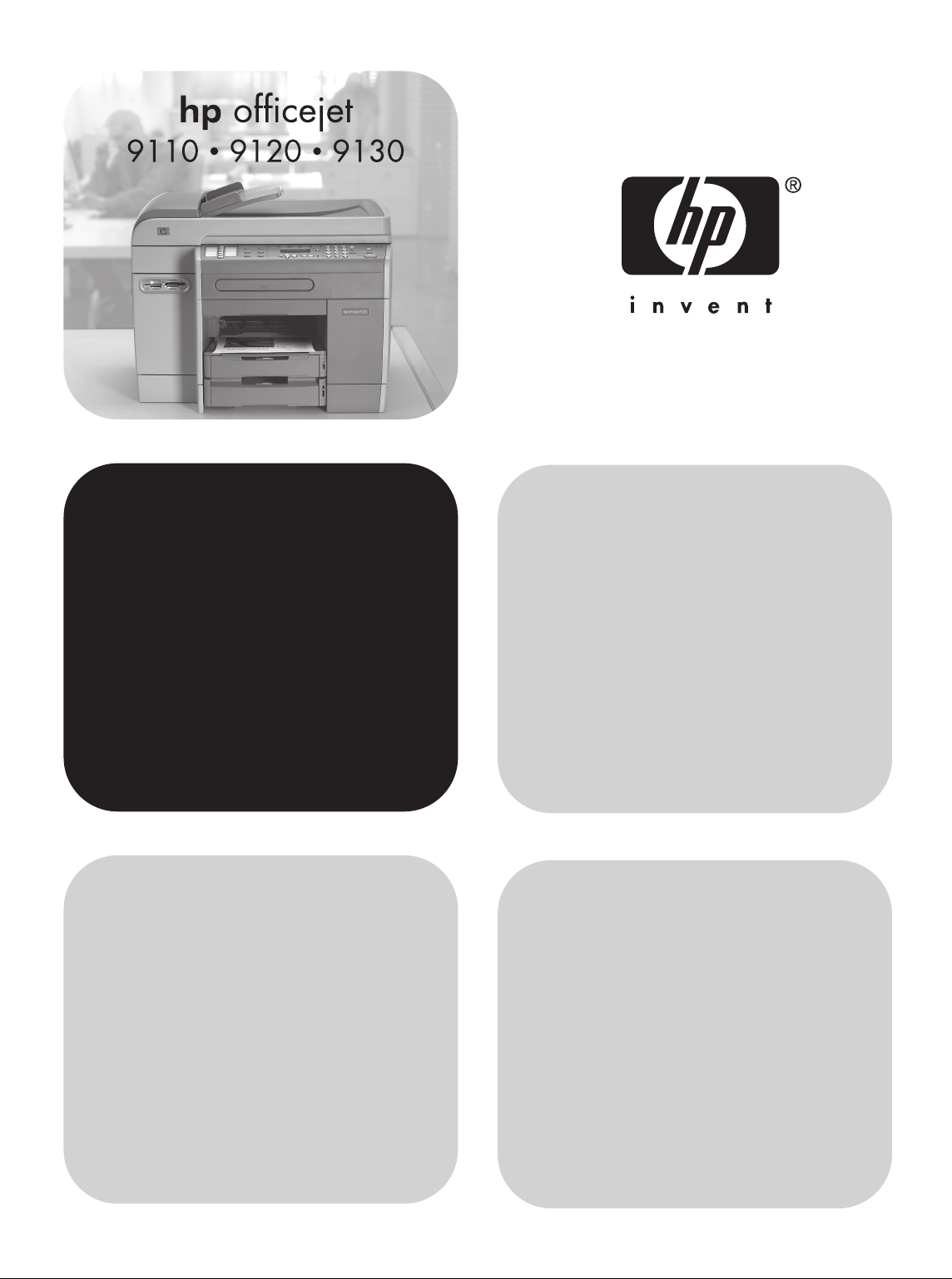
Getting Started Guide
Leitfaden zur Inbetriebnahme
Beknopte handleiding
Starter CD contents
Starter CD 1: Microsoft® Windows® software installation
Starter CD 2: Mac OS software installation program
program
Windows NT 4.0 printer drivers OCR
Software (Windows)
Guida introduttiva
Oδηγός για τα πρώτα βήµατα
‰Â˘‡¯ ‰‰ÏÚÙ‰Ï ÍÍȯ„Ó
Inhoud van de cd
Starter CD 1: Software-installatieprogramma voor
Microsoft
Starter CD 2: Software-installatieprogramma voor Mac OS
Windows NT 4.0-printerstuurprogramma’s
OCR-software (Windows)
Starter CD 1: Programma di installazione del software
Microsoft
Starter CD 2: Programma di installazione del software
Mac OS
Windows NT 4.0 Software OCR software
(Windows)
®
Windows
®
Contenuto del CD
®
Windows®
Driver della stampante per
Inhalt der CD
Starter-CD 1: Software-Installationsprogramm für
Microsoft
Starter-CD 2: Software-Installationsprogramm für
Mac-Betriebssystem
Windows NT 4.0
®
Windows
®
Druckertreiber für
OCR-Software (Windows)
Περιεχόµενα CD
CD εκκίνησης 1: Πρόγραµµα εγκατάστασης λογισµικού
για Microsoft
CD εκκίνησης 2: Πρόγραµµα εγκατάστασης λογισµικού
για Mac OS
εκτυπωτή για NT 4.0 Λογισµικό
οπτικής αναγνώρισης χαρακτήρων
(OCR) (για Windows)
®
Windows®
Προγράµµατα οδήγησης
‰˜˙‰‰ ÈȯÂËÈϘ˙ ÔÔÎÂ˙
‰˜˙‰ ¯¯ÂËÈϘ˙
:1¯Â·Ú ‰ÎÂ˙‰ ˙˜˙‰ ˙ÈÎÂ˙
®Windows®Microsoft
‰˜˙‰ ¯¯ÂËÈϘ˙
:2 ¯Â·Ú ‰ÎÂ˙‰ ˙˜˙‰ ˙ÈÎÂ˙OS • Mac
¯Â·Ú ‰ÒÙ„‰ ÈωÓ0Æ4NT • Windows
®®
Windows
©
˙ÎÂ˙OCR
Page 2

Copyright information
© 2004 Copyright Hewlett-Packard Development Company, L.P.
Edition 1, 3/2004
Reproduction, adaptation or translation without prior written
permission is prohibited, except as allowed under the copyright
laws.
The information contained herein is subject to change without
notice.
The only warranties for HP products and services are set forth in
the express warranty statements accompanying such products
and services. Nothing herein should be construed as constituting
an additional warranty. HP shall not be liable for technical or
editorial errors or omissions contained herein.
Trademark credits
Microsoft® and Windows® are U.S. registered trademarks of
Microsoft Corporation. All other products mentioned herein may be
trademarks of their respective companies.
Safety Information
Always follow basic safety precautions when using this product to
reduce the risk of injury from fire or electric shock.
1 Read and understand all of the instructions in the
documentation that comes with the product.
2 Use only a grounded electrical outlet when connecting this
product to a power source. If you do not know whether the
outlet is grounded, check with a qualified electrician.
3 Observe all warnings and instructions that are marked on the
product.
4 Unplug this product from AC power outlets before cleaning.
5 Do not install or use this product near water, or when you are
wet.
6 Install the product securely on a stable surface.
7 Install the product in a protected location where no one can
step on or trip over the power cable, and the power cable
cannot be damaged.
8 If the product does not operate normally, see “Maintaining and
troubleshooting” in the onscreen user's guide on the Starter
CD for your operating system.
9 No user-serviceable parts are inside of this product. Refer
servicing questions to qualified service personnel.
Informationen zur Sicherheit
Treffen Sie beim Gebrauch dieses Produkts stets grundlegende
Sicherheitsmaßnahmen, um Verletzungen durch Feuer oder einen
elektrischen Schlag zu vermeiden.
1 Lesen und vergegenwärtigen Sie sich sämtliche Anweisungen
in der mit dem Produkt zur Verfügung gestellten
Dokumentation.
2 Verwenden Sie ausschließlich eine geerdete Steckdose für
den Anschluss dieses Produktes an die Stromversorgung.
Wenn Sie sich nicht sicher sind, ob die Steckdose geerdet ist,
so lassen Sie dies durch einen qualifizierten Elektriker
überprüfen.
3 Befolgen Sie alle am Produkt angebrachten Warnungen
und Anweisungen.
4 Trennen Sie jede Verbindung zwischen dem Produkt und
Wechselstromsteckdosen, bevor Sie es reinigen.
5 Dieses Produkt darf nicht in der Nähe von Wasser
betrieben bzw. von einer durchnässten Person aufgestellt
oder bedient werden.
6 Sorgen Sie für sicheren Stand des Produkts auf einer stabilen
Auflagefläche.
7 Installieren Sie das Produkt an einem geschützten Ort, an dem
niemand auf das Stromkabel treten oder darüber stolpern kann
und an dem das Stromkabel nicht beschädigt werden kann.
8 Wenn das Produkt nicht normal funktioniert, lesen Sie den
Abschnitt zur Fehlerbehebung im Online-Benutzerhandbuch
der Start-CD Ihres Betriebssystems.
9 Dieses Produkt enthält keine vom Benutzer zu wartende Teile.
Überlassen Sie Wartungsaufgaben qualifizierten
Kundendienstmitarbeitern.
Page 3
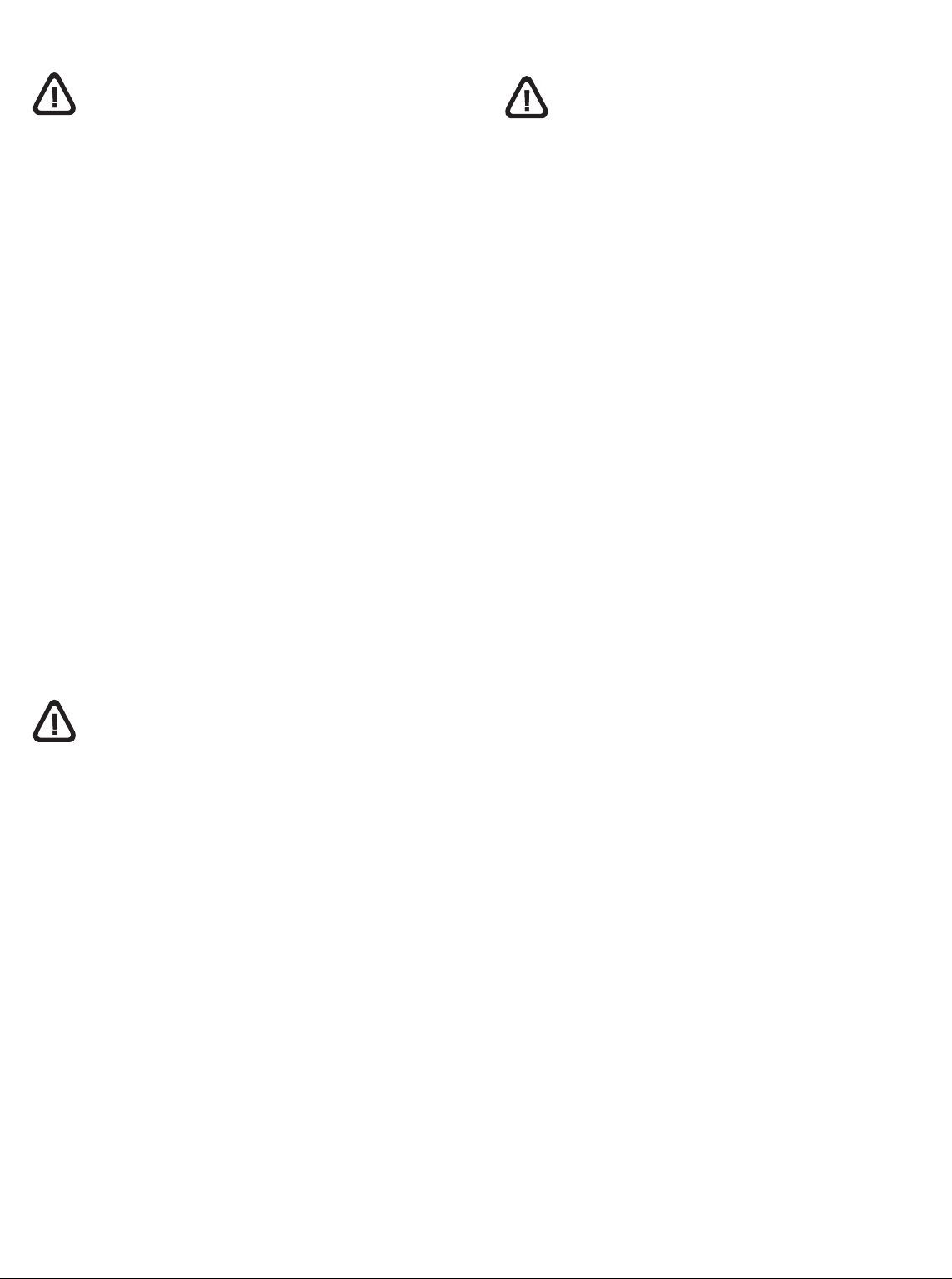
Veiligheidsinformatie
Informazioni sulla sicurezza
Neem bij het gebruik van dit product altijd de elementaire
voorzorgsmaatregelen in acht om de kans op letsel ten gevolge
van brand of elektrische schokken te beperken.
1 Zorg dat u alle instructies in de productdocumentatie hebt
gelezen en begrepen.
2 Sluit dit product uitsluitend aan op een geaard stopcontact.
Als u niet zeker weet of een stopcontact geaard is, kunt u
advies inwinnen bij een erkende elektricien.
3 Neem alle op dit product vermelde waarschuwingen en
instructies in acht.
4 Haal het netsnoer uit het stopcontact voordat u dit
product reinigt.
5 Plaats of gebruik dit product niet in de buurt van water of
wanneer u nat bent.
6 Zorg dat het product stevig op een stabiel oppervlak staat.
7 Zet het product op een veilige plaats, waar niemand op het
netsnoer kan trappen of erover kan struikelen en het netsnoer
niet wordt beschadigd.
8 Als het product niet goed werkt, raadpleegt u ‘Onderhoud
en probleemoplossing’ in de gebruikershandleiding op de
Starter CD voor uw besturingssysteem.
9 Dit product bevat geen onderdelen die door de
gebruiker kunnen worden onderhouden. Laat
onderhoudswerkzaamheden over aan erkende
onderhoudsmonteurs.
Per usare questo prodotto, seguire sempre le precauzioni di
sicurezza fondamentali al fine di ridurre il rischio di lesioni alle
persone derivanti da incendi o scariche elettriche.
1 Si consiglia di leggere e apprendere tutte le istruzioni
contenute nei documenti forniti insieme al prodotto.
2 Per collegare il prodotto ad una presa di corrente, usare
esclusivamente una presa elettrica collegata a massa.
Controllare con un elettricista qualificato se la presa elettrica
è collegata a massa.
3 Seguire tutte le avvertenze e le istruzioni stampigliate sul
prodotto.
4 Prima di effettuare la pulizia, scollegare il prodotto dalle prese
CA a parete.
5 Non installare o utilizzare il prodotto nelle vicinanze di acqua,
o in luoghi umidi.
6 Installare il prodotto su una superficie stabile, in modo che
risulti fermo e al sicuro.
7 Installare il prodotto in un luogo protetto dove non possa
essere calpestato o dove non si possa inciampare sul
suo cavo di alimentazione che, a sua volta, non deve
essere danneggiato.
8 Se il prodotto non funziona normalmente, vedere
“Manutenzione e risoluzione dei problemi” nella guida per
l’utente visualizzata sul CD di avviamento.
9 Il prodotto non contiene parti su cui l’utente possa effettuare
riparazioni. Per le riparazioni rivolgersi esclusivamente a
personale qualificato.
Πληροφορίες ασφάλειας
Ακολουθείτε πάντα τις βασικές προφυλάξεις ασφάλειας κατά τη
χρήση αυτού του προϊόντος για να περιορίσετε τον κίνδυνο
τραυµατισµού από πυρκαγιά ή ηλεκτροπληξία.
1 ∆ιαβάστε και κατανοήστε όλες τις οδηγίες στην τεκµηρίωση
που συνοδεύει το προϊόν.
2 Να χρησιµοποιείτε µόνο γειωµένη πρίζα όταν συνδέετε αυτό το
προϊόν µε την τροφοδοσία. Εάν δεν γνωρίζετε εάν η πρίζα
είναι γειωµένη, συµβουλευτείτε ειδικευµένο ηλεκτρολόγο.
3 Παρατηρήστε όλες τις προειδοποιήσεις και τις οδηγίες που
αναγράφονται στο προϊόν.
4 Αποσυνδέετε το προϊόν από την πρίζα πριν από κάθε
καθαρισµό.
5 Μην εγκαθιστάτε ή µην χρησιµοποιείτε αυτό το προϊόν κοντά
σε νερό ή εάν τα χέρια σας είναι υγρά.
6 Εγκαταστήστε το προϊόν µε ασφάλεια σε µια σταθερή
επιφάνεια.
7 Εγκαταστήστε το προϊόν σε µια προστατευµένη θέση, όπου το
καλώδιο δεν θα µπορεί να πατηθεί, να αποτελέσει εµπόδιο ή
να πάθει βλάβη.
8 Εάν το προϊόν δεν λειτουργεί κανονικά, ανατρέξτε στο
κεφάλαιο “Συντήρηση και αντιµετώπιση προβληµάτων” στις
οδηγίες χρήσης του CD εκκίνησης για το λειτουργικό σας
σύστηµα.
9 Στο εσωτερικό του προϊόντος δεν υπάρχουν εξαρτήµατα που
να µπορούν να επισκευαστούν από τον χρήστη. Να αναθέτετε
τη συντήρηση σε καταρτισµένο προσωπικό τεχνικής
υποστήριξης.
Page 4
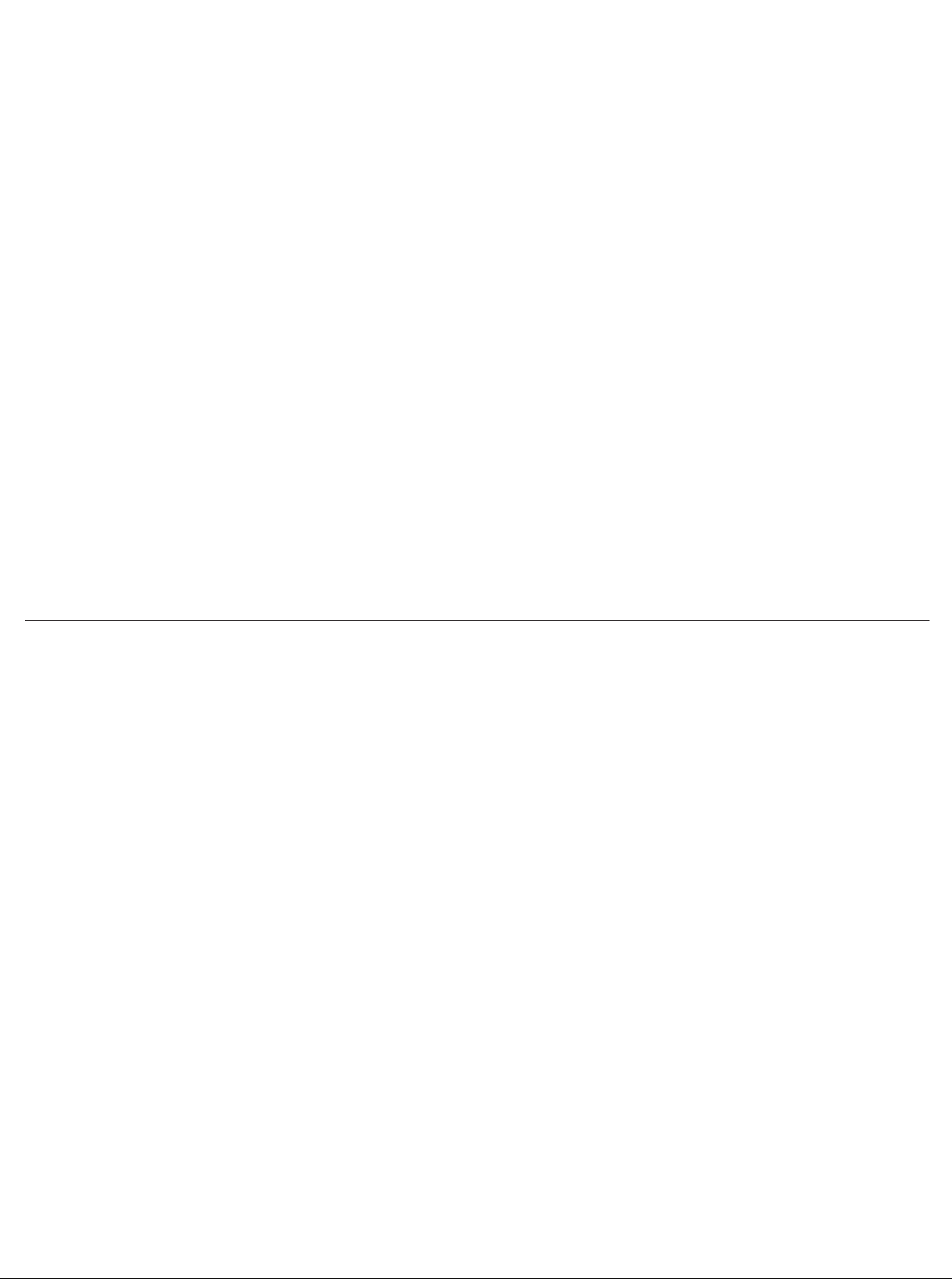
Setup solution overview
Front view ..........................................................................6
Printing supplies area.......................................................7
Back view...........................................................................8
Control panel.....................................................................9
Before you begin............................................................. 10
Prepare the location. ...................................................... 11
Unpack and assemble the all-in-one.............................13
Step 1: Check the package contents.............................. 13
Step 2: Remove the packing materials........................... 14
Step 3: Unlock the scanner and the keyboard* tray. ...... 15
Step 4: Install tray 2* ......................................................15
Step 5: Replace the control-panel overlay. .................... 16
Step 6: Install the auto-duplex unit. ................................ 17
Step 7: Install the ADF input tray.................................... 17
Load paper and ink supplies..........................................18
Step 1: Load the paper into tray 1 or tray 2.................... 18
Step 2: Connect the power cable and turn on
the all-in-one........................................................... 20
Step 3: Set the language, country/region, date,
and time.......................................................................... 20
Step 4: Install the ink cartridges. ....................................21
Step 5: Install the printheads.......................................... 22
Set up the fax ..................................................................25
Step 1: Connect the all-in-one to a telephone line. ........ 25
Step 2: Configure the fax features.................................. 26
Connect the all-in-one to a network.............................. 26
Step 1: Connect the all-in-one to a network. .................. 27
Step 2: Configure the network settings........................... 27
Step 3: Configure the e-mail settings. ............................ 28
Step 4: Install the software. ............................................ 29
Connect directly to a computer..................................... 30
Connect the all-in-one directly to a computer with a
USB or parallel cable...................................................... 30
Install optional accessories........................................... 32
Install any optional accessories...................................... 32
Install the keyboard. ....................................................... 33
Install DIMMs.................................................................. 35
Verify setup..................................................................... 37
Verify that the all-in-one is set up correctly..................... 37
Verify that the all-in-one software is installed
correctly. ......................................................................... 39
Complete the installation............................................... 40
Register the all-in-one. ................................................... 40
Congratulations! .............................................................40
Finding more information.............................................. 41
Connect an additional telephone device (optional)..... 43
Configure the fax settings ............................................. 43
Using the basic features of the all-in-one .................... 44
Solving installation problems........................................ 45
Hewlett-Packard limited warranty statement ............... 62
Übersicht über die Setup-Lösung
Vorderansicht ....................................................................6
Bereich für Verbrauchsmaterialien..................................7
Rückansicht.......................................................................8
Bedienfeld..........................................................................9
Vorbereitungen................................................................10
Vorbereiten des Gerätestandorts. .................................. 11
Auspacken und Montage des All-in-One Geräts.......... 13
Schritt 1: Überprüfen des Verpackungsinhalts. .............. 13
Schritt 2: Entfernen des Verpackungsmaterials. ............ 14
Schritt 3: Entriegeln Sie die Sperre des Scanners und
des Tastaturfachs* .......................................... 15
Schritt 4: Installieren von Fach 2*................................... 15
Schritt 5: Austauschen der Bedienfeldschablone........... 16
Schritt 6: Installieren der Duplexeinheit für
automatisches beidseitiges Drucken............... 17
Schritt 7: Installieren des ADF-Zufuhrfaches.................. 17
Einlegen von Papier und Tintenpatronen.....................18
Schritt 1: Einlegen von Papier in Fach 1 oder 2. ............ 18
Schritt 2: Anschließen des Stromkabels und
Einschalten des All-in-One Geräts. ................. 20
Schritt 3: Festlegen von Sprache, Ländereinstellungen,
Datum und Uhrzeit. ......................................... 20
Schritt 4: Installieren der Tintenpatronen. ...................... 21
Schritt 5: Installieren der Druckköpfe. ............................ 22
Einrichten der Faxfunktion.............................................25
Schritt 1: Anschließen des All-in-One Geräts an einer
Telefonleitung.................................................. 25
Schritt 2: Konfigurieren der Faxfunktionen. .................... 26
Anschließen des All-in-One Geräts an ein Netzwerk .. 26
Schritt 1: Anschließen des All-in-One Geräts an
ein Netzwerk. .................................................. 27
Schritt 2: Konfigurieren der Netzwerkeinstellungen. ...... 27
Schritt 3: Konfigurieren der E-Mail-Einstellungen........... 28
Schritt 4: Installieren der Software. ................................ 29
Direktes Anschließen an einem Computer .................. 30
Direktes Anschließen des All-in-One Geräts mit
einem USB- oder Parallelkabel an einem Computer. ..... 30
Installieren von optionalem Zubehör............................ 32
Installieren von optionalem Zubehör............................... 32
Installieren der Tastatur. ................................................. 33
Installieren von DIMMs................................................... 35
Überprüfen der Installation............................................ 37
Überprüfen der Installation des All-in-One Geräts.......... 37
Überprüfen der Installation der Software des
All-in-One Geräts............................................................ 39
Abschließen der Installation.......................................... 40
Registrieren des All-in-One Geräts................................. 40
Herzlichen Glückwunsch! ............................................... 40
Weitere Informationen.................................................... 41
Anschließen eines zusätzlichen
Telefongeräts (optional)................................................. 47
Konfigurieren der Faxeinstellungen............................. 47
Verwenden der Grundfunktionen des
All-in-One Geräts............................................................ 48
Eingeben von Zeichen mit Akzenten über
die Tastatur ..................................................................... 49
Vereinbarung zur beschränkten Gewährleistung von
Hewlett-Packard.............................................................. 63
Page 5
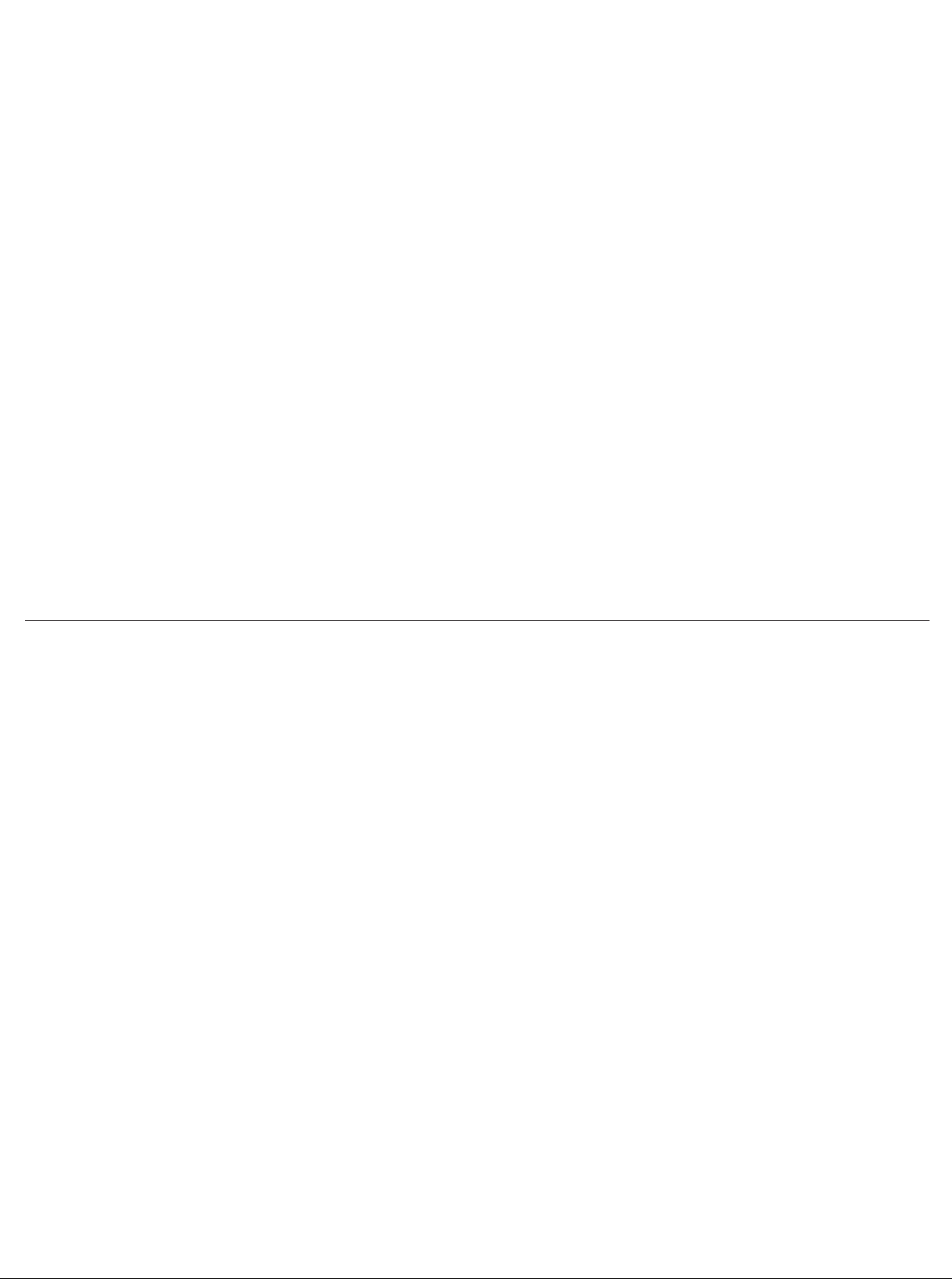
Overzicht van installatieoplossing
Vooraanzicht......................................................................6
Gedeelte met afdrukbenodigdheden...............................7
Achteraanzicht ..................................................................8
Bedieningspaneel .............................................................9
Voordat u begint..............................................................10
De locatie voor de all-in-one voorbereiden..................... 11
De all-in-one uitpakken en gebruiksklaar maken......... 13
Stap 1: Controleer de inhoud van de verpakking........... 13
Stap 2: Verwijder het verpakkingsmateriaal. ................. 14
Stap 3: Ontgrendel de scanner en de
toetsenbordlade* ............................................... 15
Stap 4: Plaats lade 2* .................................................... 15
Stap 5: Vervang het afdekplaatje op het
bedieningspaneel. ............................................. 16
Stap 6: Installeer de automatische duplex-eenheid....... 17
Stap 7: Installeer de invoerlade van de ADF. ................ 17
Papier en inktbenodigdheden plaatsen ........................18
Stap 1: Plaats het papier in lade 1 of 2.......................... 18
Stap 2: Sluit het netsnoer aan en schakel de
all-in-one in........................................................ 20
Stap 3: Stel de taal, het land, de datum en de tijd in. .... 20
Stap 4: Installeer de inktpatronen.................................. 21
Stap 5: Installeer de printkoppen................................... 22
De fax instellen................................................................ 25
Stap 1: Sluit de all-in-one aan op een telefoonlijn. ........ 25
Stap 2: Configureer de faxfuncties. ............................... 26
De all-in-one aansluiten op een netwerk...................... 26
Stap 1: Sluit de all-in-one aan op een netwerk.............. 27
Stap 2: Configureer de netwerkinstellingen................... 27
Stap 3: Configureer de e-mailinstellingen...................... 28
Stap 4: Installeer de software. ....................................... 29
De all-in-one rechtstreeks aansluiten op
een computer.................................................................. 30
Gebruik een USB-kabel of een parallelle kabel om
de all-in-one rechtstreeks aan te sluiten op
een computer.................................................................. 30
Optionele accessoires installeren ................................ 32
Installeer de gewenste optionele accessoires................ 32
Installeer het toetsenbord............................................... 33
Installeer DIMM’s............................................................ 35
Installatie controleren .................................................... 37
Controleer of de all-in-one op de juiste manier is
geïnstalleerd................................................................... 37
Controleer of de software van de all-in-one goed is
geïnstalleerd................................................................... 39
De installatie voltooien .................................................. 40
Registreer de all-in-one. ................................................. 40
Gefeliciteerd! .................................................................. 40
Aanvullende informatie.................................................. 41
Een extra telefoonapparaat aansluiten (optioneel) ..... 51
De faxinstellingen configureren.................................... 51
De basisfuncties van de all-in-one................................ 52
Accenttekens typen met het toetsenbord.................... 53
Beperkte garantieverklaring van Hewlett-Packard ...... 64
Panoramica delle soluzioni di installazione
Vista frontale .....................................................................6
Area materiali di consumo ...............................................7
Vista posteriore.................................................................8
Pannello di controllo.........................................................9
Operazioni preliminari ....................................................10
Preparare l’ubicazione.................................................... 11
Disimballaggio e assemblaggio del
dispositivo all-in-one ......................................................13
punto 1: Verificare il contenuto dell’imballo................... 13
punto 2: Rimuovere il materiale di imballo. ................... 14
punto 3: sbloccare lo scanner e il vassoio*
della tastiera.................................................... 15
punto 4: Installare il vassoio 2* ..................................... 15
punto 5: Collocare la mascherina del pannello
di controllo....................................................... 16
punto 6: Installare l’unità duplex automatico................. 17
punto 7: Installare il vassoio di entrata dell’ADF. .......... 17
Caricamento della carta e delle forniture
di inchiostro.....................................................................18
punto 1: Caricare la carta nel vassoio 1 o nel
vassoio 2. ........................................................ 18
punto 2: Collegare il cavo di alimentazione e
accendere il dispositivo all-in-one. ..................20
punto 3: Impostare la lingua, il paese, la data e l’ora.... 20
punto 4: Installare le cartucce di inchiostro................... 21
punto 5: Installare le testine di stampa.......................... 22
Impostazione del fax....................................................... 25
punto 1: Collegare il dispositivo all-in-one a una
linea telefonica. ...............................................25
punto 2: Configurare le funzioni del fax......................... 26
Collegamento del dispositivo all-in-one alla rete........ 26
punto 1: Collegare il dispositivo all-in-one alla rete....... 27
punto 2: Configurare le impostazioni di rete.................. 27
punto 3: Configurare le impostazioni e-mail.................. 28
punto 4: Installare il software. ....................................... 29
Collegamento diretto al computer ................................ 30
Collegare il dispositivo all-in-one direttamente
al computer utilizzando un cavo USB o parallelo. .......... 30
Installazione degli accessori opzionali ........................ 32
Installare gli eventuali accessori opzionali...................... 32
Installare la tastiera. ....................................................... 33
Installare i moduli DIMM................................................. 35
Verifica dell’installazione............................................... 37
Verificare che il dispositivo all-in-one sia installato
correttamente. ................................................................ 37
Verificare che il software del dispositivo all-in-one sia
installato correttamente.................................................. 39
Completamento dell’installazione................................. 40
Registrare il dispositivo all-in-one................................... 40
Congratulazioni! ............................................................. 40
Ulteriori informazioni ..................................................... 41
Connessione di una periferica telefonica
aggiuntiva (opzionale).................................................... 43
Configurazione delle impostazioni del fax................... 55
Uso delle funzioni di base del dispositivo all-in-one .. 56
Uso della tastiera per digitare i caratteri accentati ..... 57
Dichiarazione di garanzia limitata Hewlett-Packard .... 65
Page 6
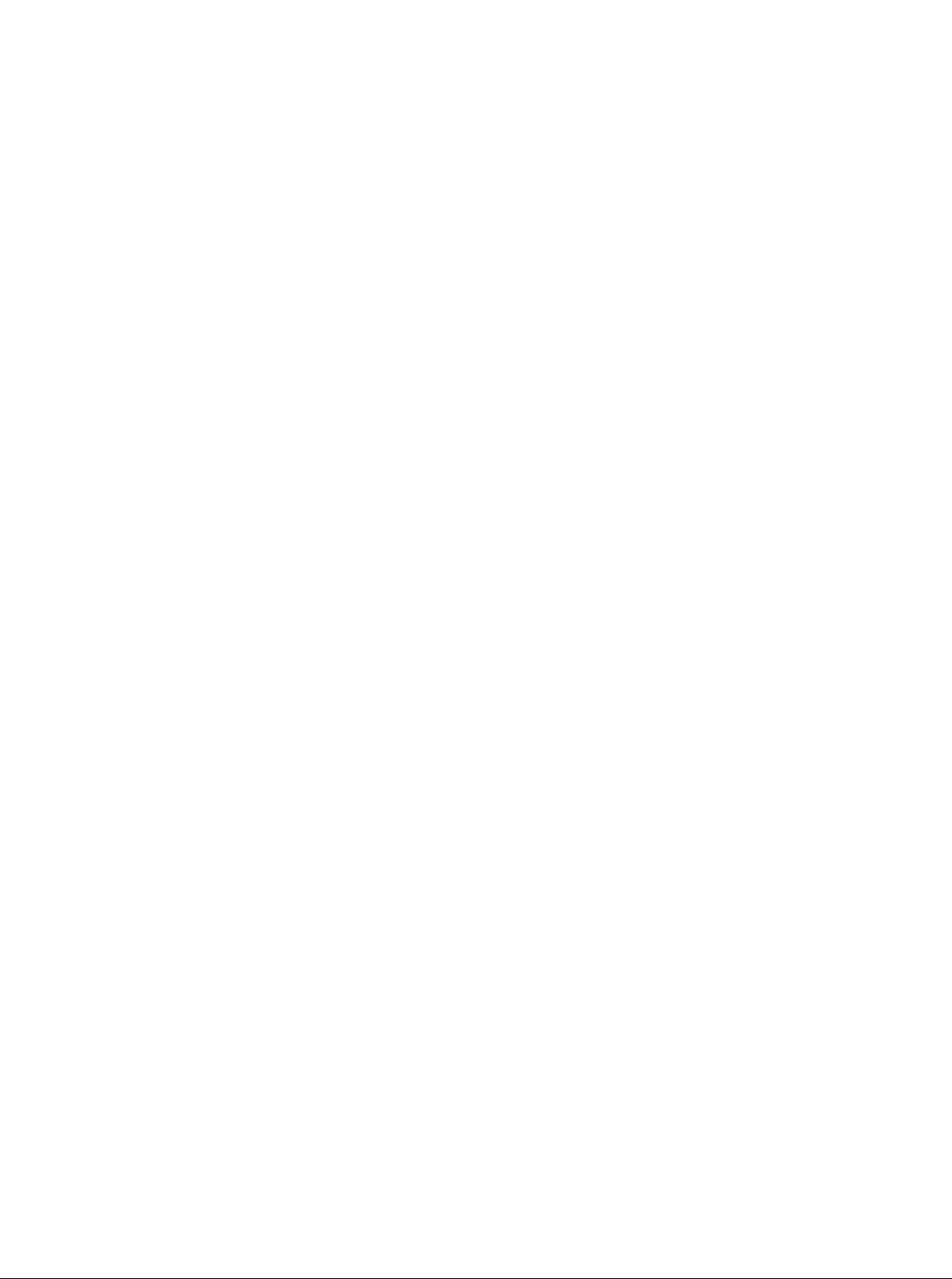
Σύνοψη εγκατάστασης και ρύθµισης λύσης
Πρόσοψη ...........................................................................6
Περιοχή αναλώσιµων εκτύπωσης ..................................7
Πίσω πλευρά ..................................................................... 8
Πίνακας ελέγχου................................................................9
Πριν ξεκινήσετε ...............................................................10
Προετοιµασία της θέσης εγκατάστασης...........................11
Αφαίρεση συσκευασίας και συναρµολόγηση
συσκευής all-in-one ........................................................ 13
Βήµα 1: Ελέγξτε το περιεχόµενο της συσκευασίας....... 13
Βήµα 2: Αφαίρεση των υλικών συσκευασίας. ............... 14
Βήµα 3: Απασφαλίστε τον σαρωτή και τον δίσκο του
πληκτρολογίου*............................................... 15
Βήµα 4: Εγκατάσταση δίσκου 2*................................... 15
Βήµα 5: Τοποθέτηση του καλύµµατος του
πίνακα ελέγχου................................................ 16
Βήµα 6: Εγκατάσταση µονάδας αυτόµατης εκτύπωσης
διπλής όψης. ................................................... 17
Βήµα 7: Εγκατάσταση του δίσκου εισόδου του ADF. ... 17
Τοποθέτηση χαρτιού και µελανιών................................18
Βήµα 1: Τοποθέτηση χαρτιού στον δίσκο 1 ή στον
δίσκο 2. ........................................................... 18
Βήµα 2: Συνδέστε το καλώδιο τροφοδοσίας και
ενεργοποιήστε τη συσκευή all-in-one.............. 20
Βήµα 3: Ορισµός γλώσσας, χώρας/περιοχής,
ηµεροµηνίας και ώρας..................................... 20
Βήµα 4: Τοποθέτηση κασετών µελανιού. ..................... 21
Βήµα 5: Τοποθέτηση κεφαλών εκτύπωσης. ................. 22
Ρύθµιση φαξ ....................................................................25
Βήµα 1: Συνδέστε τη συσκευή all-in-one σε µια
γραµµή τηλεφώνου. ........................................ 25
Βήµα 2: ∆ιαµόρφωση λειτουργιών φαξ......................... 26
Σύνδεση συσκευής all-in-one σε δίκτυο....................... 26
Βήµα 1: Σύνδεση συσκευής all-in-one σε δίκτυο. ......... 27
Βήµα 2: ∆ιαµόρφωση ρυθµίσεων δικτύου. ................... 27
Βήµα 3: ∆ιαµόρφωση ρυθµίσεων email........................ 28
Βήµα 4: Εγκατάσταση λογισµικού. ............................... 29
Απευθείας σύνδεση σε υπολογιστή............................. 30
Απευθείας σύνδεση της συσκευής all-in-one σε
υπολογιστή µέσω θύρας USB ή παράλληλης. ............... 30
Εγκατάσταση προαιρετικών εξαρτηµάτων .................. 32
Εγκατάσταση προαιρετικών εξαρτηµάτων...................... 32
Εγκατάσταση πληκτρολογίου. ........................................ 33
Εγκατάσταση ενσωµατωµένων υποδοχών
µονάδων µνήµης. ........................................................... 35
Επιβεβαίωση ρύθµισεων............................................... 37
Βεβαιωθείτε ότι η συσκευή all-in-one είναι σωστά
ρυθµισµένη..................................................................... 37
Επιβεβαίωση σωστής εγκατάστασης λογισµικού
συσκευής all-in-one. ....................................................... 39
Ολοκλήρωση εγκατάστασης ......................................... 40
Καταχώρηση συσκευής all-in-one. ................................. 40
Συγχαρητήρια! ................................................................ 40
Περισσότερες πληροφορίες.......................................... 41
Σύνδεση πρόσθετης τηλεφωνικής συσκευής
(προαιρετικό) .................................................................. 59
Αντιµετώπιση προβληµάτων εγκατάστασης............... 61
Χρήση των βασικών λειτουργιών της
συσκευής all-in-one........................................................ 60
Αντιµετώπιση προβληµάτων εγκατάστασης............... 61
∆ήλωση Περιορισµένης Εγγύησης της
Hewlett-Packard.............................................................. 66
Page 7
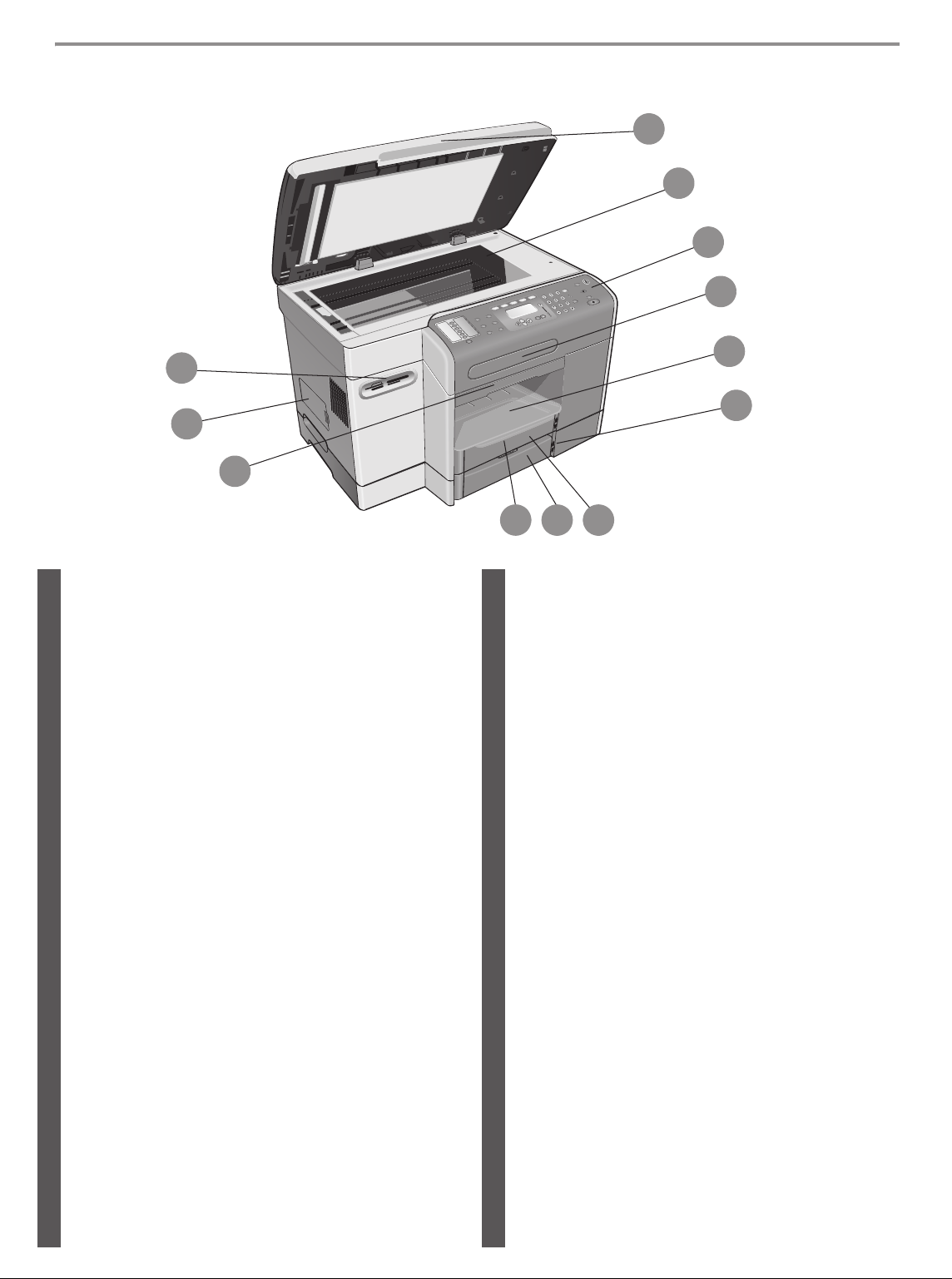
Front view Vorderansicht Vooraanzicht Vista frontale Πρόσοψη
1
2
3
4
12
11
10
Front view
1) Flatbed scanner lid, 2) scanner glass, 3) control panel,
4) keyboard tray, 5) output tray, 6) paper-level indicator,
7) tray 1, 8) tray 2*, 9) output tray extension, 10) print-carriage
access-door handle, 11) DIMM access side cover,
12) memory card slots.
*Available for some models.
EnglishEλληνικά Nederlands
Vooraanzicht
1) Klep flatbedscanner, 2) glasplaat scanner,
3) bedieningspaneel, 4) toetsenbordlade, 5) uitvoerlade,
6) aanduiding papierniveau, 7) lade 1, 8) lade 2*,
9) verlengstuk uitvoerlade, 10) hendel toegangsdeur printkop,
11) zijpaneel DIMM's, 12) sleuven geheugenkaarten.
*Beschikbaar voor sommige modellen.
5
6
9
Vor de ra ns ic ht
1) Flachbettscanner-Deckel, 2) Scannerglas, 3) Bedienfeld,
4) Tastaturfach, 5) Ausgabefach, 6) Anzeige für
Papierfüllstand, 7) Fach 1, 8) Fach 2*, 9) Erweiterung für
Ausgabefach, 10) Griff der Druckwagenklappe,
11) DIMM-Seitenabdeckung, 12) Steckplätze für
Speicherkarten.
*Erhältlich für einige Modelle.
DeutschItaliano
Vista frontale
1) Coperchio dello scanner a superficie piana, 2) vetro dello
scanner, 3) pannello di controllo, 4) piano della tastiera,
5) vassoio di raccolta, 6) indicatore di livello della carta,
7) vassoio 1, 8) vassoio 2*, 9) estensione del vassoio
di raccolta, 10) maniglia dello sportello di accesso al carrello
di stampa, 11) coperchio laterale di accesso alla DIMM,
12) alloggiamenti schede di memoria.
*Disponibile per alcuni modelli.
7
8
Πρόσοψη
1) Επίπεδο κάλυµµα σαρωτή, 2) γυάλινη επιφάνεια σαρωτή,
3) πίνακας ελέγχου, 4) δίσκος πληκτρολογίου, 5) δίσκος
εξόδου, 6) ένδειξη χαρτιού, 7) δίσκος 1, 8) δίσκος 2*,
9) προέκταση δίσκου εξόδου, 10) λαβή θύρας πρόσβασης
φορέα εκτύπωσης, 11) πλαϊνή θύρα πρόσβασης
ενσωµατωµένης υποδοχής µονάδας µνήµης, 12) υποδοχές
κάρτας µνήµης.
*∆ιαθέσιµα σε ορισµένα µοντέλα.
Page 8
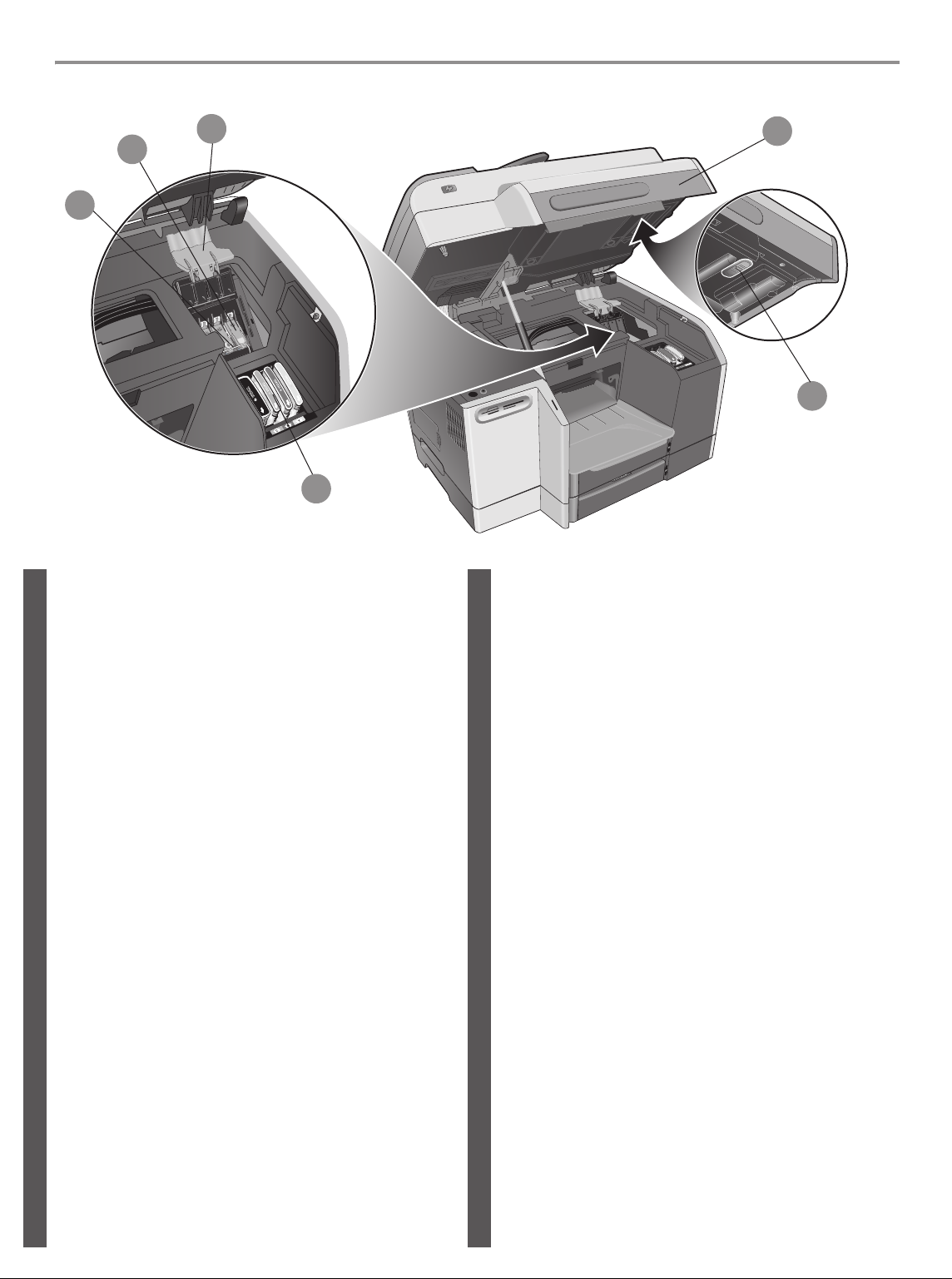
Printing supplies area Bereich für Verbrauchsmaterialien Gedeelte met
afdrukbenodigdheden Area materiali di consumo Περιοχή αναλώσιµων εκτύπωσης
6
5
4
3
Printing supplies area
1) Print-carriage access door, 2) scanner lock,
3) ink cartridges, 4) metal catch bar, 5) printheads,
6) printhead latch.
1
2
Bereich für Verbrauchsmaterialien
1) Druckwagenklappe, 2) Scanner-Sperre,
3) Tintenpatronen, 4) Metallarretierung, 5) Druckköpfe,
6) Druckkopfverriegelung.
EnglishEλληνικά Nederlands
Gedeelte met afdrukbenodigdheden
1) Toegangsdeur printkop, 2) scannervergrendeling,
3) inktpatronen, 4) metalen stang, 5) printkoppen,
6) printkopvergrendeling.
Περιοχή αναλώσιµων εκτύπωσης
1) Θύρα πρόσβασης φορέα εκτύπωσης, 2) ασφάλεια
σαρωτή, 3) κασέτες µελανιού, 4) µεταλλική ράβδος
στερέωσης, 5) κεφαλές εκτύπωσης, 6) ασφάλεια κεφαλής
εκτύπωσης.
DeutschItaliano
Area materiali di consumo
1) Sportello di accesso al carrello di stampa,
2) blocco scanner, 3) cartucce a getto d’inchiostro,
4) barra di contenimento metallica, 5) testine di stampa,
6) fermo della testina di stampa.
Page 9
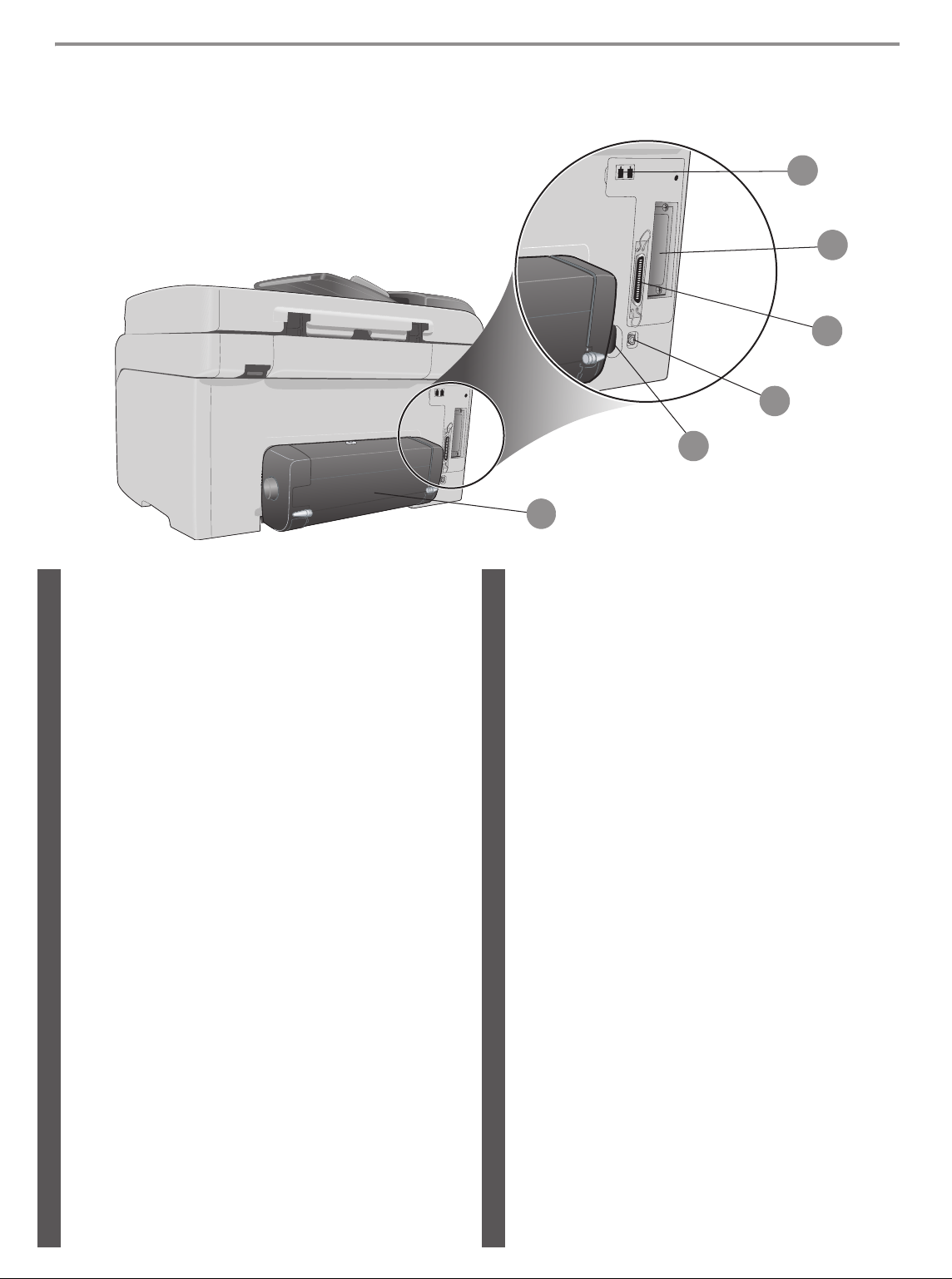
Back view Rückansicht Achteraanzicht Vista posteriore Πίσω πλευρά
5
1
2
3
4
Back view
1) Fax ports (Line-in and Phone), 2) EIO slot for connecting
HP Jetdirect print servers, 3) parallel port, 4) universal serial
bus (USB) port, 5) power input, 6) auto-duplex unit.
EnglishEλληνικά Nederlands
Achteraanzicht
1) Faxaansluitingen (Line-in en Phone), 2) EIO-sleuf voor
aansluiten van HP Jetdirect-afdrukservers, 3) parallelle poort,
4) USB-poort (Universal Serial Bus), 5) netsnoeraansluiting,
6) automatische duplex-eenheid.
6
Rückansicht
1) Faxanschlüsse (Line-in und Telefon), 2) EIO-Steckplatz
für den Anschluss von HP Jetdirect Druckservern,
3) Parallelanschluss, 4) USB-Anschluss (Universal
Serial Bus), 5) Stromanschluss, 6) Duplexeinheit für
automatisches, beidseitiges Drucken.
DeutschItaliano
Vista posteriore
1) Porte fax (linea in ingresso e telefono), 2) slot EIO per il
collegamento dei server di stampa HP Jetdirect, 3) porta
parallela, 4) porta USB (Universal Serial Bus), 5) ingresso di
alimentazione, 6) unità duplex automatico.
Πίσω πλευρά
1) Θύρες φαξ (εισόδου και τηλεφώνου), 2) υποδοχή EIO
γα σύνδεση µε τους διακοµιστές εκτύπωσης HP Jetdirect,
3) παράλληλη θύρα, 4) θύρα σειριακού διαύλου Universal
(USB), 5) είσοδος τροφοδοσίας, 6) µονάδα αυτόµατης
εκτύπωσης διπλής όψης.
Page 10
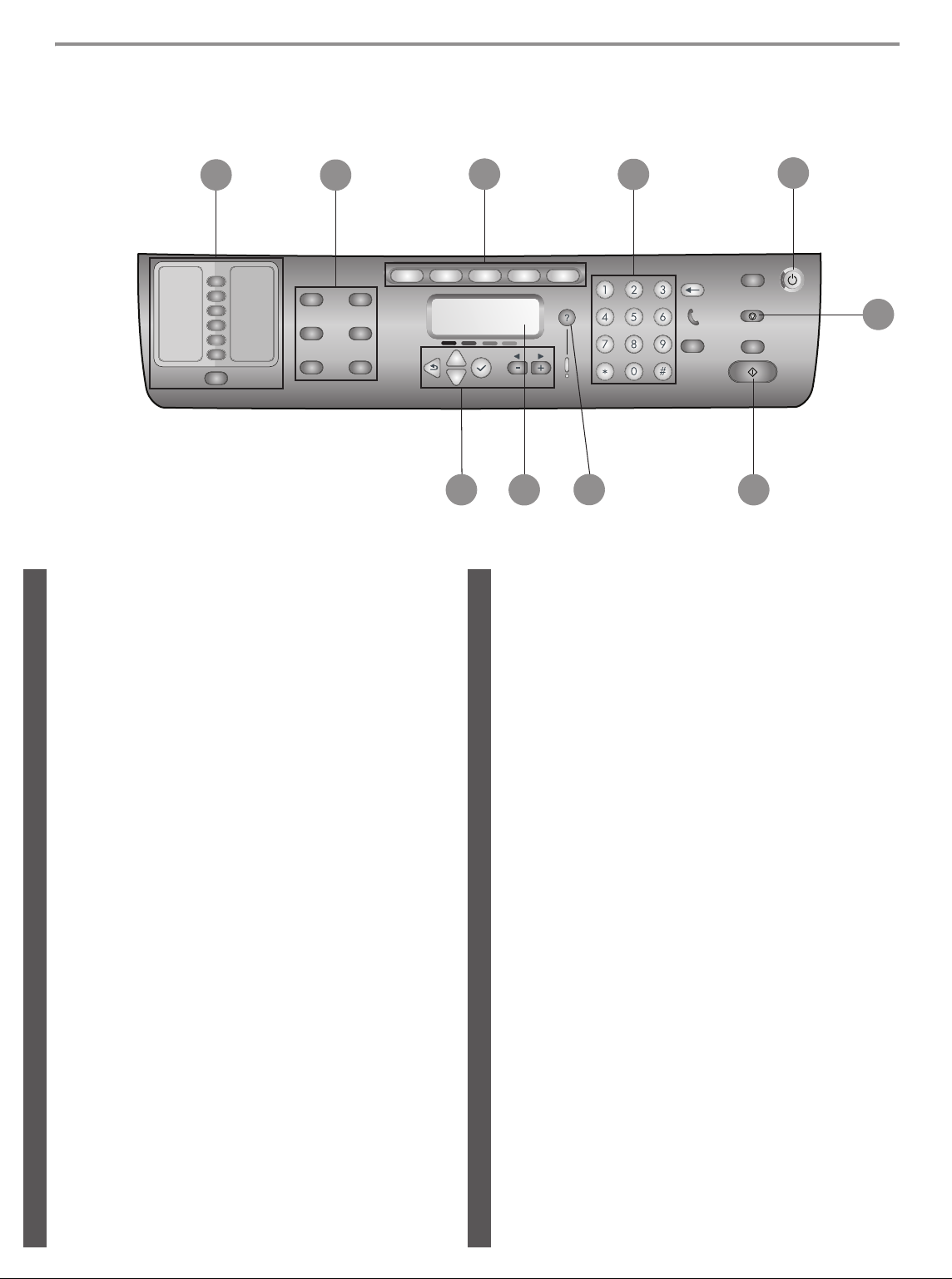
Control panel Bedienfeld Bedieningspaneel Pannello di controllo Πίνακας ελέγχου
1
Control panel
1) Speed-dial and CONTACTS buttons, 2) option buttons,
3) mode buttons, 4) keypad, 5) POWER button, 6) STOP button,
7) START button, 8) Help button, 9) control-panel display,
10) navigation buttons.
2
3
10
9
Bedienfeld
1) Kurzwahltasten und KONTAKTE-Tasten, 2) Optionstasten,
3) Modustasten, 4) Tastatur, 5) NETZTASTE, 6) STOPP-Taste,
7) START-Taste, 8) Hilfe-Taste, 9) Display des Bedienfeldes,
10) Navigationstasten.
4
8
7
5
6
EnglishEλληνικά Nederlands
Bedieningspaneel
1) Snelkeuzetoetsen en de knop CONTACTEN,
2) optieknoppen, 3) modusknoppen, 4) toetsenblok,
5) AAN/UIT-knop, 6) STOP-knop, 7) START-knop, 8) Help-knop,
9) display van bedieningspaneel, 10) navigatieknoppen.
Πίνακας ελέγχου
1) Κουµπιά σύντοµης κλήσης και κουµπί Επαφές,
2) κουµπιά επιλογών, 3) κουµπιά λειτουργίας,
4) πληκτρολόγιο, 5) κουµπί Λειτουργία, 6) κουµπί ∆ιακοπή,
7) κουµπί Έναρξη, 8) κουµπί Βοήθειας, 9) οθόνη πίνακα
ελέγχου, 10) κουµπιά περιήγησης.
DeutschItaliano
Pannello di controllo
1) Pulsanti di selezione abbreviata e CONTACTS,
2) pulsanti di opzione, 3) pulsanti delle modalità,
4) tastierino, 5) pulsante ACCENSIONE, 6) pulsanteARRESTA,
7) pulsante A
di controllo, 10) tasti di navigazione.
VVIA, 8) pulsante Guida, 9) display del pannello
Page 11
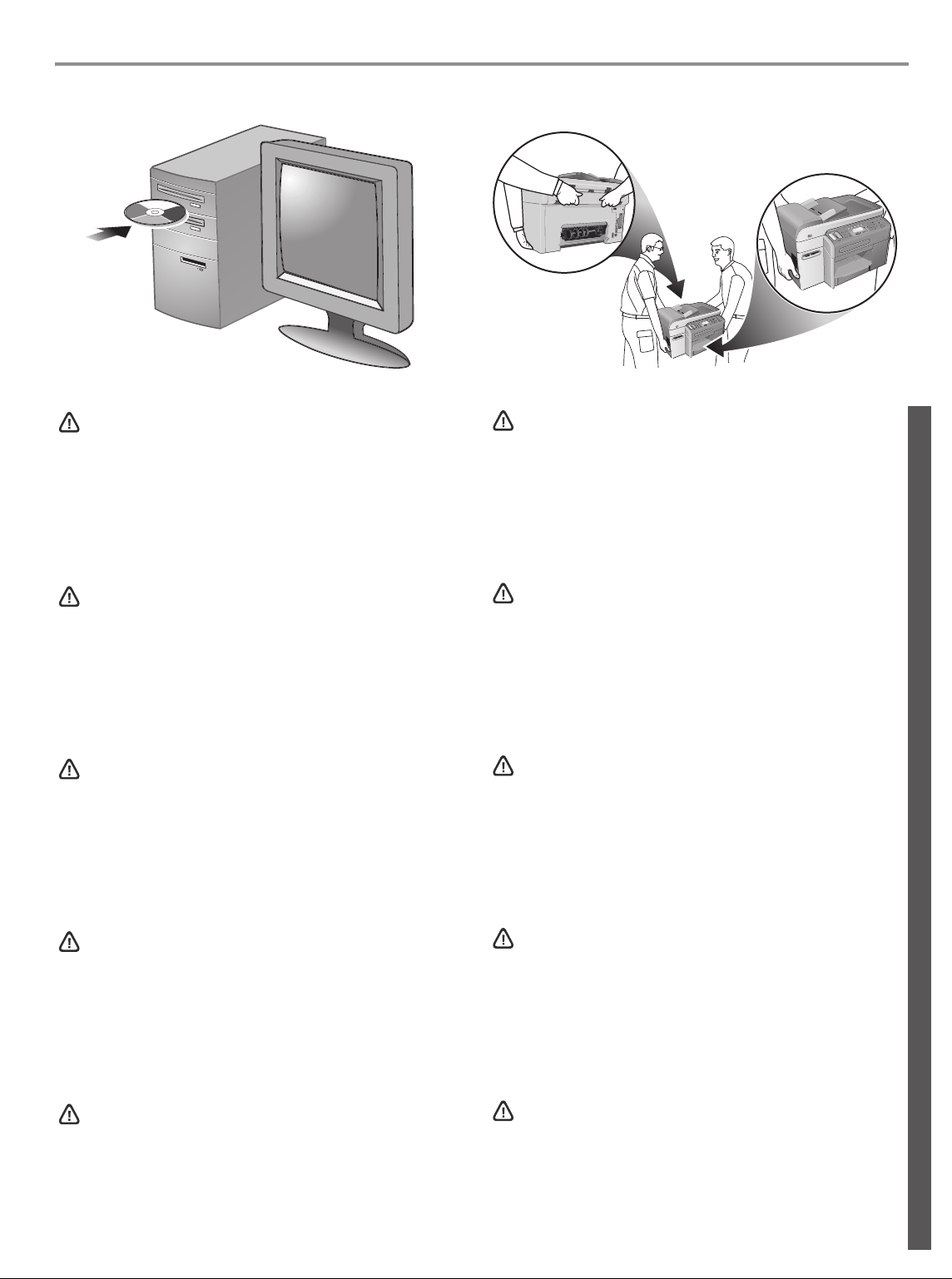
Before you begin Vorbereitungen Voordat u begint Operazioni preliminari
Πριν ξεκινήσετε
Before you begin
CAUTION: To ensure that the all-in-one software is installed
successfully and functions properly, do not connect the
all-in-one directly to a computer with a USB or parallel cable
until prompted by the installer software.
Vorbereitungen
ACHTUNG: Um sicherzustellen, dass die Software für das
All-in-One Gerät richtig installiert wurde und ordnungsgemäß
funktioniert, schließen Sie das Gerät erst dann mit einem USBoder parallelen Kabel direkt an einem Computer an, wenn Sie
dazu von der Installationssoftware aufgefordert werden.
Voordat u begint
LET OP: Als u er zeker van wilt zijn dat de software van de
all-in-one software goed wordt geïnstalleerd en probleemloos
kan worden gebruikt, mag u de all-in-one pas met een
USB-kabel of parallelle kabel aansluiten op de computer
wanneer hierom tijdens de installatie wordt gevraagd.
CAUTION: The all-in-one is heavy. To prevent physical injury,
two people should lift and move it. Each person should grasp
the back of the all-in-one and the hand grips on each side of it.
ACHTUNG: Das All-in-One Gerät hat ein hohes Gewicht.
Um Körperverletzungen zu vermeiden, sollte es stets von zwei
Personen angehoben und transportiert werden. Jede Person
sollte das Gerät an der Rückseite und an den Griffen ergreifen,
die sich an beiden Seiten des Geräts befinden.
LET OP: De all-in-one is zwaar. U voorkomt lichamelijk letsel
door het apparaat met twee personen te tillen en te verplaatsen.
Iedere persoon moet de all-in-one hierbij met één hand aan
de achterkant vastpakken en met de andere hand aan de
zijgrepen.
English Deutsch ItalianoNederlands Eλληνικά
Operazioni preliminari
ATTENZIONE: per essere certi che il software del dispositivo
all-in-one venga installato senza inconvenienti e funzioni
correttamente, non collegare il dispositivo direttamente al
computer tramite cavo USB o parallelo finché non verrà richiesto
dal software del programma di installazione.
Πριν ξεκινήσετε
ΠΡΟΣΟΧΗ: Για να βεβαιωθείτε ότι το λογισµικό της συσκευής
all-in-one θα εγκατασταθεί και θα λειτουτγρεί σωστά, µην
συνδέετε τη συσκευή all-in-one στον υπολογιστή απευθείας
µέσω θύρας USB ή παράλληλης, πριν αυτό σας ζητηθεί από το
λογισµικό εγκατάστασης.
ATTENZIONE: il dispositivo all-in-one è pesante. Per evitare
lesioni, deve essere sollevato e spostato da due persone;
ciascuna dovrà tenere il dispositivo dalla parte sottostante
e dal punto di presa laterale.
ΠΡΟΣΟΧΗ: Η συσκευή all-in-one είναι βαριά. Για να αποφύγετε
τυχόν τραυµατισµούς, η συσκευή θα πρέπει να ανασηκώνεται
και να µετακινείται από δύο άτοµα. Η συσκευή all-in-one θα
πρέπει να µεταφέρεται κρατώντας τη από το πίσω µέρος µε το
ένα χέρι και από τις πλαϊνές λαβές της µε το άλλο χέρι.
Page 12
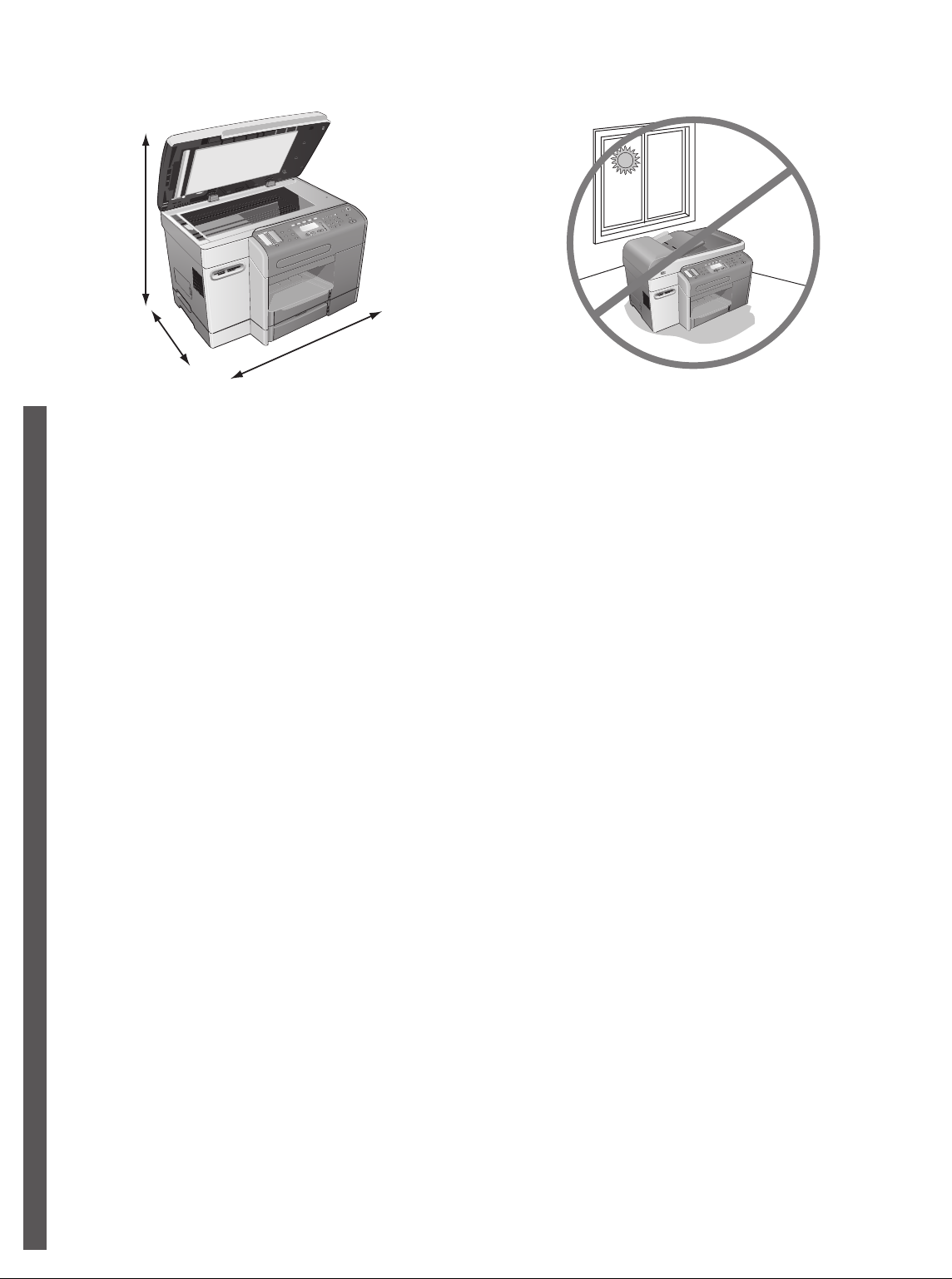
740 mm
(29.1 inches)
530 mm
(20.9 inches)
625 mm
(24.6 inches)
Prepare the location.
The surface must be sturdy, level, and located in a well-ventilated
area. Allow space around the all-in-one, including 50 mm (2 inches)
for ventilation. Also, make sure that you leave enough room so that
you can gain access to the back of the all-in-one and open the flatbed
scanner lid.
Note: Includes the height of tray 2 (65 mm or 2.6 inches), which is
EnglishDeutschItaliano NederlandsEλληνικά
available for some models.
Vorbereiten des Gerätestandorts.
Die Oberfläche muss stabil und eben sein und sich in einem gut
belüfteten Raum befinden. Um das All-in-One Gerät herum muss
genügend Platz sein, einschließlich 50 mm (2 Zoll) für die Belüftung.
Außerdem muss die Rückseite des Geräts zugänglich sein, um den
Deckel des Flachbettscanners öffnen zu können.
Hinweis: Auch die Höhe von Fach 2 (65 mm oder 2,6 Zoll), das für
einige Modelle verfügbar ist, muss berücksichtigt werden.
De locatie voor de all-in-one voorbereiden.
Het oppervlak moet stevig en vlak zijn en de ruimte moet goed
geventileerd zijn. Controleer of er rond de all-in-one voldoende ruimte
vrij is, inclusief 50 mm voor de ventilatie. Zorg ervoor dat de
achterkant van de all-in-one makkelijk bereikbaar is en dat de klep
van de flatbedscanner kan worden geopend.
NB: Inclusief de hoogte van lade 2 (65 mm), die voor sommige
modellen als optie leverbaar is.
Do not place the all-in-one in direct sunlight or near chemicals.
Make sure that the environment does not experience abrupt
changes in temperature or humidity.
Temperature: 15° to 35° Celsius (C) (59° to 95° Fahrenheit [F])
Relative humidity: 10 percent to 80 percent
Setzen Sie das All-in-One Gerät nicht direkter Sonneneinstrahlung
aus und stellen Sie es nicht in der Nähe von Chemikalien auf.
Vergewissern Sie sich, dass in der Standortumgebung keinen
plötzlichen Temperaturschwankungen auftreten und sich keine
Feuchtigkeit bildet.
Temperatur: 15° bis 35° Celsius (C) (59° bis 95° Fahrenheit [F])
Relative Luftfeuchtigkeit: 10 Prozent bis 80 Prozent
Stel de all-in-one niet bloot aan direct zonlicht en plaats hem niet in de
buurt van chemische stoffen. Zorg ervoor dat de temperatuur en
luchtvochtigheid in de ruimte redelijk constant zijn.
Temperatuur: 15-35° Celsius (C)
Vochtigheidsgraad: 10 -80 procent
Preparare l’ubicazione.
La superficie deve essere robusta e in piano e deve trovarsi in un’area
ventilata. Lasciare dello spazio libero intorno al dispositivo all-in-one,
inclusi 50 mm per la ventilazione. Assicurarsi inoltre di lasciare spazio
sufficiente all’accesso al retro del dispositivo e all’apertura del
coperchio dello scanner a superficie piana.
Nota: Include l’altezza del vassoio 2 (65 mm), disponibile per alcuni
modelli.
Προετοιµασία της θέσης εγκατάστασης.
Η επιφάνεια πρέπει να είναι σταθερή, επίπεδη και σε καλά αεριζόµενο
µέρος. Να αφήνετε ελεύθερο χώρο γύρω από τη συσκευή all-in-one,
συµπεριλαµβανοµένων 50 mm (2 ίντσες) για αερισµό. Επιπλέον,
βεβαιωθείτε ότι έχετε αφήσει αρκετό χώρο για πρόσβαση στο πίσω
µέρος της συσκευής all-in-one και για να µπορείτε να ανοίξετε το
κάλυµµα του σαρωτή.
Σηµείωση: Περιλαµβάνεται και το ύψος του δίσκου 2 (65 mm ή
2,6 ίντσες), ο οποίος διατίθεται σε ορισµένα µοντέλα.
Non collocare il dispositivo all-in-one alla luce diretta del sole o
accanto a sostanze chimiche. Assicurarsi che non vi siano brusche
variazioni della temperatura o dei valori di umidità.
Temperatura: da 15° a 35° C
Umidità relativa: dal 10 all’80 %
Μην τοποθετείτε τη συσκευή all-in-one σε µέρη όπου θα έρχεται σε
άµεση επαφή µε το ηλιακό φως ή κοντά σε χηµικές ουσίες.
Βεβαιωθείτε ότι στο χώρο δεν συµβαίνουν απότοµες αλλαγές
θερµοκρασίας και υγρασίας.
Θερµοκρασία: 15-35°C (59 - 95° F)
Σχετική υγρασία: 10 -80 %
Page 13

Make sure that the location has an adequate power supply.
Check the voltage rating on your all-in-one. The rating is located
on the right, rear corner next to the alternating current (AC) socket
(power input).
Power requirements:
100 to 240 volts AC
50/60 hertz (Hz) (±3 Hz)
Stellen Sie sicher, dass der Gerätestandort über eine geeignete
Stromversorgung verfügt. Prüfen Sie die Angaben zur
Betriebsspannung an Ihrem All-in-One Gerät. Sie finden diese an
der rechten hinteren Ecke neben dem Wechselstromanschluss
(Netzanschluss).
Stromversorgung:
100 bis 240 Volt Wechselstrom
50/60 Hertz (Hz) (±3 Hz)
Zorg ervoor dat er voldoende stopcontacten in de buurt van het
apparaat vrij zijn. Controleer de nominale spanning van de all-in-one.
Deze spanning kunt u vinden aan de rechterkant, op de achterste
hoek bij de aansluiting voor het netsnoer.
Stroomvereisten:
100-240 volt wisselstroom
50/60 hertz (Hz) (±3 Hz)
Verificare che sia presente una alimentazione adeguata.
Verificare la tensione riportata sul dispositivo all-in-one. I valori
di tensione sono riportati sull’angolo posteriore destro accanto
all’ingresso di alimentazione della presa di corrente alternata (CA).
Requisiti di alimentazione:
100 - 240 V CA
50/60 Hz (±3 Hz)
Βεβαιωθείτε ότι ο χώρος εγκατάστασης διαθέτει κατάλληλη
τροφοδοσία. Ελέγξτε την τιµή της τάσης στην συσκευής σας
all-in-one. Η τιµή αναγράφεται στην πίσω δεξιά γωνία, δίπλα
στην πρίζα AC (είσοδος τροφοδοσίας).
Απαιτήσεις ρεύµατος:
100 έως 240 volt AC
50/60 Hertz (Hz) (±3 Hz)
Page 14
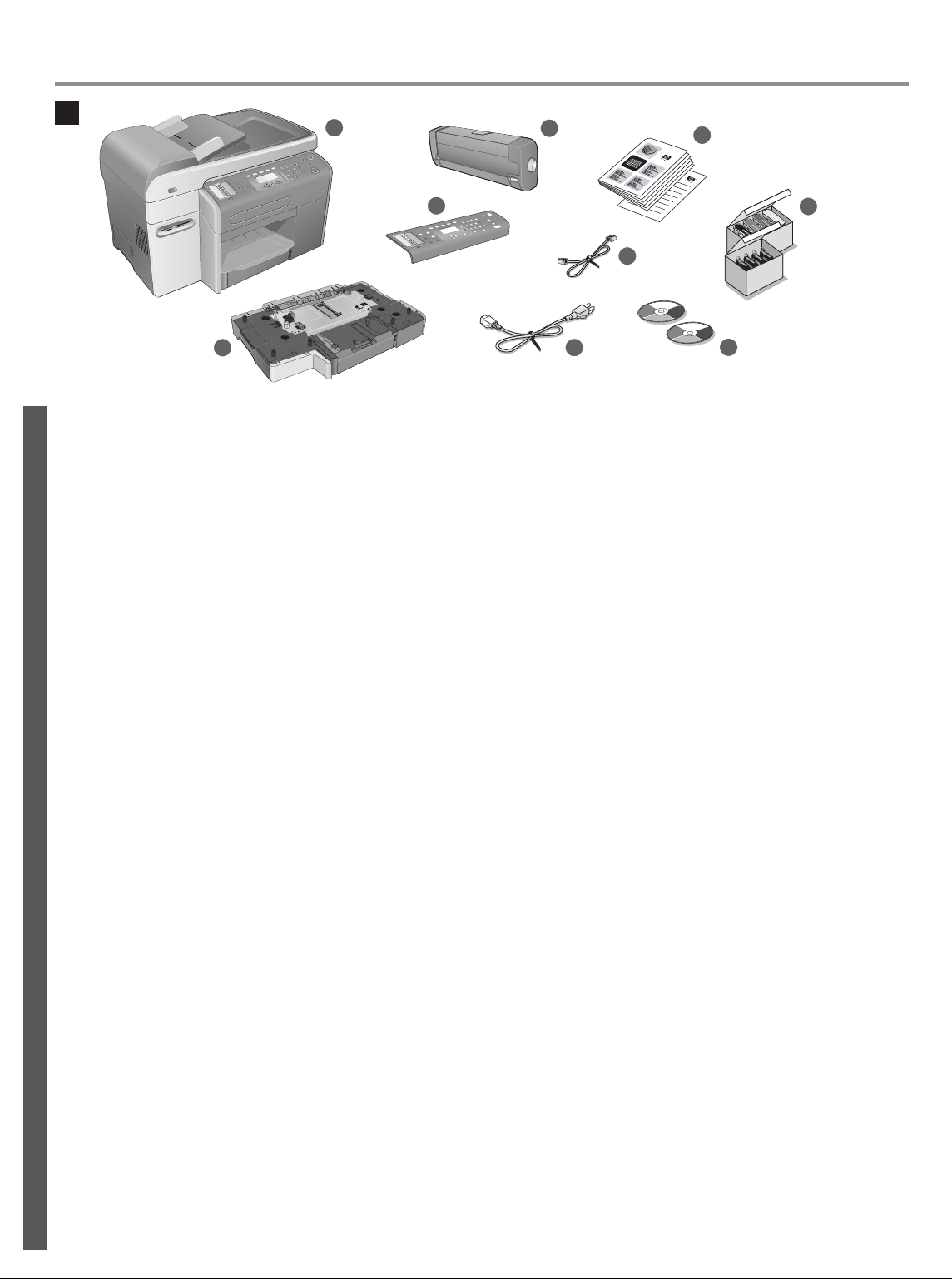
Unpack and assemble the all-in-one Auspacken und Montage des All-in-One Geräts
De all-in-one uitpakken en gebruiksklaar maken Disimballaggio e assemblaggio del
dispositivo all-in-one Αφαίρεση συσκευασίας και συναρµολόγηση συσκευής all-in-one
1
1
9
Unpack and assemble the all-in-one
Step 1: Check the package contents.
1) All-in-one, 2) auto-duplex unit, 3) printed documentation, 4) phone
cord, 5) ink cartridges and printheads, 6) Starter CDs, 7) power cord,
8) control-panel overlay*, 9) tray 2**.
EnglishDeutschItaliano NederlandsEλληνικά
Auspacken und Montage des All-in-One Geräts
Schritt 1: Überprüfen des Verpackungsinhalts.
1) All-in-One Gerät, 2) Auto-Duplex-Einheit, 3) gedruckte
Dokumentation, 4) Telefonkabel, 5) Tintenpatronen und Druckköpfe,
6) Starter-CDs, 7) Netzkabel, 8) Bedienfeldschablone*, 9) Fach 2**.
2
8
3
5
4
7
*Available for some countries/regions.
**Included with the HP Officejet 9120 all-in-one and HP Officejet 9130
all-in-one.
*Erhältlich in einigen Ländern/Regionen.
**Im Lieferumfang der All-in-One Geräte HP Officejet 9120 und
HP Officejet 9130 enthalten.
6
De all-in-one uitpakken en gebruiksklaar maken
Stap 1: Controleer de inhoud van de verpakking.
1) All-in-one, 2) automatische duplex-eenheid, 3) documentatie,
4) telefoonsnoer, 5) inktpatronen en printkoppen, 6) Starter CDs,
7) netsnoer, 8) afdekplaatje op het bedieningspaneel*, 9) lade 2**.
Disimballaggio e assemblaggio del dispositivo all-in-one
punto 1: Verificare il contenuto dell’imballo.
1) Dispositivo all-in-one, 2) unità duplex automatico,
3) documentazione stampata, 4) cavo telefonico, 5) cartucce e testine
di stampa, 6) CD di avviamento, 7) cavo di alimentazione,
8) mascherina del pannello di controllo*, 9) vassoio 2**.
Αφαίρεση συσκευασίας και συναρµολόγηση συσκευής all-in-one
Βήµα 1: Ελέγξτε το περιεχόµενο της συσκευασίας.
1) Συσκευή all-in-one, 2) µονάδα αυτόµατης εκτύπωσης διπλής όψης,
3) έντυπη τεκµηρίωση, 4) καλώδιο τηλεφώνου, 5) κασέτες µελανιού
και κεφαλές εκτύπωσης, 6) CD εκκίνησης, 7) καλώδιο τροφοδοσίας,
8) κάλυµµα πίνακα ελέγχου*, 9) δίσκος 2**.
*Beschikbaar voor sommige landen.
**Wordt geleverd bij de HP Officejet 9120 all-in-one en de
HP Officejet 9130 all-in-one.
*Disponibile per alcuni paesi.
**Incluso con i dispositivi all-in-one HP Officejet 9120 e
HP Officejet 9130.
*∆ιαθέσιµο σε ορισµένες χώρες/περιοχές.
**Περιλαµβάνεται στις συσκευές all-in-one HP Officejet 9120 και
HP Officejet 9130.
Page 15

2
3
4
2
1
Step 2: Remove the packing materials.
Remove all packing materials from the following locations:
1) The exterior of the all-in-one. 2) The flatbed scanner glass area.
3) The automatic document feeder (ADF) area and the ADF output
tray.
Schritt 2: Entfernen des Verpackungsmaterials.
Entfernen Sie das gesamte Verpackungsmaterial an folgenden
Stellen:
1) An der Außenseite des All-in-One Geräts. 2) Am
Flachbettscannerglas. 3) Am Fach für den automatischen
Vorlageneinzug (ADF) und am ADF-Ausgabefach.
Stap 2: Verwijder het verpakkingsmateriaal.
Verwijder al het verpakkingsmateriaal van de volgende plaatsen:
1) De buitenzijde van de all-in-one. 2) De glasplaat van de
flatbedscanner. 3) De automatische documentinvoer (ADF) en de
uitvoerbak van de ADF.
5
4) The printhead latch. 5) The print carriage area.
4) An der Druckkopfverriegelung. 5) Am Druckwagen.
4) De printkopvergrendeling. 5) Het gedeelte met de printkoppen.
punto 2: Rimuovere il materiale di imballo.
Rimuovere il materiale di imballo dalle seguenti posizioni:
1) Esterno del dispositivo all-in-one. 2) Area del vetro dello scanner a
superficie piana. 3) Area dell’alimentatore automatico di documenti
(ADF) e del vassoio di raccolta di quest’ultimo.
Βήµα 2: Αφαίρεση των υλικών συσκευασίας.
Αφαιρέστε όλα τα υλικά συσκευασίας:
1) Στο εξωτερικό της συσκευής all-in-one. 2) Από την επίπεδη γυάλινη
επιφάνεια του σαρωτή. 3) Από τον αυτόµατο τροφοδότη εγγράφων
(ADF) και τον δίσκο εξόδου του ADF.
4) Fermo della testina di stampa. 5) Area del carrello di stampa.
4) Την ασφάλεια της κεφαλής εκτύπωσης. 5) Από τον φορέα
εκτύπωσης.
Page 16
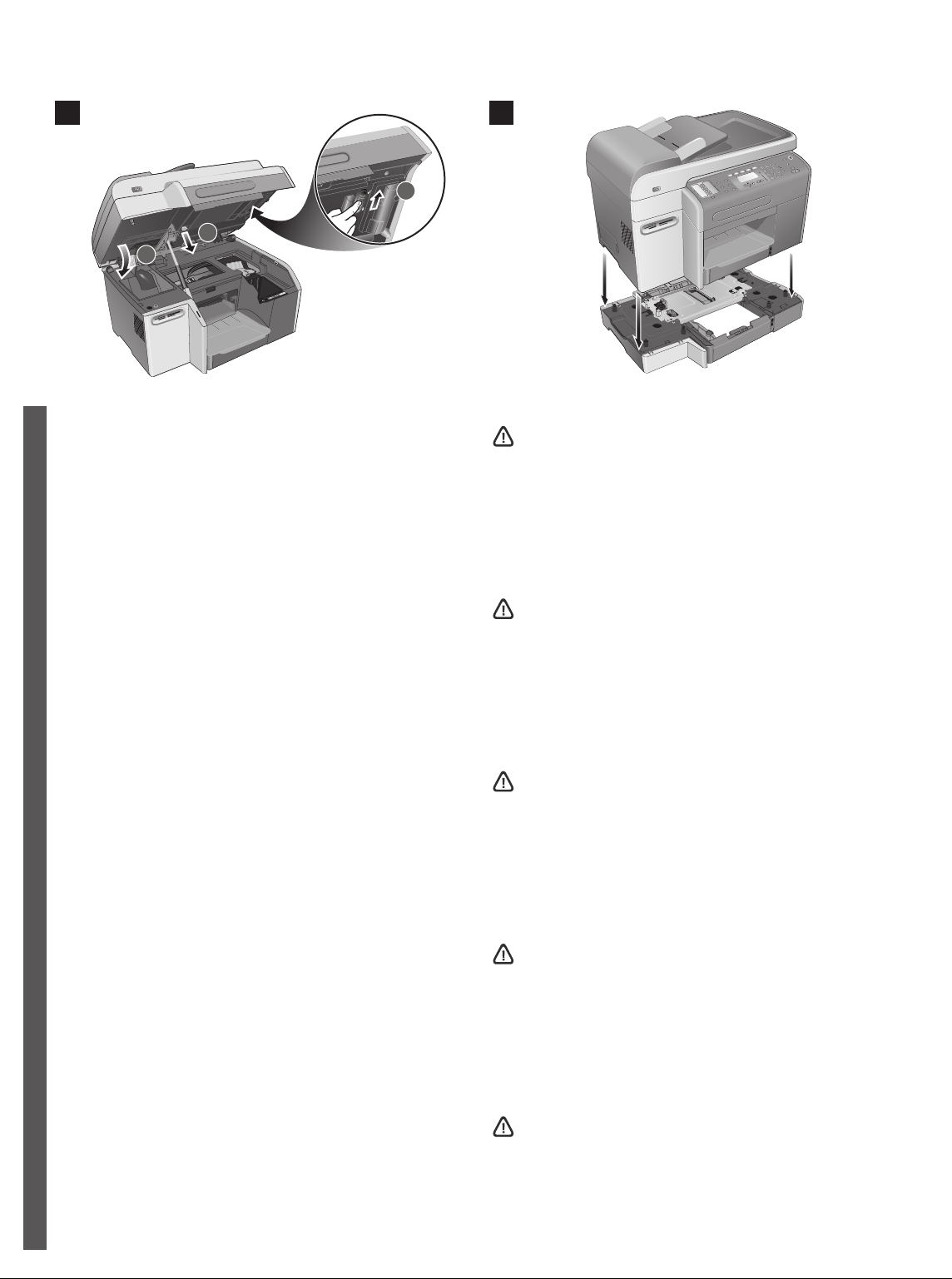
3
4
1
2
3
Step 3: Unlock the scanner and the keyboard* tray.
1) Slide the scanner lock to the unlocked position. 2) Remove the
keyboard tray lock from the underside of the print-cartridge
access door. 3) Close the print-carriage access door.
*Included with the HP Officejet 9130 all-in-one.
EnglishDeutschItaliano NederlandsEλληνικά
Schritt 3: Entriegeln Sie die Sperre des Scanners und des
Tastaturfachs*
1) Schieben Sie den Schalter von der gesperrten in die nicht
gesperrte Position. 2) Entfernen Sie die Sperre des Tastaturfachs an
der Unterseite der Druckwagen-Zugangsabdeckung. 3) Schließen
Sie die Abdeckung der Druckwagen-Zugangsabdeckung.
*Im Lieferumfang des HP Officejet 9130 All-in-One enthalten.
Stap 3: Ontgrendel de scanner en de toetsenbordlade*
1) Zet de scannervergrendeling in de ontgrendelde stand. 2) Verwijder
de vergrendeling van de toetsenbordlade van de onderkant van de
klep van de printkoppen. 3) Sluit de klep van de printkoppen.
*Wordt geleverd bij de HP Officejet 9130 all-in-one.
Step 4: Install tray 2*
CAUTION: When installing tray 2, be careful to keep your
fingers and hands clear of the bottom of the all-in-one.
1) Unpack tray 2 and remove the packing materials. 2) Place tray 2 on
the prepared location, and then place the all-in-one on top of tray 2.
*Included with the HP Officejet 9120 all-in-one and
HP Officejet 9130 all-in-one.
Schritt 4: Installieren von Fach 2*
ACHTUNG: Klemmen Sie bei der Installation von Fach 2 nicht
Ihre Finger oder Hände an der Unterseite des All-in-One
Geräts ein.
1) Auspacken von Fach 2 und Entfernen der Verpackungsmaterialien.
2) Stellen Sie das Fach 2 am vorbereiteten Aufstellungsort auf, und
setzen Sie das All-in-One Gerät auf Fach 2.
*Im Lieferumfang der All-in-One Geräte HP Officejet 9120 und
HP Officejet 9130 enthalten.
Stap 4: Plaats lade 2*
LET OP: Houd uw vingers en handen weg van de onderkant
van de all-in-one als u lade 2 gaat plaatsen.
1) Haal lade 2 uit de verpakking en verwijder het
verpakkingsmateriaal. 2) Plaats lade 2 op de gewenste locatie en zet
de all-in-one op lade 2.
*Wordt geleverd bij de HP Officejet 9120 all-in-one en de
HP Officejet 9130 all-in-one.
punto 3: sbloccare lo scanner e il vassoio* della tastiera.
1) Far scorrere il blocco dello scanner in posizione di sblocco.
2) Rimuovere il blocco del vassoio della tastiera dalla parte inferiore
della porta di accesso al carrello di stampa. 3) Chiudere la porta
di accesso al carrello di stampa.
*Incluso con HP Officejet 9130 all-in-one.
Βήµα 3: Απασφαλίστε τον σαρωτή και τον δίσκο του
πληκτρολογίου*
1) Σύρετε την ασφάλεια του σαρωτή στη θέση απασφάλισης.
2) Αφαιρέστε την ασφάλεια του δίσκου του πληκτρολογίου από
το κάτω µέρος της θύρας πρόσβασης του φορέα εκτύπωσης.
3) Κλείστε τη θύρα πρόσβασης του φορέα εκτύπωσης.
*Περιλαµβάνεται στη συσκευή HP Officejet 9130 all-in-one.
punto 4: Installare il vassoio 2*
ATTENZIONE: quando si installa il vassoio 2, fare attenzione a
tenere le dita e le mani lontano dal fondo del dispositivo
all-in-one.
1) Togliere dall’imballo il vassoio 2 e rimuovere il materiale di imballo.
2) Collocare il vassoio 2 sulla posizione preparata, quindi collocare il
dispositivo all-in-one sopra il vassoio 2.
*Incluso con i dispositivi all-in-one HP Officejet 9120 e
HP Officejet 9130.
Βήµα 4: Εγκατάσταση δίσκου 2*
ΠΡΟΣΟΧΗ: Κατά την εγκατάσταση του δίσκου 2, προσέχετε να
µην πλησιάζετε τα δάχτυλα και τα χέρια σας στο κάτω µέρος του
εσωτερικού της συσκευής all-in-one.
1) Βγάλτε τον δίσκο 2 από τη συσκευασία του και αφαιρέστε τα υλικά
συσκευασίας. 2) Τοποθετήστε τον δίσκο 2 στην θέση που θέλετε και
έπειτα τοποθετήστε τη συσκευή all-in-one επάνω από τον δίσκο 2.
*Περιλαµβάνεται στις συσκευές HP Officejet 9120 all-in-one και
HP Officejet 9130 all-in-one.
Page 17
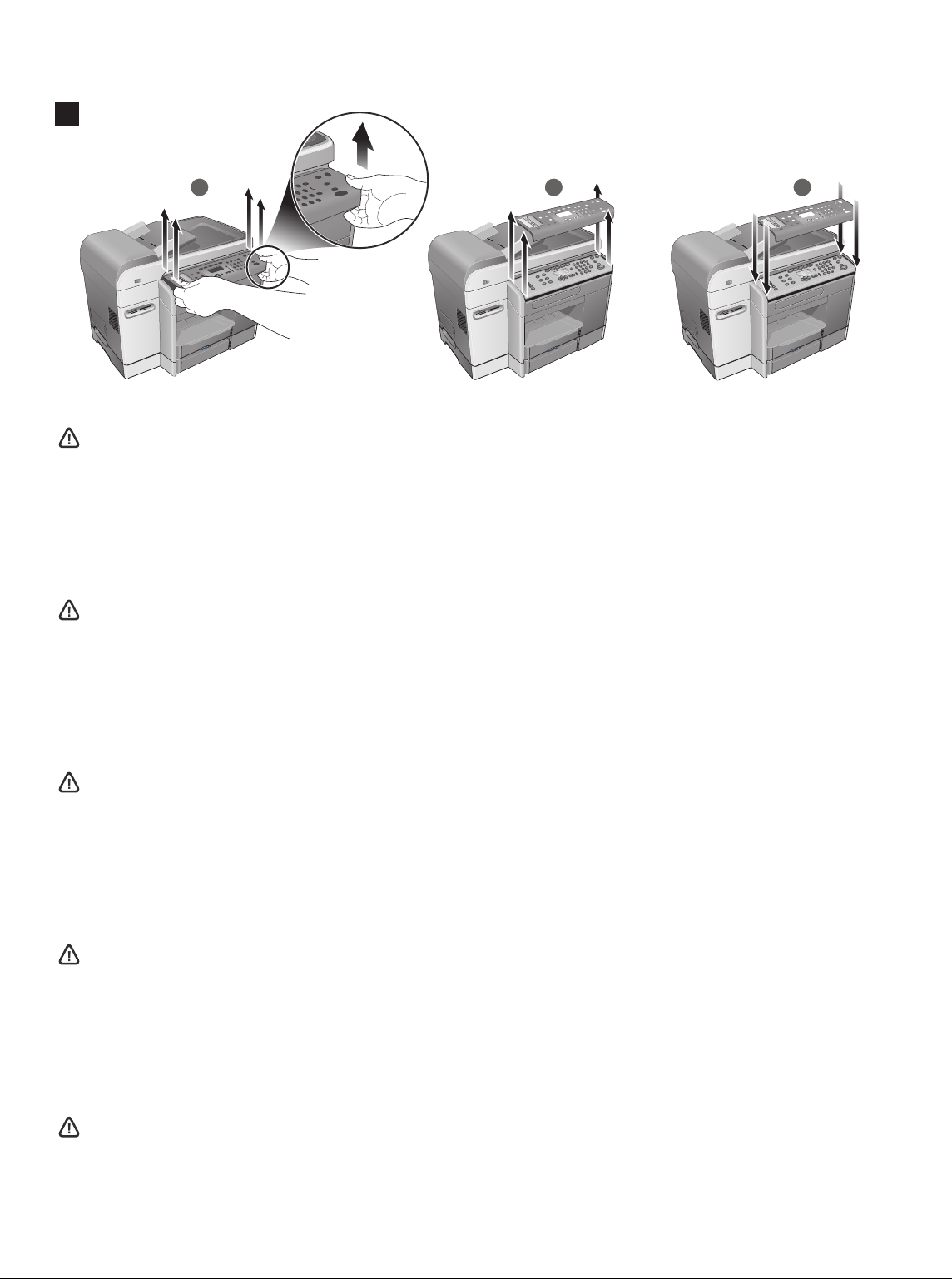
5
2 3 4
Step 5: Replace the control-panel overlay.
CAUTION: Make sure that the power is off before performing
this step.
1) Choose a control-panel overlay with your preferred language.
2) Use your fingers to pry the front edge of the control-panel overlay
loose from the all-in-one. 3) Lift it off the control panel.
Schritt 5: Austauschen der Bedienfeldschablone.
ACHTUNG: Vergewissern Sie sich vor dem Durchführen dieses
Schrittes, dass der Drucker abgeschaltet ist.
1) Wählen Sie eine Bedienfeldschablone in der von Ihnen
gewünschten Sprache. 2) Heben Sie die Bedienfeldschablone mit den
Fingern am vorderen Rand des All-in-One Geräts an. 3) Entfernen Sie
die Schablone vom Bedienfeld.
Stap 5: Vervang het afdekplaatje op het bedieningspaneel.
LET OP: Zorg ervoor dat de stroomtoevoer van het apparaat is
uitgeschakeld voordat u deze stap uitvoert.
1) Kies een afdekplaatje met de gewenste taal. 2) Maak met uw
vingers de voorste rand van het afdekplaatje op het bedieningspaneel
los. 3) Verwijder het afdekplaatje van het bedieningspaneel.
4) Align the new overlay with the holes on the control panel, insert the
top portion first, and then press down to snap it into place.
4) Richten Sie die neue Schablone an den Löchern des Bedienfeldes
aus, setzen Sie zuerst den oberen Teil ein, und drücken Sie sie dann
fest, bis die Schablone einrastet.
4) Houd het nieuwe afdekplaatje boven de openingen op het
bedieningspaneel, druk eerst de voorkant in de openingen en
vervolgens de achterkant.
punto 5: Collocare la mascherina del pannello di controllo.
ATTENZIONE: verificare che il dispositivo sia spento prima di
eseguire questa operazione.
1) Scegliere la mascherina del pannello di controllo con la lingua
desiderata. 2) Con le dita, sollevare il bordo anteriore della
mascherina del pannello di controllo dal dispositivo all-in-one.
3) Staccarla dal pannello di controllo.
Βήµα 5: Τοποθέτηση του καλύµµατος του πίνακα ελέγχου.
ΠΡΟΣΟΧΗ: Βεβαιωθείτε ότι η συσκευή είναι απενεργοποιηµένη
προτού πραγµατοποιήσετε αυτό το βήµα.
1) Επιλέξτε το κάλυµµα για τον πίνακα ελέγχου µε την γλώσσα που
θέλετε. 2) Με τα δάχτυλά σας τραβήξτε την πρόσοψη του καλύµµατος
του πίνακα ελέγχου από την συσκευή all-in-one. 3) Αποµακρύνετέ τη
από τον πίνακα ελέγχου.
4) Allineare la nuova mascherina con i fori sul pannello di controllo,
inserire prima la parte superiore, quindi premere per farla scattare in
posizione.
4) Ευθυγραµµίστε το νέο κάλυµµα µε τις εσοχές του πίνακα ελέγχου,
τοποθετήστε πρώτα το άνω µέρος και έπειτα πιέστε για να εφαρµόσει
στη θέση του.
Page 18
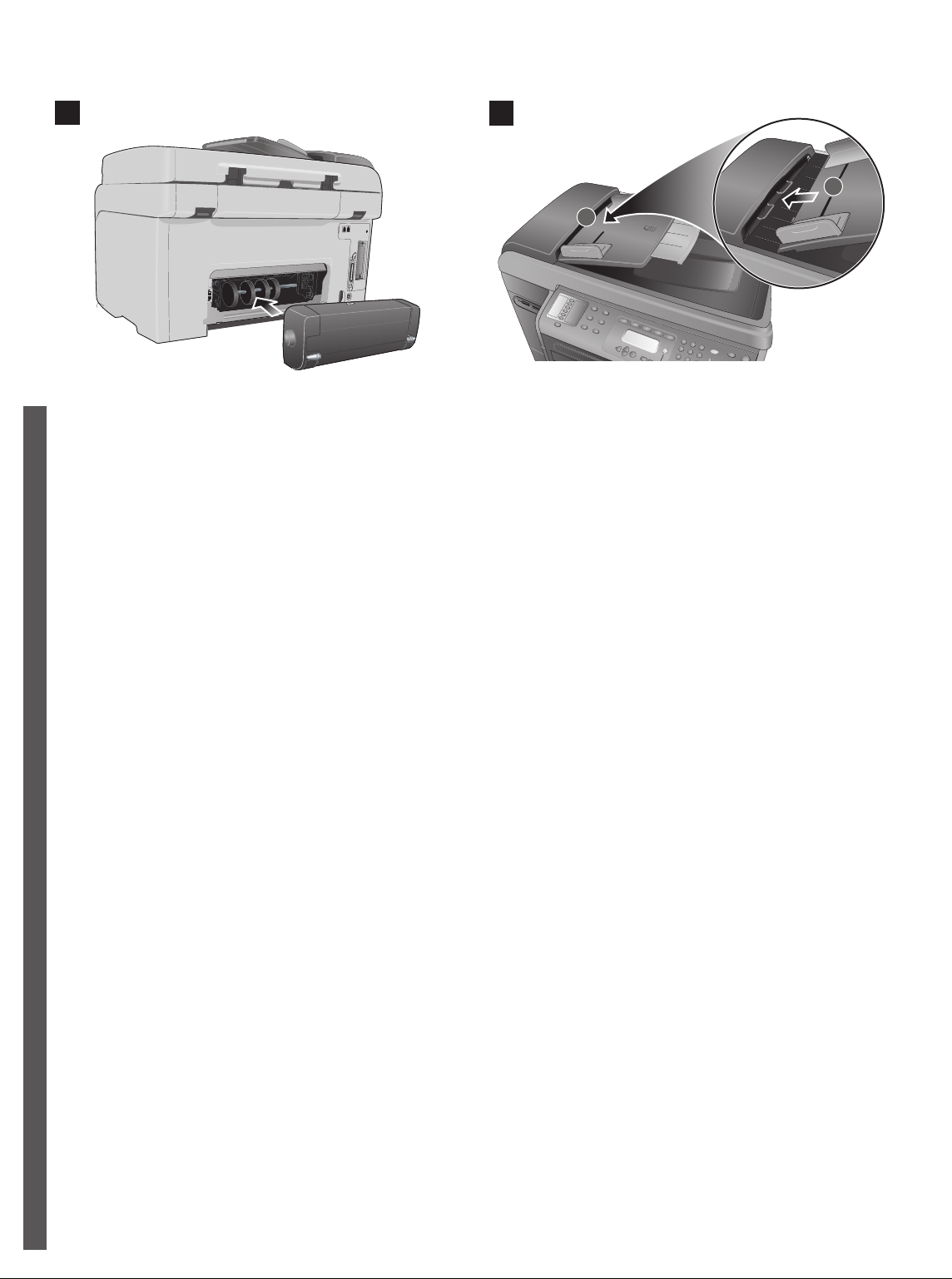
6
7
1
2
Step 6: Install the auto-duplex unit.
Slide the auto-duplex unit into the back of the all-in-one until it locks
into place.
EnglishDeutschItaliano NederlandsEλληνικά
Schritt 6: Installieren der Duplexeinheit für automatisches
beidseitiges Drucken.
Schieben Sie die Auto-Duplex-Einheit an der Rückseite in das
All-in-One Gerät ein, bis sie einrastet.
Stap 6: Installeer de automatische duplex-eenheid.
Schuif de automatische duplex-eenheid in de achterzijde van de
all-in-one totdat u een klik hoort.
Step 7: Install the ADF input tray.
1) Align the tabs on the ADF input tray with the slots on the all-in-one.
2) Slide the ADF input tray into the slots until it snaps into place.
Schritt 7: Installieren des ADF-Zufuhrfaches.
1) Richten Sie die Nasen am ADF-Zufuhrfach an den dafür
vorgesehenen Schächten im All-in-One Gerät aus. 2) Schieben
Sie das ADF-Zufuhrfach in die Schächte ein, bis es einrastet.
Stap 7: Installeer de invoerlade van de ADF.
1) Houd de lipjes op de invoerlade boven de sleuven op de all-in-one.
2) Druk de invoerlade in de sleuven totdat u een klik hoort.
punto 6: Installare l’unità duplex automatico.
Inserire l’unità duplex automatico nel retro del dispositivo all-in-one
finché non scatta in posizione.
Βήµα 6: Εγκατάσταση µονάδας αυτόµατης εκτύπωσης
διπλής όψης.
Σύρετε τη µονάδα αυτόµατης εκτύπωσης διπλής όψης στο πίσω
µέρος της συσκευής all-in-one µέχρι να ασφαλιστεί στη θέση της.
punto 7: Installare il vassoio di entrata dell’ADF.
1) Allineare le linguette del vassoio di entrata dell’ADF con le fessure
del dispositivo all-in-one. 2) Inserire il vassoio di entrata dell’ADF nelle
fessure finché non scatta in posizione.
Βήµα 7: Εγκατάσταση του δίσκου εισόδου του ADF.
1) Ευθυγραµµίστε τις καρτέλες του δίσκου εισόδου του ADF µε τις
υποδοχές της συσκευής all-in-one. 2) Σύρετε τον δίσκο εισόδου του
ADF στις υποδοχές µέχρι να εισέλθει στην θέση του.
Page 19
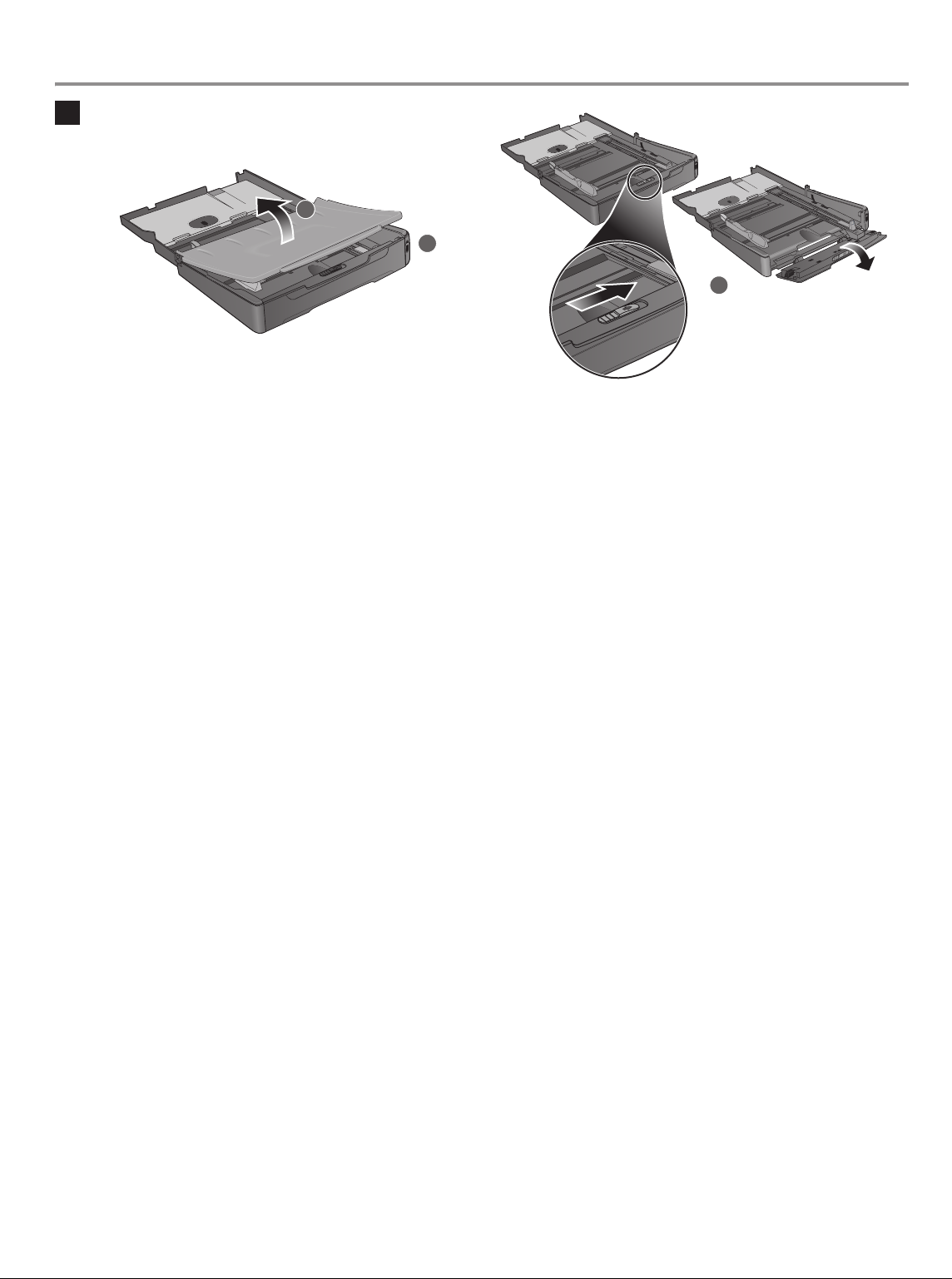
Load paper and ink supplies Einlegen von Papier und Tintenpatronen Papier en
inktbenodigdheden plaatsen Caricamento della carta e delle forniture di inchiostro
Τοποθέτηση χαρτιού και µελανιών
1
2
1
3
Load paper and ink supplies
Step 1: Load the paper into tray 1 or tray 2.
1) Pull the tray out. 2) If you are loading tray 1, raise and remove the
output tray.
Einlegen von Papier und Tintenpatronen
Schritt 1: Einlegen von Papier in Fach 1 oder 2.
1) Ziehen Sie das Fach heraus. 2) Wenn Sie Papier in Fach 1
einlegen möchten, müssen Sie das Ausgabefach anheben und
entfernen.
Papier en inktbenodigdheden plaatsen
Stap 1: Plaats het papier in lade 1 of 2.
1) Trek de lade uit het apparaat. 2) Voor het vullen van lade 1 tilt u de
uitvoerlade omhoog en verwijdert u deze.
3) For paper between 279 mm and 356 mm (11 inches and 14 inches)
long, move the latch on the tray to the right and lower the front of the
tray.
3) Für Papier mit einer Länge zwischen 279 und 356 mm (11 und
14 Zoll) müssen Sie den Riegel des Fachs nach rechts schieben und
den vorderen Teil des Fachs absenken.
3) Voor papier met een lengte van 279 tot 356 mm verplaatst u de
vergrendeling op de lade naar rechts en laat u de voorkant van de
lade zakken.
Caricamento della carta e delle forniture di inchiostro
punto 1: Caricare la carta nel vassoio 1 o nel vassoio 2.
1) Estrarre il vassoio. 2) Se si carica il vassoio 1, sollevare e
rimuovere il vassoio di raccolta.
Τοποθέτηση χαρτιού και µελανιών
Βήµα 1: Τοποθέτηση χαρτιού στον δίσκο 1 ή στον δίσκο 2.
1) Σύρετε τον δίσκο προς τα έξω. 2) Αν τοποθετείτε χαρτί στον δίσκο
1, σηκώστε και αφαιρέστε τον δίσκο εξόδου.
3) Per caricare carta di lunghezza compresa tra 279 mm e 356 mm,
spostare il fermo del vassoio verso destra ed abbassare la parte
anteriore dello stesso.
3) Για χαρτί µήκους µεταξύ 279 και 356 mm (11 και 14 ίντσες),
µετακινήστε το κούµπωµα του δίσκου προς τα δεξιά και χαµηλώστε
το µπροστινό τµήµα του δίσκου.
Page 20

4
5
4) Place up to 150 sheets of paper into tray 1 or up to 250 sheets of
paper into tray 2. 5) Slide the media length and width adjusters to the
edges of the media.
EnglishDeutschItaliano NederlandsEλληνικά
4) Legen Sie bis zu 150 Blatt Papier in Fach 1 bzw. bis zu 250 Blatt in
Fach 2 ein. 5) Stellen Sie dann die seitlichen Führungen auf die
Ränder des Druckmediums ein.
8
6
5
7
6) If you are loading tray 1, reattach and close the output tray. 7) Slide
the tray into the all-in-one. 8) Pull out the extension on the output tray.
6) Nachdem Sie Fach 1 beladen haben, setzen Sie es wieder ein und
schließen es. 7) Schieben Sie das Fach in das All-in-One Gerät.
8) Ziehen Sie die Verlängerung des Ausgabefachs heraus.
4) Leg maximaal 150 vellen papier in lade 1 of maximaal 250 vellen
papier in lade 2. 5) Schuif de breedte- en lengtegeleiders tegen de
randen van het papier.
4) Collocare fino a 150 fogli di carta nel vassoio 1 o fino a 250 fogli nel
vassoio 2. 5) Fare scorrere le guide di regolazione della lunghezza e
della larghezza della carta in modo che aderiscano ai bordi del
supporto di stampa.
4) Τοποθετήστε έως 150 φύλλα χαρτιού στον δίσκο 1 ή έως 250
φύλλα χαρτιού στον δίσκο 2. 5) Σύρετε τους ρυθµιστές µήκους και
πλάτους έως ότου σταµατήσουν στις άκρες των φύλλων.
6) In het geval van lade 1 plaatst u de uitvoerlade weer terug en sluit
u deze. 7) Schuif de lade in de all-in-one. 8) Trek het verlengstuk op
de uitvoerlade uit.
6) Se si sta caricando il vassoio 1, reinserire e chiudere il vassoio di
raccolta. 7) Inserire il vassoio nel dispositivo all-in-one. 8) Estrarre
l’estensione del vassoio di raccolta carta.
6) Αν τοποθετείτε χαρτί στον δίσκο 1, τοποθετήστε ξανά τον δίσκο
εξόδου και κλείστε τον. 7) Σύρετε τον δίσκο στη συσκευή all-in-one.
8) Τραβήξτε προς τα έξω την επέκταση του δίσκου εξόδου.
Page 21
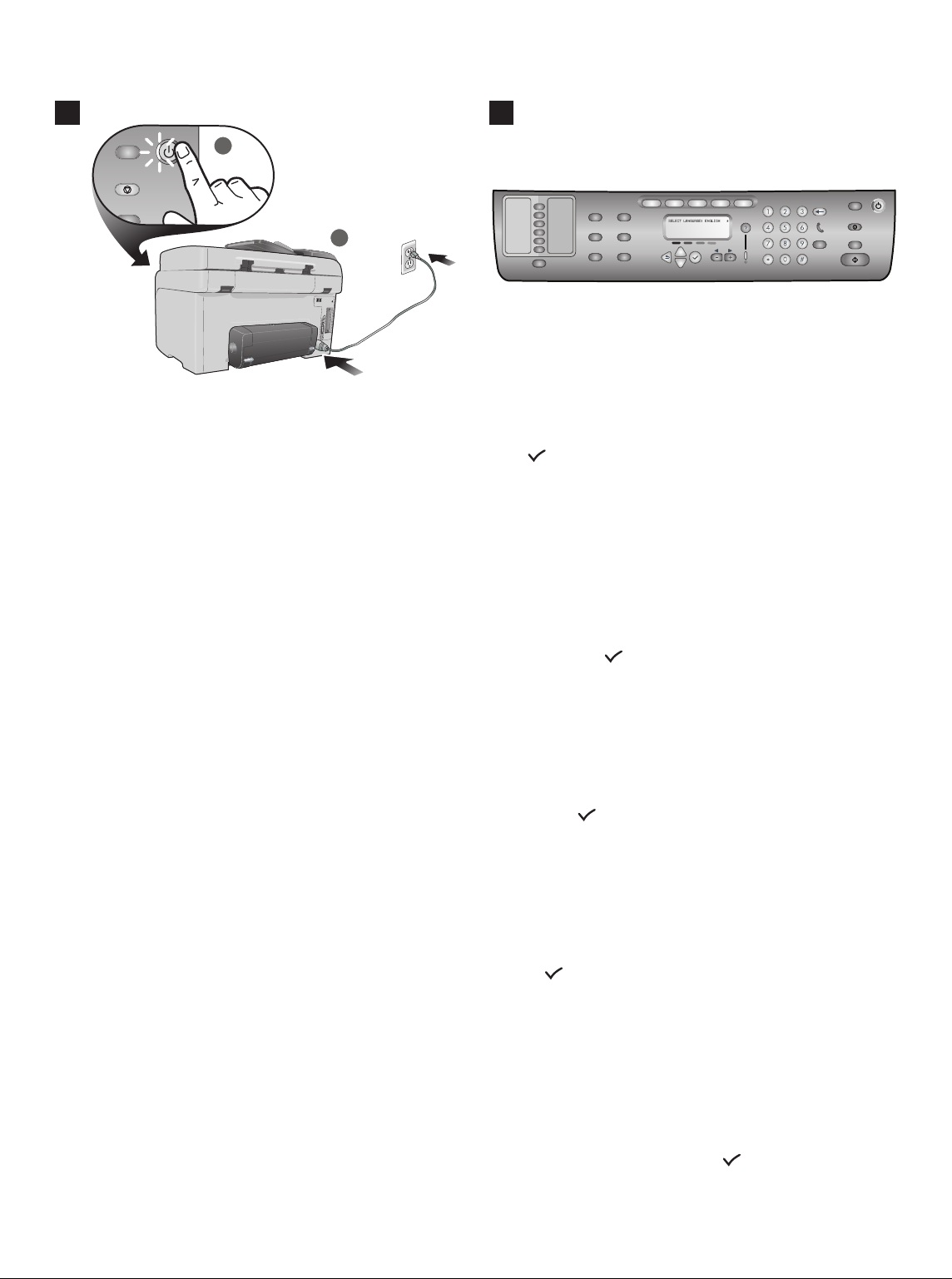
2
3
2
1
Step 2: Connect the power cable and turn on the all-in-one.
1) Connect the power cord to the all-in-one and an AC power outlet.
2) Press the power button on the control panel to turn on the
all-in-one. Note: Do not connect the all-in-one to the computer at this
time.
Schritt 2: Anschließen des Stromkabels und Einschalten des
All-in-One Geräts.
1) Verbinden Sie das Stromkabel mit dem All-in-One Gerät und einer
Wechselstromsteckdose. 2) Drücken Sie die Ein/Aus-Taste auf dem
Bedienfeld, um das All-in-One Gerät einzuschalten. Hinweis:
Schließen Sie das Multifunktionsgerät zu diesem Zeitpunkt noch
nicht am Computer an.
Stap 2: Sluit het netsnoer aan en schakel de all-in-one in.
1) Sluit het netsnoer aan op de all-in-one en een stopcontact. 2) Druk
op de Aan/Uit-knop op het bedieningspaneel om de all-in-one aan te
zetten. NB: Sluit de all-in-one nog niet aan op een computer.
Step 3: Set the language, country/region, date, and time.
When you first turn on the power, the control panel prompts you
to set the language. 1) Press - or + to locate your Language, and then
press (select).
Schritt 3: Festlegen von Sprache, Ländereinstellungen,
Datum und Uhrzeit.
Wenn Sie das Gerät zum ersten Mal einschalten, werden Sie am
Bedienfeld aufgefordert, eine Sprache einzustellen. 1) Drücken Sie
- oder +, um die von Ihnen gewünschte Sprache festzulegen; drücken
Sie dann die Taste (Auswählen).
Stap 3: Stel de taal, het land, de datum en de tijd in.
Wanneer u het apparaat voor de eerste keer inschakelt, verschijnt op
de display van het bedieningspaneel een bericht met het verzoek om
de taal in te stellen. 1) Druk op - of + om uw taal te kiezen en druk
vervolgens op (selecteren).
punto 2: Collegare il cavo di alimentazione e accendere il
dispositivo all-in-one.
1) Collegare il cavo di alimentazione al dispositivo all-in-one e a una
presa di corrente CA. 2) Premere il pulsante di accensione sul
pannello di controllo per accendere il dispositivo all-in-one. Nota: non
collegare il dispositivo all-in-one al computer in questa fase della
procedura.
Βήµα 2: Συνδέστε το καλώδιο τροφοδοσίας και
ενεργοποιήστε τη συσκευή all-in-one.
1) Συνδέστε το καλώδιο τροφοδοσίας στη συσκευή all-in-one και σε
µια πρίζα τροφοδοσίας AC. 2) Πατήστε το κουµπί ενεργοποίησης της
συσκευής στον πίνακα ελέγχου για να ενεργοποιήσετε τη συσκευή
all-in-one. Σηµείωση: Μη συνδέετε τη συσκευή all-in-one µε τον
υπολογιστή σε αυτή τη φάση.
punto 3: Impostare la lingua, il paese, la data e l’ora.
Alla prima accensione, viene visualizzato un messaggio che richiede
di impostare la lingua. 1) Premere - o + per trovare la Lingua, quindi
premere (pulsante di selezione).
Βήµα 3: Ορισµός γλώσσας, χώρας/περιοχής,
ηµεροµηνίας και ώρας.
Όταν ενεργοποιείτε για πρώτη φορά τη συσκευή, ο πίνακας ελέγχου
σας ζητά να ορίσετε γλώσσα. 1) Πατήστε - ή + για να εντοπίσετε τη
Γλώσσα σας και στη συνέχεια πατήστε (επιλογή).
Page 22
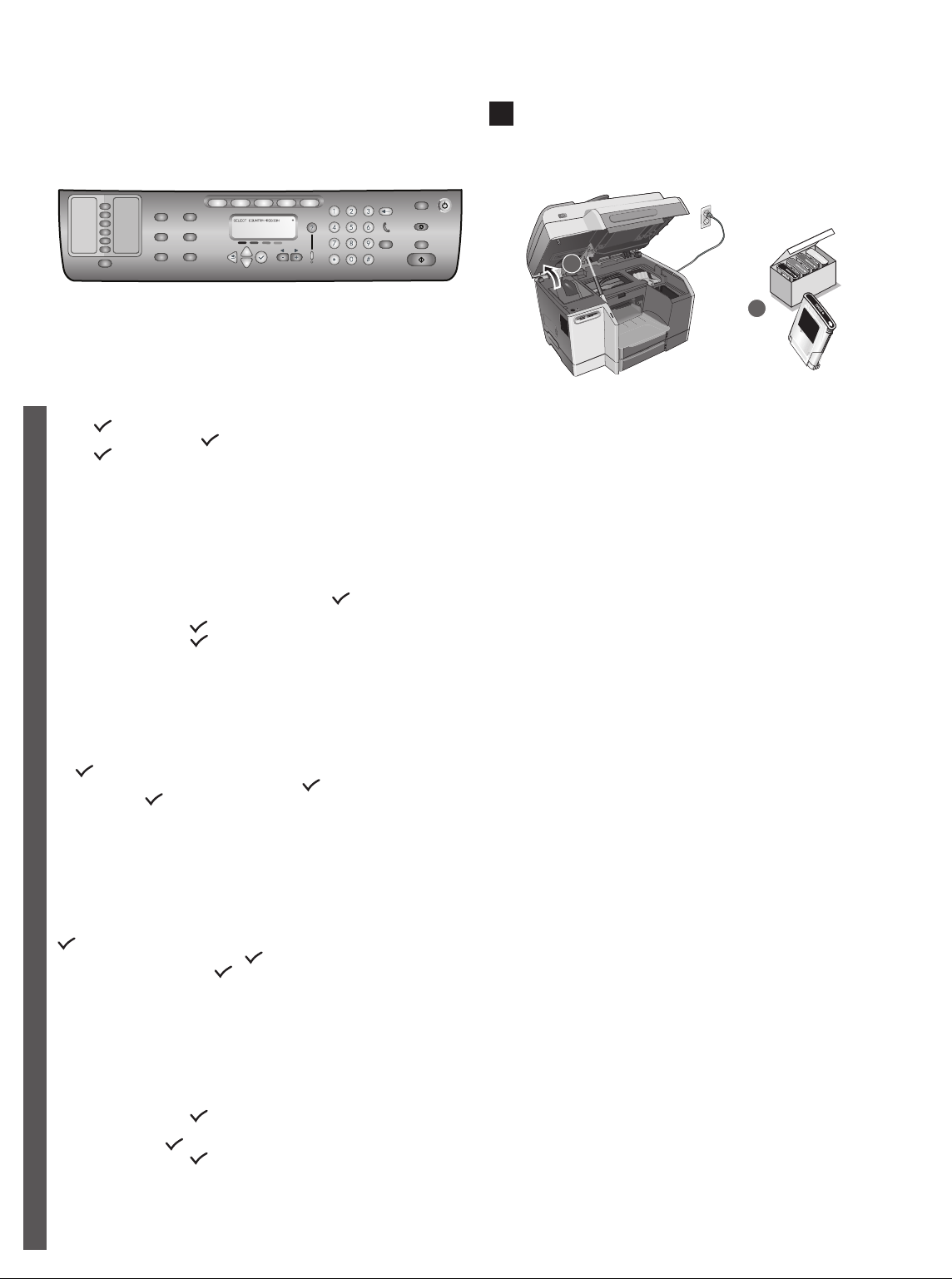
4
1
2
2) Press - or + to select the country/region that you want, and then
press (select). 3) Use the keypad or the keyboard to type
the date and then press (select). 4) Type the time and then
press (select).
EnglishDeutschItaliano NederlandsEλληνικά
2) Drücken Sie - oder +, um die gewünschte Ländereinstellung
auszuwählen, und drücken Sie dann die Taste (Auswählen).
3) Geben Sie über das Tastenfeld oder die Tastatur das Datum ein,
und drücken Sie dann (Auswählen). 4) Geben Sie die Uhrzeit ein
und drücken Sie dann (Auswählen).
2) Druk op - of + om het gewenste land te kiezen en druk vervolgens
op (selecteren). 3) Gebruik het toetsenblok of het toetsenbord om
de datum te typen en druk vervolgens op (selecteren). 4) Typ de
tijd en druk op (selecteren).
Step 4: Install the ink cartridges.
1) Open the print-carriage access door. 2) Remove each ink cartridge
from its package.
Schritt 4: Installieren der Tintenpatronen.
1) Öffnen Sie die Druckwagenklappe. 2) Nehmen Sie die
Tintenpatronen aus der Verpackung.
Stap 4: Installeer de inktpatronen.
1) Open de klep van de printkoppen. 2) Verwijder de inktpatronen uit
de verpakking.
2) Premere - o + per selezionare il paese desiderato, quindi premere
(pulsante di selezione). 3) Utilizzare il tastierino o la tastiera per
inserire la data, quindi premere (pulsante di selezione).
4) Inserire l’ora e premere (pulsante di selezione).
2) Πατήστε - ή + για να επιλέξετε την χώρα/περιοχή που θέλετε και
στη συνέχεια πατήστε (επιλογή). 3) Χρησιµοποιήστε τα
πληκτρολόγια για να πληκτρολογήσετε την ηµεροµηνία και στη
συνέχεια πατήστε (επιλογή). 4) Πληκτρολογήστε την ώρα και
στη συνέχεια πατήστε (επιλογή).
punto 4: Installare le cartucce di inchiostro.
1) Aprire lo sportello di accesso al carrello di stampa. 2) Rimuovere
ciascuna cartuccia di stampa dal proprio imballo.
Βήµα 4: Τοποθέτηση κασετών µελανιού.
1) Ανοίξτε την θύρα πρόσβασης του φορέα εκτύπωσης.
2) Αφαιρέστε τις κασέτες µελανιού από τη συσκευασία τους.
Page 23

4
5
1
3
3) Align the arrow on each cartridge with the arrow on its color-coded
slot, and then insert the cartridge into the slot. 4) Press firmly on each
cartridge until it snaps into place.
3) Richten Sie den Pfeil auf der jeweiligen Patrone an dem Pfeil am
farbcodierten Steckplatz aus, und setzen Sie dann die Patrone in den
Steckplatz ein. 4) Drücken Sie fest auf jede Patrone, bis sie einrastet.
2
Step 5: Install the printheads.
1) With the print-carriage access door open, lift the printhead latch
from the rear, and then pull it forward and down to release the hook
from the metal catch. 2) Lift and push the latch toward the back of the
all-in-one.
Schritt 5: Installieren der Druckköpfe.
1) Heben Sie bei geöffneter Druckwagenklappe die
Druckkopfverriegelung am hinteren Ende an und ziehen Sie sie nach
vorn, um den Haken von der Metallarretierung zu lösen. 2) Heben Sie
die Verriegelung an, und drücken Sie sie zur Rückseite des All-in-One
Geräts.
3) Plaats de inktpatronen met de pijl ter hoogte van de pijl in de sleuf
met de bijbehorende kleurcode, en bevestig de inktpatronen in de
sleuf. 4) Druk stevig op de cartridges totdat u een klik hoort.
3) Allineare la freccia stampigliata su ciascuna cartuccia con quella
stampigliata sul relativo alloggiamento codificato in colore, quindi
inserire la cartuccia nell’alloggiamento. 4) Premere con decisione ogni
cartuccia finché non scatta in posizione.
3) Ευθυγραµµίστε το βέλος σε κάθε κασέτα µε το βέλος στην υποδοχή
µε το αντίστοιχο χρώµα και στη συνέχεια τοποθετήστε τη στην
υποδοχή. 4) Πιέστε κάθε κασέτα µέχρι να εφαρµόσει στη θέση της.
Stap 5: Installeer de printkoppen.
1) Open de klep van de printkoppen, til de printkopvergrendeling
omhoog en trek de vergrendeling naar voren en naar beneden om
de haak uit de metalen stang te verwijderen. 2) Til de vergrendeling
omhoog en duw deze naar de achterkant van de all-in-one.
punto 5: Installare le testine di stampa.
1) Con lo sportello di accesso al carrello di stampa aperto, sollevare il
fermo delle testine di stampa dal retro, quindi spingerlo in avanti e in
basso per rilasciare il gancio dal fermo metallico.2) Sollevare e
spingere indietro il fermo verso la parte posteriore del dispositivo
all-in-one.
Βήµα 5: Τοποθέτηση κεφαλών εκτύπωσης.
1) Με την θύρα πρόσβασης του φορέα εκτύπωσης ανοιχτή,
ανασηκώστε το κούµπωµα της κεφαλής εκτύπωσης από το πίσω
µέρος και στη συνέχεια τραβήξτε το προς τα εµπρός και προς τα κάτω
για να απελευθερώσετε το άγκιστρο από την µεταλλική ασφάλεια.
2) Ανασηκώστε και πιέστε το κούµπωµα προς το πίσω µέρος της
συσκευής all-in-one.
Page 24
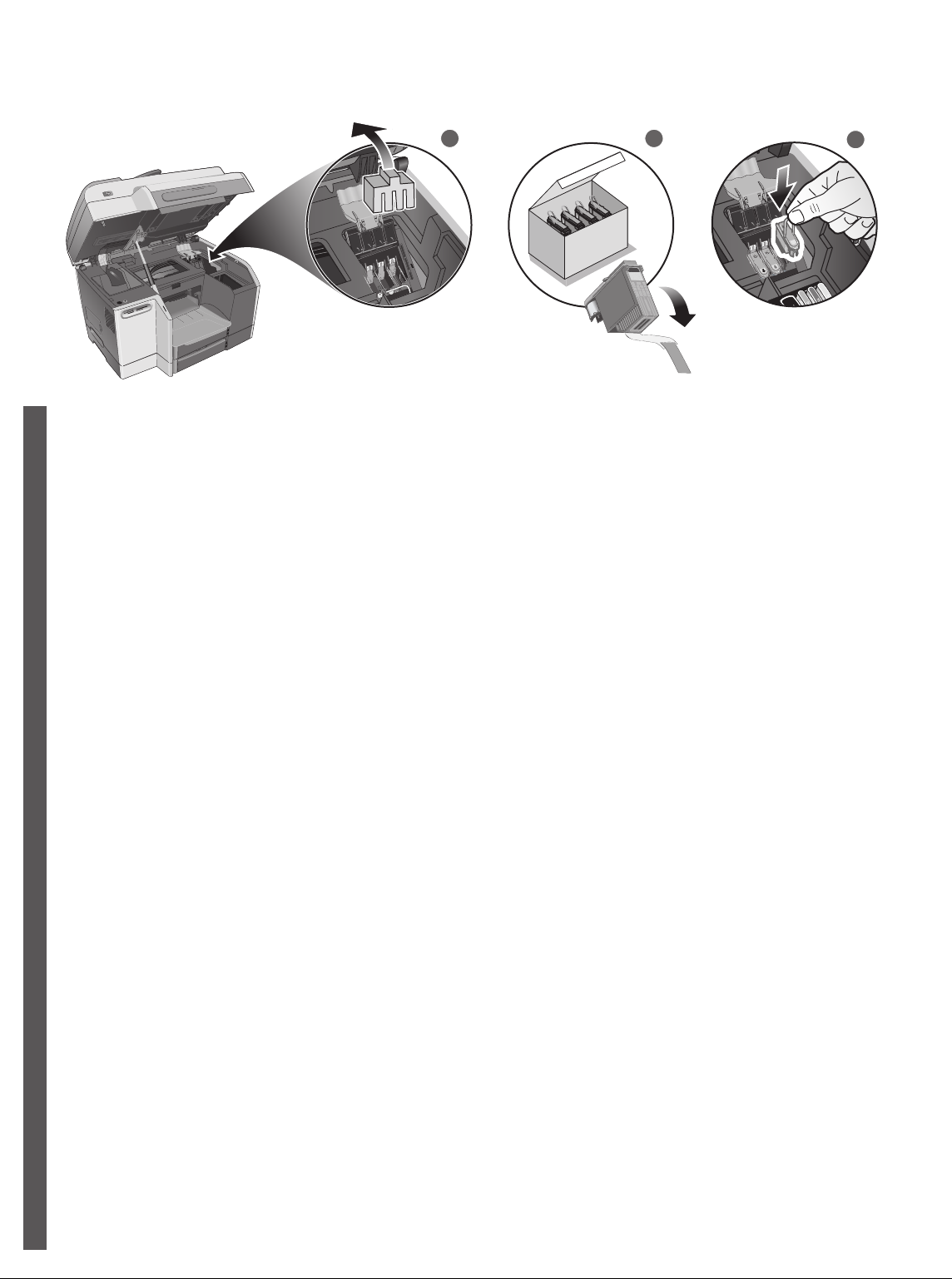
3
4
5
3) Remove the packing materials from the printhead area. 4) Remove
each printhead from its package, and then remove the protective tape
from each printhead.
EnglishDeutschItaliano NederlandsEλληνικά
3) Entfernen Sie das Verpackungsmaterial vom Druckkopf.
4) Nehmen Sie jeden Druckkopf aus seiner Verpackung, und
entfernen Sie das Klebeband.
3) Verwijder het verpakkingsmateriaal uit het gedeelte met de
printkoppen. 4) Haal de printkoppen uit de verpakking en verwijder
de beschermtape van de printkoppen.
5) Insert each printhead into its color-coded slot, and then press firmly
on each printhead to ensure proper contact after installation.
5) Setzen Sie jeden Druckkopf in den entsprechend farblich
gekennzeichneten Schacht ein und drücken Sie fest darauf, damit er
korrekt einrastet.
5) Plaats de printkoppen in de sleuven met de bijbehorende kleurcode
en duw de printkoppen stevig op hun plaats.
3) Rimuovere il materiale di imballo dall’area delle testine di stampa.
4) Rimuovere ciascuna testina di stampa dal suo imballo, quindi
rimuovere il nastro protettivo da ciascuna testina.
3) Αφαιρέστε τα υλικά συσκευασίας από την περιοχή της κεφαλής
εκτύπωσης. 4) Βγάλτε τις κεφαλές εκτύπωσης από τη συσκευασία
τους και στη συνέχεια αφαιρέστε την προστατευτική ταινία από κάθε
κεφαλή εκτύπωσης.
5) Inserire ciascuna testina di stampa nel relativo alloggiamento
codificato in colore, quindi premere con decisione su ciascuna testina
per assicurare il contatto corretto dopo l’installazione.
5) Τοποθετήστε τις κεφαλές εκτύπωσης στην υποδοχή µε το
αντίστοιχο χρώµα και στη συνέχεια πιέστε τις σταθερά προς τα κάτω
για να εφαρµόσουν σωστά.
Page 25

6
7
8
6) Pull the latch all the way forward and down, and engage the catch
with the hook. 7) Push the latch towards the back of the all-in-one.
Note: You might need to apply some pressure to close the latch.
6) Ziehen Sie die Verriegelung nach vorne und unten, und schließen
sie die Arretierung für den Haken. 7) Drücken Sie die Verriegelung zur
Rückseite des All-in-One Geräts. Hinweis: Möglicherweise müssen
Sie zum Schließen der Verriegelung etwas Druck ausüben.
6) Trek de printkopvergrendeling helemaal naar voren en omlaag,
en zet de metalen stang vast met de haak. 7) Duw de vergrendeling
naar de achterkant van de all-in-one. NB: Mogelijk moet u enige druk
uitoefenen om de vergrendeling te sluiten.
8) Close the print-carriage access door. The all-in-one automatically
aligns the printheads and prints two pages in about five minutes. If the
control panel shows an error message, see the “Solving installation
problems” section in this guide.
8) Schließen Sie die Druckwagenklappe. Das All-in-One Gerät richtet
die Druckköpfe automatisch aus und druckt innerhalb von ca. fünf
Minuten zwei Seiten aus. Wenn am Bedienfeld eine Fehlermeldung
angezeigt wird, lesen Sie den Abschnitt „Lösen von
Installationsproblemen“ in diesem Handbuch.
8) Sluit de klep van de printkoppen. De printkoppen worden
automatisch uitgelijnd door de all-in-one en er worden twee pagina’s
afgedrukt in ongeveer vijf minuten. Als op het bedieningspaneel een
foutbericht wordt weergegeven, raadpleegt u het gedeelte
“Installatieproblemen oplossen” in deze handleiding.
6) Tirare il fermo completamente in avanti e in basso e agganciare il
fermo con il gancio. 7) Sollevare il fermo verso la parte posteriore del
dispositivo all-in-one. Nota: potrebbe essere necessario applicare una
leggera pressione per chiudere il fermo.
6) Πιέστε το κούµπωµα µπροστά και προς τα κάτω µέχρι το τέλος και
κλείστε την ασφάλεια µε το άγκιστρο. 7) Πιέστε το κούµπωµα προς το
πίσω µέρος της συσκευής all-in-one. Σηµείωση: Ίσως χρειαστεί να
ασκήσετε λίγη δύναµη για να κλείσετε το κούµπωµα.
8) Chiudere lo sportello di accesso al carrello di stampa. Il dispositivo
all-in-one esegue automaticamente l’allineamento delle testine di
stampa e stampa due pagine in circa cinque minuti. Se il pannello di
controllo riporta un messaggio di errore, vedere la sezione
“Risoluzione dei problemi di installazione” di questa guida.
8) Κλείστε την θύρα πρόσβασης του φορέα εκτύπωσης. Η συσκευή
all-in-one ευθυγραµµίζει αυτόµατα τις κεφαλές εκτύπωσης και
εκτυπώνει δύο σελίδες µέσα σε περίπου πέντε λεπτά. Εάν στον
πίνακα ελέγχου εµφανιστεί µήνυµα σφάλµατος, ανατρέξτε στην
ενότητα “Αντιµετώπιση προβληµάτων εγκατάστασης” σε αυτές τις
οδηγίες χρήσης.
Page 26
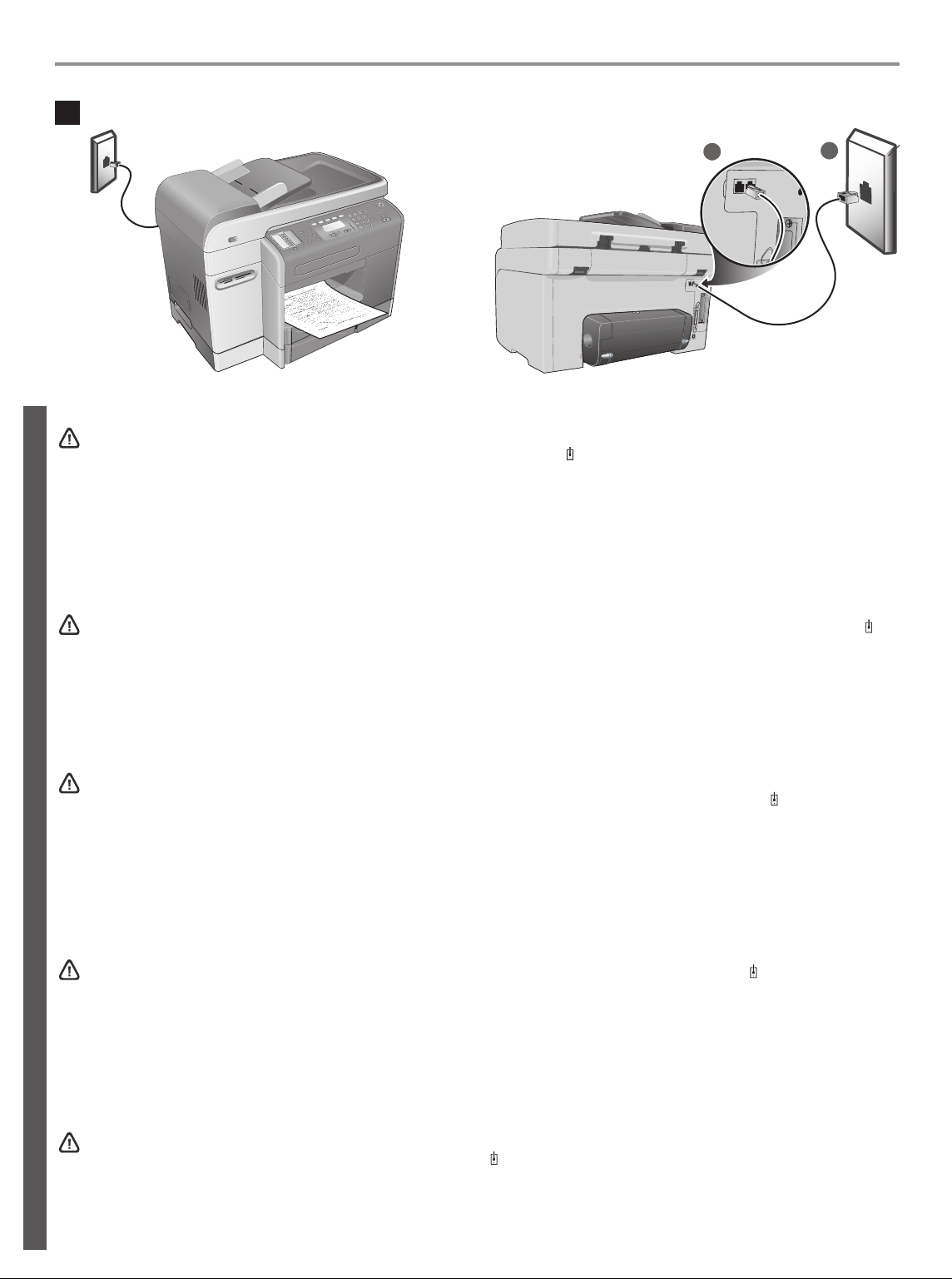
Set up the fax Einrichten der Faxfunktion De fax instellen Impostazione del fax
Ρύθµιση φαξ
1
Set up the fax
Step 1: Connect the all-in-one to a telephone line.
CAUTION: To reduce the risk of fire, use only No. 26 AWG or
larger telecommunication line cord (provided with the all-in-one).
EnglishDeutschItaliano NederlandsEλληνικά
Einrichten der Faxfunktion
Schritt 1: Anschließen des All-in-One Geräts an einer
Telefonleitung.
ACHTUNG: Verwenden Sie aus Brandschutzgründen nur
Telefonkabel der Nr. 26 AWG oder hochwertigere
Telekommunikationsleitungen (werden mit dem Gerät
mitgeliefert).
2
1) Unplug any telephone devices (such as a telephone or an
answering machine) from the phone jack where you are connecting
the all-in-one. 2) Connect the phone cord that came with the all-in-one
between the (line-in) port on the all-in-one and the phone jack.
1) Ziehen Sie die Kabel aller Telefongeräte (z. B. Telefon oder
Anrufbeantworter) von der Telefonbuchse ab, an die Sie das
All-in-One Gerät anschließen. 2) Schließen Sie das Telefonkabel,
das mit dem All-in-One Gerät mitgeliefert wurde, am Anschluss
(Line-in) am All-in-One Gerät und an der Telefonbuchse an.
1
De fax instellen
Stap 1: Sluit de all-in-one aan op een telefoonlijn.
LET OP: Gebruik alleen 26 AWG of dikkere telefoonkabels om
de kans op brand te verkleinen. Dit type kabel wordt standaard
bij de all-in-one geleverd.
Impostazione del fax
punto 1: Collegare il dispositivo all-in-one a una linea
telefonica.
ATTENZIONE: per ridurre il rischio di incendi, utilizzare solo
cavi n. 26 AWG o cavi telefonici di dimensioni maggiori (in
dotazione con il dispositivo all-in-one).
Ρύθµιση φαξ
Βήµα 1: Συνδέστε τη συσκευή all-in-one σε µια γραµµή
τηλεφώνου.
ΠΡΟΣΟΧΗ: Για να µειώσετε τον κίνδυνο φωτιάς, χρησιµοποιείτε
µόνο καλώδιο τηλεφώνου AWG No. 26 ή µεγαλύτερο (παρέχεται
µε τη συσκευή all-in-one).
1) Verwijder de snoeren van andere telefoonapparaten (zoals een
telefoon of een antwoordapparaat) uit de telefoonaansluiting waarop u
de all-in-one wilt aansluiten. 2) Sluit de telefoonkabel die bij de
all-in-one is geleverd aan tussen de aansluiting (line-in) op de
all-in-one en de telefoonaansluiting.
1) Scollegare i dispositivi telefonici (ad esempio un telefono o una
segreteria telefonica) dalla presa alla quale si deve collegare il
dispositivo all-in-one. 2) Collegare il cavo telefonico in dotazione con il
dispositivo all-in-one tra la porta in ingresso del dispositivo
all-in-one e la presa telefonica.
1) Αποσυνδέστε τυχόν συνδεδεµένες συσκευές τηλεφώνου
(όπως τηλέφωνα ή τηλεφωνητές) από την πρίζα του τηλεφώνου στην
οποία θα συνδέσετε τη συσκευή all-in-one. 2) Συνδέστε το καλώδιο
τηλεφώνου που παρέχεται µε τη συσκευή all-in-one στην υποδοχή
(είσοδος) της συσκευής all-in-one και στην πρίζα του τηλεφώνου.
Page 27
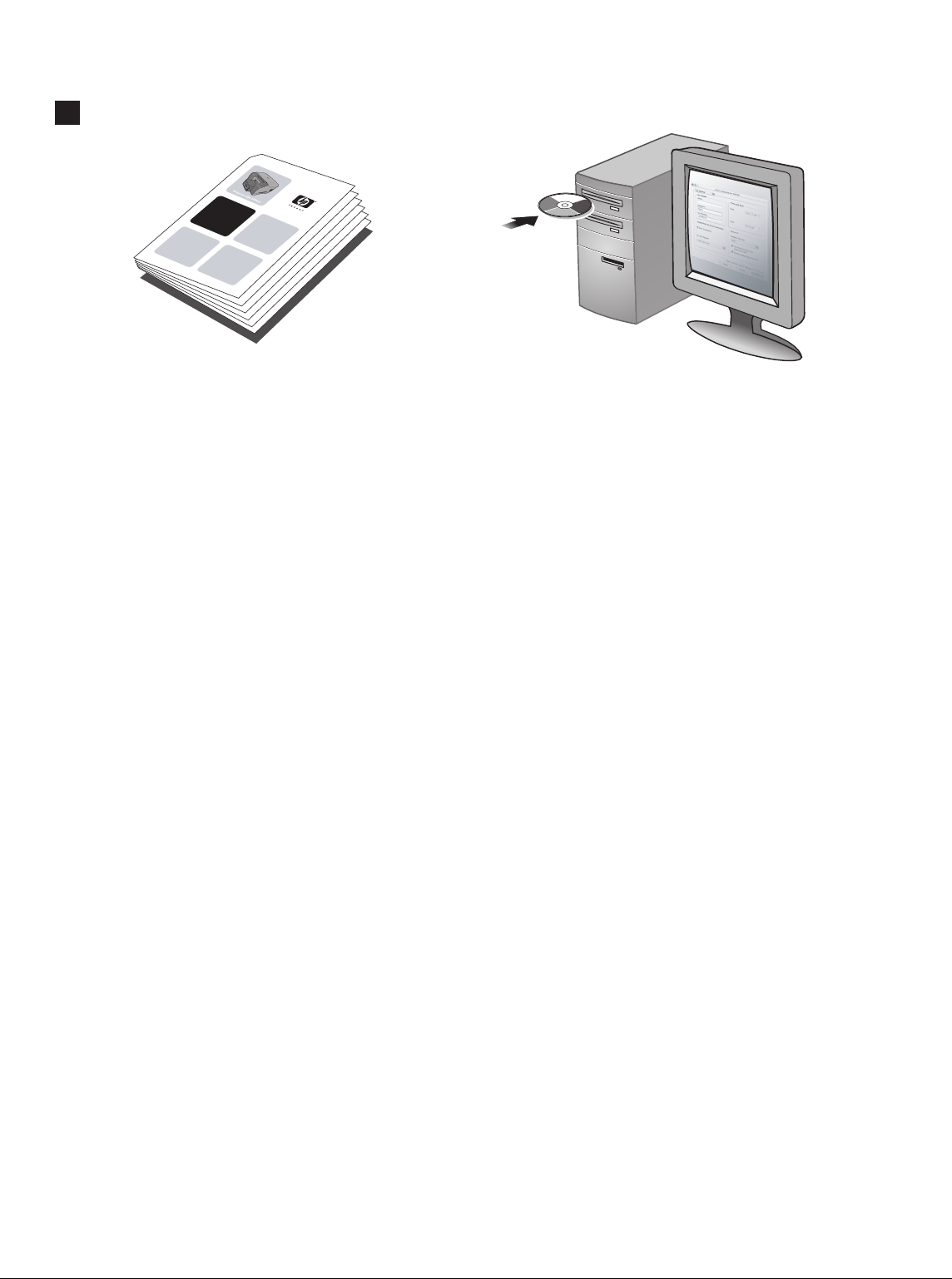
2
Getting Started Guide
Getting Started Guid e
Getting Started Guide
Getting Started Guid
Getting Started Guid e
2) SMTP gateway (e-m
3) LD
you will need
a
ddress
1) IP address (n
AP
gateway (directory servi
Getting Started Guide
prepare
you will need the fo llowin
a
fo
ddress
r
1) IP
s
e
tup
es to set up t
2) SMTP gateway (e-m
ad
dress (netwo
3
) LD
AP
gateway (directory servi
he prod
g
rk)
uct:
ail serv
pre
pare
er)
for
s
etup
ces) - optional
es to
the fo
set up t
llowing
etw
he prod
ork)
uct:
ail server)
ces) - optiona
l
you will need the fo
addresses to set up t
1) IP address (netw
2) SM
3) LDAP gateway (d
TP gatew
pre
pare
you will ne
addresses to set up t
for
e
1) IP addr
s
etu
ed the fo
2) SMT
p
3) LDAP gateway (d
ess (network
P gatew
llow
ing
h
e produ
ay (e-mail serv
)
ct:
prepare fo
irectory serv
yo
er)
u w
addresses to set up t he product:
r setup
ill need the fo
i
1) IP address (network)
ces) - optional
2
) SM
3) LD
TP gateway
llowin
AP gateway
g
(e-mail server)
(direc
tory servi
ces) - option
al
pre
pare
you will need
a
for
ddresses to set up t he prod
1
s
) IP address (netw
e
tup
2) SM
the fo
3) LD
TP gateway
llo
AP
w
gateway (directory servi
ing
ork
(e-mail server)
)
uct:
prepare
for
s
etup
ces) - op
tio
llowing
nal
he
ork)
ay (e-mail
produ
ct:
irectory
server)
serv
i
ces) - optio
nal
Step 2: Configure the fax features.
If you are connecting the all-in-one to a network, or if the all-in-one will
not be connected to any computers or networks, see the “Setting up
fax capabilities” section in this guide.
Schritt 2: Konfigurieren der Faxfunktionen.
Weitere Informationen für den Fall, dass das All-in-One Gerät an
einem Netzwerk angeschlossen wird oder an keinem Computer oder
Netzwerk angeschlossen wird, finden Sie im Abschnitt „Einrichten der
Faxfunktionen“ in diesem Handbuch.
Stap 2: Configureer de faxfuncties.
Als u de all-in-one aansluit op een netwerk of als de all-in-one niet
wordt aangesloten op computers of een netwerk, raadpleegt u het
gedeelte “Faxvoorzieningen instellen” in deze handleiding.
If you are connecting the all-in-one directly to a computer, install the
all-in-one software, and then run the Fax Setup Wizard (Windows) or
Setup Assistant (Macintosh).
Connect the all-in-one to a network
Wenn Sie das All-in-One Gerät direkt an einem Computer
anschließen, installieren Sie die Software für das Gerät und führen
dann den Assistenten zur Faxeinrichtung (Windows) oder den
Installationsassistenten (Macintosh) aus.
Anschließen des All-in-One Geräts an ein Netzwerk
Als u de all-in-one rechtstreeks aansluit op een computer, installeert u
de software van de all-in-one en voert u vervolgens de wizard Fax
Setup (Windows) of de Setup Assistant (Macintosh) uit.
De all-in-one aansluiten op een netwerk
punto 2: Configurare le funzioni del fax.
Se il dispositivo all-in-one viene collegato a una rete o se non viene
collegato a computer o a reti, vedere la sezione “Impostazione delle
funzionalità del fax” in questa guida.
Βήµα 2: ∆ιαµόρφωση λειτουργιών φαξ.
Εάν συνδέετε τη συσκευή all-in-one σε δίκτυο ή εάν δεν σκοπεύετε να
συνδέσετε τη συσκευή all-in-one σε υπολογιστές ή δίκτυα, ανατρέξτε
στην ενότητα “Ρύθµιση φαξ” σε αυτές τις οδηγίες χρήσης.
Se il dispositivo all-in-one viene collegato direttamente a un computer,
installare il software del dispositivo, quindi eseguire Impostazione
guidata fax (Windows) o Setup Assistant (Macintosh).
Collegamento del dispositivo all-in-one alla rete
Εάν συνδέετε τη συσκευή all-in-one σε έναν υπολογιστή απευθείας,
εγκαταστήστε το λογισµικό της συσκευής all-in-one και εκτελέστε τον
Οδηγό εγκατάστασης φαξ (Windows) ή το Setup Assistant
(Macintosh).
Page 28
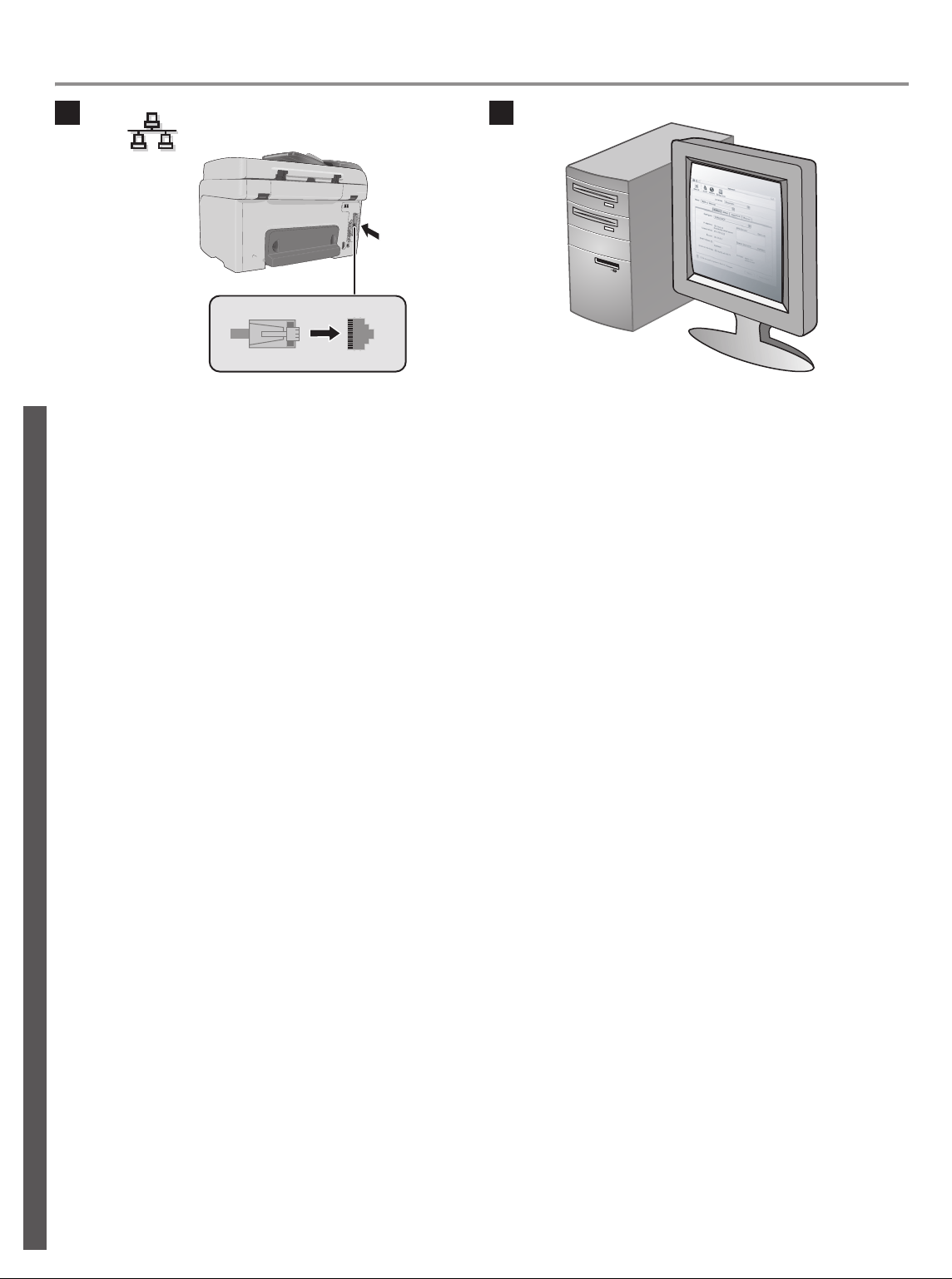
Connect the all-in-one to a network Anschließen des All-in-One Geräts an ein Netzwerk
De all-in-one aansluiten op een netwerk Collegamento del dispositivo all-in-one alla rete
Σύνδεση συσκευής all-in-one σε δίκτυο
1
Step 1: Connect the all-in-one to a network.
1) Connect the network cable to the all-in-one.
EnglishDeutschItaliano NederlandsEλληνικά
Schritt 1: Anschließen des All-in-One Geräts an ein
Netzwerk.
1) Schließen Sie das Netzwerkkabel am All-in-One Gerät an.
2
Step 2: Configure the network settings.
Configure the network settings (such as the IP address and the
HP Jetdirect print server settings). For more informations, see the
onscreen user’s guide and the HP Jetdirect Administrator’s Guide on
the Starter CD for your operating system.
Schritt 2: Konfigurieren der Netzwerkeinstellungen.
Konfigurieren Sie die Netzwerkeinstellungen (wie z. B. IP-Adresse
und die Druckservereinstellungen für den HP Jetdirect). Genauere
Angaben finden Sie im Online-Benutzerhandbuch und im
HP Jetdirect Administratorhandbuch auf der Starter-CD für Ihr
Betriebssystem.
Stap 1: Sluit de all-in-one aan op een netwerk.
1) Sluit de netwerkkabel aan op de all-in-one.
punto 1: Collegare il dispositivo all-in-one alla rete.
1) Collegare il cavo di rete al dispositivo all-in-one.
Σύνδεση συσκευής all-in-one σε δίκτυο
Βήµα 1: Σύνδεση συσκευής all-in-one σε δίκτυο.
1) Συνδέστε το καλώδιο δικτύου στη συσκευή all-in-one.
Stap 2: Configureer de netwerkinstellingen.
Configureer de netwerkinstellingen (zoals het IP-adres en de
instellingen van de HP Jetdirect-afdrukserver). Raadpleeg
voor meer informatie de gebruikershandleiding en de
HP Jetdirect Administrator’s Guide op de Starter CD voor uw
besturingssysteem.
punto 2: Configurare le impostazioni di rete.
Configurare le impostazioni di rete quali l’indirizzo IP e le impostazioni
del server di stampa HP Jetdirect. Per ulteriori informazioni, vedere la
Guida per l’amministratore HP Jetdirect e la guida per l’utente
visualizzata nel CD di avviamento del sistema operativo in uso.
Βήµα 2: ∆ιαµόρφωση ρυθµίσεων δικτύου.
∆ιαµορφώστε τις ρυθµίσεις δικτύου (όπως διεύθυνση IP και ρυθµίσεις
διακοµιστή εκτύπωσης του HP Jetdirect). Για περισσότερες
πληροφορίες, ανατρέξτε στις οδηγίες χρήσης και στο
Εγχειρίδιο ∆ιαχείρισης HP Jetdirect στο CD εκκίνησης για το
λειτουργικό σας σύστηµα.
Page 29

3
Step 3: Configure the e-mail settings.
Note: You must have an all-in-one keyboard and an HP Jetdirect 615
or 620 print server installed to use the network e-mail feature.
1) Obtain the login and gateway information for the SMTP server.
Also, if you are connecting to an LDAP server, obtain the login
information for the LDAP server.
Schritt 3: Konfigurieren der E-Mail-Einstellungen.
Hinweis: Wenn Sie die E-Mail-Funktion im Netzwerk verwenden
möchten, muss eine Tastatur am All-in-One Gerät angeschlossen sein
ein Druckserver vom Typ HP Jetdirect 615 oder 620 installiert sein.
1) Verschaffen Sie sich die Anmelde- und Gatewayinformationen für
den SMTP-Server. Wenn Sie eine Verbindung zu einem LDAP-Server
herstellen, beschaffen Sie sich die Anmeldeinformationen für den
LDAP-Server.
Stap 3: Configureer de e-mailinstellingen.
NB: U kunt alleen e-mailen via het netwerk als een toetsenbord en
een HP Jetdirect 615- of 620-afdrukserver op de all-in-one zijn
aangesloten. 1) Haal de aanmeldings- en gatewaygegevens op voor
de SMTP-server. Als u verbinding wilt maken met een LDAP-server,
moet u ook beschikken over de aanmeldingsgegevens voor de
LDAP-server.
2) In a supported Web browser on your computer, type the IP address
that you assigned to the all-in-one, and then press ENTER. (The IP
address appears on the control panel when the all-in-one is in the
Ready state or on the Configuration page.) 3) Click the Settings tab.
4) Click E-mail in the left pane. 5) Use the tabs in the right pane to
configure the e-mail settings. Click Apply to save the settings.
6) If necessary, change the default FROM e-mail address from the
control panel. See the onscreen user's guide for more information.
2) Geben Sie in dem auf dem Computer installierten Webbrowser die
IP-Adresse ein, die Sie dem All-in-One Gerät zugeordnet haben, und
drücken Sie dann die EINGABETASTE. (Die IP-Adresse wird auf dem
Bedienfeld angezeigt, wenn das All-in-One Gerät im Status „Bereit“
ist, oder auf der Konfigurationsseite.) 3) Klicken Sie auf die
Registerkarte Einstellungen. 4) Klicken Sie im linken Fensterbereich
auf E-Mail. 5) Konfigurieren Sie die E-Mail-Einstellungen mithilfe
der Registerkarten im rechten Fensterbereich. Klicken Sie auf
Übernehmen, um die Einstellungen zu speichern. 6) Ändern Sie,
falls erforderlich, über das Bedienfeld die E-Mail-Adresse für den
Standardabsender. Weitere Informationen dazu finden Sie im
Online-Benutzerhandbuch.
2) Typ in een ondersteunde webbrowser op uw computer het IP-adres
dat aan de all-in-one is toegewezen, en druk op ENTER. (Het
IP-adres wordt weergegeven op het bedieningspaneel wanneer de
all-in-one gereed is voor gebruik, maar het adres wordt ook vermeld
op de configuratiepagina.) 3) Klik op het tabblad Instellingen.
4) Klik in het linkerdeelvenster op E-mail. 5) Gebruik de tabbladen in
het rechterdeelvenster om de e-mailinstellingen te configureren.
Klik op Toepassen om de instellingen op te slaan. 6) Wijzig, indien
nodig, het e-mailadres dat standaard wordt weergegeven in het veld
VAN van e-mailberichten. Dit kunt u doen vanaf het bedieningspaneel.
Raadpleeg de gebruikershandleiding voor meer informatie.
punto 3: Configurare le impostazioni e-mail.
Nota: per utilizzare la funzione di e-mail di rete è necessario disporre
della tastiera del dispositivo all-in-one e di un server di stampa
HP Jetdirect 615 o 620 installato. 1) Procurarsi i dati di accesso e
i dati del gateway del server SMTP. Inoltre, se ci si collega a un
server LDAP, procurarsi le informazioni di accesso al server LDAP.
Βήµα 3: ∆ιαµόρφωση ρυθµίσεων email.
Σηµείωση: Για να χρησιµοποιήσετε τις λειτουργίες email δικτύου
πρέπει να έχετε εγκατεστηµένο ένα πληκτρολόγιο συσκευής all-in-one
και έναν διακοµιστή εκτύπωσης HP Jetdirect 615 ή 620. 1) Βρείτε τις
πληροφορίες σύνδεσης και πύλης για τον διακοµιστή SMTP. Εάν
συνδέεστε σε διακοµιστή LDAP, βρείτε και και τις πληροφορίες
σύνδεσης για αυτόν τον διακοµιστή.
2) In un browser Web supportato installato sul computer, digitare
l’indirizzo IP assegnato al dispositivo all-in-one, quindi premere INVIO.
L’indirizzo IP viene visualizzato sul pannello di controllo quando il
dispositivo all-in-one è pronto o sulla pagina di configurazione.
3) Fare clic sulla scheda Impostazioni. 4) Fare clic su E-mail nel
pannello a sinistra. 5) Utilizzare le schede nel pannello a destra per
configurare le impostazioni e-mail. Fare clic su Applica per salvare
le impostazioni. 6) Se necessario, modificare l’indirizzo e-mail DA
predefinito dal pannello di controllo. Per ulteriori informazioni, vedere
la guida per l’utente visualizzata.
Σε ένα υποστηριζόµενο πρόγραµµα περιήγησης του υπολογιστή σας,
2)
πληκτρολογήστε τη διεύθυνση IP που έχετε εκχωρήσει στη συσκευή
all-in-one και πατήστε ENTER. (Η διεύθυνση IP εµφανίζεται στον πίνακα
ελέγχου όταν η συσκευή all-in-one είναι σε κατάσταση αναµονής ή στη
σελίδα διαµόρφωσης.) 3) Κάντε κλικ στην καρτέλα Ρυθµίσεις. 4) Κάντε
κλικ στην επιλογή E-mail στο αριστερό παράθυρο. 5) Χρησιµοποιήστε τις
καρτέλες στο δεξί παράθυρο για να διαµορφώσετε τις ρυθµίσεις e-mail.
Κάντε κλικ στην επιλογή Εφαρµογή για να αποθηκεύσετε τις ρυθµίσεις.
6) Εάν απαιτείται, αλλάξτε την προεπιλεγµένη διεύθυνση e-mail του πεδίο
“ΑΠΟ” από τον πίνακα ελέγχου. Ανατρέξτε στις οδηγίες χρήσης στον
υπολογιστή σας για περισσότερες πληροφορίες.
Page 30

4
Step 4: Install the software.
1) Insert the Starter CD for your operating system into the CD-ROM
drive and follow the instructions in the installation program. Note: For
information about installing software on client computers or installing
only the printer drivers, see the onscreen user’s guide on the Starter
CD for your operating system.
EnglishDeutschItaliano NederlandsEλληνικά
®
To convert scanned text into a format on a Microsoft
computer that you can edit, install the ReadIris optical character
Windows®
recognition (OCR) software from Starter CD 2 on the client
computers.
Schritt 4: Installieren der Software.
1) Legen Sie die Starter-CD für Ihr Betriebssystem in
das CD-ROM-Laufwerk ein, und folgen Sie dann den
Installationsanweisungen. Hinweis: Informationen zum
Installieren der Software auf Clientcomputern oder
zur Installation nur der Druckertreiber finden Sie
im Online-Benutzerhandbuch der Starter-CD
Ihres Betriebssystems.
Stap 4: Installeer de software.
1) Plaats de Starter CD voor uw besturingssysteem in het
cd-rom-station en volg de aanwijzingen in het installatieprogramma.
NB: Informatie over het installeren van software op clientcomputers
of over het installeren van alleen de printerstuurprogramma’s kunt u
vinden in de gebruikershandleiding op de Starter CD voor uw
besturingssysteem.
punto 4: Installare il software.
1) Inserire il CD di avviamento per il proprio sistema operativo
nell’unità CD-ROM e seguire le istruzioni del programma di
installazione. Nota: per informazioni sull’installazione del software sui
computer client o sull’installazione dei soli driver di stampa, vedere la
guida per l’utente visualizzata sul CD di avviamento per il sistema
operativo in uso.
Um gescannten Text in ein bearbeitbares Format auf einem Computer
unter Microsoft
Clientcomputern die Software zur optischen Zeichenerkennung
(OCR) ReadIris von der Starter-CD 2.
Als u de mogelijkheid wilt hebben gescande tekst te converteren
naar een indeling die kan worden bewerkt op een
Microsoft
(Optical Character Recognition) van ReadIris op de clientcomputers.
Deze software staat op Starter CD 2.
®
Windows® zu konvertieren, installieren Sie auf den
®
Windows®-computer, installeert u de OCR-software
Per convertire il testo sottoposto a scansione in un file in
formato elettronico modificabile su un computer che utilizza
Microsoft
ottico dei caratteri (OCR) ReadIris dal CD di avviamento 2 sui
®
Windows®, installare il software di riconoscimento
computer client.
Βήµα 4: Εγκατάσταση λογισµικού.
1) Τοποθετήστε το CD εκκίνησης για το λειτουργικό σας σύστηµα στην
µονάδα CD-ROM του υπολογιστή σας και ακολουθήστε τις οδηγίες
του προγράµµατος εγκατάστασης. Σηµείωση: Για πληροφορίες
σχετικά µε την εγκατάσταση του λογισµικού σε υπολογιστές-πελάτες ή
την εγκατάσταση µόνο των οδηγών εκτύπωσης, ανατρέξτε στις
οδηγίες χρήσης του CD εκκίνησης για το λειτουργικό σας σύστηµα.
Για να µετατρέψετε ένα σαρωµένο κείµενο σε µορφή για επεξεργασία
σε υπολογιστή µε Microsoft
®
Windows®, εγκαταστήστε στους
υπολογιστές-πελάτες το λογισµικό οπτικής αναγνώρισης χαρακτήρων
(OCR) ReadIris από το CD εκκίνησης 2.
Page 31

Connect directly to a computer Direktes Anschließen an einem Computer De all-in-one
rechtstreeks aansluiten op een computer Collegamento diretto al computer
Απευθείας σύνδεση σε υπολογιστή
1 2
Connect directly to a computer
Connect the all-in-one directly to a computer with a USB or
parallel cable.
1) Insert the Starter CD for your operating system into the CD-ROM
drive and follow the instructions on the screen. To install all of the
components on a computer running Windows, select the “Typical”
installation option.
Direktes Anschließen an einem Computer
Direktes Anschließen des All-in-One Geräts mit einem
USB- oder Parallelkabel an einem Computer.
1) Legen Sie die Starter-CD für Ihr Betriebssystem in das
CD-ROM-Laufwerk ein, und folgen Sie dann den angezeigten
Installationsanweisungen. Wenn Sie alle Komponenten auf einem
Computer unter Windows installieren möchten, wählen Sie als
Installationsoption die Standardinstallation aus.
De all-in-one rechtstreeks aansluiten op een computer
Gebruik een USB-kabel of een parallelle kabel om de
all-in-one rechtstreeks aan te sluiten op een computer.
1) Plaats de Starter CD voor uw besturingssysteem in het
cd-rom-station en volg de aanwijzingen op het scherm. Als u
alle onderdelen wilt installeren op een computer met Windows,
selecteert u de installatieoptie “Standaard”.
2) When prompted, connect the USB or parallel cable to the all-in-one
and the computer.
2) Wenn Sie dazu aufgefordert werden, schließen Sie das USB-Kabel
bzw. Parallelkabel am All-in-One Gerät und am Computer an.
2) Sluit de USB-kabel of parallelle kabel pas aan op de all-in-one en
de computer als hierom wordt gevraagd.
Collegamento diretto al computer
Collegare il dispositivo all-in-one direttamente al computer
utilizzando un cavo USB o parallelo.
1) Inserire il CD di avviamento per il proprio sistema operativo
nell’unità CD-ROM e seguire le istruzioni visualizzate. Per installare
tutti i componenti su un computer che utilizza Windows, selezionare
l’opzione di installazione “Tipica”.
Απευθείας σύνδεση σε υπολογιστή
Απευθείας σύνδεση της συσκευής all-in-one σε υπολογιστή
µέσω θύρας USB ή παράλληλης.
1) Τοποθετήστε το CD εκκίνησης για το λειτουργικό σας σύστηµα στην
µονάδα CD-ROM του υπολογιστή σας και ακολουθήστε τις οδηγίες
που εµφανίζονται στην οθόνη. Για να εγκαταστήσετε όλα τα στοιχεία
σε έναν υπολογιστή που εκτελεί Windows, ενεργοποιήστε την επιλογή
“Τυπική” εγκατάσταση.
2) Quando richiesto, collegare il cavo USB o il cavo parallelo al
computer e al dispositivo all-in-one.
2) Όταν σας ζητηθεί, συνδέστε το καλώδιο USB ή το καλώδιο
παράλληλης σύνδεσης στη συσκευή all-in-one και στον υπολογιστή.
Page 32

3) Complete the software setup for the HP Photo & Imaging software
(Windows) or the HP Image Zone (Macintosh).
EnglishDeutschItaliano NederlandsEλληνικά
3) Schließen Sie die Softwareinstallation für die HP Photo & Imaging
Software (Windows) oder die HP Image Zone (Macintosh) ab.
3) Voltooi de software-installatie voor de HP Photo & Imaging
Software (Windows) of HP Image Zone (Macintosh).
3) Completare l’installazione del software HP per foto e immagini
(Windows) o per HP Image Zone (Macintosh).
3) Ολοκληρώστε την εγκατάσταση του λογισµικού “Φωτογραφίες
και απεικόνιση HP” (Windows) ή του λογισµικού “HP Image Zone”
(Macintosh).
Page 33

Install optional accessories Installieren von optionalem Zubehör
Optionele accessoires installeren Installazione degli accessori opzionali
Εγκατάσταση προαιρετικών εξαρτηµάτων
1
2
3
Install optional accessories
Install any optional accessories.
If you have purchased optional accessories for the all-in-one, install
them at this time: 1) keyboard, 2) dual inline memory modules
(DIMMs), 3) HP Jetdirect print server.
Installieren von optionalem Zubehör
Installieren von optionalem Zubehör.
Wenn Sie optionales Zubehör für das All-in-One Gerät gekauft haben,
sollten Sie es jetzt installieren: 1) Tastatur, 2) DIMMs (Dual Inline
Memory Modules), 3) HP Jetdirect-Druckserver.
Optionele accessoires installeren
Installeer de gewenste optionele accessoires.
Als de all-in-one is geleverd met optionele accessoires, installeert u
die nu: 1) toetsenbord, 2) DIMM’s (Dual Inline Memory Modules),
3) HP Jetdirect-afdrukserver.
CAUTION: To prevent damage to the electronic components,
turn off the all-in-one before you install any optional accessories.
ACHTUNG: Um eine Beschädigung der elektronischen
Komponenten zu vermeiden, sollten Sie vor der Installation
von optionalem Zubehör das All-in-One Gerät ausschalten.
LET OP: U voorkomt beschadiging van de elektronische
onderdelen door de all-in-one uit te schakelen voordat u
optionele accessoires installeert.
Installazione degli accessori opzionali
Installare gli eventuali accessori opzionali.
Se sono stati acquistati accessori opzionali per il dispositivo all-in-one,
installarli a questo punto della procedura: 1) tastiera, 2) moduli DIMM
(Dual Inline Memory Modules), 3) server di stampa HP Jetdirect.
Εγκατάσταση προαιρετικών εξαρτηµάτων
Εγκατάσταση προαιρετικών εξαρτηµάτων.
Εάν έχετε προµηθευτεί προαιρετικά εξαρτήµατα για τη συσκευή σας
all-in-one, εγκαταστήστε τα σε αυτό το στάδιο: 1) πληκτρολόγιο,
2) ενσωµατωµένες υποδοχές µονάδων µνήµης (DIMM),
3) διακοµιστής εκτύπωσης HP Jetdirect.
ATTENZIONE: per evitare di danneggiare i componenti
elettronici, spegnere il dispositivo all-in-one prima di installare
eventuali accessori opzionali.
ΠΡΟΣΟΧΗ: Για να αποφύγετε την πρόκληση βλαβών στα
ηλεκτρονικά εξαρτήµατα, απενεργοποιήστε τη συσκευή
all-in-one πριν εγκαταστήσετε τα προαιρετικά εξαρτήµατα.
Page 34

1
3
2
Note: The HP Officejet 9120 all-in-one and the HP Officejet 9130
all-in-one come with an HP Jetdirect 620n print server installed.
For a list of other supported print servers and installation instructions,
see the onscreen user’s guide on the Starter CD for your operating
system.
EnglishDeutschItaliano NederlandsEλληνικά
Hinweis: Sowohl beim HP Officejet 9120 All-in-One als auch beim
HP Officejet 9130 All-in-One ist bei der Auslieferung bereits ein
HP Jetdirect 620n Druckserver installiert. Eine Liste anderer
unterstützter Druckserver sowie Installationsanweisungen finden
Sie im Online-Benutzerhandbuch auf der Starter-CD Ihres
Betriebssystems.
NB: De HP Officejet 9120 all-in-one en de HP Officejet 9130
all-in-one worden geleverd met een geïnstalleerde
HP Jetdirect 620n-afdrukserver. De gebruikershandleiding op
de Starter CD voor uw besturingssysteem bevat een lijst met andere
ondersteunde afdrukservers en de bijbehorende installatie-instructies.
Install the keyboard.
Note: The keyboard is included, preinstalled, with the
HP Officejet 9130 all-in-one. 1) Open the print-carriage access door.
2) Remove the keyboard tray lock from the underside of the
print-carriage access door. 3) Close the print-carriage access door.
Installieren der Tastatur.
Hinweis: Die Tastatur ist im Lieferumfang des HP Officejet 9130
All-in-One enthalten und vorinstalliert. 1) Öffnen Sie die
Druckwagenklappe. 2) Entfernen Sie die Sperre für das Tastaturfach
an der Unterseite der Druckwagenklappe. 3) Schließen Sie die
Druckwagenklappe.
Installeer het toetsenbord.
NB: De HP Officejet 9130 all-in-one wordt standaard geleverd met
een geïnstalleerd toetsenbord. 1) Open de klep van de printkoppen.
2) Verwijder de vergrendeling van de toetsenbordlade van de
onderkant van de klep van de printkoppen. 3) Sluit de klep van
de printkoppen.
Nota: i dispositivi all-in-one HP Officejet 9120 e HP Officejet 9130
vengono forniti con un server di stampa HP Jetdirect 620n installato.
Per un elenco degli altri server di stampa supportati e per le istruzioni
di installazione, vedere la guida per l’utente visualizzata sul CD di
avviamento per il sistema operativo in uso.
Σηµείωση: Οι συσκευές HP Officejet 9120 all-in-one και HP Officejet
9130 all-in-one παρέχονται µε εγκατεστηµένο έναν διακοµιστή
εκτύπωσης HP Jetdirect 620n. Για να δείτε τη λίστα µε τους
υποστηριζόµενους διακοµιστές εκτύπωσης και για οδηγίες
εγκατάστασης, ανατρέξτε στις οδηγίες χρήσης του CD εκκίνησης
για το λειτουργικό σας σύστηµα.
Installare la tastiera.
Nota: la tastiera è inclusa, preinstallata, con il dispositivo all-in-one
HP Officejet 9130. 1) Aprire lo sportello di accesso al carrello di
stampa. 2) Rimuovere il blocco del piano della tastiera dalla parte
inferiore dello sportello di accesso al carrello di stampa. 3) Chiudere
lo sportello di accesso al carrello di stampa.
Εγκατάσταση πληκτρολογίου.
Σηµείωση: Το πληκτρολόγιο περιλαµβάνεται και είναι
προεγκατεστηµένο στη συσκευή HP Officejet 9130 all-in-one.
1) Ανοίξτε την θύρα πρόσβασης του φορέα εκτύπωσης.
2) Απασφαλίστε την ασφάλεια δίσκου του πληκτρολογίου στο κάτω
µέρος στο εσωτερικό της θύρας πρόσβασης του φορέα εκτύπωσης.
3) Κλείστε την θύρα πρόσβασης του φορέα εκτύπωσης.
Page 35

5
4
4) Press and release the keyboard tray to open the tray. 5) If there is a cover over the keyboard tray, remove it by pressing the
4) Öffnen Sie das Tastaturfach, indem Sie darauf drücken und es
wieder loslassen.
4) Druk op de lade van het toetsenbord om de lade te ontgrendelen en
te openen.
two release latches on the underside of the tray.
5) Wenn das Tastaturfach durch eine Abdeckung geschützt ist,
entfernen Sie diese, indem Sie auf die beiden Verriegelungen an
der Unterseite des Fachs drücken.
5) Als er op de toetsenbordlade een afdekpaneel ligt, verwijdert u de
klep door op de twee vergrendelingen aan de onderkant van de lade
te drukken.
4) Premere e rilasciare il piano della tastiera per aprirlo. 5) Se sul piano della tastiera è presente un coperchio, rimuoverlo
4) Πιέστε και αφήστε τον δίσκο του πληκτρολογίου για να τον ανοίξετε. 5) Εάν ο δίσκος του πληκτρολογίου διαθέτει κάλυµµα, αφαιρέστε το
premendo i due fermi al di sotto del piano.
πιέζοντας τα δύο κουµπώµατα ασφαλείας κάτω από τον δίσκο.
Page 36

6
1 2
3
6) Insert the back edge of the keyboard into the tray, and then press
the keyboard down until it snaps into place.
EnglishDeutschItaliano NederlandsEλληνικά
6) Setzen Sie die hintere Kante der Tastatur in das Fach ein,
und drücken Sie die Tastatur nach unten, bis sie einrastet.
6) Steek de achterkant van het toetsenbord in de lade en duw het
toetsenbord omlaag totdat het vastklikt.
Install DIMMs.
CAUTION: Touch something metal or wear a grounding wrist
strap to discharge static electricity. Failure to do so could result
in damage to the parts.
1) On the left side of the all-in-one, unlatch and remove the side cover.
2) Remove the DIMM cover.
3) Remove the DIMM from the antistatic package.
Installieren von DIMMs.
ACHTUNG: Um die Entladung statischer Elektrizität zu
vermeiden, berühren Sie einen Gegenstand aus Metall oder
tragen Sie ein Erdungsarmband. Andernfalls könnten Teile
beschädigt werden.
1) Öffnen Sie die seitliche Abdeckung auf der linken Gehäuseseite
des All-in-One Geräts und entfernen Sie diese.
2) Entfernen Sie die DIMM-Abdeckung.
3) Entnehmen Sie das DIMM der antistatischen Verpackung.
Installeer DIMM’s.
LET OP: Raak eerst een metalen voorwerp aan of draag een
aardingsbandje om statische elektriciteit te ontladen. Als u dat
niet doet, kan dit leiden tot beschadiging van de onderdelen.
1) Ontgrendel en verwijder het zijpaneel aan de linkerkant van de
all-in-one.
2) Verwijder het afdekpaneel van de DIMM’s.
3) Neem de DIMM uit de antistatische verpakking.
6) Inserire il bordo posteriore della tastiera nel piano, quindi premere
la tastiera verso il basso per farla scattare in posizione.
6) Τοποθετήστε το πίσω άκρο του πληκτρολογίου στο δίσκο και πιέστε
το πληκτρολόγιο έως ότου εφαρµόσει στη θέση του.
Installare i moduli DIMM.
ATTENZIONE: scaricare l’elettricità statica toccando qualcosa
di metallico o indossare un cinturino antistatico da polso. La
mancata osservanza di questa precauzione può provocare
danni ai componenti.
1) Sbloccare e rimuovere il coperchio laterale a sinistra del dispositivo
all-in-one.
2) Rimuovere il coperchio dei moduli DIMM.
3) Rimuovere i moduli DIMM dalla confezione antistatica.
Εγκατάσταση ενσωµατωµένων υποδοχών µονάδων µνήµης.
ΠΡΟΣΟΧΗ: Αγγίξτε ένα µεταλλικό αντικείµενο ή φορέστε µια
ζώνη γείωσης για να εκκενώσετε τον στατικό ηλεκτρισµό.
Εάν δεν το κάνετε, µπορεί να προκληθούν βλάβες στα ηλεκτρικά
εξαρτήµατα της συσκευής.
1) Στην αριστερή πλευρά της συσκευής all-in-one, απασφαλίστε
και αφαιρέστε το πλαϊνό κάλυµµα.
2) Αφαιρέστε το κάλυµµα της ενσωµατωµένης υποδοχής µονάδας
µνήµης.
3) Βγάλτε την ενσωµατωµένη υποδοχή µονάδας µνήµης από την
αντιστατική συσκευασία της.
Page 37

5
4
4) Align the DIMM so that the notches on the lower edge line up with
the raised marks in any empty DIMM slot. 5) Insert and press the
DIMM into the slot until it snaps into place.
4) Richten Sie das DIMM so aus, dass die Vertiefungen am unteren
Rand auf die Anhebungen des leeren DIMM-Steckplatzes zeigen.
5)Setzen Sie das DIMM in den Steckplatz ein, und drücken Sie es ein,
bis es einrastet.
4) Lijn de DIMM zodanig uit dat de inkepingen aan de onderrand
tegenover de verhogingen in een lege DIMM-sleuf zijn geplaatst.
5) Steek de DIMM in de sleuf en druk erop totdat de DIMM vastklikt.
7
6) Replace the DIMM cover. 7) Replace the side cover.
6) Bringen Sie die DIMM-Abdeckung wieder an. 7) Bringen Sie die
seitliche Abdeckung wieder an.
6) Plaats het afdekpaneel van de DIMM’s terug. 7) Plaats het
zijpaneel terug.
6
4) Allineare i moduli DIMM in modo che le tacche sul bordo inferiore
siano allineate ai contrassegni in rilievo su ogni alloggiamento vuoto
per modulo DIMM. 5) Inserire e premere il modulo DIMM
nell’alloggiamento finché non scatta in posizione.
4) Ευθυγραµµίστε την ενσωµατωµένη υποδοχή µονάδας µνήµης έτσι
ώστε οι εγκοπές στο κάτω άκρο να έρθουν στην ίδια ευθεία µε τα
υψωµένα σηµάδια στην κενή θύρα της ενσωµατωµένης υποδοχής
µονάδας µνήµης. 5)Τοποθετήστε και πιέστε την ενσωµατωµένη
υποδοχή µονάδας µνήµης στη θύρα µέχρι να εισέλθει στην θέση της.
6) Riposizionare il coperchio dei moduli DIMM. 7) Riposizionare il
coperchio laterale.
6) Τοποθετήστε ξανά το κάλυµµα της ενσωµατωµένης υποδοχής
µονάδας µνήµης. 7) Τοποθετήστε ξανά το πλαϊνό κάλυµµα.
Page 38

Verify setup Überprüfen der Installation Installatie controleren
Verifica dell’installazione Επιβεβαίωση ρύθµισεων
4
5
6
Verify setup
Verify that the all-in-one is set up correctly.
1) Press MENU. 2) Make sure Print Report is selected, and then
press (select). 3) Press (down) to move to Device config.,
and then press (select), and then press (select) again to
confirm. A Configuration page prints that shows the current all-in-one
configuration, and the control-panel display returns to READY. (If an
HP Jetdirect print server is installed, a second page also prints.)
EnglishDeutschItaliano NederlandsEλληνικά
Überprüfen der Installation
Überprüfen der Installation des All-in-One Geräts.
1) Drücken Sie MENÜ. 2) Stellen Sie sicher, dass Bericht drucken
ausgewählt ist. Drücken Sie dann (Auswählen). 3) Drücken Sie so
lange (nach unten), bis die Option Gerätekonfig. angezeigt wird.
Drücken Sie dann (Auswählen), und drücken Sie dann noch
einmal (Auswählen) zur Bestätigung. Es wird eine Seite mit der
aktuellen Konfiguration des All-in-One Geräts gedruckt, und das
Bedienfeld zeigt wieder BEREIT an. (Wenn ein HP Jetdirect
Druckserver installiert ist, wird noch eine zweite Seite gedruckt.)
Installatie controleren
Controleer of de all-in-one op de juiste manier is
geïnstalleerd.
1) Druk op MENU. 2) Selecteer de optie Rapportafdruk en druk op
(selecteren). 3) Druk op (omlaag) om naar Apparaatconfig.
te gaan en druk op (selecteren). Druk nogmaals op
(selecteren) om de bewerking te bevestigen. Er wordt een
configuratiepagina afgedrukt met de huidige configuratie van de
all-in-one. Op de display van het bedieningspaneel wordt weer de
status GEREED weergegeven. (Als er een HP Jetdirect-afdrukserver
is geïnstalleerd, wordt er een extra pagina afgedrukt.)
4) Place the Configuration page in the ADF input tray top first,
print-side up. 5) Adjust the ADF width adjusters to the size of the
Configuration page. 6) Press
indicates 01 COPIES on the first line and ADF on the third line.
4) Legen Sie die Konfigurationsseite mit dem oberen Rand zuerst
und der bedruckten Seite nach oben in das ADF-Papierfach ein.
5) Stellen Sie die Führungen des ADF-Papierfachs auf die Größe
der Konfigurationsseite ein. 6) Drücken Sie
Bedienfeld zeigt in der ersten Zeile 01 EXEMPLARE und in der
dritten Zeile ADF an.
4) Leg de configuratiepagina met de bovenzijde naar voren en
de bedrukte zijde naar boven in de invoerlade van de ADF.
5) Schuif de breedtegeleiders van de ADF tegen de randen van de
configuratiepagina. 6) Druk op
bedieningspaneel wordt op de eerste regel 01 EXEMPLAREN
weergegeven, en op de derde regel ADF.
COPY. The control-panel display
KOPIEREN. Das
KOPIËREN. Op de display van het
Verifica dell’installazione
Verificare che il dispositivo all-in-one sia installato
correttamente.
1) Premere MENU. 2) Verificare che sia selezionato Stampa rapporto,
quindi premere (pulsante di selezione). 3) Premere (giù) per
spostarsi su Config. periferica, quindi premere (pulsante di
selezione) e di nuovo (pulsante di selezione) per confermare la
selezione. Viene stampata una pagina di configurazione che mostra la
configurazione corrente del dispositivo all-in-one e il display del
pannello di controllo visualizza di nuovo PRONTA. Se è installato un
server di stampa HP Jetdirect, viene stampata anche una seconda
pagina.
Επιβεβαίωση ρύθµισεων
Βεβαιωθείτε ότι η συσκευή all-in-one είναι σωστά
ρυθµισµένη.
1) Πατήστε το κουµπί Μενού. 2) Επιλέξτε Εκτύπωση αναφοράς και στην
συνέχεια πατήστε (επιλογή). 3) Πατήστε το κουµπί (κάτω) για να
µεταβείτε στην επιλογή Παραµετροποίηση συσκευής και στην συνέχεια
πατήστε (επιλογή) και ξανά (επιλογή) για επιβεβαίωση. Μια
σελίδα διαµόρφωσης εκτυπώνεται εµφανίζοντας τις τρέχουσες ρυθµίσεις
της συσκευής all-in-one configuration κι η οθόνη του πίνακα ελέγχου
επιστρέφει στην κατάσταση ΑΝΑΜΟΝΗ. (Εάν υπάρχει εγκατεστηµένος
διακοµιστής εκτύπωσης HP Jetdirect, εκτυπώνεται και µια δεύτερη σελίδα.)
4) Inserire la pagina di configurazione nel vassoio di entrata dell’ADF
con il lato superiore avanti e il lato stampato verso l’alto. 5) Portare le
guide di regolazione della larghezza dell’ADF alla dimensione della
pagina di configurazione. 6) Premere
controllo indica 01 COPIE nella prima riga e ADF nella terza riga.
4) Τοποθετήστε τη σελίδα διαµόρφωσης στον δίσκο εισόδου του ADF
µε την εκτυπωµένη σελίδα προς τα πάνω. 5) Προσαρµόστε τους
ρυθµιστές πλάτους του ADF στο µέγεθος της σελίδας διαµόρφωσης.
6) Πατήστε
ένδειξη 01 ΑΝΤΙΓΡΑΦΑ στην πρώτη σειρά και την ένδειξη ADF στην
τρίτη σειρά.
Αντιγραφή. Η οθόνη του πίνακα ελέγχου εµφανίζει την
COPIA. Il display del pannello di
Page 39

8
9
10
7
7) Press START. The all-in-one makes a copy of the Configuration
page. If you encounter problems with these steps, see the “Solving
installation problems” section in this guide.
7) Drücken Sie
Konfigurationsseite. Wenn beim Ausführen dieser Schritte Probleme
auftreten, lesen Sie den Abschnitt „Lösen von Installationsproblemen“
in diesem Handbuch.
7) Druk op
configuratiepagina. Als u problemen ondervindt tijdens deze stappen,
raadpleegt u het gedeelte “Installatieproblemen oplossen” in deze
handleiding.
START. Das All-in-One Gerät erstellt eine Kopie der
START. Er wordt een kopie gemaakt van de
8) Open the flatbed scanner lid. 9) Place the Configuration page
print-side down on the scanner glass with the top-left corner of the
document located in the lower-right corner of the glass. 10) Close the
flatbed scanner.
8) Öffnen Sie den Deckel des Flachbettscanners. 9) Legen Sie die
Konfigurationsseite mit der bedruckten Seite nach unten so auf den
Scanner, dass sich die linke obere Dokumentecke in der rechten
unteren Glasecke befindet. 10) Schließen Sie den Deckel des
Flachbettscanners.
8) Open de klep van de flatbedscanner. 9) Leg de configuratiepagina
met de bedrukte zijde naar beneden op de glasplaat, met de
linkerbovenhoek van het document in de rechterbenedenhoek van
de glasplaat. 10) Sluit de klep van de flatbedscanner.
7) Premere
pagina di configurazione. Se si verificano problemi con questa
procedura, vedere la sezione “Risoluzione dei problemi di
installazione” di questa guida.
7) Πατήστε
της σελίδας διαµόρφωσης. Εάν αντιµετωπίσετε προβλήµατα κατά την
εκτέλεση αυτών των βηµάτων, ανατρέξτε στην ενότητα “Αντιµετώπιση
προβληµάτων εγκατάστασης” σε αυτές τις οδηγίες χρήσης.
AVVIA. Il dispositivo all-in-one esegue una copia della
Έναρξη. Η συσκευή all-in-one δηµιουργεί ένα αντίγραφο
8) Aprire il coperchio dello scanner a superficie piana. 9) Posizionare
la pagina di configurazione con il lato stampato verso il basso sul vetro
dello scanner e con l’angolo superiore sinistro del documento posto
sull’angolo inferiore destro del vetro. 10) Chiudere lo scanner a
superficie piana.
8) Ανοίξτε το επίπεδο κάλυµµα του σαρωτή. 9) Τοποθετήστε τη σελίδα
διαµόρφωσης στην γυάλινη επιφάνεια του σαρωτή µε την εκτυπωµένη
όψη προς τα κάτω και την άνω αριστερή γωνία της σελίδας στην κάτω
δεξιά γωνία της γυάλινης επιφάνειας. 10) Κλείστε το επίπεδο κάλυµµα
του σαρωτή.
Page 40

11) Press START. The all-in-one makes a copy of the Configuration
page. If you encounter problems with these steps, see the “Solving
installation problems” section in this guide.
EnglishDeutschItaliano NederlandsEλληνικά
Verify that the all-in-one software is installed correctly.
To verify that the all-in-one software has been installed correctly, start
the software and complete basic tasks (such as printing a document
or sending a scan to your computer). For more information about
using the all-in-one software, see the online help for the software.
11) Drücken Sie
Konfigurationsseite. Wenn beim Ausführen dieser Schritte Probleme
auftreten, lesen Sie den Abschnitt „Lösen von Installationsproblemen“
in diesem Handbuch.
11) Druk op
Configuratiepagina. Als u problemen ondervindt tijdens deze stappen,
raadpleegt u het gedeelte Installatieproblemen oplossen in deze
handleiding.
11) Premere
pagina di Configurazione. Se si verificano problemi con questa
procedura, vedere la sezione “Risoluzione dei problemi di
installazione” di questa guida.
START. Das All-in-One Gerät erstellt eine Kopie der
START. Er wordt een kopie gemaakt van de
AVVIA. Il dispositivo all-in-one esegue una copia della
Überprüfen der Installation der Software des All-in-One
Geräts.
Um zu prüfen, ob die Software des All-in-One Geräts richtig installiert
wurde, starten Sie die Software und führen einige grundlegende
Funktionen aus (wie z. B. Drucken eines Dokuments oder Versenden
eines Scans an Ihren Computer). Weitere Informationen über die
Nutzung der Software des All-in-One Geräts finden Sie in der
Onlinehilfe der Software.
Controleer of de software van de all-in-one goed is
geïnstalleerd.
U kunt controleren of de software van de all-in-one goed is
geïnstalleerd door de software te starten en enkele basistaken uit te
voeren (zoals het afdrukken van een document of het verzenden van
een scan naar uw computer). Meer informatie over het werken met de
software van de all-in-one kunt u vinden in de online help voor de
software.
Verificare che il software del dispositivo all-in-one sia
installato correttamente.
Per verificare che il software del dispositivo all-in-one sia stato
installato correttamente, avviare il software e completare delle
operazioni di base, quali la stampa di un documento o l’invio di una
scansione al computer. Per ulteriori informazioni sull’uso del software
del dispositivo all-in-one, vedere la guida online del software.
11) Πατήστε
της σελίδας διαµόρφωσης. Εάν αντιµετωπίσετε προβλήµατα κατά την
εκτέλεση αυτών των βηµάτων, ανατρέξτε στην ενότητα “Αντιµετώπιση
προβληµάτων εγκατάστασης” σε αυτές τις οδηγίες χρήσης.
Έναρξη. Η συσκευή all-in-one δηµιουργεί ένα αντίγραφο
Επιβεβαίωση σωστής εγκατάστασης λογισµικού συσκευής
all-in-one.
Προκειµένου να βεβαιωθείτε ότι το λογισµικό της συσκευής all-in-one
έχει εγκατασταθεί σωστά, εκτελέστε το λογισµικό και
πραγµατοποιήστε βασικές εργασίες (όπως εκτύπωση ενός εγγράφου
ή αποστολή εργασίας σάρωσης στον υπολογιστή σας). Για
περισσότερες πληροφορίες σχετικά µε τη χρήση του λογισµικού της
συσκευής all-in-one, ανατρέξετε στην ηλεκτρονική βοήθεια
λογισµικού.
Page 41

Complete the installation Abschließen der Installation De installatie voltooien
Completamento dell’installazione Ολοκλήρωση εγκατάστασης
Complete the installation
Register the all-in-one.
Register the all-in-one to receive important support and technical
information. If you did not register the all-in-one while installing the
software, you can register at a later time at
http://www.register.hp.com.
Abschließen der Installation
Registrieren des All-in-One Geräts.
Registrieren Sie das All-in-One Gerät, um wichtige technische und
Support-Informationen zu erhalten. Wenn Sie das Gerät bei der
Softwareinstallation nicht registrieren lassen, können Sie dies später
unter http://www.register.hp.com nachholen.
De installatie voltooien
Registreer de all-in-one.
Registreer de all-in-one als u gebruik wilt maken van belangrijke
ondersteuning en technische informatie. Als u de all-in-one niet heeft
geregistreerd tijdens de installatie van de software, kunt u het
apparaat later registreren op http://www.register.hp.com.
Congratulations!
Your all-in-one is ready to use.
Herzlichen Glückwunsch!
Ihr All-in-One Gerät ist jetzt betriebsbereit.
Gefeliciteerd!
De all-in-one is klaar voor gebruik.
Completamento dell’installazione
Registrare il dispositivo all-in-one.
Per poter ricevere importanti informazioni tecniche e sull’assistenza, è
necessario effettuare la registrazione del dispositivo all-in-one. Se non
lo si registra durante l’installazione del software, sarà possibile
registrarlo successivamente all’indirizzo http://www.register.hp.com.
Ολοκλήρωση εγκατάστασης
Καταχώρηση συσκευής all-in-one.
Καταχωρήστε τη συσκευή σας all-in-one για να λαµβάνετε σηµαντικές
υπηρεσίες υποστήριξης και τεχνικές πληροφορίες. Αν δεν
καταχωρήσατε τη συσκευή σας all-in-on κατά την εγκατάσταση του
λογισµικού, µπορείτε να την καταχωρήσετε αργότερα στη διεύθυνση
http://www.register.hp.com.
Congratulazioni!
Il dispositivo all-on-one è pronto per l’uso.
Συγχαρητήρια!
Η συσκευή σας all-in-one είναι έτοιµη για χρήση.
Page 42

Finding more information Weitere Informationen Aanvullende informatie
Ulteriori informazioni Περισσότερες πληροφορίες
Finding more information
For information about using the all-in-one and troubleshooting, see the
following resources:
Onscreen user’s guide on the Starter CD for your operating
system
HP Instant Support (see the onscreen user’s guide for more
information about this resource)
EnglishDeutschItaliano NederlandsEλληνικά
Weitere Informationen
Weitere Informationen zur Verwendung und Fehlerbehebung des
All-in-One Geräts finden Sie in folgenden Ressourcen:
Online-Benutzerhandbuch auf der entsprechenden Starter-CD für
Ihr Betriebssystem
HP Instant Support (weitere Informationen hierzu finden Sie im
Online-Benutzerhandbuch)
Aanvullende informatie
Voor meer informatie over het gebruik van de all-in-one en het
oplossen van problemen kunt u de volgende bronnen raadplegen:
Gebruikershandleiding op de Starter CD voor uw
besturingssysteem
HP Instant Support (zie de gebruikershandleiding voor meer
informatie over deze bron)
HP Photo & Imaging software (Windows) or HP Image Zone
software (Macintosh)
Product support site at http://www.hp.com/support/officejet9100
HP customer support guide (in the box)
HP Photo & Imaging Software (Windows) oder HP Image Zone
(Macintosh) Software
Produktunterstützungs-Website unter
http://www.hp.com/support/officejet9100
Informationen zur HP-Kundenunterstützung (in der Verpackung)
HP Photo & Imaging Software (Windows) of HP Image
Zone-software (Macintosh)
De website voor productondersteuning op
http://www.hp.com/support/officejet9100
De HP klantenondersteuningsgids (in de doos)
Ulteriori informazioni
Per informazioni sull’uso del dispositivo all-in-one e sulla risoluzione
dei problemi, fare riferimento alle risorse seguenti:
Guida per l’utente visualizzata dal CD di avviamento per il sistema
operativo in uso
HP Instant Support (per ulteriori informazioni su questa risorsa,
vedere la guida per l’utente visualizzata)
Περισσότερες πληροφορίες
Για πληροφορίες σχετικά µε τη χρήση της συσκευής all-in-one και την
αντιµετώπιση προβληµάτων, ανατρέξτε στις παρακάτω πηγές
βοήθειας:
Οδηγίες χρήσης του CD εκκίνησης για το λειτουργικό σας
σύστηµα
HP Instant Support (ανατρέξετε στις οδηγίες χρήσης για τον
υπολογιστή σας για περισσότερες πληροφορίες σχετικά µε αυτή
τη βοήθεια)
Software HP per foto e immagini (Windows) o HP Image Zone
(Macintosh)
Sito assistenza prodotti http://www.hp.com/support/officejet9100
Guida assistenza clienti HP (nella confezione)
Λογισµικό “Φωτογραφία και απεικόνιση HP” (Windows) ή
Λογισµικό “HP Image Zone” (Macintosh)
Τοποθεσία τεχνικής υποστήριξης προϊόντος στη διεύθυνση
http://www.hp.com/support/officejet9100
Οδηγός τεχνικής υποστήριξης της HP (στο κουτί)
Page 43

Exploring the control panel features
21
1
20
19
2
17
18
1 Speed-dial buttons: Use to select from a preconfigured
list of speed-dial entries. The six buttons correspond to
the first six entries in the Contacts lists. An entry might
be a fax number or a group of fax numbers, an e-mail
address or a group of e-mail addresses, or a folder on
the network.
2 Option buttons: Use the R
EDUCE/ENLARGE,
LIGHTER/DARKER, 2-SIDED OPTIONS, QUALITY/RESOLUTION,
and T
RAY/TYPE buttons to change the settings for jobs.
The M
ENU button displays the control-panel menus that
can be used to set the defaults for settings.
3 Mode buttons: Use the C
OPY, SCAN, PHOTO, E-MAIL, and
FAX mode buttons to begin these types of jobs. A mode
button lights when the button is pressed or when that
mode is the active mode. A mode button blinks if the
mode is not the active mode and is processing a job in the
background.
4Keypad: Use to dial fax numbers or type text. The text
that you type is inserted. (It does not overwrite characters
that are to the right of the cursor.)
5 (backspace) button: Erases the character to the left
of the cursor in text input fields.
6R
ESET/HOLD for pin button: Returns the all-in-one to the
READY state; this resets all modes to their default values.
If the administrator has configured the all-in-one for
authorized users, holding the button down for 2 seconds
or more locks the all-in-one. A personal identification
number (PIN) is then required to resume operation.
7 P
OWER button and Ready light: The Ready light is
green when the all-in-one is on.
8 STOP button
9B
LACK/COLOR button: Turns the color option on and off.
10 START button
16
3
15
14
4
13
12
5
6
7
11
11 (off-hook) light: Lights when the fax line is in use, and
blinks when the fax line is ringing.
12 REDIAL/ANSWER button:
Redials the most recently dialed fax number.
Answers the phone manually for an incoming fax.
13 (help) button: Provides additional information about
messages or menus that appear on the control-panel
display. For hardware problems, displays a message that
explains the problem.
14 Attention light: Blinks when there is a hardware problem
that requires attention. Press (help) to display a
message about the problem.
15 - and + buttons: Cycle through the values that are
available for an option. In text input fields, move the text
cursor left and right.
16 (select) button: Selects or saves the setting that
appears on the control-panel display.
17 (up) and (down) buttons: Move up and down a list
of options or entries.
18 (back) button: Returns to the previous level.
19 Control-panel display: Shows status and error
messages, mode and setup menus and their options,
help information, and ink cartridge levels.
20 C
ONTACTS button: Provides quick access to
preconfigured lists of fax numbers and e-mail addresses,
as well as e-mail addresses from an LDAP server.
21 Lists of speed-dial entries: Use these areas to identify
the speed-dial entries that correspond to the six
speed-dial buttons. You can write the entries on the lined
paper that is provided, or print lists to insert.
8
9
10
English
Page 44

Connect an additional telephone device
(optional)
The following steps provide information about adding a
telephone device to an all-in-one that is connected to a
dedicated phone line and does not share a voice line.
For more information about fax features, see the onscreen
user’s guide on the Starter CD for your operating system.
Depending on the setup of your phone lines, you can connect
any of the following devices to the phone line along with the
all-in-one. Note: For optimal performance, HP recommends
that you connect only one additional telephone device to the
all-in-one.
Modem: You can connect a computer modem (external
or internal) to the fax line if you want to use the fax line
for e-mail or for access to the Internet. However, you
cannot send or receive faxes while using the line for
these purposes.
Extra phone: You can connect an extra phone to the
fax line if you want to make outgoing calls on the fax
line.
Caller ID box: If you connect a caller ID box to the
all-in-one, it must be the first device connected to the
phone jack.
Note: You should not connect an answering machine or
English
computer voice mail to the all-in-one. If you use computer
voicemail, you must connect a modem (external or internal) to
your dedicated voice line. Then, use the dedicated voice line
to connect to the Internet and receive voicemail.
To connect a telephone device to the all-in-one
1 Unplug the power cord for the device that you want to
connect.
2 Make sure that the (line-in) port for the all-in-one is
connected to a phone jack.
3 On the back of the all-in-one, remove the plastic insert
from the (phone) port.
4 Plug one end of a phone cord into the (phone) port of
the all-in-one.
CAUTION: To reduce the risk of fire, use only No. 26
AWG or larger telecommunication line cord.
5 Plug the other end of the cord into the “line” port of the
telephone device.
Note: Some modems have a second “line” port to connect
to a dedicated voice line. If you have two “line” ports, see
your modem documentation to make sure that you
connect to the correct “line” port.
6 Plug the telephone device into its power source.
Configure the fax settings
If you have connected your all-in-one to a network, or if your
all-in-one is not connected to any computers or networks,
use the following steps to configure the fax settings.
Note: If you have connected the all-in-one directly to a
computer with a USB or parallel cable, the Fax Setup Wizard
(Windows) or Setup Assistant (Macintosh) configures the fax
features.
1 On the control panel, press M
2 Press (down) to move to Fax Setup, and then
press (select).
Configure the fax header
Note: The fax header must be set to use the fax functions in
the all-in-one.
1 Press (down) to move to Fax header, and then
press (select).
2 Use the keypad or keyboard to type your fax name, and
then press (select). Note: The maximum number of
characters allowed is 40 for the fax name.
3 Use the keypad or keyboard to type your fax number, and
then press (select). Note: The maximum number of
characters allowed is 20 for the fax number.
Set the answer mode (autoanswer)
Depending on your situation, you can set the all-in-one
answer mode to automatic or manual.
1 Press (up) or (down) to move to Autoanswer, and
then press (select).
2 Press - or + to select either ON or OFF, and then press
(select).
Set the answering ring pattern
1 Press MENU.
2 Press (down) to move to ADV FAX SETUP, and then
press (select).
3 Press (down) to move to Ans. ring pattern, and then
press (select).
4 Press - or + to select a ring pattern, and then press
(select).
5 To determine whether the answer ring pattern is working,
ask someone you know to send you a fax.
ENU.
Page 45

Using the basic features of the all-in-one
The following sections contain the steps for using the basic
features of the copy, scan, fax, and photo modes of the
all-in-one. For additional information about these modes,
see the onscreen user’s guide on the Starter CD for your
operating system.
To copy a document or image
1 Load the original on the scanner glass or in the ADF.
2 If required, type your PIN on the keypad or keyboard.
3 Press C
4 If the original has color and you want the copy to have
color also, press the B
setting on.
5 Press S
To fax a document
1 Load the original on the scanner glass or in the ADF.
2 If required, type your PIN on the keypad or keyboard.
3 Press F
4 Type the fax number on the keypad or keyboard.
5 To change fax options, use one of the following methods:
Press a control-panel option button (for example,
Select an option from the control-panel display (for
6 Press S
To save a photo from a memory card in a network
folder
1 Insert the memory card into the appropriate slot of the
all-in-one.
2 If required, type your PIN on the keypad or keyboard.
3 Press P
4 Press (down) to move to Save to network, and then
press (select).
5 Type the pathname for a network folder on the keyboard
or press the speed-dial button for the network folder
pathname, and then press S
user's guide for more information about methods of
specifying destinations.
6 If prompted, type your login user name, and then press
7 If prompted, type your login password, and then press
OPY.
LACK/COLOR button to turn the color
TART.
AX.
LIGHTER/DARKER), select the value, and then press
(select).
example, Resolution), select the value, and then
press (select).
TART.
HOTO.
TART. See the onscreen
(select).
(select).
To send a scanned document or image as an e-mail
attachment
1 Load the original on the scanner glass or in the ADF.
2 If required, type your PIN on the keyboard.
3 Press E-
MAIL.
4 Type the e-mail address on the keyboard or press the
speed-dial button for the e-mail address. See the
onscreen user’s guide for more information about
methods of specifying destinations.
5 To change scan options, use one of the following
methods:
Press a control-panel option button (for example,
L
IGHTER/DARKER), select the value, and then press
(select).
Select an option from the control-panel display (for
example, Resolution), select the value, and then
press (select).
6 Press S
TART.
To send a scanned document or image to a network
folder
1 Load the original on the scanner glass or in the ADF.
2 Press S
CAN.
3 Type the pathname for a network folder on the keyboard
or press the speed-dial button for the network folder
pathname, and then press S
TART. See the onscreen
user’s guide for more information about methods of
specifying destinations.
4 If prompted, type your login user name, and then press
(select).
5 If prompted, type your login password, and then press
(select).
Changing the administrator PIN
A temporary administrator PIN has been set to 1234 for the
HP Officejet 9100 series all-in-one. Use the following steps
to change this PIN.
1 On the control panel, press MENU.
2 Press (down) to move to ADMIN, and then
press (select).
3 Press (down) to move the Set admin PIN, and then
press (select).
4 Type the current PIN (the temporary PIN is 1234), and
then press (select).
5 Type a new 4-digit number, and then press (select).
6 Type the new number again, and then press (select).
To print individual or all photos from a memory card
1 Insert the memory card into the appropriate slot on the
all-in-one.
2 If required, type your PIN on the keypad or keyboard.
3 Press P
4 Press (down) to move to Print photos, and then
press (select).
5 To print all photos: Press - or + to select ALL, and then
press (select).
6 To print individual photos: Press - or + to select CUSTOM,
press (select), type the numbers of the photos that
you want to print, and then press (select).
7 Press S
HOTO.
TART.
Using the keyboard to type accented
characters
Depending on your keyboard, you can type accented
characters with a one-, two-, or three-keystroke sequence.
The following methods are most common:
Press the button combination to make the accent, and
then press the letter that you want to have the accent.
Some keyboards also have the accented characters
available by pressing the F
another button.
For those keyboards with the one-stroke accented
characters, press the key.
N button in combination with
Page 46

Solving installation problems
Software installation suggestions
This section provides troubleshooting suggestions for some of
the most common issues associated with hardware and
software installation.
See the following for additional information about installation
problems:
For late-breaking information, see the readme file and
release notes on the Starter CD for your operating
system.
For network installation problems, see the HP Jetdirect
Administrator’s Guide on the Starter CD for your
operating system.
Hardware installation suggestions
Check the all-in-one
Make sure that all packing tape and material have been
removed from outside and inside the all-in-one.
Make sure that the all-in-one is loaded with paper.
Make sure the scanner lock (located on the underside
of the print-carriage access door) has been moved to
the unlocked position.
Make sure that no lights are on or blinking except the
Ready light, which should be on. If the Attention light is
English
blinking, check for messages on the control panel. See
the onscreen user’s guide for explanations of
messages.
Make sure that the all-in-one can print a Configuration
page. See the onscreen user’s guide on the Starter CD
for your operating system for more information.
If the network does not have a DHCP server, manually
set the IP address for the all-in-one. See the onscreen
user’s guide on the Starter CD for your operating
system for more information.
Check the computer system
Make sure that your computer is running one of the
supported operating systems (see the onscreen user’s
guide on the Starter CD for your operating system for
more information).
Make sure that the computer meets at least the
minimum system requirements (see the onscreen
user’s guide on the Starter CD for your operating
system for more information).
Verify installation preliminaries
Make sure to use the Starter CD that contains the
correct installation software for your operating system.
Before installing software on a Windows computer,
make sure that all other programs are closed.
If the computer does not recognize the path to the
CD-ROM drive that you type, make sure that you are
specifying the correct drive letter.
Make sure you are installing the software from the
computer's local CD-ROM drive. Installation of the
software from a shared CD-ROM drive is not supported.
If the computer cannot recognize the Starter CD in the
CD-ROM drive, inspect the Starter CD for damage.
You can download the printer driver from
http://www.hp.com/support/officejet9100.
Follow the recommended steps
If your computer is running a Windows operating system,
HP recommends that you install the all-in-one software first.
Connect the USB cable or parallel cable only when prompted
by the software.
Check the hardware connections
Make sure that any cords and cables that you are using
are in good working order.
Make sure that the power cord is connected securely to
both the all-in-one and to a working power outlet.
Make sure that the phone cord is connected to the
(line-in) port.
Check the printheads and ink cartridges
Make sure that you have removed the tape from the
printheads.
Make sure that all of the printheads and ink cartridges
are firmly installed in their correct, color-coded slot.
Press down firmly on each one to ensure proper
contact. The all-in-one cannot work if they are not all
installed.
Make sure that the printhead latch is closed properly.
If the control-panel display shows a printhead error
message, clean the contacts on the printheads. See the
onscreen user’s guide on the Starter CD for your
operating system for more information.
Page 47

Die Bedienfeldfunktionen
21
1
20
19
2
18
1 Kurzwahltasten: Wählen Sie den gewünschten Eintrag
aus einer vorkonfigurierten Liste aus. Die sechs Tasten
entsprechen den ersten sechs Einträgen in der Liste mit
Kontakten. Bei einem Eintrag kann es sich um eine
einzelne Nummer oder eine Gruppe von Faxnummern,
um eine einzelne oder eine Gruppe von E-Mail-Adressen
oder um einen Ordner im Netzwerk handeln.
2 Optionstasten: Legen Sie mithilfe der Tasten
ERKLEINERN/VERGRÖßERN, HELLER/DUNKLER,
V
EIDSEITIGES DRUCKEN, QUALITÄT/AUFLÖSUNG sowie
B
APIERFORMAT/DOKUMENTTYP die Einstellungen für
P
Aufträge fest. Wenn Sie die Taste M
ENÜ drücken, werden
die Menüs des Bedienfeldes angezeigt, mit denen Sie die
Standardeinstellungen festlegen können.
3 Modustasten: Starten Sie mit den Tasten K
CANNEN, FOTO, E-MAIL und FAX die entsprechenden
S
OPIEREN,
Aufträge. Eine Modustaste leuchtet auf, wenn sie
gedrückt wird oder wenn der betreffende Modus der
aktive Modus ist. Eine Modustaste blinkt, wenn der
betreffende Modus nicht der aktive Modus ist und ein
Auftrag im Hintergrund verarbeitet wird.
4 Tastenfeld: Geben Sie hiermit Faxnummern oder Text
ein. Der von Ihnen eingegebene Text wird eingefügt
(Zeichen rechts vom Cursor werden nicht überschrieben).
5 Rücktaste: Löscht in einem Texteingabefeld das
Zeichen links vom Cursor.
URÜCKSETZEN/PIN-EINGABE: Setzt das All-in-One Gerät
6Z
in den Status BEREIT zurück; alle Modi werden wieder
auf die Standardwerte zurückgesetzt. Wenn der
Administrator das All-in-One Gerät für bestimmte,
autorisierte Benutzer konfiguriert hat, wird das Gerät
gesperrt, wenn diese Taste zwei Sekunden lang gedrückt
wird. Der Betrieb kann nur mithilfe einer persönlichen
Identifikationsnummer (PIN) wieder aufgenommen
werden.
7 E
IN/AUS und Bereitschafts-LED: Die
Bereitschafts-LED leuchtet grün, sobald das All-in-One
Gerät eingeschaltet ist.
8 S
9S
10 S
TOPP-Taste
CHWARZ/FARBE: Aktiviert und deaktiviert die Farboption.
TART-Taste
17
16
3
15
14
4
13
12
5
6
7
11
11 Hörer abgenommen (LED): Leuchtet auf, wenn die
Faxleitung verwendet wird; blinkt, wenn auf der Faxleitung
ein Anruf eingeht.
AHLWIEDERHOLUNG/ANNEHMEN:
12 W
Wiederholt die zuletzt gewählte Faxnummer.
Nimmt ein eingehendes Fax manuell an.
13 Hilfetaste: Bietet zusätzliche Informationen über die
auf dem Bedienfeld angezeigten Meldungen oder Menüs.
Bei Hardwareproblemen wird eine erklärende Meldung
angezeigt.
14 Achtung (LED): Blinkt bei einem Hardwareproblem.
Drücken Sie (Hilfe), um eine Meldung zu dem Problem
anzuzeigen.
15 - und +: Bewegen Sie sich mit diesen Tasten durch die
zur Verfügung stehenden Optionen. In Feldern zur
Texteingabe können Sie den Cursor nach links oder
rechts bewegen.
16 Auswählen: Wählt die auf dem Bedienfeld angezeigte
Einstellung aus oder speichert sie.
17 Nach oben und nach unten: Bewegen Sie sich
mithilfe dieser Tasten in einer Liste von Optionen oder
Einträgen nach oben oder unten.
18 Zurück: Kehrt auf die vorhergehende Ebene zurück.
19 Display des Bedienfelds: Zeigt Status- und
Fehlermeldungen, Modus- und Konfigurationsmenüs mit
Optionen, Hilfeinformationen und den Füllstand der
Tintenpatronen an.
ONTAKTE: Bietet schnellen Zugriff auf vorkonfigurierte
20 K
Listen mit Faxnummern und E-Mail-Adressen sowie auf
E-Mail-Adresse von einem LDAP-Server.
21 Listen mit Kurzwahleinträgen: Hier können Sie die
Belegung der Kurzwahltasten angeben. Sie können die
Nummern einfach auf die beiliegende Vorlage schreiben
oder eine ausgedruckte Liste verwenden.
8
9
10
Deutsch
Page 48

Anschließen eines zusätzlichen
Telefongeräts (optional)
Folgende Schritte liefern Informationen zum Anschließen
eines Telefongeräts an ein All-in-One Gerät, das mit einer
Telefonleitung verbunden ist und keine gemeinsame
Voice-Line nutzt. Weitere Informationen zu Faxfunktionen
finden Sie im Online-Benutzerhandbuch der entsprechenden
Starter-CD für Ihr Betriebssystem.
Abhängig von der Einrichtung Ihrer Telefonleitungen können
Sie jedes der folgenden zusätzlichen Telefongeräte
zusammen mit dem All-in-One Gerät an die Telefonleitung
anschließen. Hinweis: Um optimale Leistung zu erzielen,
empfiehlt HP, nicht mehr als ein zusätzliches Telefon an das
All-in-One Gerät anzuschließen.
Modem: Sie können ein Computermodem (extern oder
intern) an die Faxleitung anschließen, wenn Sie die
Faxleitung für E-Mails oder für den Internetzugang
verwenden möchten. Während Sie die Leitung zu
diesen Zwecken nutzen, können Sie jedoch keine
Faxnachrichten senden oder empfangen.
Zusätzliches Telefon: Sie können ein zusätzliches
Telefon an die Faxleitung anschließen, wenn Sie
ausgehende Anrufe über diese Leitung abwickeln
möchten.
Caller ID-Box: Wenn Sie eine Caller ID-Box an das
All-in-One Gerät anschließen, muss dieses das erste
Gerät sein, das an die Telefonleitung angeschlossen
wird.
Hinweis: Sie sollten an das All-in-One Gerät keinen
Anrufbeantworter und keine Computer-Voicemail
anschließen. Wenn Sie mit Computer-Voicemail arbeiten,
müssen Sie ein Modem (extern oder intern) an die
Voice-Leitung anschließen. Verwenden Sie dann die
Voice-Leitung für den Internetzugang und zum Empfang von
Deutsch
Voicemail.
Anschließen eines Telefongeräts an das All-in-One Gerät
1 Ziehen Sie den Netzstecker des Geräts, das Sie
anschließen möchten.
2 Achten Sie darauf, dass der Anschluss (Line-in)
des All-in-One Geräts an eine Telefonbuchse
angeschlossen ist.
3 Entfernen Sie an der Rückseite des All-in-One Geräts
den Plastikschutz vom dem (Telefon-)Anschluss .
4 Verbinden Sie ein Ende des Telefonkabels mit dem
(Telefon-)Anschluss des All-in-One Geräts.
ACHTUNG: Verwenden Sie aus
Brandschutzgründen nur Telefonkabel der Nr. 26 AWG
oder hochwertigere Kabel.
5 Schließen Sie das andere Ende des Kabels an den
„Line“-Anschluss des Telefongeräts an.
Hinweis: Einige Modems verfügen über einen zweiten
„Line“-Anschluss, um eine Voice-Leitung anzuschließen.
Wenn Sie ein solches Modem anschließen, überprüfen
Sie anhand der Dokumentation für das Modem, dass Sie
den richtigen Anschluss verwenden.
6 Schließen Sie das Telefongerät an die Stromzufuhr an.
Konfigurieren der Faxeinstellungen
Wenn Ihr All-in-One Gerät an einem Netzwerk angeschlossen
wurde, oder wenn das Gerät an keinem Computer oder
Netzwerk angeschlossen wird, führen Sie folgende Schritte
zur Konfiguration der Faxeinstellungen aus.
Hinweis: Wenn Sie das All-in-One Gerät mit einem USBoder Parallelkabel direkt an einem Computer angeschlossen
haben, dann werden die Faxfunktionen über den Assistenten
zur Faxeinrichtung (Windows) oder den
Installationsassistenten (Macintosh) konfiguriert.
1 Drücken Sie am Bedienfeld die Taste M
2 Drücken Sie die Taste (nach unten), um zur
Faxeinrichtung zu wechseln, drücken Sie dann
(auswählen).
Konfigurieren der Faxkopfzeile
Hinweis: Die Faxkopfzeile muss konfiguriert werden, damit
die Faxfunktionen des All-in-One Geräts verwendet werden
können.
1 Drücken Sie so lange (nach unten), bis die
Option Faxkopfzeile angezeigt wird. Drücken Sie
dann (auswählen).
2 Geben Sie über das Tastenfeld oder die Tastatur den
Faxnamen ein, und drücken Sie dann (auswählen).
Hinweis: Für den Faxnamen sind maximal 40 Zeichen
zulässig.
3 Geben Sie über das Tastenfeld oder die Tastatur Ihre
Faxnummer ein, und drücken Sie dann (auswählen).
Hinweis: Für die Faxnummer sind maximal 20 Zeichen
zulässig.
Einrichten des Empfangsmodus (Autom. Empfang)
Je nach Anforderung können Sie für das All-in-One Gerät den
automatischen oder manuellen Empfangsmodus einrichten.
1 Drücken Sie (nach oben) oder (nach unten), um zu
Autom. Antwort zu wechseln. Drücken Sie dann
(auswählen).
2 Wählen Sie mithilfe der Tasten - oder + entweder EIN
oder AUS. Drücken Sie anschließend (auswählen).
Einrichten des Antwortklingelmusters
1 Drücken Sie MENÜ.
2 Drücken Sie (nach unten), um zu ERW.
FAXKONFIGURATION zu gelangen. Drücken Sie
anschließend (auswählen).
3 Drücken Sie (nach unten), um zu Antwortklingelmuster
zu gelangen. Drücken Sie dann (auswählen).
4 Wählen Sie mithilfe der Tasten - oder + ein
Antwortklingelmuster aus, und drücken Sie dann
(auswählen).
5 Um festzustellen, ob das Antwortklingelmuster
funktioniert, bitten Sie jemanden, den Sie kennen,
Ihnen ein Fax zu senden.
ENÜ.
Page 49

Verwenden der Grundfunktionen des
All-in-One Geräts
Die folgenden Abschnitte erläutern die Schritte zur
Verwendung der Grundfunktionen des All-in-One Geräts:
Kopieren, Scannen, Faxen und Foto. Weitere Informationen
zu diesen Modi finden Sie im Online-Benutzerhandbuch der
entsprechenden Starter-CD für Ihr Betriebssystem.
Kopieren eines Dokuments oder Bildes
1 Legen Sie das Original auf das Scannerglas oder in den
ADF.
2 Geben Sie Ihre PIN über das Tastenfeld oder die Tastatur
ein, sofern eine entsprechende Aufforderung erscheint.
3 Drücken Sie K
4 Wenn es sich bei dem Original um ein Farbdokument
handelt und Sie ein Farbdokument erzeugen möchten,
drücken Sie S
aktivieren.
5 Drücken Sie S
Versenden eines Dokuments per Fax
1 Legen Sie das Original auf das Scannerglas oder in
den ADF.
2 Geben Sie Ihre PIN über das Tastenfeld oder die Tastatur
ein, sofern eine entsprechende Aufforderung erscheint.
3 Drücken Sie F
4 Geben Sie die Faxnummer über das Tastenfeld oder die
Tastatur ein.
5 Zum Ändern von Faxoptionen gehen Sie nach einer der
folgenden Methoden vor:
Drücken Sie eine Optionstaste auf dem Bedienfeld
(z. B. H
Wert aus, und drücken Sie dann (auswählen).
Wählen Sie im Bedienfeld eine Option (z. B. Auflösung)
aus, wählen Sie den gewünschten Wert aus, und
drücken Sie dann (auswählen).
6 Drücken Sie S
Speichern eines Fotos von einer Speicherkarte in
einen Netzwerkordner
1 Stecken Sie die Speicherkarte in den entsprechenden
Steckplatz des All-in-One Geräts.
2 Geben Sie Ihre PIN über das Tastenfeld oder die Tastatur
ein, sofern eine entsprechende Aufforderung erscheint.
3 Drücken Sie F
4 Drücken Sie (nach unten), um zu Auf Netzwerk zu
gelangen. Drücken Sie dann (auswählen).
5 Geben Sie über die Tastatur den Pfad für einen
Netzwerkordner ein, oder drücken Sie die Kurzwahltaste
für den Pfad des Netzwerkordners. Drücken Sie dann
TART. Weitere Informationen zur Angabe von Zielen
S
finden Sie im Online-Benutzerhandbuch.
6 Geben Sie bei entsprechender Aufforderung Ihren
Benutzernamen ein. Drücken Sie anschließend
(auswählen).
7 Geben Sie ggf. Ihr Kennwort ein, und drücken Sie dann
(auswählen).
Drucken einzelner oder aller Fotos auf einer
Speicherkarte
1 Stecken Sie die Speicherkarte in den entsprechenden
Steckplatz des All-in-One Geräts.
2 Geben Sie Ihre PIN über das Tastenfeld oder die Tastatur
ein, sofern eine entsprechende Aufforderung erscheint.
3 Drücken Sie F
OPIEREN.
CHWARZ/FARBE, um die Farbeinstellung zu
TART.
AX.
ELLER/DUNKLER), wählen Sie den gewünschten
TART.
OTO.
OTO.
4 Drücken Sie (nach unten), um zu Fotos drucken zu
wechseln. Drücken Sie dann (auswählen).
5 So drucken Sie alle Fotos: Drücken Sie die Taste - oder +,
um ALLE auszuwählen, und drücken Sie dann
(auswählen).
6 So drucken Sie einzelne Fotos: Wählen Sie mit - oder +
BENUTZERDEFINIERT aus. Drücken Sie
(auswählen), und geben Sie die Nummern der Fotos
ein, die Sie drucken wollen. Drücken Sie dann
(auswählen).
7 Drücken Sie S
TART.
Versenden eines eingescannten Dokuments oder
Bildes als E-Mail-Anlage
1 Legen Sie das Original auf das Scannerglas oder in den
ADF.
2 Geben Sie Ihre PIN über die Tastatur ein, sofern eine
entsprechende Aufforderung erscheint.
3 Drücken Sie die Taste E-M
AIL.
4 Geben Sie über die Tastatur die E-Mail-Adresse ein, oder
drücken Sie die Kurzwahltaste für die E-Mail-Adresse.
Weitere Informationen zur Angabe von Zielen finden Sie
im Online-Benutzerhandbuch.
5 Um Optionen für das Scannen zu ändern, gehen Sie nach
einer der folgenden Methoden vor:
Drücken Sie eine Optionstaste auf dem Bedienfeld
ELLER/DUNKLER), wählen Sie den gewünschten
(z. B. H
Wert aus und drücken Sie dann (auswählen).
Wählen Sie im Bedienfeld eine Option aus (z. B.
Auflösung), wählen Sie den gewünschten Wert aus,
und drücken Sie dann (auswählen).
6 Drücken Sie S
TART.
Versenden eines eingescannten Dokuments oder
Bildes an einen Netzwerkordner
1 Legen Sie das Original auf das Scannerglas oder in
den ADF.
2 Drücken Sie S
CANNEN.
3 Geben Sie über die Tastatur den Pfad für einen
Netzwerkordner ein, oder drücken Sie die Kurzwahltaste
für den Pfad des Netzwerkordners. Drücken Sie dann
TART. Weitere Informationen zur Angabe von Zielen
S
finden Sie im Online-Benutzerhandbuch.
4 Geben Sie bei entsprechender Aufforderung Ihren
Benutzernamen ein. Drücken Sie anschließend
(auswählen).
5 Geben Sie ggf. Ihr Kennwort ein, und drücken Sie dann
(auswählen).
Ändern der Administrator-PIN
Für die All-in-One Geräte der Serie HP Officejet 9100 wurde
als temporäre Administrator-PIN der Wert 1234 festgelegt. So
ändern Sie die PIN:
1 Drücken Sie am Bedienfeld die Taste MENÜ.
2 Drücken Sie die Taste (nach unten), um zu ADMIN zu
gelangen. Drücken Sie dann die Taste (auswählen).
3 Drücken Sie (nach unten), um zu Admin-PIN festlegen
zu gelangen. Drücken Sie dann die Taste (auswählen).
4 Geben Sie die derzeit gültige PIN ein (die temporäre PIN
lautet 1234). Drücken Sie dann (auswählen).
5 Geben Sie eine neue vierstellige Zahl ein, und drücken
Sie dann (auswählen).
6 Geben Sie die neue Zahl noch einmal ein, und drücken
Sie dann (auswählen).
Page 50

Eingeben von Zeichen mit Akzenten über
die Tastatur
Stellen Sie sicher, dass das Telefonkabel an den
Anschluss (Line-in) angeschlossen ist.
Abhängig von Ihrer Tastatur können Sie Zeichen mit Akzenten
mit Tastenkombinationen aus ein-, zwei- oder drei Tasten
eingeben. Folgende Optionen werden am häufigsten
verwendet:
Drücken Sie die Tastenkombination, die den Akzent
erzeugt, und drücken Sie dann den Buchstaben, der
den Akzent tragen soll.
Auf einigen Tastaturen können auch Zeichen mit
Akzenten erzeugt werden, indem die Taste F
N in
Kombination mit einer anderen Taste gedrückt wird.
Auf den Tastaturen, auf denen ein Zeichen mit Akzent
mit nur einer Taste erzeugt wird, drücken Sie einfach
diese Taste.
Lösen von Installationsproblemen
Dieser Abschnitt bietet Vorschläge zur Fehlerbehebung für
einige der häufigsten Probleme, die bei einer Hardware- und
Softwareinstallation auftreten können.
Weitere Informationen zu Installationsproblemen finden Sie
auch in folgenden Ressourcen:
Die aktuellsten Informationen enthalten die
Readme-Datei und die Versionshinweise der
entsprechenden Starter-CD für Ihr Betriebssystem.
Bei Problemen mit der Netzwerkinstallation finden Sie
weitere Informationen im HP
Jetdirect-Administratorhandbuch auf der
entsprechenden Starter-CD für Ihr Betriebssystem.
Behebung von
Hardware-Installationsproblemen
Überprüfen der Druckköpfe und Tintenpatronen
Stellen Sie sicher, dass Sie die Schutzfolie von den
Druckköpfen entfernt haben.
Stellen Sie sicher, dass alle Druckköpfe und
Tintenpatronen ordnungsgemäß in den richtigen,
farbcodierten Schacht eingesetzt wurden. Drücken Sie
jede Tintenpatrone und jeden Druckkopf fest herunter,
um ihren ordnungsgemäßen Sitz zu gewährleisten. Das
Gerät funktioniert nicht, wenn diese Elemente nicht
installiert sind.
Stellen Sie sicher, dass die Druckkopfverriegelung
richtig geschlossen ist.
Wenn im Bedienfeld eine Fehlermeldung zu einem
Druckkopf angezeigt wird, reinigen Sie die Kontakte an
den Druckköpfen. Weitere Informationen dazu finden
Sie im Online-Benutzerhandbuch auf der
entsprechenden Starter-CD für Ihr Betriebssystem.
Behebung von
Software-Installationsproblemen
Überprüfen des Computersystems
Stellen Sie sicher, dass auf dem Computer eines der
unterstützten Betriebssysteme ausgeführt wird (weitere
Informationen dazu finden Sie im
Online-Benutzerhandbuch auf der entsprechenden
Starter-CD für Ihr Betriebssystem).
Stellen Sie sicher, dass der Computer die
Mindestsystemanforderungen erfüllt (weitere
Informationen dazu finden Sie im
Online-Benutzerhandbuch auf der entsprechenden
Starter-CD für Ihr Betriebssystem).
Deutsch
Überprüfen des All-in-One Geräts
Stellen Sie sicher, dass alle Schutzfolien und
Verpackungsmaterialien außen und innen vom Gerät
entfernt wurden.
Vergewissern Sie sich, ob Papier in das Gerät eingelegt
wurde.
Stellen Sie sicher, dass die Scanner-Sperre (an der
Unterseite der Druckwagenabdeckung) entsperrt
wurde.
Stellen Sie sicher, dass mit Ausnahme der Bereit-LED,
die leuchten sollte, keine LEDs leuchten oder blinken.
Wenn die Ausrufezeichen-LED blinkt, prüfen Sie, ob
das Bedienfeld eine Meldung anzeigt. Weitere
Informationen zu den Meldungen finden Sie im
Online-Benutzerhandbuch.
Vergewissern Sie sich, ob das All-in-One Gerät die
Konfigurationsseite druckt. Weitere Informationen dazu
finden Sie im Online-Benutzerhandbuch auf der
entsprechenden Starter-CD für Ihr Betriebssystem.
Befindet sich im Netzwerk kein DHCP-Server, richten
Sie die IP-Adresse für das All-in-One Gerät manuell ein.
Weitere Informationen dazu finden Sie im
Online-Benutzerhandbuch auf der entsprechenden
Starter-CD für Ihr Betriebssystem.
Überprüfen Sie die Hardwareanschlüsse.
Stellen Sie sicher, dass alle verwendeten Kabel
funktionsfähig sind.
Vergewissern Sie sich, dass das Netzkabel fest am
Gerät und an eine funktionierende Steckdose
angeschlossen ist.
Überprüfen der Installationsvoraussetzungen
Stellen Sie sicher, dass die Sie richtige Starter-CD mit
der Installationssoftware für Ihr Betriebssystem
verwenden.
Stellen Sie vor dem Installieren von Software auf einem
Computer unter Windows sicher, dass alle anderen
Programme geschlossen sind.
Wenn der Computer den von Ihnen angegebenen Pfad
zum CD-ROM-Laufwerk nicht erkennt, überprüfen Sie,
ob Sie den richtigen Laufwerksbuchstaben eingegeben
haben.
Stellen Sie sicher, dass Sie die Software vom lokalen
CD-ROM-Laufwerk des Computers aus installieren. Die
Installation der Software von einem gemeinsam
genutzten CD-ROM-Laufwerk aus wird nicht
unterstützt.
Wenn der Computer die CD im CD-ROM-Laufwerk
nicht erkennt, überprüfen Sie die Starter-CD auf
Beschädigungen. Sie können den Druckertreiber von
der Website http://www.hp.com/support/officejet9100
herunterladen.
Beachten der empfohlenen Vorgehensweisen
Wenn auf Ihrem Computer ein Windows-Betriebssystem
installiert ist, empfiehlt HP, die Software für das All-in-One
Gerät zuerst zu installieren. Schließen Sie das USBoder Parallelkabel erst dann an, wenn Sie vom
Installationsprogramm dazu aufgefordert werden.
Page 51

Functies van het bedieningspaneel
21
1
20
19
2
17
18
1 Snelkeuzetoetsen: Gebruik deze toetsen om een keuze
te maken uit een vooraf geconfigureerde lijst met
snelkeuzenummers. De zes toetsen komen overeen met
de eerste zes nummers in de lijsten met contacten. Een
nummer kaneen faxnummer of een groep faxnummers
zijn, een e-mailadres of een groep e-mailadressen, of een
map in hetnetwerk.
2 Optieknoppen: Gebruik de knoppen
V
ERKLEINEN/VERGROTEN, LICHTER/DONKER., OPTIES
2-
ZIJDIG, KWALITEIT/RESOLUTIE en LADE/TYPE om de
instellingen voor taken te wijzigen. Met de knop M
ENU
opent u de menu’s van het bedieningspaneel waarmee u
standaardinstellingen kunt wijzigen.
3 Modusknoppen: Gebruik de modusknoppen K
S
CANNEN, FOTO, E-MAIL en FAXEN om taken van dit type te
OPIËREN,
starten. Het lampje van een modusknop gaat branden als
u erop drukt of als die modus de actieve modus is. Het
lampje van een modusknop knippert als de modus niet de
actieve modus is en er op de achtergrond een taak wordt
uitgevoerd.
4Toetsenblok: Hiermee kunt u faxnummers kiezen of tekst
typen. De getypte tekst wordt ingevoegd. (Tekens rechts
van de cursor worden dus niet overschreven.)
5 Knop (backspace): Het teken links van de cursor in
tekstinvoervelden wissen.
6 Knop R
ESET/BLOKKEREN voor PIN: Druk op deze knop
om de all-in-one terug te zetten. Hierdoor wordt de status
GEREED geactiveerd en worden voor alle modi de
standaardwaarden hersteld. Als de beheerder de
all-in-one heeft geconfigureerd voor bevoegde gebruikers,
wordt de all-in-one vergrendeld door de knop twee
seconden of langer ingedrukt te houden. Er is dan een
PIN (Personal Identification Number) nodig om het
apparaat weer te laten werken.
7 A
AN/UIT-knop en gereed-lampje: Het gereed-lampje
is groen als de all-in-one is ingeschakeld.
8 Knop STOP
9 Knop ZWART/KLEUR: de kleurenfunctie in- en
uitschakelen.
10 Knop S
TART:
16
3
15
14
4
13
12
5
6
7
11
11 Lampje (hoorn van de haak): Brandt wanneer de
faxlijn in gebruik is en knippert wanneer de faxlijn
overgaat.
12 Knop O
Het laatst gekozen faxnummer opnieuw kiezen.
Hierbij wordt een inkomende faxoproep automatisch
PNIEUW KIEZEN/BEANTW.:
beantwoord.
13 Knop (help): Biedt extra informatie over berichten of
menu’s die verschijnen op de display van het
bedieningspaneel. Bij hardwareproblemen wordt een
bericht weergegeven waarin het probleem wordt
uitgelegd.
14 Waarschuwingslampje: Knippert wanneer er een
hardwareprobleem is waarvoor uw ingrijpen vereist is.
Druk op (help) om een bericht over het probleem weer
te geven.
15 Knoppen - en +: Door de waarden bladeren die voor een
optie beschikbaar zijn. Verplaats in tekstinvoervelden de
cursor naar links en naar rechts.
16 Knop (selecteren): de instelling selecteren of opslaan
die op de display van het bedieningspaneel wordt
weergegeven.
17 Knoppen (omhoog) en (omlaag): Omhoog of
omlaag gaan in een lijst met opties of items.
18 Knop (terug): Terug naar het vorige niveau.
19 Display bedieningspaneel: Hier ziet u status- en
foutberichten, modus- en instellingenmenu’s met de
bijbehorende opties, helpinformatie en het inktniveau van
de patronen.
20 Knop C
ONTACTEN: Via deze knop krijgt u snel toegang
tot vooraf geconfigureerde lijsten met faxnummers en
e-mailadressen, en tot e-mailadressen op een
LDAP-server.
21 Lijsten met snelkeuzenummers: Hier kunt u aangeven
welke snelkeuzenummers overeenkomen met de zes
snelkeuzetoetsen. U kunt de nummers op het
meegeleverde lijntjespapier schrijven of u kunt lijsten
afdrukken om deze in te voegen.
8
9
10
Nederlands
Page 52

Een extra telefoonapparaat aansluiten
(optioneel)
In de volgende procedure wordt uitgelegd hoe u een
telefoonapparaat kunt aansluiten op een all-in-one die is
aangesloten op een lijn die uitsluitend wordt gebruikt voor
telefoonverkeer en waarop dus geen spraakverkeer
plaatsvindt. Raadpleeg voor meer informatie over faxfuncties
de gebruikershandleiding op de Starter CD voor uw
besturingssysteem.
Afhankelijk van de manier waarop de telefoonlijnen zijn
geconfigureerd, kunt u naast de all-in-one een van de
volgende apparaten aansluiten op de telefoonlijn. NB: voor
optimale prestaties is het aan te raden niet meer dan één
extra telefoonapparaat op de all-in-one aan te sluiten.
Modem: U kunt een computermodem (extern of intern)
aansluiten op de faxlijn als u de faxlijn wilt gebruiken
voor e-mail of voor toegang tot internet. Als de lijn wordt
gebruikt voor e-mail of internet, kunt u echter geen
faxen verzenden of ontvangen via de lijn.
Extra telefoon: U kunt een extra telefoon aansluiten op
de faxlijn als u uitgaande oproepen wilt plaatsen via de
faxlijn.
Nummermelder: Als u een nummermelder aansluit op
de all-in-one, moet dit het eerste apparaat zijn dat op de
telefoonaansluiting is aangesloten.
NB: U mag geen antwoordapparaat of computer-voicemail
aansluiten op de all-in-one. Als u computer-voicemail
gebruikt, moet u een modem (extern of intern) aansluiten op
de lijn die is gereserveerd voor spraakverkeer. Gebruik
vervolgens deze lijn om verbinding te maken met internet en
voicemail op te halen.
Een telefoonapparaat aansluiten op de all-in-one
1 Verwijder het netsnoer uit het apparaat dat u wilt
aansluiten.
2 Zorg ervoor dat de aansluiting (line-in) van de all-in-one
is verbonden met een telefoonaansluiting.
3 Verwijder op de achterkant van de all-in-one de kunststof
afdekking van de telefoonaansluiting, .
4 Steek het ene uiteinde van de telefoonkabel in de
telefoonaansluiting van de all-in-one.
Nederlands
LET OP: Gebruik alleen 26 AWG of dikkere
telefoonkabels om de kans op brand te verkleinen.
5 Steek het andere uiteinde van de kabel in de
‘line’-aansluiting van het telefoonapparaat.
NB: Sommige modems hebben een tweede
‘line’-aansluiting voor verbinding met een telefoonlijn
die is gereserveerd voor spraakverkeer. Als u twee
‘line’-aansluitingen heeft, raadpleegt u de
modemdocumentatie om vast te stellen welke
‘line’-aansluiting u moet gebruiken.
6 Steek het netsnoer van het telefoonapparaat in
een stopcontact.
De faxinstellingen configureren
Als de all-in-one is aangesloten op een netwerk, of als het
apparaat helemaal niet is aangesloten op computers of
netwerken, voert u de volgende stappen uit om de
faxinstellingen te configureren.
NB: Als u de all-in-one via een USB-kabel of parallelle kabel
rechtstreeks op een computer heeft aangesloten, kunt u de
faxfuncties configureren via de wizard Fax Setup (Windows)
of de Setup Assistant (Macintosh).
1 Druk op het bedieningspaneel op M
2 Druk op (omlaag) om naar Faxinstelling te gaan en
druk vervolgens op (selecteren).
De faxkoptekst configureren
NB: De faxkoptekst moet zijn ingesteld om de faxfuncties van
de all-in-one te kunnen gebruiken.
1 Druk op (omlaag) om naar Koptekst fax te gaan en
druk vervolgens op (selecteren).
2 Typ met het toetsenblok of het toetsenbord een faxnaam
en druk op (selecteren). NB: De faxnaam mag uit
maximaal 40 tekens bestaan.
3 Typ met het toetsenblok of het toetsenbord het
faxnummer en druk op (selecteren). NB: Het maximum
aantal tekens voor het faxnummer is 20.
De beantwoordingsmodus instellen (automatisch
beantwoorden)
Afhankelijk van de situatie kunt u de beantwoordingsmodus
van de all-in-one instellen op automatisch of handmatig.
1 Druk op (omhoog) of (omlaag) om naar
Automatisch beantwoorden te gaan en druk vervolgens
op (selecteren).
2 Druk op - of + om AAN of UIT te selecteren en druk
vervolgens op (selecteren).
Het belpatroon voor beantwoorden instellen
1 Druk op MENU.
2 Druk op (omlaag) om naar GEAV. FAXINST.
te gaan en druk vervolgens op (selecteren).
3 Druk op (omlaag) om naar Belpatroon bij
beantwoorden te gaan en druk vervolgens op
(selecteren).
4 Druk op - of + om een belpatroon te selecteren en druk
vervolgens op (selecteren).
5 Als u wilt controleren of het belpatroon werkt, vraagt u een
bekende van u een fax te sturen naar de all-in-one.
ENU.
Page 53

De basisfuncties van de all-in-one
In de volgende onderwerpen worden de procedures
besproken voor het werken met de basisfuncties van de
verschillende modi (kopiëren, scannen, faxen en foto) van de
all-in-one. Raadpleeg voor meer informatie over deze modi
de gebruikershandleiding op de Starter CD voor uw
besturingssysteem.
Een document of afbeelding kopiëren
1 Plaats het origineel op de glasplaat van de scanner of in
de automatische documentinvoer.
2 Voer, indien nodig, met het toetsenblok of het toetsenbord
uw PIN in.
3 Druk op K
4 Als het origineel kleur bevat en de kopie ook kleur moet
bevatten, drukt u op de knop Z
kleuroptie in te schakelen.
5 Druk op S
Een document faxen
1 Plaats het origineel op de glasplaat van de scanner of in
de automatische documentinvoer.
2 Voer, indien nodig, met het toetsenblok of het toetsenbord
uw PIN in.
3 Druk op F
4 Typ het faxnummer met het toetsenblok of het
toetsenbord.
5 Gebruik een van de volgende methoden om de faxopties
te wijzigen:
Druk op een optieknop op het bedieningspaneel
Selecteer een optie op de display van het
6 Druk op S
Een foto op een geheugenkaart opslaan in een
netwerkmap
1 Steek de geheugenkaart in de juiste sleuf van de
all-in-one.
2 Voer, indien nodig, met het toetsenblok of het toetsenbord
uw PIN in.
3 Druk op F
4 Druk op (omlaag) om naar Opslaan op netwerk te gaan
en druk vervolgens op (selecteren).
5 Typ met het toetsenbord het pad naar een netwerkmap of
druk op de snelkiesknop voor de gewenste netwerkmap.
Druk vervolgens op S
gebruikershandleiding voor meer informatie over de
manieren waarop u de bestemming kunt opgeven.
6 Wanneer u daarom wordt gevraagd, typt u uw
aanmeldingsnaam en drukt u op (selecteren).
7 Wanneer u daarom wordt gevraagd, typt u uw
aanmeldingswachtwoord en drukt u op (selecteren).
Foto’s op een geheugenkaart afzonderlijk of
allemaal tegelijkertijd afdrukken
1 Steek de geheugenkaart in de juiste sleuf op de all-in-one.
2 Voer, indien nodig, met het toetsenblok of het toetsenbord
uw PIN in.
3 Druk op F
OPIËREN.
WART/KLEUR om de
TART.
AXEN.
(bijvoorbeeld L
ICHTER/DONKER.), selecteer de gewenste
waarde en druk op (selecteren).
bedieningspaneel (bijvoorbeeld Resolutie), selecteer
een waarde en druk op (selecteren).
TART.
OTO.
TART. Raadpleeg de online
OTO.
4 Druk op (omlaag) om naar Foto’s afdrukken te gaan en
druk vervolgens op (selecteren).
5 Alle foto’s afdrukken: Druk op - of + om ALLES te
selecteren en druk vervolgens op (selecteren).
6 Afzonderlijke foto’s afdrukken: Druk op - of + om
AANGEPAST te selecteren, druk op (selecteren), typ
de nummers van de foto’s die u wilt afdrukken en druk op
(selecteren).
7 Druk op S
TART.
Een document of afbeelding scannen en verzenden
als e-mailbijlage
1 Plaats het origineel op de glasplaat van de scanner of in
de automatische documentinvoer.
2 Voer, indien nodig, met het toetsenbord uw PIN in.
3 Druk op E-
MAIL.
4 Typ het e-mailadres met het toetsenbord of druk op de
snelkiesknop voor het e-mailadres. Raadpleeg de online
gebruikershandleiding voor meer informatie over de
manieren waarop u de bestemming kunt opgeven.
5 Gebruik een van de volgende methoden om de
scanopties te wijzigen:
Druk op een optieknop op het bedieningspaneel
(bijvoorbeeld L
ICHTER/DONKER.), selecteer de gewenste
waarde en druk op (selecteren).
Selecteer een optie op de display van het
bedieningspaneel (bijvoorbeeld Resolutie), selecteer
een waarde en druk op (selecteren).
6 Druk op S
TART.
Een document of afbeelding scannen en opslaan in
een netwerkmap
1 Plaats het origineel op de glasplaat van de scanner of in
de automatische documentinvoer.
2 Druk op S
CANNEN.
3 Typ met het toetsenbord het pad naar een netwerkmap of
druk op de snelkiesknop voor de gewenste netwerkmap.
Druk vervolgens op S
TART. Raadpleeg de online
gebruikershandleiding voor meer informatie over de
manieren waarop u de bestemming kunt opgeven.
4 Wanneer u daarom wordt gevraagd, typt u uw
aanmeldingsnaam en drukt u op (selecteren).
5 Wanneer u daarom wordt gevraagd, typt u uw
aanmeldingswachtwoord en drukt u op (selecteren).
De PIN van de beheerder wijzigen
De PIN van de beheerder van de HP Officejet 9100-serie
all-in-one is tijdelijk ingesteld op 1234. Hanteer de volgende
procedure om deze PIN te wijzigen.
1 Druk op het bedieningspaneel op M
2 Druk op (omlaag) om naar BEHEERDER te gaan en
druk vervolgens op (selecteren).
3 Druk op (omlaag) om naar PIN beheerder instellen te
gaan en druk vervolgens op (selecteren).
4 Typ de huidige PIN (de tijdelijke PIN is 1234) en druk op
(selecteren).
5 Typ een nieuwe PIN van 4 cijfers en druk op
(selecteren).
6 Typ de nieuwe PIN nogmaals en druk op (selecteren).
ENU.
Page 54

Accenttekens typen met het toetsenbord
Afhankelijk van het toetsenbord heeft u voor accenttekens
een, twee of drie toetsaanslagen nodig. Dit zijn de methoden
die het meest worden gebruikt:
Druk op de toetsencombinatie voor het accent en druk
vervolgens op de toets voor de letter.
Op sommige toetsenborden kunt u accenttekens
invoeren door de toets FN tegelijk met een andere toets
in te drukken.
Bij een toetsenbord waarop u accenttekens met één
toetsaanslag kunt invoeren, drukt u op de gewenste
toets.
Installatieproblemen oplossen
In dit gedeelte worden oplossingen beschreven voor
problemen die vaak optreden tijdens de installatie van
hardware en software.
Raadpleeg de volgende informatiebronnen als u meer wilt
lezen over installatieproblemen:
De meest recente informatie staat in de
leesmij-bestanden en de release-info op de Starter CD
voor uw besturingssysteem.
In het geval van netwerkinstallatieproblemen raadpleegt
u de HP Jetdirect Administrator’s Guide op de Starter
CD voor uw besturingssysteem.
Tips voor hardware-installatie
Controleer de all-in-one
Zorg ervoor dat alle tape en al het verpakkingsmateriaal
is verwijderd, zowel aan de buitenkant als aan de
binnenkant.
Controleer of er papier in de all-in-one is geplaatst.
Controleer of de scannervergrendeling (deze bevindt
zich aan de onderkant van de klep van de printkop) in
de ontgrendelde stand is gezet.
Controleer of er geen lampjes branden of knipperen.
Alleen het gereed-lampje moet branden. Als het
waarschuwingslampje knippert, kijkt u of er berichten
op de display van het bedieningspaneel worden
weergegeven. Raadpleeg de online
Nederlands
gebruikershandleiding voor een beschrijving van de
berichten.
Controleer of met de all-in-one een configuratiepagina
kan worden afgedrukt. Raadpleeg voor meer informatie
de gebruikershandleiding op de Starter CD voor uw
besturingssysteem.
Als in het netwerk geen DHCP-server is geïnstalleerd,
stelt u het IP-adres voor de all-in-one handmatig in.
Raadpleeg voor meer informatie de
gebruikershandleiding op de Starter CD voor uw
besturingssysteem.
Controleer de hardwareaansluitingen
Controleer of alle snoeren en kabels van goede
kwaliteit zijn en onbeschadigd zijn.
Controleer of het netsnoer stevig is aangesloten op de
all-in-one en een werkend stopcontact.
Controleer of de telefoonkabel is aangesloten op de
aansluiting (line-in).
Controleer de printkoppen en inktpatronen
Controleer of de tape van de printkoppen is verwijderd.
Controleer of de printkoppen en inktpatronen stevig in
de sleuf met de juiste kleurcode zijn geplaatst. Druk de
printkoppen en inktpatronen goed op hun plaats. U kunt
de all-in-one alleen gebruiken als alle printkoppen en
inktpatronen zijn geïnstalleerd.
Controleer of de printkopgrendel goed is gesloten.
Als op de display van het bedieningspaneel een
foutbericht over een printkop wordt weergegeven,
reinigt u de contacten op de printkoppen. Raadpleeg
voor meer informatie de gebruikershandleiding op de
Starter CD voor uw besturingssysteem.
Tips voor software-installatie
Controleer de computer
Controleer of op de computer een van de ondersteunde
besturingssystemen is geïnstalleerd (raadpleeg voor
meer informatie de gebruikershandleiding op de Starter
CD voor uw besturingssysteem).
Controleer of de computer aan de minimale
systeemvereisten voldoet (raadpleeg voor meer
informatie de gebruikershandleiding op de Starter CD
voor uw besturingssysteem).
Controleer of aan de installatievereisten wordt
voldaan
Zorg ervoor dat u de Starter CD gebruikt die de juiste
installatiesoftware voor uw besturingssysteem bevat.
Voordat u software op een computer met Windows
installeert, moeten alle andere programma’s zijn
afgesloten.
Als het pad naar het cd-rom-station niet wordt herkend,
controleert u of u de juiste stationsaanduiding heeft
opgegeven.
Zorg ervoor dat u de software installeert vanuit het
lokale cd-rom-station van de computer. Installatie van
de software vanuit een gedeeld cd-rom-station wordt
niet ondersteund.
Als de Starter CD in het cd-rom-station niet wordt
herkend, controleert u of de CD beschadigd is. U kunt
het printerstuurprogramma downloaden via
http://www.hp.com/support/officejet9100.
Voer de aanbevolen stappen uit
Als op uw computer een versie van Windows is geïnstalleerd,
is het aan te raden eerst de software van de all-in-one te
installeren. Sluit de USB-kabel of parallelle kabel pas aan
wanneer dit wordt gevraagd tijdens de software-installatie.
Page 55

Nozioni sulle funzioni del pannello di controllo
21
1
20
19
2
18
1 Pulsanti di selezione abbreviata: Permettono di
effettuare la scelta in un elenco preconfigurato di selezioni
abbreviate. I sei pulsanti corrispondono alle prime sei voci
dell’elenco dei contatti; una voce può essere un numero di
fax o un gruppo di numeri di fax, un indirizzo e-mail o un
gruppo di indirizzi e-mail o, infine, una cartella in rete.
2 Pulsanti delle opzioni: Utilizzare i pulsanti
R
IDUCI/INGRANDISCI, PIÙ CHIARO/PIÙ SCURO, OPZIONI DUE
FACCIATE, QUALITÀ/RISOLUZIONE e VASSOIO/TIPO per
modificare le impostazioni dei processi da svolgere.
Il pulsante M
ENU permette di visualizzare i menu del
pannello di controllo da utilizzare per impostare i valori
predefiniti delle diverse impostazioni.
3 Pulsanti di modalità: Utilizzare i pulsanti C
F
OTO, E-MAIL e FAX per avviare i relativi processi. La spia
OPIA, SCAN,
di modalità si accende quando il relativo pulsante viene
premuto o quando la modalità è attiva. Il pulsante di
modalità lampeggia se la modalità non è attiva e vi è
un processo in corso di elaborazione.
4 Tastierino: Permette di comporre numeri di fax o di
digitare del testo. Il testo digitato viene inserito; non
sovrascrive i caratteri a destra del cursore.
5 Pulsante (backspace): Permette di cancellare il
carattere a sinistra del cursore nei campi di immissione
di testo.
6 Pulsante R
EIMPOSTA/TENERE premuto per
inserimento PIN: Permette di riportare il dispositivo
all-in-one allo stato PRONTO; ripristina tutte le modalità ai
valori predefiniti. Se l’amministratore ha configurato il
dispositivo all-in-one per gli utenti autorizzati, tenendo il
pulsante premuto per almeno due secondi il dispositivo
viene bloccato; per rimetterlo in funzione, è necessario
inserire un PIN (personal identification number).
7 Pulsante di
ACCENSIONE e spia Pronto: La spia
Pronto è verde quando il dispositivo all-in-one è acceso.
8 Pulsante
9 Pulsante B/N/C
STOP
OLORI: Permette di attivare e disattivare
l’opzione del colore.
10 Pulsante A
VVIA
17
16
3
15
14
4
13
5
12
6
7
11
11 (spia di linea occupata): È accesa quando la linea
del fax è in uso e lampeggia quando la linea del
fax squilla.
12 Pulsante R
Ricompone l’ultimo numero di fax chiamato.
Risponde al telefono manualmente per un fax
ICHIAMA/RISPONDI:
in entrata.
13 Pulsante (guida): Fornisce ulteriori informazioni sui
messaggi o sui menu visualizzati sul display del pannello
di controllo. Per i problemi hardware, visualizzare il
messaggio che illustra il problema.
14 Spia Attenzione: Lampeggia in presenza di un problema
hardware che richiede attenzione. Premere (guida) per
visualizzare il messaggio che illustra il problema.
15 Pulsanti - e +: Permettono di scorrere i valori disponibili
per un’opzione; nei campi di immissione testo, permettono
di spostare il cursore verso sinistra e verso destra.
16 Pulsante (pulsante di selezione): Permette di
selezionare o salvare l’impostazione che viene
visualizzata nel display del pannello di controllo.
17 Pulsanti (su) e (giù): Spostare verso l’alto e verso
il basso un elenco di opzioni o di voci.
18 Pulsante (Indietro): Permette di tornare al livello
precedente.
19 Display del pannello di controllo: Riporta i messaggi di
stato e di errore, le modalità e i menu di impostazione con
le relative opzioni, le informazioni della guida e i livelli di
inchiostro di ciascuna cartuccia di stampa.
20 Pulsante C
ONTATTI: Permette l’accesso rapido agli
elenchi preconfigurati di numeri di fax e di indirizzi e-mail
e di indirizzi e-mail di un server LDAP.
21 Elenchi di selezioni abbreviate: Utilizzare queste aree
per identificare le voci di selezione abbreviate
corrispondenti ai sei pulsanti di selezione abbreviata; è
possibile scrivere tali voci sulla carta a righe in dotazione
o stampare gli elenchi e inserirli.
8
9
10
Italiano
Page 56

Connessione di una periferica telefonica
aggiuntiva (opzionale)
Di seguito vengono fornite informazioni sull’aggiunta a un
dispositivo all-in-one di una periferica telefonica collegata a
una linea telefonica dedicata e che non condivide una linea
vocale. Per ulteriori informazioni sulle funzionalità del fax,
vedere la guida per l’utente visualizzata dal CD di avviamento
per il sistema operativo in uso.
In base all’impostazione delle linee telefoniche in uso, sarà
possibile collegare una delle periferiche telefoniche
aggiuntive descritte di seguito alla linea telefonica e al
dispositivo all-in-one. Nota: per ottenere prestazioni ottimali,
HP consiglia di collegare una sola periferica telefonica
aggiuntiva al dispositivo all-in-one.
Modem: è possibile collegare un modem del computer,
esterno o interno, alla linea fax per utilizzare la stessa
linea per e-mail o accesso a Internet. Tuttavia, non sarà
possibile inviare o ricevere fax durante l’utilizzo della
linea a tali scopi.
Apparecchio telefonico aggiuntivo: è possibile
collegare un telefono aggiuntivo alla linea fax per
effettuare le chiamate in uscita mediante la linea
del fax.
Casella ID chiamante: se si collega una casella ID
chiamante al dispositivo all-in-one, deve essere il primo
dispositivo collegato alla presa telefonica.
Nota: non collegare una segreteria telefonica o una casella
vocale del computer al dispositivo all-in-one. Se si utilizza una
casella di posta vocale del computer, sarà necessario
collegare un modem, esterno o interno, alla linea vocale
dedicata. Quindi, utilizzare la linea vocale dedicata per la
connessione a Internet e per la ricezione di posta vocale.
Per collegare una periferica telefonica al dispositivo
all-in-one
1 Scollegare il cavo di alimentazione della periferica da
collegare.
2 Accertarsi che la porta della linea in ingresso del
dispositivo all-in-one sia collegata a una presa del
telefono.
3 Nella parte posteriore del dispositivo all-in-one, rimuovere
il rivestimento di plastica dalla porta (telefono).
4 Collegare un’estremità del cavo del telefono alla porta
(telefono) del dispositivo all-in-one.
ATTENZIONE: per ridurre il rischio di incendi,
utilizzare solo cavi n. 26 AWG o cavi telefonici di
dimensioni maggiori.
5 Collegare l’altra estremità del cavo del telefono alla porta
di ingresso della periferica telefonica.
Italiano
Nota: Alcuni modem dispongono di una seconda porta di
ingresso per la connessione di una linea vocale dedicata.
Se si sta collegando un modem che dispone di due porte
di ingresso, consultare la documentazione relativa per
accertarsi che si sta collegando la periferica alla porta di
ingresso corretta.
6 Collegare la periferica telefonica alla presa di
alimentazione corrispondente.
Configurazione delle impostazioni del fax
Se il dispositivo all-in-one viene collegato a una rete o se non
viene collegato a computer o a reti, utilizzare la seguente
procedura per configurare le impostazioni del fax.
Nota: se il dispositivo all-in-one viene collegato direttamente
a un computer tramite cavo USB o parallelo, utilizzare
Impostazione guidata fax (Windows) o Setup Assistant
(Macintosh) per configurare le impostazioni del fax.
1 Sul pannello di controllo, premere M
2 Premere (giù) per andare a Setup Fax, quindi
premere (pulsante di selezione).
Configurazione dell’intestazione del fax
Nota: l’impostazione dell’intestazione del fax è necessaria
per utilizzare le funzioni fax del dispositivo all-in-one.
1 Premere (giù) per spostarsi su Intestazione fax e
premere (pulsante di selezione).
2 Utilizzare il tastierino o la tastiera per inserire il nome fax,
quindi premere (pulsante di selezione). Nota: per il
nome fax è consentito un massimo di 40 caratteri.
3 Utilizzare il tastierino o la tastiera per digitare il numero
fax, quindi premere (pulsante di selezione). Nota: per il
numero fax è consentito un massimo di 20 caratteri.
Impostazione della modalità di risposta
(risposta automatica)
A seconda della situazione di utilizzo, è possibile impostare la
modalità di risposta del dispositivo all-in-one su automatica o
manuale.
1 Premere (su) o (giù) per andare a Risposta
automatica, quindi premere (pulsante di selezione).
2 Premere - o + per attivare o disattivare la funzione,
quindi premere (pulsante di selezione).
Impostazione del motivo tono risposta
1 Premere MENU.
2 Premere (giù) per spostarsi su SETUP FAX AVANZ.,
quindi premere (pulsante di selezione).
3 Premere (giù) per andare a Motivo tono risposta,
quindi premere (pulsante di selezione).
4 Premere - o + per selezionare il motivo desiderato,
quindi premere (pulsante di selezione).
5 Per determinare se il motivo tono risposta funziona,
chiedere a un conoscente di inviare un fax.
ENU.
Page 57

Uso delle funzioni di base del dispositivo
all-in-one
Le funzioni che seguono riportano le procedure per utilizzare
le funzioni di base delle modalità di copia, scansione, fax e
foto del dispositivo all-in-one Per ulteriori informazioni su tali
modalità, vedere la guida per l’utente visualizzata dal CD di
avviamento per il sistema operativo in uso.
Per copiare un documento o un’immagine
1 Caricare l’originale sullo scanner o nell’ADF.
2 Se richiesto, digitare il PIN sul tastierino o sulla tastiera.
3 Premere C
4 Se l’originale è a colori e si desidera una copia a colori,
premere il pulsante B/N/C
l’impostazione relativa.
5 Premere A
Per inviare un documento via fax
1 Caricare l’originale sullo scanner o nell’ADF.
2 Se richiesto, digitare il PIN sul tastierino o sulla tastiera.
3 Premere F
4 Digitare il numero di fax sul tastierino o sulla tastiera.
5 Per modificare le opzioni fax, utilizzare uno dei seguenti
metodi:
Premere un pulsante di opzione del pannello di
controllo (ad esempio, P
selezionare il valore, quindi premere (pulsante di
selezione).
Selezionare un’opzione nel display del pannello di
controllo (ad esempio, Risoluzione), selezionare il
valore, quindi premere (pulsante di selezione).
6 Premere A
Per salvare una foto da una scheda di memoria in
una cartella di rete
1 Inserire la scheda di memoria nell’alloggiamento
appropriato del dispositivo all-in-one.
2 Se richiesto, digitare il PIN sul tastierino o sulla tastiera.
3 Premere F
4 Premere (giù) per andare a Salva in rete, quindi
premere (pulsante di selezione).
5 Digitare il nome percorso di una cartella di rete tramite la
tastiera o premere il pulsante di selezione abbreviata
corrispondente al nome percorso della cartella di rete,
quindi premere A
di definizione delle destinazioni, vedere la guida per
l’utente visualizzata.
6 Se richiesto, digitare il nome utente di accesso, quindi
premere (pulsante di selezione).
7 Se richiesto, digitare la password di accesso, quindi
premere (pulsante di selezione).
Per stampare singole foto o tutte le foto da una
scheda di memoria
1 Inserire la scheda di memoria nell’alloggiamento
appropriato del dispositivo all-in-one.
2 Se richiesto, digitare il PIN sul tastierino o sulla tastiera.
3 Premere F
4 Premere (giù) per andare a Stampa foto, quindi
premere (pulsante di selezione).
5 Per stampare tutte le foto: premere - o + per selezionare
TUTTE, quindi premere (pulsante di selezione).
OPIA.
OLORI per attivare
VVIA.
AX.
IÙ CHIARO/PIÙ SCURO),
VVIA.
OTO.
VVIA. Per ulteriori informazioni sui metodi
OTO.
6 Per stampare singole foto: premere - o + per selezionare
PERSONALIZZATO, premere (pulsante di selezione),
digitare i numeri delle foto da stampare, quindi premere
(pulsante di selezione).
7 Premere A
VVIA.
Per inviare un’immagine o un documento
sottoposto a scansione come allegato e-mail
1 Caricare l’originale sullo scanner o nell’ADF.
2 Se richiesto, digitare il PIN sulla tastiera.
3 Premere E-
MAIL.
4 Digitare l’indirizzo e-mail sulla tastiera o premere il
pulsante di selezione abbreviata corrispondente
all’indirizzo e-mail. Per ulteriori informazioni sui metodi di
definizione delle destinazioni, vedere la guida per l’utente
visualizzata.
5 Per modificare le opzioni di scansione, utilizzare uno dei
seguenti metodi:
Premere un pulsante di opzione del pannello di
controllo (ad esempio, PIÙ CHIARO/PIÙ SCURO),
selezionare il valore, quindi premere (pulsante di
selezione).
Selezionare un’opzione nel display del pannello di
controllo (ad esempio Risoluzione), selezionare il
valore, quindi premere (pulsante di selezione).
6 Premere A
VVIA.
Per inviare un’immagine o un documento
sottoposto a scansione in una cartella di rete
1 Caricare l’originale sullo scanner o nell’ADF.
2 Premere S
CAN.
3 Digitare il nome percorso di una cartella di rete tramite la
tastiera o premere il pulsante di selezione abbreviata
corrispondente al nome percorso della cartella di rete,
quindi premere A
VVIA. Per ulteriori informazioni sui metodi
di definizione delle destinazioni, vedere la guida per
l’utente visualizzata.
4 Se richiesto, digitare il nome utente di accesso, quindi
premere (pulsante di selezione).
5 Se richiesto, digitare la password di accesso, quindi
premere (pulsante di selezione).
Modifica del PIN amministratore
Per il dispositivo all-in-one HP Officejet serie 9100 esiste un
PIN amministratore temporaneo impostato su 1234.
Per modificare questo PIN, effettuare la procedura indicata di
seguito.
1 Sul pannello di controllo, premere MENU.
2 Premere (giù) per andare a ADMIN, quindi
premere (pulsante di selezione).
3 Premere (giù) per andare a Imposta PIN admin., quindi
premere (pulsante di selezione).
4 Digitare il PIN corrente (quello temporaneo è 1234),
quindi premere (pulsante di selezione).
5 Digitare un nuovo numero di quattro cifre, quindi premere
(pulsante di selezione).
6 Digitare un’altra volta il nuovo numero, quindi premere
(pulsante di selezione).
Page 58

Uso della tastiera per digitare i caratteri
accentati
A seconda della tastiera, è possibile digitare i caratteri
accentati premendo in sequenza uno, due o tre tasti. I metodi
riportati di seguito sono i più comuni:
Premere la combinazione di pulsanti per inserire
l’accento, quindi la lettera che si desidera accentare.
Alcune tastiere permettono di inserire i caratteri
accentati premendo il tasto FN insieme a un altro tasto.
Per le tastiere che permettono di inserire i caratteri
accentati premendo un solo tasto, premere il tasto
desiderato.
Risoluzione dei problemi di installazione
In questa sezione vengono forniti suggerimenti per la
risoluzione di alcuni dei più comuni problemi associati
all’installazione hardware e software.
Per ulteriori informazioni sui problemi di installazione:
Per informazioni aggiornate, vedere il file Readme e le
note di rilascio del CD di avviamento per il sistema
operativo in uso.
Per i problemi di installazione in rete, vedere la Guida
per l’amministratore HP Jetdirect presente nel CD di
avviamento per il sistema operativo in uso.
Suggerimenti per l’installazione hardware
Verifica del dispositivo all-in-one
Verificare di aver rimosso tutto il nastro e il materiale di
imballo dall’esterno e dall’interno del dispositivo
all-in-one.
Verificare che sia stata caricata la carta.
Verificare che il blocco dello scanner sia stato spostato
nella posizione di sblocco (si trova nella parte inferiore
dello sportello di accesso al carrello di stampa).
Verificare che non vi siano spie lampeggianti o accese,
se non quella dello stato Pronto, che deve essere
accesa. Se la spia Attenzione lampeggia, controllare i
messaggi sul pannello di controllo; per la spiegazione
dei messaggi, vedere la guida per l’utente visualizzata.
Verificare che il dispositivo all-in-one sia in grado di
stampare una pagina di configurazione. Per ulteriori
informazioni, consultare la guida per l’utente
visualizzata dal CD di avviamento per il sistema
operativo in uso.
Se la rete non dispone di un server DHCP, impostare
manualmente l’indirizzo IP assegnato al dispositivo
all-in-one. Per ulteriori informazioni, consultare la guida
Italiano
per l’utente visualizzata dal CD di avviamento per il
sistema operativo in uso.
Verifica dei collegamenti hardware
Verificare l’integrità dei cavi utilizzati.
Verificare che il cavo di alimentazione sia ben collegato
al dispositivo all-in-one e a una presa di corrente
funzionante.
Verificare che il cavo telefonico sia collegato alla porta
(linea in ingresso).
Controllare le testine e le cartucce di stampa
Verificare di aver rimosso il nastro dalle testine di
stampa.
Verificare che tutte le testine e le cartucce di stampa
siano inserite correttamente nei rispettivi alloggiamenti
codificati in colore. Premere con decisione su ciascuna
di esse per assicurare un buon contatto. Il dispositivo
all-in-one non funziona se cartucce e testine non sono
installate.
Verificare che il fermo delle testine di stampa sia chiuso
correttamente.
Se il display del pannello di controllo riporta un
messaggio di errore delle testine di stampa, pulire i
contatti delle stesse. Per ulteriori informazioni,
consultare la guida per l’utente visualizzata dal CD di
avviamento per il sistema operativo in uso.
Suggerimenti per l’installazione software
Verifica del computer
Verificare che il computer utilizzi uno dei sistemi
operativi supportati (per ulteriori informazioni,
consultare la guida per l’utente visualizzata dal CD di
avviamento per il sistema operativo in uso).
Verificare che il computer soddisfi almeno i requisiti
minimi di sistema (per ulteriori informazioni, consultare
la guida per l’utente visualizzata dal CD di avviamento
per il sistema operativo in uso).
Verifica delle operazioni preliminari
dell’installazione
Verificare che si utilizzi il CD di avviamento contenente
il software di installazione corretto per il sistema
operativo in uso.
Prima di installare un software su un computer
Windows, verificare che tutti gli altri programmi siano
chiusi.
Se il computer non riconosce il percorso digitato per il
CD, verificare di aver specificato la lettera giusta
indicante quell’unità sul computer.
Verificare di installare il software dall’unità CD-ROM
locale del computer. L’installazione del software da
un’unità CD-ROM condivisa non è supportata.
Se il computer non riconosce il CD di avviamento
nell’unità CD, controllare che il CD non sia danneggiato.
Il driver di stampa può essere scaricato da
http://www.hp.com/support/officejet9100.
Effettuare la procedura indicata
Se il computer in uso utilizza un sistema operativo Windows,
si raccomanda di installare prima il software del dispositivo
all-in-one. Collegare il cavo USB o il cavo parallelo solo
quando il software lo richiede.
Page 59

Εξερεύνηση λειτουργιών πίνακα ελέγχου
21
1
20
19
2
17
18
1 Κουµπιά σύντοµης κλήσης: Χρησιµοποιήστε τα για
επιλογή από µια προδιαµορφωµένη λίστα καταχωρήσεων
σύντοµης κλήσης. Τα έξι κουµπιά αντιστοιχούν στις έξι
πρώτες καταχωρήσεις στις λίστες “Επαφές”.
Μια καταχώρηση µπορεί να είναι ένας αριθµός φαξ ή µια
οµάδα αριθµών φαξ, µια διεύθυνση email ή µια οµάδα
διευθύνσεων email ή ένας φάκελος στο δίκτυο.
2 Κουµπιά επιλογής: Χρησιµοποιήστε τα κουµπιά
Σµίκρυνση/Μεγέθυνση, Πιο ανοιχτό/πιο σκούρο, Επιλογές
διπλής όψης, Ποιότητα/Ανάλυση και ∆ίσκος/Τύπος για να
αλλάξετε τις ρυθµίσεις των εργασιών. Το κουµπί Μενού
εµφανίζει τα µενού του πίνακα ελέγχου που µπορούν να
χρησιµοποιηθούν για τον ορισµό προεπιλογών
ρυθµίσεων.
3 Κουµπιά λειτουργίας: Χρησιµοποιήστε τα κουµπιά
λειτουργίας Αντιγραφή, Σάρωση, Φωτογραφία, E-mail και
Φαξ για να ξεκινήσετε τις αντίστοιχες εργασίες. Ένα
κουµπί λειτουργίας ανάβει όταν το αντίστοιχο κουµπί
πατηθεί ή όταν η λειτουργία του είναι ενεργοποιηµένη.
Ένα κουµπί λειτουργίας αναβοσβήνει αν η λειτουργία δεν
είναι η ενεργή αλλά επεξεργάζεται µια εργασία στο φόντο.
4 Πληκτρολόγιο: Χρησιµοποιήστε το για να καλέσετε
αριθµούς φαξ ή για να πληκτρολογήσετε κείµενο. Το
κείµενο που πληκτρολογήσατε εισάγεται. (∆εν αντικαθιστά
χαρακτήρες στα δεξιά του δροµέα.)
5 Κουµπί (backspace): ∆ιαγράφει τον χαρακτήρα στα
αριστερά του δροµέα στα πεδία εισαγωγής κειµένου.
6 Κουµπί Επαναφορά/Πάτηµα για PIN: Επιστρέφει τη
συσκευή all-in-one στην κατάσταση ΑΝΑΜΟΝΗ. Με τον
τρόπο αυτόν, επαναφέρονται όλες οι λειτουργίες στις
προεπιλεγµένες τιµές τους. Εάν ο διαχειριστής έχει
ρυθµίσει τη συσκευή all-in-one για εξουσιοδοτηµένη
χρήση, κρατώντας πατηµένο αυτό το κουµπί για 2
δευτερόλεπτα ή περισσότερο, κλειδώνει η συσκευή
all-in-one. Για να συνεχιστεί η λειτουργία της συσκευής,
απαιτείται κωδικός πρόσβασης (PIN).
7 Κουµπί Έναρξη και πράσινη ενδεικτική λυχνία:
Η ενδεικτική λυχνία είναι πράσινη όταν η συσκευή
all-in-one είναι ενεργοποιηµένη.
8 Κουµπί “∆ιακοπή”
9 Κουµπί “Μαύρο/Έγχρωµο”: Ενεργοποιεί και
απενεργοποιεί την έγχρωµη επιλογή.
10 Κουµπί “Έναρξη”
16
3
15
14
4
13
5
12
6
7
11
11 ενδεικτική λυχνία (γραµµή κλειστή): Ανάβει όταν η
γραµµή φαξ χρησιµοποιείται και αναβοσβήνει όταν
υπάρχει κλήση στη γραµµή φαξ.
12 Κουµπί “Επανάκληση/Απάντηση”:
Καλεί ξανά τον αριθµό φαξ που κλήθηκε την τελευταία
φορά.
Απαντάει µη αυτόµατα σε κλήσεις εισερχοµένων φαξ.
13 κουµπί (βοήθεια): Παρέχει πρόσθετες πληροφορίες
σχετικά µε τα µηνύµατα ή τα µενού που εµφανίζονται στην
οθόνη του πίνακα ελέγχου. Όταν παρουσιάζονται
προβλήµατα υλικού, εµφανίζει ένα µήνυµα το οποίο εξηγεί
το πρόβληµα.
14 Προειδοποιητική ενδεικτική λυχνία: Αναβοσβήνει όταν
υπάρχει πρόβληµα λογισµικού που απαιτεί την προσοχή
σας. Πατήστε (βοήθεια) για να εµφανίσετε ένα µήνυµα
σχετικά µε το πρόβληµα.
15 Κουµπιά - και +: Πραγµατοποιούν κύλιση µεταξύ των
διαθέσιµων τιµών µιας επιλογής. Στα πεδία εισαγωγής
κειµένου, µετακινούν τον δροµέα αριστερά και δεξιά.
16 κουµπί (επιλογή): Επιλέγει ή αποθηκεύει τις
ρυθµίσεις που εµφανίζονται στην οθόνη του πίνακα
ελέγχου.
17 κουµπιά (πάνω) και (κάτω): Πραγµατοποιεί
κύλιση πάνω και κάτω στις λίστες επιλογών ή
καταχωρήσεων.
18 κουµπί (πίσω): Επιστρέφει στο προηγούµενο
επίπεδο.
19 Οθόνη πίνακα ελέγχου: Εµφανίζει µηνύµατα
κατάστασης και σφαλµάτων, µενού λειτουργίας και
ρυθµίσεων καθώς και τις επιλογές τους, πληροφορίες
βοήθειας και τα επίπεδα των µελανιών.
20 Κουµπί Επαφές: Παρέχει γρήγορη πρόσβαση σε
προδιαµορφωµένες λίστες αριθµών φαξ και διευθύνσεων
email, καθώς και σε διευθύνσεις email από έναν
διακοµιστή LDAP.
21 Λίστες καταχωρήσεων σύντοµης κλήσης:
Χρησιµοποιήστε αυτές τις περιοχές για να ονοµάσετε
τις καταχωρήσεις σύντοµης κλήσης που αντιστοιχούν
στα έξι κουµπιά σύντοµης κλήσης. Μπορείτε να
γράψετε τις καταχωρήσεις στις ετικέτες που παρέχονται ή
να εκτυπώσετε άλλες και να τις τοποθετήσετε στις
ειδικές θέσεις.
8
9
10
Eλληνικά
Page 60

Σύνδεση πρόσθετης τηλεφωνικής
συσκευής (προαιρετικό)
Τα παρακάτω βήµατα παρέχουν πληροφορίες σχετικά µε την
προσθήκη τηλεφωνικής συσκευής στην συσκευή all-in-one,
η οποία είναι συνδεδεµένη σε µια αποκλειστική γραµµή και
δεν µπορεί να χρησιµοποιηθεί για τηλεφωνικές κλήσεις.
Για περισσότερες πληροφορίες σχετικά µε τις λειτουργίες φαξ,
ανατρέξτε στις οδηγίες του CD εκκίνησης για το λειτουργικό
σας σύστηµα.
Ανάλογα µε τις ρυθµίσεις των τηλεφωνικών γραµµών σας,
µπορείτε να συνδέσετε οποιαδήποτε από τις παρακάτω
συσκευές µε την συσκευή all-in-one στην γραµµή τηλεφώνου.
Σηµείωση: Για καλύτερη απόδοση, η HP συνιστά να
συνδέετε µόνο µία πρόσθετη τηλεφωνική συσκευή στη
συσκευή all-in-one.
Μόντεµ: Μπορείτε να συνδέσετε ένα µόντεµ
υπολογιστή εάν θέλετε να χρησιµοποιείτε τη γραµµή
φαξ και για email ή πρόσβαση στο Internet. Ωστόσο,
δεν µπορείτε να στέλνετε ή να λαµβάνετε φαξ ενώ
χρησιµοποιείτε τη γραµµή για αυτούς τους σκοπούς.
Πρόσθετη τηλεφωνική συσκευή: Μπορείτε να
συνδέσετε µια πρόσθετη τηλεφωνική συσκευή στη
γραµµή φαξ, εάν θέλετε να πραγµατοποιείτε κλήσεις
από τη γραµµή φαξ.
Συσκευή αναγνώρισης κλήσης: Εάν θέλετε να
συνδέσετε µια συσκευή αναγνώρισης κλήσης στη
συσκευή all-in-one, η συσκευή αυτή πρέπει να συνδεθεί
πρώτη στην τηλεφωνική πρίζα.
Σηµείωση: Μην συνδέετε συσκευή τηλεφωνητή ή
τηλεφωνητή µέσω υπολογιστή στη συσκευή all-in-one.
Εάν χρησιµοποιείτε τηλεφωνητή µέσω υπολογιστή, πρέπει
να συνδέσετε ένα µόντεµ (εξωτερικό ή εσωτερικό) στην
αποκλειστική γραµµή τηλεφώνου σας. Έπειτα,
χρησιµοποιήστε την αποκλειστική γραµµή για να συνδεθείτε
στο Internet και να λάβετε τα µηνύµατα του τηλεφωνητή σας.
Για να συνδέσετε µια τηλεφωνική συσκευή στη
συσκευή all-in-one
1 Αποσυνδέστε το καλώδιο τροφοδοσίας της συσκευής που
θέλετε να συνδέσετε.
2 Βεβαιωθείτε ότι η υποδοχή (είσοδος) της συσκευής
all-in-one είναι συνδεδεµένη σε µια τηλεφωνική πρίζα.
3 Στο πίσω µέρος της συσκευής all-in-one, αφαιρέστε το
πλαστικό κάλυµµα από την υποδοχή (τηλέφωνο).
4 Συνδέστε το ένα άκρο του καλωδίου τηλεφώνου στην
υποδοχή (τηλέφωνο) της συσκευής all-in-one.
ΠΡΟΣΟΧΗ: Για να µειώσετε τον κίνδυνο φωτιάς,
χρησιµοποιείτε µόνο καλώδιο τηλεφώνου AWG No. 26 ή
µεγαλύτερο.
5 Συνδέστε το άλλο άκρο του καλωδίου στην υποδοχή της
τηλεφωνικής γραµµής της συσκευής.
Σηµείωση: Ορισµένα µόντεµ διαθέτουν δύο θύρες
τηλεφωνικής γραµµής για σύνδεση σε αποκλειστική
γραµµή για τηλεφωνικές κλήσεις. Εάν διαθέτετε δύο
υποδοχές τηλεφωνικής γραµµής, ανατρέξτε στην
τεκµηρίωση του µόντεµ για να βεβαιωθείτε ότι έχετε
συνδέσει το καλώδιο στη σωστή υποδοχή.
6 Συνδέστε την συσκευή τηλεφώνου στην τροφοδοσία.
∆ιαµόρφωση ρυθµίσεων φαξ
Εάν έχετε συνδέσει τη συσκευή all-in-one σε δίκτυο ή εάν η
συσκευή all-in-one δεν είναι συνδεδεµένη σε υπολογιστές ή
δίκτυα, ακολουθήστε τα παρακάτω βήµατα για να
διαµορφώσετε τις ρυθµίσεις φαξ.
Σηµείωση: Εάν έχετε συνδέσει τη συσκευή απευθείας µε
έναν υπολογιστή µέσω θύρας USB ή παράλληλης, ο Οδηγός
εγκατάστασης φαξ (Windows) ή ο Setup Assistant
(Macintosh) σας καθοδηγεί στην διαµόρφωση των
ρυθµίσεων φαξ.
1 Στον πίνακα ελέγχου, πατήστε το κουµπί Μενού.
2 Πατήστε το κουµπί (κάτω) για να µετακινηθείτε στην
επιλογή Ρύθµιση φαξ και στη συνέχεια πατήστε το
κουµπί (επιλογή).
∆ιαµόρφωση κεφαλίδας φαξ
Σηµείωση: Είναι απαραίτητο να οριστεί η κεφαλίδα φαξ για
να είναι δυνατή η χρήση όλων των λειτουργιών φαξ της
συσκευής all-in-one.
1 Πατήστε το κουµπί (κάτω) για να µετακινηθείτε στην
επιλογή Κεφαλίδα φαξ και έπειτα το κουµπί (επιλογή).
2 Χρησιµοποιήστε τα πληκτρολόγια για να
πληκτρολογήσετε το όνοµα φαξ σας και πατήστε
(επιλογή). Σηµείωση: Ο µέγιστος επιτρεπόµενος
αριθµός χαρακτήρων για κάθε όνοµα φαξ είναι 40.
3 Χρησιµοποιήστε τα πληκτρολόγια για να
πληκτρολογήσετε τον αριθµό φαξ σας και πατήστε
(επιλογή). Σηµείωση: Ο µέγιστος επιτρεπόµενος
αριθµός χαρακτήρων για κάθε αριθµό φαξ είναι 20.
Ρύθµιση τρόπου απάντησης (αυτόµατη απάντηση)
Ανάλογα µε την περίπτωση, µπορείτε να ρυθµίσετε τον τρόπο
απάντησης της συσκευής all-in-one σε αυτόµατο ή µη
αυτόµατο.
1 Πατήστε τα κουµπιά (πάνω) ή (κάτω) για να
µετακινηθείτε στην επιλογή Αυτόµατη απάντηση και
πατήστε το κουµπί (επιλογή).
2 Πατήστε - ή + για να επιλέξετε ΕΝΕΡΓΟΠΟΙΗΜΕΝΟ ή
ΑΠΕΝΕΡΓΟΠΟΙΜΕΝΟ και στη συνέχεια πατήστε
(επιλογή).
Ορισµός µοτίβου κουδουνισµών προς απάντηση
1 Πατήστε το κουµπί ΜΕΝΟΥ.
2 Πατήστε το κουµπί (κάτω) για να µετακινηθείτε στην
επιλογή ΠΡΟΧΩΡ. ΡΥΘΜΙΣΗ ΦΑΞ και στη συνέχεια
πατήστε (επιλογή).
3 Πατήστε το κουµπί (κάτω) για να µετακινηθείτε στην
επιλογή Μοτίβο κουδούν. απάντ. και στη συνέχεια
πατήστε (επιλογή).
4 Πατήστε - ή + για να επιλέξετε µοτίβο κουδουνισµού και
στη συνέχεια πατήστε (επιλογή).
5 Για να διαπιστώσετε εάν το µοτίβο κουδουνισµού
απάντησης λειτουργεί, ζητήστε από κάποιον γνωστό σας
να σας στείλει ένα φαξ.
Eλληνικά
Page 61

Χρήση των βασικών λειτουργιών της
συσκευής all-in-one
Οι παρακάτω ενότητες περιγράφουν τα βήµατα για τη χρήση
των βασικών λειτουργιών αντιγραφής, σάρωσης, φαξ και
φωτογραφίας της συσκευής all-in-one. Για περισσότερες
πληροφορίες σχετικά µε τις λειτουργίες, ανατρέξτε στις
οδηγίες του CD εκκίνησης για το λειτουργικό σας σύστηµα.
Για να αντιγράψετε ένα έγγραφο ή µια εικόνα
1 Φορτώστε το πρωτότυπο στη γυάλινη επιφάνεια του
σαρωτή ή στο ADF.
2 Εάν απαιτείται, πληκτρολογήστε το PIN στο
πληκτρολόγιο.
3 Πατήστε Αντιγραφή.
4 Εάν το πρωτότυπο είναι έγχρωµο και θέλετε το αντίγραφο
να είναι επίσης έγχρωµο, πατήστε το κουµπί
Μαύρο/Έγχρωµο για να ενεργοποιήσετε τη λειτουργία
έγχρωµης αντιγραφής.
5 Πατήστε Έναρξη.
Για να στείλετε ένα έγγραφο µε φαξ
1 Φορτώστε το πρωτότυπο στη γυάλινη επιφάνεια του
σαρωτή ή στο ADF.
2 Εάν απαιτείται, πληκτρολογήστε το PIN στο
πληκτρολόγιο.
3 Πατήστε Φαξ.
4 Πληκτρολογήστε τον αριθµό φαξ σε ένα από τα δύο
πληκτρολόγια.
5 Για να αλλάξετε τις επιλογές φαξ, χρησιµοποιήστε έναν
από τους παρακάτω τρόπους:
Πατήστε ένα κουµπί επιλογής στον πίνακα ελέγχου
(για παράδειγµα Πιο ανοιχτό/πιο σκούρο), επιλέξτε τιµή
και πατήστε (επιλογή).
Πατήστε ένα κουµπί επιλογής στον πίνακα ελέγχου
(για παράδειγµα Ανάλυση), επιλέξτε τιµή και
πατήστε (επιλογή).
6 ΠατήστεΈναρξη.
Για να αποθηκεύσετε µια φωτογραφία από µια
κάρτα µνήµης σε έναν φάκελο δικτύου
1 Τοποθετήστε την κάρτα µνήµης στην κατάλληλη θύρα της
συσκευής all-in-one.
2 Εάν απαιτείται, πληκτρολογήστε το PIN στο
πληκτρολόγιο.
3 Πατήστε Φωτογραφία.
4 Πατήστε το κουµπί (κάτω) για να µετακινηθείτε στην
επιλογή Αποθήκευση σε δίκτυο και πατήστε (επιλογή).
5 Πληκτρολογήστε το όνοµα της διαδροµής ενός φακέλου
δικτύου ή πατήστε το κουµπί σύντοµης κλήσης για το
όνοµα της διαδροµής του φακέλου δικτύου και στη
συνέχεια πατήστε Έναρξη. ∆είτε τις οδηγίες χρήσης στην
οθόνη για περισσότερες πληροφορίες σχετικά µε τους
τρόπους ορισµού προορισµών.
6 Εάν σας ζητηθεί, πληκτρολογήστε το όνοµα χρήστη και
πατήστε (επιλογή).
7 Εάν σας ζητηθεί, πληκτρολογήστε τον κωδικό πρόσβασης
και πατήστε (επιλογή).
Για να εκτυπώσετε µεµονωµένες φωτογραφίες ή
όλες τις φωτογραφίες µιας κάρτας µνήµης
1 Τοποθετήστε την κάρτα µνήµης στην κατάλληλη θύρα της
συσκευής all-in-one.
2 Εάν απαιτείται, πληκτρολογήστε το PIN στο
πληκτρολόγιο.
3 Πατήστε Φωτογραφία.
4 Πατήστε το κουµπί (κάτω) για να µετακινηθείτε στην
επιλογή Εκτύπωση φωτογραφιών και στη συνέχεια
πατήστε (επιλογή).
5 Για να εκτυπώσετε όλες τις φωτογραφίες: Πατήστε - ή +
για να επιλέξετε ΟΛΑ και στη συνέχεια πατήστε
(επιλογή).
6 Για να εκτυπώσετε µεµονωµένες φωτογραφίες: Πατήστε
- ή + για να επιλέξετε ΠΡΟΣΑΡΜΟΣΜΕΝΟ, πατήστε
(επιλογή), πληκτρολογήστε τον αριθµό των
φωτογραφιών που θέλετε να εκτυπώσετε και στη
συνέχεια πατήστε (επιλογή).
7 Πατήστε Έναρξη.
Για να στείλετε ένα σαρωµένο έγγραφο ή µια
σαρωµένη εικόνα ως συνηµµένο email
1 Φορτώστε το πρωτότυπο στη γυάλινη επιφάνεια του
σαρωτή ή στο ADF.
2 Εάν απαιτείται, πληκτρολογήστε το PIN σας στο
πληκτρολόγιο.
3 Πατήστε E-
4 Πληκτρολογήστε την διεύθυνση email στο πληκτρολόγιο ή
πατήστε το κουµπί σύντοµης κλήσης που αντιστοιχεί στην
διεύθυνση email. ∆είτε τις οδηγίες χρήσης στον
υπολογιστή σας για περισσότερες πληροφορίες σχετικά
µε τους τρόπους ορισµού προορισµών.
5 Για να αλλάξετε τις επιλογές σάρωσης, χρησιµοποιήστε
έναν από τους παρακάτω τρόπους:
Πατήστε ένα κουµπί επιλογής στον πίνακα ελέγχου (για
παράδειγµα Πιο ανοιχτό/πιο σκούρο), επιλέξτε τιµή και
πατήστε (επιλογή).
Πατήστε ένα κουµπί επιλογής στον πίνακα ελέγχου (για
παράδειγµα Ανάλυση), επιλέξτε τιµή και
πατήστε (επιλογή).
6 Πατήστε Έναρξη.
MAIL.
Για να στείλετε ένα σαρωµένο έγγραφο ή µια
σαρωµένη εικόνα σε έναν φάκελο δικτύου
1 Φορτώστε το πρωτότυπο στη γυάλινη επιφάνεια του
σαρωτή ή στο ADF.
2 Πατήστε Σάρωση.
3 Πληκτρολογήστε το όνοµα της διαδροµής ενός φακέλου
δικτύου ή πατήστε το κουµπί σύντοµης κλήσης για το
όνοµα της διαδροµής του φακέλου δικτύου και στη
συνέχεια πατήστε Έναρξη. ∆είτε τις οδηγίες χρήσης στον
υπολογιστή σας για περισσότερες πληροφορίες σχετικά
µε τους τρόπους ορισµού προορισµών.
4 Εάν σας ζητηθεί, πληκτρολογήστε το όνοµα χρήστη και
πατήστε (επιλογή).
5 Εάν σας ζητηθεί, πληκτρολογήστε τον κωδικό πρόσβασης
και πατήστε (επιλογή).
Αλλαγή PIN διαχειριστή
Στη συσκευή HP Officejet 9100 series all-in-one έχει οριστεί
το προσωρινό PIN διαχειριστή 1234. Ακολουθήστε τα
παρακάτω βήµατα για να αλλάξετε αυτό το PIN.
1 Στον πίνακα ελέγχου, πατήστε το κουµπί Μενού.
2 Πατήστε το κουµπί (κάτω) για να µετακινηθείτε στην
επιλογή ∆ΙΑΧΕΙΡ και στη συνέχεια πατήστε το
κουµπί (επιλογή).
3 Πατήστε το κουµπί (κάτω) για να µετακινηθείτε στην
επιλογή Ορισµός PIN διαχειρ. και πατήστε (επιλογή).
4 Πληκτρολογήστε το τρέχον PIN (ως προσωρινό PIN έχει
οριστεί το 1234) και στη συνέχεια πατήστε (επιλογή).
Page 62

5 Πληκτρολογήστε έναν νέο 4ψήφιο αριθµό και πατήστε
(επιλογή).
6 Πληκτρολογήστε ξανά τον νέο 4ψήφιο αριθµό και πατήστε
(επιλογή).
Χρήση του πληκτρολογίου για την
πληκτρολόγηση τονισµένων χαρακτήρων
Ανάλογα µε το πληκτρολόγιο που διαθέτετε, έχετε τη
δυνατότητα να πληκτρολογείτε τονισµένους χαρακτήρες,
πατώντας τα πλήκτρα µια, δυο ή τρεις συνεχόµενες φορές.
Οι παρακάτω τρόποι είναι οι πιο συνηθισµένοι:
Πατήστε τον συνδυασµό πλήκτρων για να εισαγάγετε
τον τόνο και πληκτρολογήστε το γράµµα που θέλετε να
φέρει τόνο.
Σε ορισµένα πληκτρολόγια η εισαγωγή των τονισµένων
χαρακτήρων µπορεί να πραγµατοποιηθεί πατώντας το
πλήκτρο Fn σε συνδυασµό µε ένα άλλο πλήκτρο.
Στα πληκτρολόγια στα οποία οι τονισµένοι χαρακτήρες
εισάγονται µε το πάτηµα ενός πλήκτρου, πατήστε το
αντίστοιχο πλήκτρο.
Αντιµετώπιση προβληµάτων
εγκατάστασης
Η ενότητα αυτή παρέχει συµβουλές αντιµετώπισης
προβληµάτων σχετικά µε ορισµένα από τα πιο συνηθισµένα
θέµατα εγκατάστασης υλικού και λογισµικού.
∆είτε παρακάτω για περισσότερες πληροφορίες σχετικά µε
προβλήµατα εγκατάστασης:
Για τις τελευταίες πληροφορίες, ανατρέξτε το αρχείο
readme και στις σηµειώσεις έκδοσης του CD εκκίνησης
για το λειτουργικό σας σύστηµα.
Για προβλήµατα εγκατάστασης σε δίκτυο, ανατρέξτε
στο Εγχειρίδιο διαχείρισης HP Jetdirect στο CD
εκκίνησης για το λειτουργικό σας σύστηµα.
Συµβουλές εγκατάστασης υλικού
Έλεγχος της συσκευής all-in-one
Βεβαιωθείτε ότι έχετε αφαιρέσει την ταινία και όλα τα
υλικά συσκευασίας από το εσωτερικό και το εξωτερικό
της συσκευής all-in-one.
Βεβαιωθείτε ότι έχετε τοποθετήσει χαρτί στη συσκευή
all-in-one.
Βεβαιωθείτε ότι η ασφάλεια του σαρωτή (η οποία
βρίσκεται κάτω από την θύρα πρόσβασης του φορέα
εκτύπωσης) είναι απασφαλισµένη.
Βεβαιωθείτε ότι δεν αναβοσβήνει καµία ενδεικτική
λυχνία εκτός από την πράσινη ενδεικτική λυχνία, η
οποία πρέπει να είναι αναµµένη. Εάν η
προειδοποιητική ενδεικτική λυχνία αναβοσβήνει,
ελέγξτε τον πίνακα ελέγχου για µηνύµατα. Ανατρέξτε
στις οδηγίες χρήσης για εξήγηση των µηνυµάτων.
Βεβαιωθείτε ότι η συσκευή all-in-one µπορεί να
εκτυπώσει µια σελίδα διαµόρφωσης. ∆είτε τις οδηγίες
του CD εκκίνησης για το λειτουργικό σας σύστηµα για
περισσότερες πληροφορίες.
Εάν το δίκτυο δεν διαθέτει διακοµιστή DHCP, ρυθµίστε
χειροκίνητα τη διεύθυνση IP για την συσκευή all-in-one.
∆είτε τις οδηγίες του CD εκκίνησης για το λειτουργικό
Eλληνικά
σας σύστηµα για περισσότερες πληροφορίες.
Ελέγξτε τις συνδέσεις του υλικού
Βεβαιωθείτε ότι τα καλώδια που χρησιµοποιείτε δεν
είναι ελαττωµατικά.
Βεβαιωθείτε ότι το καλώδιο τροφοδοσίας είναι
συνδεδεµένο µε ασφαλή τρόπο στη συσκευή all-in-one
και στην τροφοδοσία.
Βεβαιωθείτε ότι το καλώδιο τηλεφώνου είναι
συνδεδεµένο στη θύρα (εισόδου).
Ελέγξτε τις κεφαλές εκτύπωσης και τις κασέτες
µελανιού
Βεβαιωθείτε ότι έχετε αφαιρέσει την ταινία από τις
κεφαλές εκτύπωσης.
βεβαιωθείτε ότι όλες οι κεφαλές εκτύπωσης και οι
κασέτες µελανιού έχουν τοποθετηθεί σωστά και στη
θύρα µε το αντίστοιχο χρώµα. Πιέστε σταθερά σε
καθεµιά ξεχωριστά για να βεβαιωθείτε ότι έχουν
τοποθετηθεί σωστά. Η συσκευή all-in-one δεν µπορεί
να λειτουργήσει εάν δεν είναι εγκαταστηµένες όλες οι
κεφαλές εκτύπωσης και οι κασέτες µελανιού.
Βεβαιωθείτε ότι η ασφάλεια της κεφαλής εκτύπωσης
είναι καλά κλειστή.
Εάν η οθόνη στον πίνακα ελέγχου εµφανίσει µήνυµα
σφάλµατος κεφαλής εκτύπωσης, καθαρίστε τις επαφές
των κεφαλών εκτύπωσης. ∆είτε τις οδηγίες του CD
εκκίνησης για το λειτουργικό σας σύστηµα για
περισσότερες πληροφορίες.
Συµβουλές εγκατάστασης λογισµικού
Έλεγχος συστήµατος υπολογιστή
Βεβαιωθείτε ότι ο υπολογιστής σας εκτελεί ένα από
τα υποστηριζόµενα λειτουργικά συστήµατα (δείτε τις
οδηγίες του CD εκκίνησης για το λειτουργικό σας
σύστηµα για περισσότερες πληροφορίες).
Βεβαιωθείτε ότι ο υπολογιστής σας πληροί τις ελάχιστες
απαιτήσεις συστήµατος (δείτε τις οδηγίες του CD
εκκίνησης για το λειτουργικό σας σύστηµα για
περισσότερες πληροφορίες).
Βεβαιωθείτε ότι έχετε πραγµατοποιήσει τις
ενέργειες προετοιµασίες πριν την εγκατάσταση
Βεβαιωθείτε ότι έχετε χρησιµοποιήσει το CD εκκίνησης
µε το σωστό λογισµικό εγκατάστασης για το λειτουργικό
σας σύστηµα.
Προτού εγκαταστήσετε το λογισµικό σε έναν
υπολογιστή που εκτελεί Windows, βεβαιωθείτε ότι έχετε
κλείσει όλα τα ανοιχτά προγράµµατα.
Εάν ο υπολογιστής σας δεν αναγνωρίζει τη διαδροµή
για τον οδηγό CD-ROM που έχετε πληκτρολογήσει,
βεβαιωθείτε ότι έχετε πληκτρολογήσει το σωστό
γράµµα µονάδας δίσκου.
Βεβαιωθείτε ότι εγκαθιστάτε το λογισµικό από την
τοπική µονάδα δίσκου CD-ROM του υπολογιστή σας.
Η εγκατάσταση του λογισµικού από κοινόχρηστη
µονάδα δίσκου CD-ROM δεν υποστηρίζεται.
Εάν ο υπολογιστής σας δεν µπορεί να αναγνωρίσει το
CD εκκίνησης από την µονάδα CD-ROM, ελέγξτε
µήπως το CD εκκίνησης είναι ελαττωµατικό. Μπορείτε
να κάνετε λήψη του οδηγού εκτυπωτή από την
διεύθυνση http://www.hp.com/support/officejet9100.
Ακολουθήστε τα βήµατα που υποδεικνύονται
Εάν ο υπολογιστής σας εκτελεί Windows, η HP συνιστά να
εγκαταστήσετε πρώτα το λογισµικό της συσκευής all-in-one.
Συνδέστε το καλώδιο USB ή παράλληλης σύνδεσης µόνο
όταν αυτό σας ζητηθεί από το λογισµικό.
Page 63

Hewlett-Packard limited warranty statement
HP product Duration of limited warranty
Software 1 year
Accessories 1 year
Ink cartridges 90 days
Printheads 1 year
All-in-one hardware (see the following details) 1 year
Extent of limited warranty
1 Hewlett-Packard warrants to the end-user customer that the HP
products specified above will be free from defects in materials and
workmanship for the duration specified above, which duration begins
on the date of purchase by the customer.
2 For software products, HP’s limited warranty applies only to a failure to
execute programming instructions. HP does not warrant that the
operation of any product will be uninterrupted or error free.
3 HP’s limited warranty covers only those defects that arise as a result of
normal use of the product, and does not cover any other problems,
including those that arise as a result of:
a Improper maintenance or modification;
b Software, media, parts, or supplies not provided or
supported by HP;
c Operation outside the product’s specifications;
d Unauthorized modification or misuse.
4 For HP products, the use of a non-HP ink cartridge or a refilled ink
cartridge does not affect either the warranty to the customer or any HP
support contract with the customer. However, if product failure or
damage is attributable to the use of a non-HP or refilled ink cartridge,
HP will charge its standard time and materials charges to service the
product for the particular failure or damage.
5 If HP receives, during the applicable warranty period, notice of a defect
in any product which is covered by HP’s warranty, HP shall either
repair or replace the product, at HP’s option.
6 If HP is unable to repair or replace, as applicable, a defective product
which is covered by HP’s warranty, HP shall, within a reasonable time
after being notified of the defect, refund the purchase price for the
product.
7 HP shall have no obligation to repair, replace, or refund until the
customer returns the defective product to HP.
8 Any replacement product may be either new or like new, provided that
it has functionality at least equal to that of the product being replaced.
9 HP products may contain remanufactured parts, components, or
materials equivalent to new in performance.
10 HP’s Limited Warranty Statement is valid in any country/region where
the covered HP product is distributed by HP. Contracts for additional
warranty services, such as on-site service, are available from any
authorized HP service facility in countries/regions where the product is
distributed by HP or by an authorized importer.
Limitations of warranty
TO THE EXTENT ALLOWED BY LOCAL LAW, NEITHER HP NOR ITS
THIRD PARTY SUPPLIERS MAKES ANY OTHER WARRANTY OR
CONDITION OF ANY KIND, WHETHER EXPRESS OR IMPLIED
WARRANTIES OR CONDITIONS OF MERCHANTABILITY,
SATISFACTORY QUALITY, AND FITNESS FOR A PARTICULAR
PURPOSE.
Limitations of liability
1 To the extent allowed by local law, the remedies provided in this
Warranty Statement are the customer’s sole and exclusive remedies.
2 TO THE EXTENT ALLOWED BY LOCAL LAW, EXCEPT FOR THE
OBLIGATIONS SPECIFICALLY SET FORTH IN THIS WARRANTY
STATEMENT, IN NO EVENT SHALL HP OR ITS THIRD PARTY
SUPPLIERS BE LIABLE FOR DIRECT, INDIRECT, SPECIAL,
INCIDENTAL, OR CONSEQUENTIAL DAMAGES, WHETHER BASED
ON CONTRACT, TORT, OR ANY OTHER LEGAL THEORY AND
WHETHER ADVISED OF THE POSSIBILITY OF SUCH DAMAGES.
Local law
1 This Warranty Statement gives the customer specific legal rights. The
customer may also have other rights which vary from state to state in
the United States, from province to province in Canada, and from
country/region to country/region elsewhere in the world.
2 To the extent that this Warranty Statement is inconsistent with local
law, this Warranty Statement shall be deemed modified to be
consistent with such local law. Under such local law, certain
disclaimers and limitations of this Warranty Statement may not apply to
the customer. For example, some states in the United States, as well
as some governments outside the United States (including provinces
in Canada), may:
a Preclude the disclaimers and limitations in this Warranty Statement
from limiting the statutory rights of a customer (e.g. the United
Kingdom);
b Otherwise restrict the ability of a manufacturer to enforce such
disclaimers or limitations; or
c Grant the customer additional warranty rights, specify the duration
of implied warranties which the manufacturer cannot disclaim, or
allow limitations on the duration of implied warranties.
3 FOR CONSUMER TRANSACTIONS IN AUSTRALIA AND NEW
ZEALAND, THE TERMS IN THIS WARRANTY STATEMENT,
EXCEPT TO THE EXTENT LAWFULLY PERMITTED, DO NOT
EXCLUDE, RESTRICT, OR MODIFY, AND ARE IN ADDITION TO,
THE MANDATORY STATUTORY RIGHTS APPLICABLE TO THE
SALE OF THE HP PRODUCTS TO SUCH CUSTOMERS.
Page 64

Vereinbarung zur beschränkten Gewährleistung von Hewlett-Packard
HP Produkt Dauer der beschränkten Gewährleistung
Software 1 Jahr
Zubehör 1 Jahr
Tintenpatronen 90 Tage
Druckköpfe 1 Jahr
All-in-One-Hardware (siehe folgende Details) 1 Jahr
Umfang der beschränkten Gewährleistung
1 Hewlett-Packard (HP) gewährleistet dem Endkunden, dass die
obengenannten HP Produkte während des obengenannten
Gewährleitungszeitraums frei von Material- und Verarbeitungsfehlern
sind. Der Gewährleitungszeitraum beginnt mit dem Kaufdatum.
2 Bei Softwareprodukten gilt die beschränkte Gewährleistung von HP
nur, wenn Programmanweisungen nicht ausgeführt werden. HP
gewährleistet weder einen unterbrechungs- noch fehlerfreien Betrieb
eines Softwareproduktes.
3 Die beschränkte Gewährleistung von HP deckt nur Defekte ab, die bei
normalem Betrieb des Produkts auftreten. Nicht abgedeckt sind alle
übrigen Probleme, einschließlich der Probleme, die auf eine der
folgenden Ursachen zurückgeführt werden können:
a Unsachgemäße Wartung oder Modifikationen
b Verwendung von Software, Druckmedien, Ersatzteilen oder
Zubehör, die von HP nicht zur Verfügung gestellt bzw. unterstützt
werden
c Betrieb außerhalb der technischen Daten des Produkts
d Unberechtigte Veränderungen oder missbräuchliche Verwendung.
4 Bei allen Produkten von Hewlett-Packard hat die Verwendung von
Tintenpatronen oder nachgefüllten Tintenpatronen anderer Hersteller
als Hewlett-Packard weder Auswirkungen auf die Gewährleistung
gegenüber dem Kunden noch auf andere Support-Vereinbarungen
zwischen Hewlett-Packard und dem Kunden. Wenn jedoch ein
Druckerausfall oder -schaden auf die Verwendung nicht originaler HP
Tintenpatronen oder nachgefüllter Tintenpatronen zurückgeführt
werden kann, berechnet HP die üblichen Gebühren für Arbeitszeit und
Material für in diesem Zusammenhang am Drucker durchgeführte
Wartungsarbeiten.
5 Wenn Hewlett-Packard während der geltenden Gewährleistungsfrist
Kenntnis von einem Fehler erhält, der unter die Gewährleistung durch
Hewlett-Packard fällt, repariert oder ersetzt Hewlett-Packard das
Produkt nach eigenem Ermessen.
6 Wenn HP das defekte, unter HP Gewährleistung stehende Produkt
weder reparieren noch ersetzen kann, erstattet HP innerhalb eines
angemessenen Zeitraums den Kaufpreis für das Produkt zurück.
7 HP trägt keine Verpflichtung für Reparatur, Ersatz oder
Kaufpreisrückerstattung, solange der Kunde das defekte Produkt nicht
zurückgesendet hat.
8 Ersatzprodukte können neu oder neuwertig sein. Voraussetzung ist
jedoch, dass sie über mindestens denselben Funktionsumfang
verfügen wie das zu ersetzende Produkt.
9 HP Produkte können instandgesetzte Teile, Komponenten oder
Materialien enthalten, die hinsichtlich ihrer Leistung neuwertigen
gleichgestellt sind.
10 Die beschränkte Gewährleistung von HP ist in allen Ländern/Regionen
gültig, in denen das durch sie gedeckte HP Produkt von HP vertrieben
wird. Vereinbarungen für zusätzliche Gewährleistung, zum Beispiel
Service vor Ort, sind in Ländern/Regionen, in denen das Produkt durch
HP oder durch einen autorisierten Importeur vertrieben wird, über jede
autorisierten HP Servicestelle verfügbar.
Gewährleistungsausschlüsse
IN DEM NACH GELTENDEM RECHT ZULÄSSIGEN AUSMASS
GEWÄHREN WEDER HP NOCH DIE ZULIEFERER VON HP JEGLICHE
SONSTIGEN GEWÄHRLEISTUNGEN, WEDER AUSDRÜCKLICHE
NOCH STILLSCHWEIGENDE GEWÄHRLEISTUNGEN DER
MARKTGÄNGIGKEIT, ZUFRIEDENSTELLENDEN QUALITÄT ODER
EIGNUNG FÜR EINEN BESTIMMTEN ZWECK.
Haftungsausschlüsse
1 In dem nach geltendem Recht zulässigen Ausmaß stehen dem
Endkunden über die in dieser Gewährleistungsvereinbarung
genannten Ansprüche hinaus keine weiteren Ansprüche an HP zu.
2 IN DEM NACH GELTENDEM RECHT ZULÄSSIGEN AUSMASS,
AUSGENOMMEN DER IN DIESER
GEWÄHRLEISTUNGSVEREINBARUNG FESTGELEGTEN
VERPFLICHTUNGEN, SIND HP ODER DIE ZULIEFERER VON HP IN
KEINEM FALL HAFTBAR FÜR DIREKTE, INDIREKTE, BESONDERE,
ZUFÄLLIGE ODER FOLGESCHÄDEN, UNABHÄNGIG DAVON, OB
DIESE AUF DER BASIS VON VERTRÄGEN, DELIKTRECHT ODER
ANDEREN RECHTSTHEORIEN GELTEND GEMACHT WERDEN,
UND UNABHÄNGIG DAVON, OB HP ODER DIE ZULIEFERER VON
HP VON DER MÖGLICHKEIT EINES SOLCHEN SCHADENS
UNTERRICHTET WURDEN.
Geltendes Recht
1 Diese Gewährleistungsvereinbarung stattet den Endkunden mit
bestimmten Rechten aus. Der Endkunde hat möglicherweise noch
weitere Rechte, die in den Vereinigten Staaten von Staat zu Staat, in
Kanada von Provinz zu Provinz bzw. allgemein von Land/Region zu
Land/Region verschieden sein können.
2 Soweit diese Gewährleistungsvereinbarung nicht dem geltenden Recht
entspricht, soll sie als derart abgeändert gelten, dass die hierin
enthaltenen Bestimmungen dem geltenden Recht entsprechen. Es ist
möglich, dass bestimmte Haftungsausschlusserklärungen und
Einschränkungen dieser Gewährleistungsvereinbarung nach
geltendem Recht für den Endkunden nicht zutreffen. Bestimmte
Bundesstaaten der USA und Länder/Regionen außerhalb der USA
(einschließlich einiger kanadischer Provinzen):
a beschränken die Rechte des Verbrauchers nicht durch die
Erklärungen und Einschränkungen dieser Herstellergarantie
(z.B. in Großbritannien);
b schränken die Möglichkeit des Herstellers, solche Erklärungen und
Einschränkungen geltend zu machen, in anderer Weise ein;
c gewähren dem Endkunden weitere Gewährleistungsrechte,
definieren die Dauer von stillschweigenden Gewährleistungen, die
der Hersteller nicht ausschließen kann, oder gestatten eine
Beschränkung der Dauer von stillschweigenden Gewährleistungen.
3 FÜR ENDKUNDEN IN AUSTRALIEN UND NEUSEELAND: DURCH
DIESE GEWÄHRLEISTUNGSVEREINBARUNG WERDEN DIE
DURCH DAS IN DIESEN LÄNDERN GELTENDE RECHT IM
ZUSAMMENHANG MIT DEM KAUF VON HP PRODUKTEN
GEWÄHRTEN ENDKUNDENANSPRÜCHE NICHT ÜBER DAS NACH
GELTENDEM RECHT ZULÄSSIGE AUSMASS HINAUS
AUSGESCHLOSSEN, EINGESCHRÄNKT ODER GEÄNDERT. DIE
BEDINGUNGEN DIESER GEWÄHRLEISTUNGSVEREINBARUNG
SIND EINE ERWEITERUNG DER GESETZLICHEN GRUNDRECHTE
FÜR ENDKUNDEN.
Page 65

Beperkte garantieverklaring van Hewlett-Packard
HP Product Duur van beperkte garantie
Software 1 jaar
Accessoires 1 jaar
Inktpatronen 90 dagen
Printkoppen 1 jaar
All-in-one hardware (zie de volgende gegevens) 1 jaar
Geldigheid van beperkte garantie
1 Hewlett-Packard verstrekt aan de eindgebruiker de garantie dat
bovengenoemde producten van HP vrij zijn van materiaal- en
fabricagefouten gedurende bovengenoemde periode die begint op de
dag van aankoop door de klant.
2 Wat softwareproducten betreft, geldt de beperkte garantie van HP
uitsluitend voor niet-uitvoerbare programmeerinstructies. HP
garandeert niet dat de werking van een product ononderbroken of vrij
van fouten is.
3 De beperkte garantie van HP geldt alleen voor defecten die zich
voordoen als resultaat van normaal gebruik van het product en is niet
van toepassing bij andere problemen, met inbegrip van defecten die
het resultaat zijn van:
a verkeerd of ondeskundig onderhoud of aanpassing;
b software, informatiedragers, onderdelen of benodigdheden die niet
door HP worden geleverd of ondersteund;
c gebruik dat niet in overeenstemming is met de specificaties van het
product;
d niet-toegestane modificaties of misbruik.
4 Wat printerproducten van HP betreft, heeft het gebruik van een niet
door HP vervaardigde of een nagevulde inktpatroon geen invloed op
de garantie aan de klant of op eventuele ondersteuningscontracten van
HP met de klant. Als defecten of beschadigingen van de printer echter
aan het gebruik van een niet door HP vervaardigde of een nagevulde
inktpatroon kunnen worden toegeschreven, zal HP de gebruikelijke
arbeidsuren en materiaalkosten voor het repareren van het betreffende
defect of de betreffende beschadiging van de printer in rekening
brengen.
5 Als HP tijdens de garantieperiode op de hoogte wordt gebracht van
een defect van een product dat onder de garantie van HP valt, wordt
het defecte product door HP ofwel gerepareerd ofwel vervangen naar
goeddunken van HP.
6 Als een defect product dat onder de garantie van HP valt, niet door HP
gerepareerd of vervangen kan worden, zal HP de aankoopprijs voor
het defecte product terugbetalen binnen een redelijke termijn nadat HP
op de hoogte is gebracht van het defect.
7 HP is niet verplicht tot reparatie, vervanging of terugbetaling zo lang de
klant het defecte product niet aan HP heeft geretourneerd.
8 Een vervangingsproduct mag nieuw of bijna nieuw zijn op voorwaarde
dat het ten minste dezelfde functionaliteit bezit als het product dat
vervangen wordt.
9 Producten van HP kunnen gereviseerde onderdelen, componenten of
materialen bevatten, waarvan de prestaties gelijkwaardig zijn aan die
van nieuwe producten.
10 De beperkte garantieverklaring van HP is geldig in alle landen of
regio’s waar het product van HP waarop deze garantie betrekking
heeft, door HP wordt gedistribueerd. Contracten voor extra
garantieservice, zoals service op de locatie van de klant, zijn
verkrijgbaar bij ieder erkend HP servicekantoor in landen of regio’s
waar het product door HP of een erkende importeur wordt
gedistribueerd.
Beperking van garantie
IN ZOVERRE DOOR DE PLAATSELIJKE WET IS
TOEGESTAAN, VERSTREKKEN NOCH HP, NOCH DERDE
LEVERANCIERS ENIGE ANDERE GARANTIE OF
VOORWAARDE, HETZIJ UITDRUKKELIJKE OF
STILZWIJGENDE GARANTIES OF VOORWAARDEN VAN
VERKOOPBAARHEID, BEVREDIGENDE KWALITEIT EN
GESCHIKTHEID VOOR EEN BEPAALD DOEL.
Beperking van aansprakelijkheid
1 In zoverre door de plaatselijke wet is toegestaan, zijn de
rechtsmiddelen in deze garantieverklaring het enige en exclusieve
verhaal van de klant.
2 IN ZOVERRE DOOR DE PLAATSELIJKE WET IS TOEGESTAAN,
MET UITZONDERING VAN DE SPECIFIEKE VERPLICHTINGEN IN
DEZE GARANTIEVERKLARING, ZIJN HP EN DERDE
LEVERANCIERS ONDER GEEN BEDING AANSPRAKELIJK VOOR
DIRECTE, INDIRECTE, SPECIALE EN INCIDENTELE SCHADE OF
GEVOLGSCHADE, ZIJ HET OP BASIS VAN CONTRACT,
BENADELING OF ENIG ANDERE JURIDISCHE THEORIE EN OF HP
AL DAN NIET VAN DE MOGELIJKHEID VAN DERGELIJKE SCHADE
OP DE HOOGTE IS.
Plaatselijke wet
1 Deze garantieverklaring biedt de klant specifieke juridische rechten. De
klant kan over andere rechten beschikken die in de VS van staat tot
staat, in Canada van provincie tot provincie en elders van land tot land
of regio tot regio kunnen verschillen.
2 In zoverre deze garantieverklaring niet overeenstemt met de
plaatselijke wet, zal deze garantieverklaring als aangepast en in
overeenstemming met dergelijke plaatselijke wet worden beschouwd.
Krachtens dergelijke plaatselijke wet is het mogelijk dat bepaalde
afwijzingen en beperkingen in deze garantieverklaring niet op de klant
van toepassing zijn. Sommige staten in de VS en bepaalde overheden
buiten de Verenigde Staten (inclusief provincies in Canada) kunnen
bijvoorbeeld:
a de afwijzingen en beperkingen in deze garantieverklaring als
tenietgedaan beschouwen ter bescherming van de wettelijk
voorgeschreven rechten van de klant (bijvoorbeeld in het Verenigd
Koninkrijk);
b de mogelijkheid van een fabrikant voor het doen gelden van
dergelijke afwijzingen of voorwaarden anderzijds beperken; of
c de klant aanvullende rechten onder de garantie bieden, de tijdsduur
van stilzwijgende garanties bepalen die niet door de fabrikant
afgewezen kan worden, en beperkingen op de tijdsduur van
stilzwijgende garanties niet toestaan.
3 MET BETREKKING TOT CONSUMENTENTRANSACTIES IN
AUSTRALIË EN NIEUW-ZEELAND WORDEN DE WETTELIJK
VOORGESCHREVEN RECHTEN DIE VAN TOEPASSING ZIJN OP
DE AANKOOP VAN PRODUCTEN VAN HP AAN DERGELIJKE
KLANTEN, DOOR DE VOORWAARDEN IN DEZE
GARANTIEVERKLARING NIET TENIETGEDAAN, BEPERKT OF
VERANDERD, BEHALVE IN ZOVERRE DOOR DE WET IS
TOEGESTAAN, EN VORMEN DE VOORWAARDEN VAN DEZE
GARANTIEVERKLARING EEN AANVULLING OP DEZE RECHTEN.
Page 66

Dichiarazione di garanzia limitata Hewlett-Packard
Prodotto HP Durata della garanzia
Software 1 anno
Accessori 1 anno
Cartucce di inchiostro 90 giorni
Testine di stampa 1 anno
Hardware all-in-one (vedere i dettagli di seguito) 1 anno
Misura della garanzia limitata
1 La Hewlett-Packard garantisce all'utente finale che i prodotti HP
specificati in questa sede sono esenti da difetti di materiale e di
manodopera per il periodo indicato in precedenza, a partire dalla data
di acquisto del prodotto da parte del cliente.
2 Per i prodotti software, la garanzia limitata di HP viene applicata solo
nel caso in cui non sia possibile eseguire le istruzioni di
programmazione. HP non garantisce tuttavia che il funzionamento dei
propri prodotti sarà ininterrotto e privo di errori.
3 La garanzia limitata di HP copre solo i difetti derivanti dall'utilizzo
regolare del prodotto e non prevede altri problemi, inclusi quelli
risultanti da:
a Manutenzione o modifiche improprie.
b Software, supporti, parti o materiali di consumo non provenienti o
non supportati dalla HP.
c Funzionamento non previsto dalle specifiche del prodotto.
d Modifica o abuso non autorizzati.
4 Per le stampanti HP, l'uso di una cartuccia di inchiostro non HP o di
una cartuccia ricaricata non compromette la garanzia per il cliente o
qualsiasi altro contratto di assistenza HP con il cliente stesso. Tuttavia,
qualora guasti o difetti alla stampante venissero attribuiti all'uso di una
cartuccia non HP o ricaricata, la HP addebiterà i costi standard di
tempo di manutenzione e materiale per eliminare il suddetto guasto o
difetto.
5 Se, durante il periodo di garanzia, HP riceve avviso di un difetto di uno
dei prodotti coperto dalla garanzia, HP riparerà o sostituirà il prodotto a
sua discrezione.
6 Se HP non è in grado di riparare o sostituire, come di pertinenza, un
prodotto difettoso in garanzia, HP provvederà entro un periodo di
tempo ragionevole dal ricevimento dell'avviso del difetto a rimborsare il
prezzo di acquisto del prodotto.
7 HP non è tenuta in alcun modo a riparare il prodotto, a sostituirlo o a
fornire un rimborso finché il cliente non restituisce il prodotto difettoso.
8 Qualsiasi prodotto sostitutivo potrà essere nuovo o come nuovo, fermo
restando che le funzionalità saranno almeno equivalenti a quelle del
prodotto sostituito.
9 I prodotti HP possono contenere parti, componenti o materiali
rigenerati equivalenti per prestazioni a parti nuove.
10 La Dichiarazione della garanzia limitata di HP è valida in qualsiasi
Paese/regione in cui il prodotto HP specifico viene distribuito da HP. I
contratti per servizi di garanzia addizionali, quali l'assistenza in loco,
sono disponibili presso qualsiasi centro di assistenza HP autorizzato
nei Paesi /regioni in cui il prodotto viene distribuito dalla HP o da un
rivenditore autorizzato.
Limitazioni di garanzia
NELLA MISURA PREVISTA DALLE LEGGI LOCALI, NÉ LA HP E NÉ I
FORNITORI DI TERZE PARTI OFFRONO GARANZIA ALCUNA O
CONDIZIONI DI ALCUN TIPO, SIANO ESSE ESPRESSE O IMPLICITE
O CONDIZIONI DI COMMERCIABILITÀ, LIVELLO DI QUALITÀ
SODDISFACENTE ED IDONEITÀ AD UNO SCOPO PARTICOLARE.
Limitazioni di responsabilità
1 Nella misura prevista dalle leggi locali, i rimedi previsti da questa
Dichiarazione di garanzia costituiscono gli unici a disposizione del
cliente.
2 NELLA MISURA PREVISTA DALLE LEGGI LOCALI, FATTA
ECCEZIONE PER LE OBBLIGAZIONI DEFINITE IN MODO
SPECIFICO IN QUESTA DICHIARAZIONE DI GARANZIA, IN
NESSUN CASO LA HP O I SUOI RIVENDITORI DI TERZE PARTI
SARANNO RITENUTI RESPONSABILI PER DANNI DIRETTI,
INDIRETTI, SPECIALI, FORTUITI O DERIVATI, SIA IN BASE A
CONTRATTO, ILLECITO O ALTRA TEORIA LEGALE CHE SU
AVVISO DELL'EVENTUALITÀ DI TALI DANNI.
Leggi locali
1 Questa Dichiarazione di garanzia offre al cliente diritti legali specifici. Il
cliente potrebbe godere di altri diritti che variano da stato a stato negli
Stati Uniti, da provincia a provincia in Canada e da Paese/regione a
Paese/regione nel resto del mondo.
2 Nella misura in cui questa Dichiarazione di garanzia risultasse in
contrasto con le leggi locali, verrà considerata modificata in modo da
renderla conforme a tali leggi. In base alle suddette leggi vigenti,
alcune dichiarazioni e limitazioni di questa Dichiarazione di garanzia
potrebbero non valere per il cliente. Ad esempio, alcuni stati negli Stati
Uniti, così come alcuni governi fuori dagli Stati Uniti (incluse le province
del Canada) potrebbero:
a impedire che le esclusioni e le limitazioni di questa Dichiarazione di
garanzia limitino i diritti dei consumatori previsti dalla legge (ad
esempio, nel Regno Unito);
b limitare altrimenti il diritto del produttore di applicare tali esclusioni e
limitazioni; oppure
c riconoscere al cliente ulteriori diritti derivanti dalla garanzia,
specificare la durata delle garanzie implicite che il produttore dovrà
accettare o consentire limitazioni sulla durata delle garanzie
implicite.
3 PER LE TRANSAZIONI CON I CLIENTI EFFETTUATE IN
AUSTRALIA E IN NUOVA ZELANDA, I TERMINI DELLA PRESENTE
DICHIARAZIONE DI GARANZIA, FATTA ECCEZIONE PER QUANTO
LEGALMENTE CONSENTITO, NON ESCLUDONO, LIMITANO O
MODIFICANO MA INTEGRANO I DIRITTI STATUTARI
OBBLIGATORI APPLICABILI ALLA VENDITA DEI PRODOTTI HP A
TALI CLIENTI.
Page 67

∆ήλωση Περιορισµένης Εγγύησης της Hewlett-Packard
Προϊόν της HP ∆ιάρκεια της Περιορισµένης Εγγύησης
Λογισµικό 1 έτος
Εξαρτήµατα 1 έτος
Κασέτες µελανιού 90 ηµέρες
Κεφαλές εκτύπωσης 1 έτος
Υλικό συσκευής all-in-one (δείτε τις λεπτοµέρειες παρακάτω ) 1 έτος
∆ιάρκεια της Περιορισµένης Εγγύησης
1 Η Hewlett-Packard (HP) εγγυάται στον πελάτη τελικό χρήστη ότι τα
παραπάνω προϊόντα της HP δεν θα παρουσιάσουν ελαττώµατα στα
υλικά και την εργασία για τη χρονική διάρκεια που προσδιορίζεται
παραπάνω, η οποία διάρκεια ξεκινά την ηµέρα αγοράς του προϊόντος
από τον πελάτη.
2 Για τα προϊόντα λογισµικού, η περιορισµένη εγγύηση της HP ισχύει
µόνο για την περίπτωση αδυναµίας εκτέλεσης εντολών
προγραµµατισµού. Η HP δεν εγγυάται ότι η λειτουργία οποιουδήποτε
προϊόντος θα είναι χωρίς διακοπές ή σφάλµατα.
3 Η περιορισµένη εγγύηση της HP καλύπτει µόνο εκείνα τα ελαττώµατα
που προκύπτουν ως αποτέλεσµα κανονικής χρήσης του προϊόντος και
δεν καλύπτει οποιοδήποτε άλλο πρόβληµα, όπως αυτά που
προκύπτουν από τα εξής:
α Ακατάλληλη συντήρηση ή µετατροπή,
β Λογισµικό, µέσα εκτύπωσης, εξαρτήµατα ή αναλώσιµα που δεν
παρέχονται ούτε υποστηρίζονται από την HP, ή
γ Λειτουργία εκτός των προδιαγραφών του προϊόντος.
δ Μη εγκριµένη ή µη ενδεδειγµένη χρήση.
4 Για τους εκτυπωτές της HP, η χρήση κασέτας µελανιού που δεν
κατασκευάζεται από την HP ή η αναπλήρωση κασέτας µελανιού, δεν
επιδρά ούτε στην εγγύηση προς τον πελάτη ούτε στις συµβάσεις
υποστήριξης του πελάτη µε την HP. Όµως, αν η δυσλειτουργία ή
βλάβη του εκτυπωτή αποδοθεί στη χρήση κασέτας µελανιού που δεν
κατασκευάζεται από την HP ή σε αναπληρωµένη κασέτα µελανιού, η
HP θα επιβάλει χρέωση µε βάση τις κανονικές τιµές για το χρόνο και τα
υλικά που απαιτήθηκαν για να επιδιορθωθεί ο εκτυπωτής για τη
συγκεκριµένη δυσλειτουργία ή βλάβη.
5 Αν η HP λάβει, κατά τη διάρκεια της περιόδου εγγύησης, ειδοποίηση
για ελάττωµα σε οποιοδήποτε προϊόν που καλύπτεται από την
εγγύηση της HP, η HP έχει το δικαίωµα να αποφασίσει αν θα
επισκευάσει ή αν θα αντικαταστήσει το προϊόν.
6 Αν η HP δεν µπορεί να επισκευάσει ή να αντικαταστήσει, ανάλογα µε
την περίπτωση, ένα ελαττωµατικό προϊόν που καλύπτεται από την
εγγύηση της HP, η HP µέσα σε εύλογο χρόνο από τη στιγµή που θα
λάβει την ειδοποίηση για το ελάττωµα, θα επιστρέψει το ποσό που
καταβλήθηκε για την αγορά του προϊόντος.
7 Η HP δεν είναι υποχρεωµένη να επισκευάσει, να αντικαταστήσει, ή να
καταβάλει χρηµατική αποζηµίωση έως ότου ο πελάτης επιστρέψει το
ελαττωµατικό προϊόν στην HP.
8 Οποιοδήποτε προϊόν αντικατάστασης ενδέχεται να είναι καινούριο ή
σαν καινούριο, υπό την προϋπόθεση ότι λειτουργεί τουλάχιστον εξίσου
καλά µε το προϊόν που αντικαθίσταται.
9 Τα προϊόντα της HP ενδέχεται να περιλαµβάνουν ανακατασκευασµένα
µέρη, στοιχεία ή υλικά, ισοδύναµα σε απόδοση µε καινούρια.
10 Η ∆ήλωση Περιορισµένης Εγγύησης της HP ισχύει σε κάθε χώρα όπου
το προϊόν της HP που καλύπτεται από την εγγύηση διανέµεται από την
HP. Υπάρχουν συµβάσεις για πρόσθετες υπηρεσίες εγγύησης, όπως
επιτόπια συντήρηση, διαθέσιµες από όλα τα εξουσιοδοτηµένα από την
HP κέντρα υποστήριξης στις χώρες όπου το προϊόν διανέµεται από την
HP ή από εξουσιοδοτηµένο εισαγωγέα.
Περιορισµοί Εγγύησης
ΣΤΟ ΒΑΘΜΟ ΠΟΥ ΕΠΙΤΡΕΠΕΤΑΙ ΑΠΟ ΤΗΝ ΤΟΠΙΚΗ
ΝΟΜΟΘΕΣΙΑ, Η HP ΚΑΙ ΟΙ ΠΡΟΜΗΘΕΥΤΕΣ ΤΗΣ ∆ΕΝ
ΠΑΡΕΧΟΥΝ ΚΑΜΙΑ ΑΛΛΗ ΕΓΓΥΗΣΗ Ή ΣΥΜΦΩΝΙΑ
ΟΠΟΙΟΥ∆ΗΠΟΤΕ ΕΙ∆ΟΥΣ, ΡΗΤΗ Ή ΥΠΟΝΟΟΥΜΕΝΗ, ΓΙΑ ΤΗΝ
ΕΜΠΟΡΕΥΣΙΜΟΤΗΤΑ, ΙΚΑΝΟΠΟΙΗΤΙΚΗ ΠΟΙΟΤΗΤΑ Ή
ΚΑΤΑΛΛΗΛΟΤΗΤΑ ΓΙΑ ΣΥΓΚΕΚΡΙΜΕΝΗ ΧΡΗΣΗ.
Περιορισµοί Ευθύνης
1 Στο βαθµό που επιτρέπεται από την τοπική νοµοθεσία, οι
επανορθώσεις που παρέχονται στην παρούσα ∆ήλωση Εγγύησης
είναι οι µόνες και αποκλειστικές επανορθώσεις του πελάτη.
2 ΣΤΟ ΒΑΘΜΟ ΠΟΥ ΕΠΙΤΡΕΠΕΤΑΙ ΑΠΟ ΤΗΝ ΤΟΠΙΚΗ ΝΟΜΟΘΕΣΙΑ,
ΜΕ ΕΞΑΙΡΕΣΗ ΤΙΣ ΥΠΟΧΡΕΩΣΕΙΣ ΠΟΥ ΑΝΑΦΕΡΟΝΤΑΙ
ΣΥΓΚΕΚΡΙΜΕΝΑ ΣΤΗΝ ΠΑΡΟΥΣΑ ∆ΗΛΩΣΗ ΕΓΓΥΗΣΗΣ, ΣΕ ΚΑΜΙΑ
ΠΕΡΙΠΤΩΣΗ Η HP ΚΑΙ ΟΙ ΠΡΟΜΗΘΕΥΤΕΣ ΤΗΣ ∆ΕΝ ΕΙΝΑΙ
ΥΠΕΥΘΥΝΟΙ ΓΙΑ ΑΜΕΣΕΣ, ΕΜΜΕΣΕΣ, ΕΙ∆ΙΚΕΣ, ΤΥΧΑΙΕΣ Ή
ΣΥΝΕΠΑΚΟΛΟΥΘΕΣ ΖΗΜΙΕΣ, ΑΝΕΞΑΡΤΗΤΑ ΑΠΟ ΤΟ ΑΝ
ΒΑΣΙΖΟΝΤΑΙ ΣΕ ΣΥΜΒΑΣΗ, Α∆ΙΚΟΠΡΑΞΙΑ Ή ΑΛΛΗ ΝΟΜΙΚΗ
ΘΕΩΡΙΑ, Ή ΑΝ ΕΧΟΥΝ ΕΙ∆ΟΠΟΙΗΘΕΙ ΓΙΑ ΤΗΝ ΠΙΘΑΝΟΤΗΤΑ ΝΑ
ΠΑΡΟΥΣΙΑΣΤΟΥΝ ΖΗΜΙΕΣ ΑΥΤΟΥ ΤΟΥ ΕΙ∆ΟΥΣ.
Τοπική Νοµοθεσία
1 Η παρούσα ∆ήλωση Εγγύησης δίνει στον πελάτη συγκεκριµένα νοµικά
δικαιώµατα. Ο πελάτης ενδέχεται επίσης να έχει και άλλα δικαιώµατα
τα οποία διαφέρουν από πολιτεία σε πολιτεία στις ΗΠΑ, από επαρχία
σε επαρχία στον Καναδά, και από χώρα σε χώρα στον υπόλοιπο
κόσµο.
2 Στο βαθµό που η παρούσα ∆ήλωση Εγγύησης είναι ασύµβατη µε την
τοπική νοµοθεσία, η παρούσα ∆ήλωση Εγγύησης θα θεωρείται ότι έχει
τροποποιηθεί ώστε να συµµορφώνεται προς την τοπική νοµοθεσία.
Σύµφωνα µε την τοπική νοµοθεσία, ορισµένες δηλώσεις αποποίησης
και ορισµένοι περιορισµοί της ∆ήλωσης Εγγύησης µπορεί να µην
έχουν εφαρµογή στον πελάτη. Για παράδειγµα, ορισµένες πολιτείες
στις ΗΠΑ, καθώς και ορισµένες κυβερνήσεις εκτός των ΗΠΑ
(συµπεριλαµβανοµένων των επαρχιών του Καναδά), ενδέχεται να:
α Μην επιτρέπουν να περιορίζονται τα θεσπισµένα δικαιώµατα ενός
πελάτη από τις αποποιήσεις και τους περιορισµούς της παρούσας
∆ήλωσης Εγγύησης (π.χ. στο Ηνωµένο Βασίλειο),
β Περιορίζουν τη δυνατότητα ενός κατασκευαστή να εφαρµόσει
αποποιήσεις και περιορισµούς αυτού του είδους, ή
γ Παρέχουν στον πελάτη πρόσθετα δικαιώµατα εγγύησης,
καθορίζουν τη διάρκεια των υπονοούµενων εγγυήσεων τις οποίες ο
κατασκευαστής δεν µπορεί να αποποιηθεί, ή επιτρέπουν
περιορισµούς στη διάρκεια των υπονοούµενων εγγυήσεων.
3 ΓΙΑ ΤΙΣ ΣΥΝΑΛΛΑΓΕΣ ΤΩΝ ΚΑΤΑΝΑΛΩΤΩΝ ΣΤΗΝ ΑΥΣΤΡΑΛΙΑ ΚΑΙ
ΝΕΑ ΖΗΛΑΝ∆ΙΑ, ΟΙ ΟΡΟΙ ΤΗΣ ΠΑΡΟΥΣΑΣ ∆ΗΛΩΣΗΣ ΕΓΓΥΗΣΗΣ,
ΕΚΤΟΣ ΑΠΟ ΤΟ ΒΑΘΜΟ ΠΟΥ ΤΟ ΕΠΙΤΡΕΠΕΙ Η ΝΟΜΟΘΕΣΙΑ, ∆ΕΝ
ΑΠΟΚΛΕΙΟΥΝ, ΠΕΡΙΟΡΙΖΟΥΝ Ή ΤΡΟΠΟΠΟΙΟΥΝ, ΑΛΛΑ
ΠΡΟΣΤΙΘΕΝΤΑΙ ΣΤΑ ΥΠΟΧΡΕΩΤΙΚΑ ΘΕΣΠΙΣΜΕΝΑ ∆ΙΚΑΙΩΜΑΤΑ
ΠΟΥ ΙΣΧΥΟΥΝ ΓΙΑ ΤΗΝ ΠΩΛΗΣΗ ΤΩΝ ΠΡΟΪΟΝΤΩΝ ΤΗΣ HP ΣΕ
ΑΥΤΟΥΣ ΤΟΥΣ ΠΕΛΑΤΕΣ.
Page 68

Hewlett-Packard
Ï˘ ˙˙Ï·‚ÂÓ ˙˙ÂȯÁ‡ ˙˙¯‰ˆ‰
˙Ï·‚ÂÓ ˙˙ÂȯÁ‡ ˙˙Ù˜˙
˙Á‡ ‰˘
˙Á‡ ‰˘
˙Á‡ ‰˘
˙Á‡ ‰˘
˙·Á ˙˙Ï·‚‰
‡Â‰ ‰Ê ˙ÂȯÁ‡ ·˙η ˯ÂÙÓ‰ „ÚÒ‰ ¨ÈÓ˜Ӊ ÔÈ„‰ ÈÙ ÏÚ ˙¯˙ÂÓ‰ ‰„ÈÓ·
Á˜ω ˙ÂÎÊÏ „ÓÂÚ‰ È„ÚÏ·‰Â „ÈÁȉ „ÚÒ‰.
ÔÈ„‰ ÈÙ ÏÚ ˙¯˙ÂÓ‰ ‰„ÈÓ·˙Â˯ÂÙÓ‰ ˙ÂÈ·ÈÈÁ˙‰‰ ËÚÓÏ ¨ÈÓ˜Ӊ
˙¯·Á ‰¯˜Ó Ì¢· ‡˘È ‡Ï ¨‰Ê ˙ÂȯÁ‡ ·˙η ˘¯ÂÙÓ·HP„ˆ ȘÙÒ Â‡
Ï˘ È‚HPÌÈ¯È˘È ÌȘÊÏ ˙ÂȯÁ‡·¨ÌÈ¯È˘ÈМИВВП ¨МИ„БВИУ ¨МИ¯И˘И И˙П·
ТИТ· ПЪ В‡ ФИ˜ИК‰ ИИ„ ИЩ ПЪ В‡ ¨МИКВБ‰ ИИ„ ИЩ ПЪ М‡ ФИ· ¨МИЩИ˜Ъ В‡
ÌȘÊÏ ˙¯˘Ù‡‰ ¯·„· ‰Ú„‰ ‰¯ÒÓ Ì‡ ÔÈ·Â ¨Â‰˘ÏÎ ¯Á‡ ÈËÙ˘Ó
Â‡Ï Ì‡ ÔÈ·Â ¯ÂÓ‡Î.
ÈÓ˜Ӊ ÔÔÈ„‰
БВ˜П‰ ˙В˘¯П Ж˙ВУИВТУ ˙ВИЛЩ˘У ˙ВИВОК БВ˜ПП ˜ИЪУ ‰К ˙ВИ¯Б‡ ·˙О
¨˙И¯·‰ ˙Вˆ¯‡· ‰И„УП ‰И„УУ ˙ВВ˘ ¨˙ВЩТВ ˙ВИВОК М‚ „ВУЪП ˙ВИВ˘Ъ
МИ¯Б‡ ˙ВУВ˜У· ¯ВК‡П ¯ВК‡У В‡ ı¯‡П ı¯‡УВ ¨‰„˜· КВБУП КВБУУ
ÌÏÂÚ·.
·˙Î ·˘ÁÈÈ ¨ÈÓ˜Ӊ ÔÈ„‰ ÌÚ „Á‡ ‰˜· ‰ÏÂÚ Âȇ ‰Ê ˙ÂȯÁ‡ ·˙΢ ‰„ÈÓ
ƯÂӇΠÈÓ˜Ӊ ÔÈ„‰ ÌÚ „Á‡ ‰˜· ‰ÏÚÈ˘ ÔÙ‡· ‰Â˘ ÂÏȇΠ‰Ê ˙ÂȯÁ‡
˙ВУИВТУ ˙В¯‰ˆ‰ БВ˜П‰ ПЪ ПИБ‰П ФИ‡˘ ФО˙ИИ ¨¯ВУ‡О ИУВ˜У‰ ФИ„‰ ФИЩ ПЪ
¨‰У‚В„П Ж‰К ˙ВИ¯Б‡ ·˙О П˘ ˙ВУИВТУ ˙ВП·‚‰В ˙В·ИИБ˙‰≠И‡ ¯·„·
˙И¯·‰ ˙Вˆ¯‡П ıВБУ ˙В„Б‡ ˙ВП˘УУ ФОВ ¨˙И¯·‰ ˙Вˆ¯‡· ˙ВУИВТУ ˙ВИ„У
∫˙ВИВ˘Ъ ®‰„˜· ˙ВКВБУ ˙В·¯П©
¨‰У‚В„П© ‰К ˙ВИ¯Б‡ ·˙О· ˙ВПВПО‰ ˙ВП·‚‰В ˙В·ИИБ˙‰≠И‡ ¯·„·
ª®‰ÈËȯ·
‡ ª¯ÂӇΠ˙ÂȯÁ‡ ˙Ï·‚‰ ‡ ˙·ÈÈÁ˙‰≠ȇ
¯È˙‰Ï ‡ ¨¯Ú˙‰Ï ÏÂÎÈ Ô¯ˆÈ‰ Ôȇ Ô‰Ó˘ ÚÓ˙˘Ó· ˙ÂÈ·ÈÈÁ˙‰ Ï˘
ÆÚÓ˙˘Ó· ˙ÂÈ·ÈÈÁ˙‰ Ï˘ Ô˙ÂÏÁ Í˘Ó ÏÚ ˙ÂÏ·‚‰
МИПВПО‰ МИ‡˙· ФИ‡ ¨„ПИК≠ВИ·В ‰ИП¯ЛТВ‡· ˙ВБВ˜П МЪ ˙В‡˜ТЪ ФИИЪ·
ÏÈ·‚‰Ï ¨ËÚÓÏ È„Î· ¨ÔÈ„‰ ÈÙ ÏÚ ˙¯˙ÂÓ‰ ‰„ÈÓ· ËÚÓÏ ¨‰Ê ˙ÂȯÁ‡ ·˙η
П˘ М˙¯ИОУ ПЪ ˙ВПБ‰ ˙В˜В˜Б‰ ˙ВИВОК‰ ПЪ ¨ЫИТВ‰П ‡П‡ ¨˙В˘П В‡
ȯˆÂÓ HPƯÂӇΠ˙ÂÁ˜ÏÏ
ÌÂÈ π∞
‡˙В¯‰ˆ‰ ˙ВЪˆУ‡· БВ˜П‰ П˘ ФИ„ ИЩ ПЪ ВИ˙ВИВОК ˙П·‚‰ ПЪ ¯ВТ‡П
· ˙¯‰ˆ‰ ÛÂÎ‡Ï Ô¯ˆÈ‰ Ï˘ Â˙ÏÂÎÈ ˙‡ ¯Á‡ ÔÙ‡· ÏÈ·‚‰Ï
‚Ф˙ВПБ Н˘У ˙‡ ЪВ·˜П ¨˙ВИ¯Б‡П ¯˘˜· ˙ВЩТВ ˙ВИВОК БВ˜ПП ˜ИЪ‰П
®ÔÏ‰Ï ÌÈ˯٠‡¯© ˙ÒÙ„Ó‰ Ï˘ ˙È٘ȉ ‰¯ÓÂÁ
˙Ï·‚ÂÓ‰ ˙˙ÂȯÁ‡‰ Ûۘȉ
±
ÆÁ˜ω È„È ÏÚ ‰˘Èί‰ ÌÂÈ· ‰˙ÏÈÁ˙˘ ¨ÏÈÚÏ ˙˯ÂÙÓ‰ ‰Ù˜˙‰ ͢ÓÏ
≤
˙ÂÈÚ· ˙·¯Ï ¨Ô‰˘ÏÎ ˙¯Á‡ ˙ÂÈÚ· ‰ÒÎÓ ‰È‡Â ¨¯ˆÂÓ· ÏÈ‚¯ ˘ÂÓÈ˘
˙¯·Á Ï˘ ˙Ï·‚ÂÓ‰ ˙ÂȯÁ‡‰ ¨‰ÎÂ˙ ȯˆÂÓÏ ¯Â˘˜‰ Ïη HP͇ ‰ÏÁ
Æ˙ÂÎ˙ ˙‡¯Â‰ ˙ˆ¯‰· Ï˘Î ÏÚ ˜¯ÂHPÂ˙ÏÂÚÙ˘ ÍÎÏ ˙·ÈÈÁ˙Ó ‰È‡
Æ˙‡Ȃ˘ ‡ ˙˜ÒÙ‰ ˙ÏÂË ‰È‰˙ ‰˘ÏÎ ¯ˆÂÓ Ï˘
˙¯·Á Ï˘ ˙Ï·‚ÂÓ‰ ˙ÂȯÁ‡‰HP·˜Ú ÌÈÏ‚˙Ó˘ ÌÈÓ‚Ù ˜¯Â ͇ ‰ÒÎÓ
±
È„È ÏÚ ÌÈÎÓ˙ ‡ ÌȘÙÂÒÓHPª
≤
ÏÚ Â‡ Á˜ω ÈÙÏÎ ˙ÂȯÁ‡‰ ÏÚ ÚÈÙ˘È ‡Ï ˘„ÁÓ ‰‡ÏÂÓ˘ ÂÈ„ ˙ÈÒÁÓ·
˙¯·ÁÏ ˘È˘ ‰˘ÏÎ ‰ÎÈÓ˙ ‰ÊÂÁHPÏ˘ ‰¯˜Ó· ¨˙‡Ê ÌÚ ÆÁ˜ω ÌÚ
˙ÈÒÁÓ· ˘ÂÓÈ˘‰Ó ‰‡ˆÂ˙Î ÂÓ¯‚˘ ¨¯ˆÂÓÏ ˜Ê ‡ ¯ˆÂÓ‰ ˙ÏÂÚÙ· Ï˘Î
˙¯·ÁÏ ‰¯ÒÓ ˙ÂȯÁ‡‰ ‰ÏÁ ‰·˘ ‰Ù˜˙‰ Íωӷ ̇HP‰Ú„‰
Ï˘ ˙ÂȯÁ‡‰ ·˙Î ÈÙ ÏÚ ‰ÒÂÎÓ˘ ‰˘ÏÎ ¯ˆÂÓ· Ì‚Ù ¯·„·HPÔ˜˙˙ ¨
Ï˘ ˙ÂȯÁ‡‰ ·˙Î ÈÙ ÏÚ ‰ÒÂÎÓ˘ Ì‚ÙHP ˙¯·Á ¯ÈÊÁ˙ ¨HP˙‡ ˘Î¯Ï
„ÚÂÓÓ ¯È·Ò ÔÓÊ ˜¯Ù ÍÂ˙· ˙‡Ê ¨¯ˆÂÓ‰ ¯Â·Ú ÌÏ¢˘ ‰˘Èί‰ ÌÂÎÒ
ȯˆÂÓÏ ¯Â˘˜‰ ÏηHP ˙¯ˆÂ˙Ó ‰È‡˘ ÂÈ„ ˙ÈÒÁÓ· ˘ÂÓÈ˘‰ ¨HP‡
˙¯ˆÂ˙Ó ‰È‡˘ ÂÈ„HP˙¯·Á ‰·‚˙ ¨˘„ÁÓ ‰‡ÏÂÓ˘ ÂÈ„ ˙ÈÒÁÓ· ‡
ÆÌȯÂÓ‡‰ ˜ÊÏ Â‡ Ï˘ÎÏ
˙¯·Á Ï˘ ‰˙¯˘Ù‡· Ôȇ ̇HP¯ˆÂÓ ¨ÔÈÈÚ‰ ÈÙ ÏÚ ¨ÛÈÏÁ‰Ï ‡ Ô˜˙Ï
ÆÌ‚Ù‰ ÏÚ ‰Ú„‰‰ ˙Ï·˜
≥
˙¯·Á È„ÈÏ Ì‚ى ¯ˆÂÓ‰ ˙‡ ¯ÈÊÁÈ Á˜ω˘HPÆ
И‡˙·В ¨˘„Б ВУО В‡ ˘„Б ˙ВИ‰П ИВ˘Ъ В‰˘ПО ЫИПБУ ¯ˆВУ
¯ˆÂÓ‰ Ï˘ ÂÊÏ ˙ÂÁÙ‰ ÏÎÏ ‰Â¢ ‡‰˙ ¯ÂÓ‡‰ ¯ˆÂÓ‰ Ï˘ ˙ÂÈÏÂȈ˜ÂÙ‰˘
Æ̉ÈÚˆȷ ˙ÈÁ·Ó ÌÈ˘„ÁÏ Í¯Ú
˙¯·Á Ï˘ ˙Ï·‚ÂÓ‰ ˙ÂȯÁ‡‰HP¯ˆÂÓ‰ ̉·˘ ¯Âʇ ‰È„Ó Ïη ÏÂÁ˙
˙¯·Á È„È ÏÚ ıÙÂÓ ˙ÂȯÁ‡‰ ·˙η ‰ÒÂÎÓ‰HPÈÊÂÁ ÏÚ ÌÂ˙ÁÏ Ô˙È Æ
¯˙‡· ˙В¯И˘ ФВ‚О ¨˙ВИ¯Б‡‰ ˙¯‚ТУ· МИЩТВ МИ˙В¯И˘ ˙П·˜П ˙В¯˘˜˙‰
˙¯·Á Ï˘ ÌÈ˘¯ÂÓ‰ ˙Â¯È˘‰ Ș˙ÓÓ „Á‡ ÏÎ ˙ÂÚˆÓ‡· ¨Á˜ωHP
˙¯·Á È„È ÏÚ ıÙÂÓ ¯ˆÂÓ‰ ̉·˘ ÌȯÂʇ·ÂØ˙ÂÈ„Ó·HPÔ‡Â·È È„È ÏÚ Â‡
HP
ÂÈ„ ˙ÂÈÒÁÓ
‰ÒÙ„‰ È˘‡¯
˙¯·ÁPackardHewlett¨‰ˆ˜‰ ˘Ó˙˘Ó ¨Á˜ω ÈÙ· ˙·ÈÈÁ˙Ó
ȯˆÂÓ˘HP‰„·ډ ˙ÂÎȇ·Â ÌȯÓÂÁ· ÌÈÓ‚Ù ÈÏÂË ÂÈ‰È ÏÈÚÏ ÌÈ˯ÂÙÓ‰
∫·˜Ú ˙ÂÏ‚˙Ó˘
HP¯Â˘˜‰ ¨¯ˆÂÓÏ ˙Â¯È˘ Ô˙Ó ¯Â·Ú ÌȯÓÂÁ ‰„Â·Ú ÔÓÊ ÔÈ‚· ÌÂÏ˘˙
˙¯·ÁHPƉ¯·Á‰ ˙ËÏÁ‰ ÈÙ ÏÚ ¨¯ˆÂÓ‰ ˙‡ ÛÈÏÁ˙ ‡
˙¯·ÁHP„Ú ÌÂÏ˘˙ ¯ÈÊÁ‰Ï ‡ ÛÈÏÁ‰Ï ¨Ô˜˙Ï ˙·ÈÂÁÓ ‰È‰˙ ‡Ï
ЖЫПБВУ‰
ȯˆÂÓHPИВВ˘ ВИ‰И˘ МИˆЩВ˘У МИ¯УВБ В‡ МИ·ИО¯ ¨МИ˜ПБ ПВПОП МИИВ˘Ъ
Ɖ˘¯ÂÓ
¯ˆÂÓ
‰ÎÂ˙
Ìȯʷ‡
±
≤
≥
‡ªÌÈ˙‡ È˙Ï· ÌÈÈÂÈ˘ ‡ ‰˜ÂÊÁ˙
· Ìȇ˘ Ìȯʷ‡· ‡ ÌȘÏÁ· ¨‰ÒÙ„‰ ȯÓÂÁ· ¨‰ÎÂ˙· ˘ÂÓÈ˘
‚ª¯ˆÂÓ‰ ˯ÙÓÓ ‚¯ÂÁ˘ ÔÙ‡· ‰ÏÚÙ‰
„Æ‰Ú¯Ï ˘ÂÓÈ˘ ‡ ‰˘¯ÂÓ È˙Ï· ÈÂÈ˘
¥
µ
∂
∑
∏
π
±∞
˙¯·Á Ôȇ ¨ÈÓ˜Ӊ ÔÈ„‰ ÈÙ ÏÚ ˙¯˙ÂÓ‰ ‰„ÈÓ·HP Ï˘ È‚ „ˆ ȘÙÒÂHP
ФИ·В ˘¯ВЩУ· ФИ· ¨М‰˘ПО МИЩТВ И‡˙ В‡ ˙В·ИИБ˙‰ МУˆЪ ПЪ МИП·˜У
Ôˆ¯ ˙ÚÈ·˘Ó ˙ÂÎȇ ¨˙¯ÈÁÒ ¯·„· Ìȇ˙ ‡ ˙ÂÈ·ÈÈÁ˙‰ ˙·¯Ï ¨ÚÓ˙˘Ó·
Ж˙УИВТУ ‰¯ЛУП ‰У‡˙‰В
24
˙ÂȯÁ‡ ˙˙Ï·‚‰
Page 69

‰ÎÂ˙ ˙˙˜˙‰Ï ˙˙ÂÚˆ‰
‰˜˙‰ ˙˙ÂÈÚ· ÔÔ¯˙Ù
·˘ÁÓ‰ ˙˙˜È„·
‰ПЪЩ‰‰ ˙ВО¯ЪУУ ˙Б‡ ˙ПЪЩВУ МО˙В˘¯·˘ ·˘БУ·˘ В‡„В
¨НТУ‰ ПЪ˘ ˘У˙˘УП НИ¯„У· ВИИЪ ¨МИЩТВ МИЛ¯ЩП© ˙ВОУ˙‰
Ж®МО˙В˘¯·˘ ‰ПЪЩ‰‰ ˙О¯ЪУ ¯В·Ъ ‰˜˙‰‰ ¯ВЛИП˜˙· ЪИЩВУ‰
˙ВИПУИИУ‰ ˙О¯ЪУ‰ ˙В˘И¯„· ˙ВБЩП „УВЪ ·˘БУ‰˘ В‡„В
ЪИЩВУ‰ ¨НТУ‰ ПЪ˘ ˘У˙˘УП НИ¯„У· ВИИЪ ¨МИЩТВ МИЛ¯ЩП©
Æ®ÌÎ˙¢¯·˘ ‰ÏÚÙ‰‰ ˙ίÚÓ ¯Â·Ú ‰˜˙‰‰ ¯ÂËÈϘ˙·
‰˜˙‰Ï ÌÌÈÓÈ„˜Ó ÌÌÈÎÏ‰Ó ˙˙ÂÓȇ
‰˜˙‰‰ ˙ÎÂ˙ ˙‡ ÏÈÎÓ‰ ‰˜˙‰‰ ¯ÂËÈϘ˙· ˘Ó˙˘‰Ï „ÈÙ˜‰
ÆÌÎ˙¢¯·˘ ‰ÏÚÙ‰‰ ˙ίÚÓ ¯Â·Ú ‰ÂΉ
·˘ÁÓ· ‰ÎÂ˙‰ ˙˜˙‰ ÈÙÏWindows˙ÂÎÂ˙‰ Ï΢ ‡„Â
Æ˙Â¯Â‚Ò ˙¯Á‡‰
Ì˙‡˘ ÌȯÂËÈϘ˙‰ ÔÂÎÏ ·È˙‰ ˙‡ ‰‰ÊÓ Âȇ ·˘ÁÓ‰ ̇
ÆÔÂΉ ÔÂΉ Ï˘ ˙‡‰ ˙‡ ÌÈÈÈˆÓ Ì˙‡˘ ‡„ ¨ÌÈ„ÈϘÓ
Ï˘ ÈÓ˜Ӊ ÌȯÂËÈϘ˙‰ ÔÂÎÓ ‰ÎÂ˙‰ ˙‡ ÌÈȘ˙Ó Ì˙‡˘ ‡„Â
ÆÛ˙Â˘Ó ÌȯÂËÈϘ˙ ÔÂÎÓ ‰ÎÂ˙‰ ˙˜˙‰· ‰ÎÈÓ˙ Ôȇ Æ·˘ÁÓ‰
¨ÌȯÂËÈϘ˙‰ ÔÂη ‰˜˙‰‰ ¯ÂËÈϘ˙ ˙‡ ‰‰ÊÓ Âȇ ·˘ÁÓ‰ ̇
П‰У ˙‡ „И¯В‰П МИПВОИ М˙‡ ЖМ‚Щ ‰˜˙‰‰ ¯ВЛИП˜˙ М‡ В˜„·
¯˙‡‰Ó ˙ÒÙ„Ó‰
http://www.hp.com/support/officejet9100
ÌȈÏÓÂÓ‰ ÌÌÈ„Úˆ‰ ÈÈÙ ÏÏÚ ÂÂÏÚÙ
‰ПЪЩ‰‰ ˙О¯ЪУ ˙ПЪЩВУ МО˙В˘¯·˘ ·˘БУ· М‡Windows˙¯·Á ¨
≠‰ Ï·Î ˙‡ ¯·Á ƉÎÂ˙‰ È„È ÏÚ Â˘˜·˙˙USBÆÈÏÈ·˜Ó‰ ϷΉ ˙‡ ‡
˙Â¯Â˘˜‰ ¯˙ÂÈ· ˙ˆÂÙ‰ ˙ÂÈÚ·‰Ó ‰ÓÎ Ô¯˙ÙÏ ˙ÂÚˆ‰ ˙‡·ÂÓ ‰Ê ÛÈÚÒ·
ƉÎÂ˙ ‰¯ÓÂÁ ˙˜˙‰Ï
Q
ı·Â˜· ÂÈÈÚ ¨ÌȯÁ‡‰ ÌÈÂ΄ډ ˙„‡ ÌÈ˯ÙÏ
Q
∫ФП‰П В‡¯ ‰˜˙‰ ˙ВИЪ· ˙„‡ МИЩТВ МИЛ¯ЩП
Q
readme¯Â·Ú ‰˜˙‰‰ ¯ÂËÈϘ˙·˘ ˙ÈÁΉ ‰Ò¯‚Ï ˙¯ډ·Â
ÆÌÎ˙¢¯·˘ ‰ÏÚÙ‰‰ ˙ίÚÓ
˙˘¯· ‰˜˙‰ ˙ÂÈÚ·Ï ÂÈÈÚ
Q
≠·GuideAdministrator’sJetdirectHPÍȯ„Ó·˘
˙О¯ЪУ ¯В·Ъ ‰˜˙‰‰ ¯ВЛИП˜˙· ЪИЩВУ‰ НТУ‰ ПЪ˘ ˘У˙˘УП
Q
Q
Q
Q
Q
¯ˆÂÓ‰ ÍÂ˙Ó Â¯Ò‰ ¨‰Êȯ‡‰ Ë¯Ò ˙·¯Ï ¨‰Êȯ‡‰ ȯÓÂÁ Ï΢ ‡„Â
˙¯¯‚Ï ‰˘È‚‰ ˙Ï„Ï ˙Á˙Ó ˙Ó˜ÂÓÓ‰© ˜¯ÂÒ‰ ˙ÏÈÚ˘ ‡„Â
ÆÌÎ˙¢¯·˘ ‰ÏÚÙ‰‰
‰¯ÓÂÁ ˙˙˜˙‰Ï ˙˙ÂÚˆ‰
all-in-one
¯¯ˆÂÓ‰ ˙˙˜È„·
all-in-oneÂÏ ‰ˆÂÁÓÂ.
¯ˆÂÓ·˘ ‡„Âall-in-one¯ÈÈ ÔÚË.
Q
Q
Q
ÆÏÂÚ ‡Ï ·ˆÓÏ ‰¯·Ú‰ ®‰ÒÙ„‰‰
˯٠¨˙·‰·‰Ó ‡ ˙˜Ï„ Ôȇ ˙Âȯ‰˘ ‡„Â
Q
˙ȯÂÏReady‰‡¯˙‰‰ ˙ȯ ̇ ƘÂÏ„Ï ˙·ÈÈÁ ¯˘‡ ®ÔÎÂÓ©
Ìȯ·Ò‰ ˙Ï·˜Ï Ɖ¯˜·‰ ÁÂÏ· ˙Âڄ‰ ˘È ̇ ˜„· ¨˙·‰·‰Ó
ÆÍÒÓ‰ ÏÚ˘ ˘Ó˙˘ÓÏ Íȯ„Ó· ÂÈÈÚ ¨˙Âڄ‰ ÏÚ
HP ¯ˆÂÓ‰ ˙ÎÂ˙ ˙‡ ‰ÏÈÁ˙ ÔȘ˙‰Ï ÌÎÏ ‰ˆÈÏÓÓall-in-one¯˘‡Î Æ
¯ВЛИП˜˙· ЪИЩВУ‰ НТУ‰ ПЪ˘ ˘У˙˘УП НИ¯„У· ВИИЪ ¨МИЩТВ
¯ˆÂÓ‰˘ ‡„ all-in-oneÌÈ˯ÙÏ Æ‰¯Âˆ˙ „ÂÓÚ ÒÈÙ„‰Ï ÏÂÎÈ
Q
˙ȯ·Ú
ÆÌÎ˙¢¯·˘ ‰ÏÚÙ‰‰ ˙ίÚÓ ¯Â·Ú ‰˜˙‰‰
˙¯˘ Ôȇ ˙˘¯· ̇DHCP≠‰ ˙·Â˙Î ˙‡ È„È ÔÙ‡· ¯Ȅ‚‰ ¨IP
Q
¯ˆÂÓÏall-in-oneÆПЪ˘ ˘У˙˘УП НИ¯„У· ВИИЪ ¨МИЩТВ МИЛ¯ЩП
‰ПЪЩ‰‰ ˙О¯ЪУ ¯В·Ъ ‰˜˙‰‰ ¯ВЛИП˜˙· ЪИЩВУ‰ НТУ‰
ÆÌÎ˙¢¯·˘
‰¯ÓÂÁ‰ Èȯ·ÈÁ ˙˙˜È„·
ЖМИИ˜˙ МИ˘У˙˘У М˙‡ М‰·˘ МИП·О‰В МИЛВБ‰ ПО˘ В‡„В
¯ˆÂÓÏ È‡¯Î ¯·ÂÁÓ ÏÓ˘Á‰ Ï·Î˘ ‡„Âall-in-oneÚ˜˘ÏÂ
ÆÔȘ˙ ÏÓ˘Á
Æ
®ТО В˜© ˙‡ИˆИП ¯·ВБУ ФВЩПЛ‰ ЛВБ˘ В‡„В
ÂÈ„‰ ˙˙ÂÈÒÁÓ ‰‰ÒÙ„‰‰ ÈÈ˘‡¯ ˙˙˜È„·
ƉÒÙ„‰‰ È˘‡¯Ó ‰Êȯ‡‰ Ë¯Ò ˙‡ Ì˙¯Ò‰˘ ‡„Â
ıȯÁ· ȇ¯Î ÌȘ˙ÂÓ ÂÈ„‰ ˙ÂÈÒÁÓ ‰ÒÙ„‰‰ È˘‡¯ Ï΢ ‡„Â
М‰У „Б‡ ПО ПЪ ‰˜КВБ· ВˆБП ЖЪ·ˆ‰ ФВУИТ ИЩП М‰П МИ‡˙У‰
Æȇ¯Î ¯Â‚Ò ‰ÒÙ„‰‰ È˘‡¯ ÒÙ˙˘ ‡„Â
¨‰ТЩ„‰ И˘‡¯ И·‚П ‰‡И‚˘ ˙Ъ„В‰ ‰ЪИЩВУ ‰¯˜·‰ БВП ‚ˆ· М‡
НИ¯„У· ВИИЪ ¨МИЩТВ МИЛ¯ЩП Ж‰ТЩ„‰‰ И˘‡¯ П˘ МИЪ‚У‰ ˙‡ В˜
˙О¯ЪУ ¯В·Ъ ‰˜˙‰‰ ¯ВЛИП˜˙· ЪИЩВУ‰ НТУ‰ ПЪ˘ ˘У˙˘УП
¯ˆÂÓ‰ ÆÚ‚Ó ÁÈË·‰Ï È„Îall-in-oneМ‡ ПВЪЩП ПВОИ ВИ‡
ÆÌȘ˙ÂÓ Ìȇ ÌÈ˘‡¯‰
ÆÌÎ˙¢¯·˘ ‰ÏÚÙ‰‰
Q
Q
Q
Q
Q
Q
Q
23
Page 70

¯‡Â„ ÏÏ˘ ÛÛ¯ÂˆÓ ıı·Â˜Î ˜¯Ò˘ ‰‰ÂÓ˙ ‡ ÍÍÓÒÓ ˙˙ÁÈÏ˘Ï
ȯ˘χ
¯ˆÂÓ‰ ÏÏ˘ ˙˙ВИТИТ·‰ ˙˙ÂÂÎ˙· ˘˘ÂÓÈ˘
all-in-one
ФИКУ· В‡ ¨˜¯ВТ‰ П˘ ˙ИОВОК‰ БЛ˘У ПЪ И¯В˜У‰ ˜˙ВЪ‰ ˙‡ ВБИ‰
ЖИЛУВЛВ‡‰ МИОУТУ‰
≠‰ „˜ ˙‡ „ÈϘ‰ ¨Í¯Âˆ ˘È ̇PINÆ˙„Ϙӷ
ÏÚ ÂˆÁÏMAILE- Ʈȯ˘χ ¯‡Â„©
ÔˆÁÏ ÏÚ ÂˆÁÏ Â‡ ˙„Ϙӷ ȯ˘χ‰ ¯‡Â„‰ ˙·Â˙Î ˙‡ „ÈϘ‰
˙„‡ МИЩТВ МИЛ¯ЩП ЖИВ¯Л˜П‡‰ ¯‡В„‰ ˙·В˙О ˙П·˜П ¯И‰У‰ ‚ВИБ‰
ÆÍÒÓ‰ ÏÚ˘ ˘Ó˙˘ÓÏ Íȯ„Ó· ÂÈÈÚ ¨ÌÈ„ÚÈ ˙¯„‚‰Ï ÌÈί„
∫˙‡·‰ ÌÈί„‰Ó ˙Á‡· ¢Ó˙˘‰ ¨‰˜È¯Ò ˙Âȯ˘Ù‡ ÈÂÈ˘Ï
‰¯˜·‰ ÁÂÏ· ˙Âȯ˘Ù‡ ÔˆÁÏ ÏÚ ÂˆÁÏ
Q
¨‰Ó‚„ϩARKER/DIGHTERL˙‡ ¯Á· ¨®®¯˙ÂÈ ‰‰Îد˙ÂÈ ¯È‰·©
ÏÚ ÂˆÁÏ ÔÎÓ ¯Á‡Ï ¨Í¯Ú‰Æ®‰¯ÈÁ·©
¨‰Ó‚„ϸ ‰¯˜·‰ ÁÂÏ ‚ˆÓ ˙¯˘Ù‡ ¯Á·
ESOLUTIONRÏÚ ÂˆÁÏ ÔÎÓ ¯Á‡Ï ¨Í¯Ú‰ ˙‡ ¯Á· ¨˛®‰ÈˆÂÏÂʯ©
Q
Æ®‰¯ÈÁ·©
ÏÚ ÂˆÁÏTARTS®ÏÁ˙‰©.
˙˘¯ ˙˙ÈȘÈ˙Ï Â˜¯Ò˘ ‰‰ÂÓ˙ ‡ ÍÍÓÒÓ ˙˙ÁÈÏ˘Ï
ФИКУ· В‡ ¨˜¯ВТ‰ П˘ ˙ИОВОК‰ БЛ˘У ПЪ И¯В˜У‰ ˜˙ВЪ‰ ˙‡ ВБИ‰
ÔˆÁÏ ÏÚ ÂˆÁÏ Â‡ ˙„Ϙӷ ˙˘¯‰ ˙ÈȘÈ˙ Ï˘ ·È˙‰ Ì˘ ˙‡ „ÈϘ‰
ˆÁÏ ÔÎÓ ¯Á‡Ï ¨˙˘¯‰ ˙ÈȘÈ˙ Ï˘ ·È˙‰ Ì˘ ˙¯ÈÁ·Ï ¯È‰Ó‰ ‚ÂÈÁ‰
ÆÍÒÓ‰ ÏÚ˘ ˘Ó˙˘ÓÏ Íȯ„Ó· ÂÈÈÚ
ˆÁÏ ÔÎÓ ¯Á‡Ï ¨˙¯·Á˙‰Ï ˘Ó˙˘Ó‰ Ì˘ ˙‡ „ÈϘ‰ ¨Â˘˜·˙˙ ̇
ÏÚ ÂˆÁÏ ÔÎÓ ¯Á‡Ï ¨˙¯·Á˙‰Ï ‰ÓÒÈÒ‰ ˙‡ „ÈϘ‰ ¨Â˘˜·˙˙ ̇
ωӉ ÏÏ˘
ÏÚ ÂˆÁÏ ÔÎÓ ¯Á‡Ï ¨®Ï‰Ó Ï˘Æ®‰¯ÈÁ·©
ÏÚ ÂˆÁÏ ÔÎÓ ¯Á‡Ï ˙¯ÙÒ ¥ Ô· ˘„Á ¯ÙÒÓ Â„ÈϘ‰.®‰¯ÈÁ·©
ÏÚ ÂˆÁÏ ÔÎÓ ¯Á‡Ï ¨˘„Á‰ ¯ÙÒÓ‰ ˙‡ ·Â˘ „ÈϘ‰Æ®‰¯ÈÁ·©
ЖИЛУВЛВ‡‰ МИОУТУ‰
ÏÚ ÂˆÁÏCANSÆ®‰˜È¯Ò©
Æ®‰¯ÈÁ·©
≠‰ „„˜ ÈÈÂÈ˘
PIN
ÏÚ ÂˆÁÏ ‰¯˜·‰ ÁÂÏ·ENUMÆ®ËȯÙ˙©
≠‰ „˜ ˙‡ „ÈϘ‰PIN≠‰ „˜© ÈÁΉPIN ‡Â‰ ÈÓʉ1234¯Á‡Ï ¨
ÏÚ ÂˆÁÏ ÔÎÓÆ®‰¯ÈÁ·©
ÏÚ
TARTS¨МИ„ЪИ ˙¯„‚‰П МИО¯„ ˙„‡ МИЩТВ МИЛ¯ЩП Ж®ПБ˙‰©
ÏÚÆ®‰¯ÈÁ·©
≠‰ „˜PIN≠Î Ú·˜ ωӉ Ï˘ ÈÓÊ1234¯Â·Ú
all-in-one9100OfficejetHP˙Â˘Ï È„Î Ìȇ·‰ ÌÈ„Úˆ· ¢Ó˙˘‰ Æ
„˜PINƉÊ
ÏÚ ÂˆÁÏ≠Ï ¯Â·ÚÏ È„Î ®‰ËÓ©DMINAˆÁÏ ÔÎÓ ¯Á‡Ï ¨®Ï‰Ó©
ÏÚÆ®‰¯ÈÁ·©
ÏÚ ÂˆÁÏ≠Ï ¯Â·ÚÏ È„Î ®‰ËÓ©INPADMINETS „˜ ˙¯„‚‰©PIN
ÈÂÓÈÒ ÌÌÚ ÌÌÈÂÂ˙ ˙˙„Ϙ‰Ï ˙˙„Ϙӷ ˘˘ÂÓÈ˘
‡Ë·Ó
Ûˆ¯· ‡Ë·Ó ÈÓÈÒ ÌÚ ÌÈÂÂ˙ „ÈϘ‰Ï ÂÏÎÂ˙ ¨ÌÎ˙¢¯·˘ ˙„ϘÓÏ Ì‡˙‰·
Ô‰ ˙‡·‰ ÌÈί„‰ Æ˙¢˜‰ ˘ÂÏ˘ ‡ ¨˙¢˜‰ È˙˘ ¨˙Á‡ ‰˘˜‰ Ï˘
ÏÚ ÂˆÁÏ ÔÎÓ ¯Á‡Ï ¨‡Ë·Ó‰ ˙¯ÈˆÈÏ ÌȈÁω Û¯Ȉ ÏÚ ÂˆÁÏ
Ƈ˷Ӊ ˙‡ ÏÈÁ‰Ï ÌΈ¯· ‰ÈÏÚ˘ ˙‡‰
ÏÚ ‰ˆÈÁÏ· ÌÈÈÓÊ ‡Ë·Ó‰ ÈÓÈÒ ÌÚ ÌÈÂÂ˙‰ Ô‰·˘ ˙Â„Ï˜Ó ˘È
¨˙Á‡ ‰˘˜‰· ‡Ë·Ó ÈÓÈÒ ÌÚ ÌÈÂÂ˙ ÌÈÈÊÓ Ô‰·˘ ˙Â„Ï˜Ó Ô˙‡·
Æ˘˜Ó‰ ÏÚ ÂˆÁÏ
∫¯˙ÂÈ· ˙ˆÂÙ‰
ÔˆÁω
NFƯÁ‡ ÔˆÁÏ ÌÚ Û¯Ȉ·
Q
Q
Q
±±
И·ˆУ П˘ ˙ВИТИТ·‰ ˙ВВО˙· ˘ВУИ˘П МИ„Ъˆ‰ ˙‡ МИПИОУ МИ‡·‰ МИЩИЪТ‰
¯ˆÂÓ‰ Ï˘ ÌÂψ˙‰Â Ò˜Ù‰ ¨‰˜È¯Ò‰ ¨‰˜˙Ú‰‰all-in-oneÌÈ˯ÙÏ Æ
≤
≤
≥
≥
¥
¥
ЪИЩВУ‰ НТУ‰ ПЪ˘ ˘У˙˘УП НИ¯„У· ВИИЪ ¨‰П‡ МИ·ˆУ ˙„‡ МИЩТВ
ÆÌÎ˙¢¯·˘ ‰ÏÚÙ‰‰ ˙ίÚÓ ¯Â·Ú ‰˜˙‰‰ ¯ÂËÈϘ˙·
‰ÂÓ˙ ‡ ÍÍÓÒÓ ˙˙˜˙Ú‰Ï
ФИКУ· В‡ ¨˜¯ВТ‰ П˘ ˙ИОВОК‰ БЛ˘У ПЪ И¯В˜У‰ ˜˙ВЪ‰ ˙‡ ВБИ‰
ЖИЛУВЛВ‡‰ МИОУТУ‰
µ
µ
≠‰ „˜ ˙‡ „ÈϘ‰ ¨Í¯Âˆ ˘È ̇PINÆ˙„Ϙӷ ‡ ÌÈ˘˜Ó‰ ÁÂÏ·
OPYCÆ®‰˜˙Ú‰©
ÏÚ ÂˆÁÏ ¨ÈÂÚ·ˆ ‰È‰È ˜˙Ú‰‰ Ì‚˘ ÌΈ¯·Â ÈÂÚ·ˆ ¯Â˜Ó‰ ̇
TARTS®ÏÚÙ‰©
Ò˜Ù· ÍÍÓÒÓ ˙˙ÁÈÏ˘Ï
∂
∂
±±
≤
≤
≥
≥
¥
¥
µ
µ
ФИКУ· В‡ ¨˜¯ВТ‰ П˘ ˙ИОВОК‰ БЛ˘У ПЪ И¯В˜У‰ ˜˙ВЪ‰ ˙‡ ВБИ‰
ЖИЛУВЛВ‡‰ МИОУТУ‰
≠‰ „˜ ˙‡ „ÈϘ‰ ¨Í¯Âˆ ˘È ̇PINÆ˙„Ϙӷ ‡ ÌÈ˘˜Ó‰ ÁÂÏ·
Æ˙„Ϙӷ ‡ ÌÈ˘˜Ó‰ ÁÂÏ· Ò˜Ù‰ ¯ÙÒÓ ˙‡ „ÈϘ‰
∫˙‡·‰ ÌÈί„‰Ó ˙Á‡· ¢Ó˙˘‰ ¨Ò˜Ù ˙Âȯ˘Ù‡ ÈÂÈ˘Ï
¨‰Ó‚„ϩ ‰¯˜·‰ ÁÂÏ· ˙Âȯ˘Ù‡ ÔˆÁÏ ÏÚ ÂˆÁÏ
ÏÚ ÂˆÁÏ ÔÎÓ ¯Á‡ÏÂÆ®‰¯ÈÁ·©
¨‰Ó‚„ϩ ‰¯˜·‰ ÁÂÏ ‚ˆÓ ˙¯˘Ù‡ ¯Á·ESOLUTIONR
ÏÚ ÂˆÁÏ ÔÎÓ ¯Á‡Ï ͯډ ˙‡ ¯Á· ¨®‰ÈˆÂÏÂʯ©Æ®‰¯ÈÁ·©
TARTS ®ÏÁ˙‰©
˙˘¯· ‰‰ÈȘÈ˙· ÔÔ¯ÎÈÊ ÒÒÈ˯ÎÓ ÌÌÂψ˙ ˙˙¯ÈÓ˘Ï
¯ˆÂÓ· Ìȇ˙Ó‰ ıȯÁÏ Ô¯ÎÈʉ ÒÈ˯Π˙‡ ÂÒÈΉall-in-oneÆ
≠‰ „˜ ˙‡ „ÈϘ‰ ¨Í¯Âˆ ˘È ̇PINÆ˙„Ϙӷ ‡ ÌÈ˘˜Ó‰ ÁÂÏ·
HOTOP Æ®ÌÂψ˙©
±
±
ÔˆÁÏ ÏÚ ÂˆÁÏ Â‡ ˙„Ϙӷ ˙˘¯‰ ˙ÈȘÈ˙ Ï˘ ·È˙‰ Ì˘ ˙‡ „ÈϘ‰
≤
≤
ˆÁÏ ÔÎÓ ¯Á‡Ï ¨˙˘¯‰ ˙ÈȘÈ˙ Ï˘ ·È˙‰ Ì˘ ˙¯ÈÁ·Ï ¯È‰Ó‰ ‚ÂÈÁ‰
≥
≥
ˆÁÏ ÔÎÓ ¯Á‡Ï ¨˙¯·Á˙‰Ï ˘Ó˙˘Ó‰ Ì˘ ˙‡ „ÈϘ‰ ¨Â˘˜·˙˙ ̇
¥
¥
µ
µ
∂
∂
ÏÚ ÂˆÁÏ ÔÎÓ ¯Á‡Ï ¨˙¯·Á˙‰Ï ‰ÓÒÈÒ‰ ˙‡ „ÈϘ‰ ¨Â˘˜·˙˙ ̇
Ô¯ÎÈÊ ÒÒÈ˯ÎÓ ÌÌÈÓÂψ˙‰ ÏÏΠ‡ „„Á‡ ÌÌÂψ˙ ˙˙ÒÙ„‰Ï
¯ВБ·П И„О ´ В‡ ≠ ПЪ ВˆБП ∫МИУВПˆ˙‰ ПО ˙ТЩ„‰ПLLA¨®ÏΉ©
¯ÂÁ·Ï È„Î ´ ‡ ≠ ÏÚ ÂˆÁÏ ∫„¯Ù· ÌÂψ˙ ÏÎ ˙ÒÙ„‰Ï
ÆÍÒÓ‰ ÏÚ˘ ˘Ó˙˘ÓÏ Íȯ„Ó· ÂÈÈÚ
Æ®‰¯ÈÁ·©
≠· Ìȇ˙Ó‰ ıȯÁÏ Ô¯ÎÈʉ ÒÈ˯Π˙‡ ÂÒÈΉall-in-oneÆ
≠‰ „˜ ˙‡ „ÈϘ‰ ¨Í¯Âˆ ˘È ̇PINÆ˙„Ϙӷ ‡ ÌÈ˘˜Ó‰ ÁÂÏ·
HOTOPÆ®ÌÂψ˙©
ПЪ ВˆБП ФОУ ¯Б‡ПВ ¨®МИУВПˆ˙Æ®‰¯ÈÁ·©
ÏÚ ÂˆÁÏ ÔÎÓ ¯Á‡ÏÂÆ®‰¯ÈÁ·©
ПЪ ВˆБП ФОУ ¯Б‡ПВ ¨ИВˆ¯‰ МИУВПˆ˙‰ ¯ЩТУÆ®‰¯ÈÁ·©
TARTSÆ®ÏÁ˙‰©
ÏÚ ÂˆÁÏ
ÏÚ ÂˆÁÏ
ÏÚ ÂˆÁÏ
AXF .®Ò˜Ù©
ARKER/DIGHTERLͯډ ˙‡ ¯Á· ¨®¯˙ÂÈ ‰‰Îد˙ÂÈ ¯È‰·©
ÏÚ ÂˆÁÏ
ÏÚ ÂˆÁÏ
ÏÚ ÂˆÁÏ˙¯˘Ù‡Ï ¯Â·ÚÏ È„Î ®‰ËÓ©
NETWORKTOAVES ÏÚ ÂˆÁÏ ÔÎÓ ¯Á‡Ï ¨®˙˘¯· ‰¯ÈÓ˘©
Æ®‰¯ÈÁ·©
TARTS¨МИ„ЪИ ˙¯„‚‰П МИО¯„ ˙„‡ МИЩТВ МИЛ¯ЩП Ж®ПБ˙‰©
ÏÚ ÂˆÁÏ
ÏÚ ÂˆÁÏ®‰ËÓ© ˙¯˘Ù‡Ï ¯Â·ÚÏ È„ÎPHOTOSRINTP˙ÒÙ„‰©
ÏÚ ÂˆÁÏ
±±
≤
≤
≥
≥
¥
¥
OLOR/CLACKBÆÚ·ˆ‰ ˙¯„‚‰ ˙‡ ÏÈÚÙ‰Ï È„Î ®Ú·ˆØ¯ÂÁ˘©
µ
µ
±±
≤
≤
≥
≥
¥
¥
µ
µ
Q
Q
∂
±±
≤
≤
≥
≥
¥
¥
µ
µ
ÏÚ
∂
∂
ÏÚÆ®‰¯ÈÁ·©
∑
∑
±±
≤
≤
≥
≥
¥
¥
µ
µ
∂
∂
USTOMC®˙È˘È‡ ‰Ó‡˙‰© ¨ ÏÚ ÂˆÁÏ˙‡ „ÈϘ‰ ¨®‰¯ÈÁ·©
∑
∑
22
Page 71

Ò˜Ù‰ ˙˙¯„‚‰ ˙˙ÚÈ·˜
®ÈÏÂȈÙ‡© ÛÛÒ ÔÔÂÙÏË ¯¯È˘ÎÓ ¯¯Â·ÈÁ
Ìȇ·‰ ÌÈ„Úˆ‰ ÈÙ ÏÚ ÂÏÚÙ ¨˙˘¯Ï ‡ ·˘ÁÓÏ ¯·ÂÁÓ Âȇ ÌÎ˙¢¯·˘
¯ˆÂÓ‰ ˙‡ Ì˙¯·ÈÁ ̇all-in-one¯ˆÂÓ‰ ̇ ‡ ¨˙˘¯Ï ÌÎ˙¢¯·˘
ÆÒ˜Ù‰ ˙¯„‚‰ ˙ÚÈ·˜Ï
¯ˆÂÓ‰ ˙‡ Ì˙¯·ÈÁ ̇all-in-one Ϸη ·˘ÁÓÏ ˙Â¯È˘ÈUSB‡
∫
¨ÈÏÈ·˜Ó ϷηWizardSetup Fax©Windows® ‡Assistant
SetupMENUSetupFax©MacintoshÆÒ˜Ù‰ ˙ÂÂÎ˙ ˙‡ ¯Ȅ‚È ®
ÏÚ ÂˆÁÏ ‰¯˜·‰ ÁÂÏ·MENUÆ®ËȯÙ˙©
ETUPSAXF¯Á‡Ï ¨®Ò˜Ù ˙¯„‚‰©
ÏÚ ÂˆÁÏ≠Ï ¯Â·ÚÏ È„Î ®‰ËÓ©
ÏÚ ÂˆÁÏ ÔÎÓÆ®‰¯ÈÁ·©
Ò˜Ù‰ ÏÏ˘ ‰‰ÂÈÏÚ‰ ˙˙¯˙ÂΉ ˙˙¯„‚‰
ÏÚ ÂˆÁÏ ÔÎÓ ¯Á‡ÏÂÆ®‰¯ÈÁ·©
ÔÎÓ ¯Á‡Ï ¨Ò˜Ù‰ Ì˘ ˙„Ϙ‰Ï ˙„Ϙӷ ‡ ÌÈ˘˜Ó‰ ÁÂÏ· ¢Ó˙˘‰
∫
Ì˘Ï ¯˙ÂÓ‰ È·¯Ó‰ ÌÈÂÂ˙‰ ¯ÙÒÓ
∫‰¯Ú‰
¯Á‡Ï ¨Ò˜Ù‰ ¯ÙÒÓ ˙„Ϙ‰Ï ˙„Ϙӷ ‡ ÌÈ˘˜Ó‰ ÁÂÏ· ¢Ó˙˘‰
∫
¯˙ÂÓ‰ È·¯Ó‰ ÌÈÂÂ˙‰ ¯ÙÒÓ
∫‰¯Ú‰
Æ≤∞ ‡Â‰ Ò˜Ù ¯ÙÒÓÏ
ÏÚ ÂˆÁÏ≠Ï ¯Â·ÚÏ È„Î ®‰ËÓ©HEADERAXF¨®Ò˜Ù ˙¯„‚‰©
ÏÚ ÂˆÁÏ Æ®‰¯ÈÁ·©
Æ¥∞ ‡Â‰ Ò˜Ù
ÏÚ ÂˆÁÏ ÔÎÓ .®‰¯ÈÁ·©
®ИЛУВЛВ‡ ‰‰ÚÓ© ‰‰ÚÓ‰ ··ˆÓ ˙˙¯„‚‰
¯ˆÂÓ‰ Ï˘ ‰ÚÓ‰ ·ˆÓ ˙‡ ¯È„‚‰Ï Ô˙È ¨ÌÎÏ Èˆ¯‰ ·ˆÓÏ Ì‡˙‰·
ПЪ ВˆБП ФОУ ¯Б‡ПВ ®ИЛУВЛВ‡ ‰ЪУ© Æ®‰¯ÈÁ·©
¯ÂÁ·Ï È„Î ´ ÏÚ Â‡ ≠ ÏÚ ÂˆÁÏON В‡ ®ПЪЩВУ©OFF ¨®˜ÒÙÂÓ©¯Á‡ÏÂ
ЖИ„ИП В‡ ИЛУВЛВ‡П
ÏÚ ÂˆÁÏ ÏÚ Â‡ ®‰ÏÚÓ©≠Ï ¯Â·ÚÏ È„Î ®‰ËÓ©UTOANSWERA
ÏÚ ÂˆÁÏ ÔÎÓÆ®‰¯ÈÁ·©
‰ÚÓÏ Ïψψ‰ ˙˙È·˙ ˙˙¯„‚‰
ÏÚ ÂˆÁÏMENUÆ®ËȯÙ˙©
SETUPFAXADV
ÏÚ ÂˆÁÏ ÔÎÓ ¯Á‡Ï ¨®˙ÂÓ„˜˙Ó Ò˜Ù ˙Âȯ˘Ù‡©Æ®‰¯ÈÁ·©
¯ÂÁ·Ï È„Î ´ ÏÚ Â‡ ≠ ÏÚ ÂˆÁÏÏÚ ÂˆÁÏ ÔÎÓ ¯Á‡Ï ¨Ïˆψ ˙È·˙
Ì˙‡˘ ‰˘ÈÓÓ Â˘˜· ¨˙ÏÚÂÙ ‰ÚÓ‰ ψψ ˙È·˙ ̇ Ú·˜Ï È„Î
ÆÒ˜Ù ÌÎÏ ÁÂÏ˘Ï ÌȯÈÎÓ
ÏÚ ÂˆÁÏ ˙¯˘Ù‡Ï ¯Â·ÚÏ È„Î ®‰ËÓ©
ÏÚ ÂˆÁÏ˙¯˘Ù‡Ï ¯Â·ÚÏ È„Î ®‰ËÓ©
PATTERNRING.NSAÏÚ ÂˆÁÏ ÔÎÓ ¯Á‡Ï ¨®‰ÚÓÏ Ïˆψ‰ ˙È·˙©
Æ®‰¯ÈÁ·©
Æ®‰¯ÈÁ·©
∫‰¯Ú‰
˙„‡ МИЩТВ МИЛ¯ЩП ЖИПВ˜ В˜П Ы˙В˘У ВИ‡В ФВЩПЛП ‰ˆ˜ВУ‰ В˜П ¯·ВБУ‰
¯ˆВУП ФВЩПЛ ¯И˘ОУ ˙ЩТВ‰ ПЪ Ъ„ИУ ЪИЩВУ МИ‡·‰ МИ„Ъˆ·all-in-one
¯ВЛИП˜˙· ЪИЩВУ‰ НТУ‰ ПЪ˘ ˘У˙˘УП НИ¯„У· ВИИЪ ¨Т˜Щ‰ ˙ВВО˙
ÆÌÎ˙¢¯·˘ ‰ÏÚÙ‰‰ ˙ίÚÓ ¯Â·Ú ‰˜˙‰‰
ФВЩПЛ‰ И˜˙‰У „Б‡ ПО ¯·БП Ф˙И ¨МОП˘ ФВЩПЛ‰ ИВВ˜ Н¯ЪУП М‡˙‰·
¨ÌÈÈ·ËÈÓ ÌÈÚˆȷÏ
∫‰¯Ú‰
МЪ ˘ВУИ˘· ФВЩПЛ‰ В˜П МИ‡·‰all-in-one Æ
∫
±
≤
В˜П ®ИУИЩ В‡ ИВˆИБ© ·˘БУ П˘ М„ВУ ¯·БП МИПВОИ М˙‡
≤
‡ ȯ˘χ ¯‡Â„Ï Ò˜Ù‰ ˜· ˘Ó˙˘‰Ï ÌȈ¯ Ì˙‡ ̇ Ò˜Ù
МИТ˜Щ П·˜П В‡ БВП˘П МИПВОИ МОИ‡ ¨˙‡К МЪ ЖЛ¯ЛИ‡П ‰˘И‚П
Ɖχ ˙¯ËÓÏ Â˜· ÌÈ˘Ó˙˘Ó Ì˙‡ ¯˘‡Î
±±
М‡ Т˜Щ‰ В˜П ЫТВ ФВЩПЛ ¯·БП МИПВОИ М˙‡
¯ˆÂÓÏ ¯˘˜˙Ó È‰ÈÊ ˙·È˙ Ìȯ·ÁÓ Ì˙‡ ̇
≤
≤
Æ‰Ê Â˜· ˙‡ˆÂÈ ˙ÂÁÈ˘ Úˆ·Ï ÌΈ¯·
∫∫ÛÒÂ ÔÔÂÙÏË
∫∫¯˘˜˙Ó ÈȉÈÊ ˙˙·È˙
all-in-one‰˙В‡ В¯·Б˙˘ ИЩП ФВЩПЛ‰ Ъ˜˘П ‰¯·БП ˘И
¯ˆÂÓÏ ¯·ÁÏ Ôȇall-in-onė Æ·˘ÁÓ Ï˘ ÈϘ ‡˙ ‡ ÔÂ·È˘Ó
В‡ ИВˆИБ© М„ВУ ¯·БП МОИПЪ ¨·˘БУ П˘ ИПВ˜ ‡˙· МИ˘У˙˘У М˙‡
≥
≥
ÏÂ˜Ï ‰ˆ˜ÂÓ‰ ˜· ¢Ó˙˘‰ ¨ÔÎÓ ¯Á‡Ï ÆÏÂ˜Ï ‰ˆ˜ÂÓ‰ ÌÎÏ˘ Â˜Ï ®ÈÓÈÙ
˙ÂÈϘ ˙Âڄ‰ Ï·˜Ï ˯ËÈ‡Ï ¯·Á˙‰Ï È„Î.
all-in-one
¯ˆÂÓÏ ÔÔÂÙÏË ¯¯È˘ÎÓ ¯¯Â·ÈÁÏ
˘Ó˘˙˘ ÔÙ‡· Ò˜Ù‰ Ï˘ ‰ÂÈÏÚ‰ ˙¯˙ÂΉ ˙‡ ¯È„‚‰Ï ˘È
¯ˆВУ·˘ Т˜Щ‰ ˙ВПВЪЩ·.all-in-one
¯·ÁÏ ÌΈ¯·˘ ¯È˘ÎÓ‰ Ï˘ ÏÓ˘Á‰ Ï·Î ˙‡ ˜˙.
±
±
≤
≤
±±
≤
≤
П·О· ˜¯ В˘У˙˘‰ ¨‰Щ¯˘П ФВОИТ‰ ˙‡ ФИЛ˜‰П И„О
˙‡ИˆИ П‡ ФВЩПЛ‰ ЛВБ П˘ „Б‡ ‰ˆ˜ В¯·Б¯ˆВУ‰ П˘ ®ФВЩПЛ©
¯ˆÂÓ‰ Ï˘ ȯÂÁ‡‰ ˜ÏÁ·all-in-one˜ИЛТПЩ‰ ˙ТИЩ ˙‡ В¯ИТ‰ ¨
˙‡ÈˆÈ˘ ‡„¯ˆÂÓ‰ Ï˘ ®ÒИ© all-in-oneÚ˜˘Ï ˙¯·ÂÁÓ
∫
τ‚· ˙¯Â˘˜˙AWG26No.Ư˙ÂÈ Ï„‚ ‡
≥
≥
ЖФВЩПЛ‰ ¯И˘ОУ П˘ ¢В˜¢ ˙‡ИˆИ П‡ ЛВБ‰ П˘ И˘‰ ‰ˆ˜‰ ˙‡ В¯·Б
Â˜Ï ˙¯·Á˙‰Ï ‰ÈÈ˘ ¢Â˜¢ ˙‡ÈˆÈ Ì‰Ï ˘È˘ ÌÈÓ„ÂÓ ˘È
¥
¥
µ
µ
ƉÂΉ ¢Â˜¢ ˙‡ÈˆÈÏ Ìȯ·Á˙Ó Ì˙‡˘ ‡„ÂÂÏ È„Î Ì„ÂÓ‰
ПУ˘БП ФВЩПЛ‰ ¯И˘ОУ ˙‡ В¯·Б.
ÆÏÂ˜Ï ‰ˆ˜ÂÓ‰ÏÚ „ÂÚÈ˙· ÂÈÈÚ ¨¢Â˜¢ ˙Â‡ÈˆÈ È˙˘ ÌÎ˙¢¯· ̇
∫∫Ì„ÂÓ
¯ˆÂÓÏ.
∫∫‰¯Ú‰
ЖФВЩПЛ‰
˙‡ÈˆÈÓЖ®ФВЩПЛ©
.all-in-one
∫˙¯ȉÊ
∫
∫‰¯Ú‰
˙¯·ÁHP ¯ˆВУП „Б‡ ЫТВ ФВЩПЛ ¯И˘ОУ ˜¯ ¯·БП ‰ˆИПУУall-in-oneÆ
Q
Q
Q
∫
∫‰¯Ú‰
˙ȯ·Ú
±
±
≤
≥
¥
¥
µ
µ
∂
∂
21
Page 72

‰¯˜·‰ ÁÁÂÏ ˙˙ÂÂÎ˙· ÔÔÂÈÚ
1 2 3 4 5 6 7
11121318 17 16 15 14192021
8
9
10
¨˘ÂÓÈ˘· Ò˜Ù‰ ¯È˘ÎÓ ¯˘‡Î ˙˜Ï„
ÆÏˆÏˆÓ Ò˜Ù‰ ¯È˘ÎÓ ¯˘‡Î ˙·‰·‰ÓÂ
∫
ÔˆÁÏ
NSWER/AEDIALR®‰ÚÓدÊÂÁ ‚ÂÈÁ©
Æ‚ÈÂÁ˘ Ô¯Á‡‰ Ò˜Ù‰ ¯ÙÒÓ ˙‡ ·Â˘ ‚ÈÈÁÓ
ЖТ˜Щ ˙ТИО МЪ И„И ФЩВ‡· ФВЩПЛП ‰ВЪ
∫
МИЪИЩВУ‰ МИЛИ¯Щ˙ В‡ ˙ВЪ„В‰ ПЪ ЫТВ Ъ„ИУ ˜ЩТУ
∫
®‰¯ÊÚ©
‰¯È·ÒÓ‰ ‰Ú„‰ ˙‚ˆÂÓ ¨‰¯ÓÂÁ ˙ÂÈÚ· Ï˘ ‰¯˜Ó· Ɖ¯˜·‰ ÁÂÏ ‚ˆ·
ƉÈÚ·‰ ˙‡
ЖПВЩИЛ ˙·ИИБУ‰ ‰¯УВБ ˙ИЪ· ˙УИИ˜ ¯˘‡О ˙·‰·‰У
∫‰‡¯˙‰ ˙˙ȯÂ
ÏÚ ÂˆÁÏƉÈÚ·‰ ˙„‡ ‰Ú„‰ ‚Ȉ‰Ï È„Î ®‰¯ÊÚ©
Ж˙УИВТУ ˙В¯˘Щ‡ ¯В·Ъ МИИУК‰ МИО¯Ъ‰ ФИ· ¯·ЪУП
ÌȈÁÏ ∫∫ ´´
Æ‰Ï‡Ó˘Â ‰ÈÓÈ ËҘˉ ÔÓÒ ˙‡ ÂÊÈʉ ¨ËÒ˜Ë ËϘ ˙„˘·
БВП ‚ˆ· ‰ЪИЩВУ‰ ‰¯„‚‰‰ ˙‡ ¯УВ˘ В‡ ¯БВ·
∫∫
®‰¯ÈÁ·©
ÔˆÁÏ
Ɖ¯˜·‰
˙ÓÈ˘¯· ‰ËÓ ‰ÏÚÓ ¯·ÚÓ
∫∫
®‰ËÓ©
≠Â
®‰ÏÚÓ©
ÌȈÁÏ
ÆÌÈÎ¯Ú Â‡ ˙Âȯ˘Ù‡
Æ˙ӄ˜‰ ‰Ó¯Ï ¯ÈÊÁÓ
·ˆУ ИЛИ¯Щ˙ ¨‰‡И‚˘ ˙Вڄ‰ ТВЛЛТ ˙ВЪ„В‰ ‚ИˆУ
∫‰¯˜·‰ ÁÁÂÏ ‚‚ˆ
ÔˆÁÏ ∫∫®‰¯ÊÁ©
ÂÈ„‰ ˙ÂÓÎ ˙‡Â ‰¯ÊÚ È˯٠ÔΠ¨Ì‰Ï˘ ˙Âȯ˘Ù‡‰ ˙‡Â ˙¯„‚‰Â
Æ˙ÂÈÒÁÓ·
˙ÂÓÈ˘¯Ï ‰¯È‰Ó ‰˘È‚ ¯˘Ù‡Ó
∫∫
ONTACTSC®¯˘˜ È˘‡©
ÔˆÁÏ
˙·Â˙ÎÏ ¨È¯˘χ ¯‡Â„ ˙·Â˙ΠҘ٠ȯÙÒÓ Ï˘ ˘‡¯Ó ˙¯„‚ÂÓ
˙¯˘Ó ȯ˘χ ¯‡Â„LDAPÆ
˙‡ ˙‰ÊÏ È„Î ‰Ï‡ ÌȯÂʇ· ¢Ó˙˘‰
∫¯È‰Ó ‚‚ÂÈÁ ÈÈÎ¯Ú ÏÏ˘ ˙˙ÂÓÈ˘¯
ÂÏÎÂ˙ ƯȉӉ ‚ÂÈÁ‰ ȈÁÏ ˙˘˘Ï ÌÈÓȇ˙Ó‰ ¯È‰Ó‰ ‚ÂÈÁ‰ ÈίÚ
˙ÂÓÈ˘¯ ÒÈÙ„‰Ï ‡ ¨Û¯ÂˆÓ‰ ˙Â¯Â˘‰ Û„· ÌÈίډ ˙‡ ·Â˙ÎÏ
Æ
‰ÙÒ‰Ï
±± ∫∫®˘ÂÓÈ˘· ÔÔÂÙÏË© ˙˙ȯÂ
±≤ Ô
Q
Q
±≥ÔˆÁÏ
±¥ ∫
Ï˘ ˘‡¯Ó ˙¯„‚ÂÓ ‰ÓÈ˘¯ ÍÂ˙Ó ‰¯ÈÁ·Ï ÌÈ˘Ó˘Ó
ÌÈ¢‡¯‰ ÌÈίډ ˙˘˘Ï ÌÈÓ‡Â˙ ÌȈÁω ˙˘˘ Æ¯È‰Ó ‚ÂÈÁ ÈίÚ
ȯÙÒÓ ˙ˆÂ·˜ ‡ Ò˜Ù ¯ÙÒÓ ˙ÂÈ‰Ï ÏÂÎÈ Í¯Ú Æ¯˘˜‰ È˘‡ ˙ÂÓÈ˘¯·
¨È¯˘χ ¯‡Â„ Ï˘ ˙·Â˙Î ˙ˆÂ·˜ ‡ ȯ˘χ ¯‡Â„ ˙·Â˙Î ¨Ò˜Ù
Æ˙˘¯· ‰ÈȘÈ˙ ‡
ÌȈÁÏ· ¢Ó˙˘‰
NLARGE/EEDUCER
ENUM
ARKER/DIGHTERL¨®¯˙ÂÈ ‰‰Îد˙ÂÈ ¯È‰·©
¨®‰Ï„‚؉˘‰©
PTIONSOIDED2-S¨˙È„„ˆ≠„ ‰ÒÙ„‰ ˙Âȯ˘Ù‡©
ESOLUTION/RUALITY Q ¨®‰ÈˆÂÏÂʯØ˙ÂÎȇ©YPE/TRAYT
®‚ÂÒØ˘‚Ó© ÔˆÁÏ Æ‰ÒÙ„‰‰ ˙Â„Â·Ú ¯Â·Ú ˙¯„‚‰ ˙Â˘Ï È„Î
±± ∫∫¯È‰Ó ‚‚ÂÈÁ ÈȈÁÏ
≤
≤ ∫∫˙Âȯ˘Ù‡ ÈȈÁÏ
˙ÚÈ·˜Ï ˘Ó˙˘‰Ï Ô˙È Ì‰·˘ ‰¯˜·‰ ÁÂÏ ÈËȯÙ˙ ˙‡ ‚ÈˆÈ ®ËȯÙ˙©
±µ≠ Ì
·ˆÓ‰ ȈÁÏ· ¢Ó˙˘‰OPYC¨®‰˜˙Ú‰©CANS
±∂ Ô
±∑ Ì
±∏ Ô
±π ∫
¯˘‡Î ˜Ï„ ·ˆÓ‰ ÔˆÁÏ Æ‰Ï‡ ‰ÒÙ„‰ ˙Â„Â·Ú È‚ÂÒ ÏÈÁ˙‰Ï È„Î
·‰·‰У ·ˆУ‰ ФˆБП ЖПИЪЩ ·ˆУ ‡В‰ ‰К ·ˆУ ¯˘‡О В‡ ВИПЪ МИˆБВП
ЖЪ˜¯· ‰„В·Ъ ˙Ъˆ·˙У ¯˘‡ОВ ПИЪЩ ВИ‡ ‰К ·ˆУ ¯˘‡О
ËҘˉ ÆËÒ˜Ë ˙„Ϙ‰Ï ‡ Ҙ٠ȯÙÒÓ ‚ÂÈÁÏ ˘Ó˘Ó
Ж®ФУТП ФИУИУ МИ‡ˆУ‰ МИВВ˙ ˜БВУ ‡В‰ ФИ‡© ЫТВ МИ„ИП˜У М˙‡˘
˙„˘· ÔÓÒÏ Ï‡Ó˘Ó˘ Â˙‰ ˙‡ ˜ÁÂÓ
ÆÏ„ÁÓ‰ ˙¯È¯· ˙¯„‚‰
HOTOP¨®ÌÂψ˙©MAILE-≠ ®È¯˘χ ¯‡Â„©AXF®Ò˜Ù©
®®
backspace
¨®‰˜È¯Ò©
≥
≥ ∫∫·ˆÓ ÈȈÁÏ
¥
¥ ∫∫ÌÈ˘˜Ó ÁÁÂÏ
µµ© ÔÔˆÁÏ
ÆËÒ˜Ë ËϘ
≤∞ Ô
˙‡ ˙ÒÙ‡Ó ÂÊ ‰ÏÂÚÙ
ª
OLD/HESETR≠‰ „В˜ П˘ ‰¯ИУ˘ШТВЩИ‡©PIN®¯ÈÊÁÓ
PIN for
¯ˆÂÓ‰ ˙‡all-in-one ·ˆÓÏREADY®ÔÎÂÓ©
∂
∂ ÔÔˆÁÏ
˙‡ ¯È„‚‰ ωӉ ̇ ÆÌ‰Ï˘ Ï„ÁÓ‰ ˙¯È¯· ÈίÚÏ ÌÈ·ˆÓ‰ ÏÎ
≤± ∫
all-in-one ¨ÌÈ˘¯ÂÓ ÌÈ˘Ó˙˘Ó ¯Â·Úall-in-oneÏÚ ÂˆÁÏ˙ ̇ ÏÚÈÈ
È˘È‡ ȉÈÊ ¯ÙÒÓ ˘Â¯„ ÔÎÓ ¯Á‡Ï Ư˙ÂÈ Â‡ ˙ÂÈ˘ ≤ ͢ӷ ÔˆÁω
©PINƉÏÂÚÙ‰ ˘Â„ÈÁÏ ®
∑
˙ȯÂ
∫∫
OWERP®‰ÏÚÙ‰©˙ȯÂÂEADYR®ÔÎÂÓ©
∑ ÔÔˆÁÏ
Ready ¯˘‡Î ‰˜Â¯È ®ÔÎÂÓ©all-in-oneЖПЪЩВУ
∏
∏ ÔÔˆÁÏ
π
π ÔÔˆÁÏ
˙В¯˘Щ‡ ˙‡ ПЛ·УВ ПИЪЩУ
∫
TOP SÆ®‰¯ÈˆÚ©
OLOR/CLACK B®Ú·ˆØ¯ÂÁ˘©
ÆÚ·ˆ‰
ÔˆÁÏ
TARTSÆ®ÏÁ˙‰©
±∞ Ô
20
Page 73

‰˜˙‰‰ ˙˙ÓÏ˘‰
°ÂÈ˙Âί·
¯ˆÂÓ‰ ˙ÚÎall-in-oneÆ˘ÂÓÈ˘Ï ÔÎÂÓ ÌÎ˙¢¯·˘
all-in-oneÆ
¯¯ˆÂÓ‰ ˙˙‡ ÂÂÓ˘¯
¯ˆÂÓ‰ ˙‡ ÂÓ˘¯ all-in-oneÚ„ÈÓ ·Â˘Á ÈÎË Ú„ÈÓ Ï·˜Ï È„Î
¯ˆÂÓ‰ ˙‡ Ì˙Ó˘¯ ‡Ï ̇ ƉÎÈÓ˙ ˙„‡all-in-one˙˜˙‰ ˙Ú·
¯˙‡· ¯˙ÂÈ ¯ÁÂ‡Ó ·Ï˘· Â˙‡ Ì¢¯Ï ÂÏÎÂ˙ ¨‰ÎÂ˙‰
http://www.register.hp.com..
ÛÒ ÚÚ„ÈÓ ˘˘ÂÙÈÁ
˙ȯ·Ú
®®
Windows
‡
©
Æ®
Macintosh
©
ZoneImage HP
˙ÂÎÂ˙‰Imaging&PhotoHP
˙·Â˙η ¯ˆÂÓ· ‰ÎÈÓ˙‰ ¯˙‡
http://www.hp.com/support/officejet9100
Ï˘ Á˜Ϸ ‰ÎÈÓ˙‰ Íȯ„ÓHP®‰Êȯ‡·©
Q
¯ˆÂÓ· ˘ÂÓÈ˘‰ ˙„‡ ÌÈ˯ÙÏall-in-one˙¯˜ӷ ÂÈÈÚ ¨˙ÂÈÚ· Ô¯˙ÙÂ
∫Ìȇ·‰
Q
¯В·Ъ ‰˜˙‰‰ ¯ВЛИП˜˙· ЪИЩВУ‰ НТУ‰ ПЪ˘ ˘У˙˘УП НИ¯„У‰
Q
ÌÎ˙¢¯·˘ ‰ÏÚÙ‰‰ ˙ίÚÓ
Q
SupportInstantHPНИ¯„У· ВИИЪ ¨‰К ¯В˜У ˙„‡ МИЩТВ МИЛ¯ЩП©
Q
®ÍÒÓ‰ ÏÚ˘ ˘Ó˙˘ÓÏ
19
Page 74

8
10
®π
„ˆ‰ ¯˘‡О ‰¯Вˆ˙‰ „ВУЪ ˙‡ ВБИ‰
˙ИП‡У˘‰ ‰ИЩ‰В ¨˜¯ВТ‰ П˘ ˙ИОВОК‰ БЛ˘У ПЪ ‰ЛУ ИЩПО ‰ВЩ ТЩ„ВУ‰
Ж˙ИОВОК‰ БЛ˘У П˘ ‰В˙Б˙‰ ˙ИУИ‰ ‰ИЩ· ˙У˜ВУУ НУТУ‰ П˘ ‰ВИПЪ‰
ÆÁÂˢ‰ ˜¯ÂÒ‰ ‰ÒÎÓ ˙‡ ÂÁ˙Ù
ÆÁÂˢ‰ ˜¯ÂÒ‰ ˙‡ ¯‚Ò
9
®
®±∞
7
®∏
Æ
Íȯ„Ó· ¢‰˜˙‰ ˙ÂÈÚ·
ÏÚ ÂˆÁÏTARTS ¯ˆÂÓ‰ Æ®ÏÁ˙‰©all-in-one„ÂÓÚ Ï˘ ˜˙ÂÚ ¯ˆÂÈ
®∑
Ɖ¯Âˆ˙‰Ô¯˙Ù¢ ÛÈÚÒ· ÂÈÈÚ ¨‰Ï‡ ÌÈ„Úˆ Ì¢ÈÈ· ˙ÂÈÚ·· ÌÈϘ˙ Ì˙‡ ̇
®®±±
ȇ¯Î ‰‰˜˙‰
all-in-one
all-in-oneÂÈÈÚ
¯¯ˆÂÓ‰ ˙˙ÎÂ˙˘ ‡„Â
¯ˆÂÓ‰ ˙ÎÂ˙˘ ‡„ÂÂÏ È„Îall-in-one‰ÎÂ˙‰ ˙‡ ÂÏÁ˙‡ ¨È‡¯Î ‰˜˙‰
˙ВИТИТ· ˙ВУИ˘У ВЪˆ·В·˘ÁÓÏ ‰˜È¯Ò ˙ÁÈÏ˘ ‡ ÍÓÒÓ ˙ÒÙ„‰ ÂÓΩ
®ÌÎÏ˘ ¯ˆВУ‰ ˙ОВ˙· ˘ВУИ˘‰ ˙„‡ МИЩТВ МИЛ¯ЩП
ÆÂÊ ‰ÎÂ˙ ¯Â·Ú ˙˜Ӊ ‰¯ÊÚ·
Ô¯˙Ù¢ ÛÈÚÒ· ÂÈÈÚ ¨‰Ï‡ ÌÈ„Úˆ Ì¢ÈÈ· ˙ÂÈÚ·· ÌÈϘ˙ Ì˙‡ ̇ Ɖ¯Âˆ˙‰
ÆÍȯ„Ó· ¢‰˜˙‰ ˙ÂÈÚ·
18
ÏÚ ÂˆÁÏTART SÆ®ÏÁ˙‰©¯ˆÂÓ all-in-one„ÂÓÚ Ï˘ ˜˙ÂÚ ¯ˆÂÈ
Page 75

5
7
Æ ®®¥
È„ˆ‰ ‰ÒÎÓ‰ ˙‡ ¯‚Ò
6
Æ ®®∑
≠‰ ˙‡ ÂÒÎDIMM‰ÒÎÓ·
®∂
≠‰ ˙‡ ÂÒÈΉ DIMMıȯÁÏ
4
®
®µ
ÆÂÓ˜ÓÏ ÒÎÈÈ˘ „Ú ÂÈÏÚ ÂˆÁÏÂ
‰˜˙‰‰ ˙˙ÂÓȇ
5
4
≠‰ ˙‡ ¯˘È DIMMÌÈÓÈÒ‰ ÈÙÏÎ ÂÙÈ ÔÂ˙Á˙‰ ‰ˆ˜· ÌȈȯÁ‰˘ ÍÎ
ıȯÁ· ÌÈËÏ·ÂÓ‰ DIMMƉ˘ÏÎ ˜È¯
˙ȯ·Ú
6
¨ИЛУВЛВ‡‰ МИОУТУ‰ ФИКУ П˘ ЛП˜‰ ˘‚У· ‰¯Вˆ˙‰ „ВУЪ ˙‡ ВБИ‰
ÔÈÊÓ Ï˘ ·Á¯‰ ÈÂÂÎÓ ˙‡ ̇˙‰
Æ
ÏÚ ÂˆÁÏOPYC®‰˜˙Ú‰©
Æ ®
®µ
‰ÏÚÓ ÈÙÏÎ ‰ÂÙ ÒÙ„ÂÓ‰ „ˆ‰ ¯˘‡Î
Æ ®
®∂
‰¯Вˆ˙‰ „ВУЪ П„В‚П ИЛУВЛВ‡‰ МИОУТУ‰
ÔÈÂˆÓ ‰¯˜·‰ ÁÂÏ ‚ˆ·COPIES01≠ ‰Â˘‡¯‰ ‰¯Â˘·ADF‰¯Â˘·
Æ
˙È˘ÈÏ˘‰
®¥
17
ËȯÙ˙‰ ¯Á·˘ ‡„ÂReportPrint¯Á‡ÏÂ
ÆÆȇ¯Î ÔÔ˜˙‰
ÏÚ ÂˆÁÏ®‰ËÓ© ¯Â·ÚÏ È„Î
all-in-one
®
®±
®≥
‚ÂÒÓ ‰ÒÙ„‰ ˙¯˘ Ô˜˙ÂÓ Ì‡JetdirectHPÆÈ˘ „ÂÓÚ ÒÙ„ÂÈ ¨
all-in-one ·ˆÓÏ ¯ÂÊÁÈ ‰¯˜·‰ ÁÂÏ ‚ˆ ÔÎÓ ¯Á‡Ï ¨READYÆ
¯ˆÂÓ‰˘ ‡„Â
ENU MÆ®ËȯÙ˙©
ÏÚ ÂˆÁÏ
ÏÚ ÂˆÁÏ ÔÎÓ Æ®‰¯ÈÁ·©
¯ˆÂÓ‰ Ï˘
®®±
Æ≠ÏConfigDeviceÏÚ ÂˆÁÏ ÔÎÓ ¯Á‡Ï¨®‰¯ÈÁ·©·Â˘ ˆÁÏ ÛÂÒ·Ï
ÏÚ®‰¯ÈÁ·©Æ¯Â˘È‡Ï˙ÈÁΉ ‰¯Âˆ˙‰ ˙‡ ‚ȈÈ ÒÙ„ÂÈ ‰¯Âˆ˙ „ÂÓÚ
Page 76

5
4
ÈÒÙ˙ È˘ ÏÚ ‰ˆÈÁÏ· Â˙‡ ¯ÈÒ‰ ¨˙„ϘӉ ˘‚Ó ÏÚ ‰ÒÎÓ ˘È ̇
1
Æ
˘‚ÓÏ ˙Á˙Ó˘ ¯Â¯Á˘‰
2
®®µ
ÆÂÙ¯‰Â ÂÈÏÚ ÂˆÁÏ ¨˙„ϘӉ ˘‚Ó ˙‡ ÁÂ˙ÙÏ È„Î
6
®¥
3
.DIMM
ÏÓ˘Á ˜Â¯ÙÏ È„Î ‰˜¯‡‰ „ÈÓˆ Â„Ú Â‡ È˙Î˙Ó ıÙÁ· ÂÚ‚
¯ˆÂÓ‰ Ï˘ Ï‡Ó˘ „ˆ·all-in-one¨˙‡ ¯È҉ ÒÙ˙‰ ˙‡ ¯¯Á˘
≠‰ ‰ÒÎÓ ˙‡ ¯ÈÒ‰DIMMÆ
≠‰У ИЛЛТИЛ‡‰ К¯‡У‰ ˙‡ В¯ИТ‰DIMMÆ
˙¯ÎÊ ÂÂȘ˙‰
∫∫˙¯ȉÊ
ЖИЛЛТÆÌȘÏÁ· Ì‚ÙÏ ÏÂÏÚ ‰Ï‡ ˙ˆÏÓ‰Ï ˙ÂȈ ȇ
ÆÈ„ˆ‰ ‰ÒÎÓ‰
®
ÏÚ ÂˆÁÏ ÔÎÓ ¯Á‡Ï ¨˘‚Ó‰ χ ˙„ϘӉ Ï˘ ȯÂÁ‡‰ ‰ˆ˜‰ ˙‡ ÂÒÈΉ
Ɖ˘È˜· ‰Ó˜ÓÏ ÒÎÈ˙˘ „Ú ˙„ϘӉ
®±
®≤
®≥
16
®®∂
Page 77

ÌÌÈÏÂȈÙ‡ ÌÌȯʷ‡ ˙˙˜˙‰
1
2
3
¯ˆÂÓ‰ ˙‡ ·Π¨ÌÈȯ˘χ‰ ÌÈ·Èί· ‰ÚÈ‚Ù ÚÂÓÏ È„Î
all-in-one Æ̉˘ÏÎ ÌÈÈÏÂȈÙ‡ Ìȯʷ‡ ÂȘ˙˙˘ ÈÙÏ
1
∫˙¯ȉÊ
Æ̉˘ÏÎ ÌÌÈÈÏÂȈÙ‡ ÌÌȯʷ‡ ÂÂȘ˙‰
‰ÒÙ„‰ ˙¯˘
3
®≥
¯ˆÂÓ‰ ¯Â·Ú ÌÈÈÏÂȈÙ‡ Ìȯʷ‡ Ì˙˘Î¯ ̇all-in-one¨Ì˙‡ ÂȘ˙‰
ÏÂÙÎ ‰·ÂÓ Ô¯ÎÈÊ ÈÏ„ÂÓ©DIMM¨®
®≤
¨˙„ϘÓ
®±
∫˙ÚÎ
JetdirectHPÆ
˙ȯ·Ú
˘‚Ó ˙ÏÈÚ ˙‡ ¯ÈÒ‰
‰˘È‚‰ ˙Ï„ ˙‡ ¯‚Ò
2
Æ˙„ϘӉ ˙˙‡ ÂÂȘ˙‰
≠· ˙˜˙ÂÓ ‰ÏÂÏÎ ¯·Î ˙„ϘӉall-in-one9130OfficejetÆ
®
®≤
®≥
ƉÒÙ„‰‰ ˙¯¯‚Ï ‰˘È‚‰ ˙Ï„ ˙‡ ÂÁ˙Ù
ƉÒÙ„‰‰ ˙¯¯‚Ï ‰˘È‚‰ ˙Ï„Ï ˙Á˙Ó˘ ˙„ϘӉ
ƉÒÙ„‰‰ ˙¯¯‚Ï
∫‰¯Ú‰
∫∫‰¯Ú‰
≠·all-in-one9120OfficejetHP
≠·Âall-in-one9130Officejet HP‰ÒÙ„‰ ˙¯˘ Ô˜˙ÂÓ ¯·Î
®±
15
620nJetdirectHPÆ˙Ï·˜Ï ÌÈÎÓ˙ ‰ÒÙ„‰ È˙¯˘ Ï˘ ‰ÓÈ˘¯ ˙Ï·˜Ï
¨‰˜˙‰ ˙‡¯Â‰Ж¯ВЛИП˜˙· ЪИЩВУ‰ НТУ‰ ПЪ˘ ˘У˙˘УП НИ¯„У· ВИИЪ
Page 78

·˘ÁÓÏ ˙˙Â¯È˘È ¯¯Â·ÈÁ
1
2
Ï·Î ˙‡ ¯·Á ¨Â˘˜·˙˙ ¯˘‡ÎUSB¯ˆÂÓ‰ χ ÈÏÈ·˜Ó‰ ϷΉ ‡
all-in-oneÆ·˘ÁÓ‰ χÂ
®®≤
Ï·Î ˙˙ÂÚˆÓ‡· ··˘ÁÓÏ ˙˙Â¯È˘È
χ ÌÎ˙¢¯·˘ ‰ÏÚÙ‰‰ ˙ίÚÓ ¯Â·Ú ‰˜˙‰‰ ¯ÂËÈϘ˙ ˙‡ ÂÒÈΉ
ПО ˙˜˙‰П ЖНТУ‰ ПЪ˘ ˙В‡¯В‰П М‡˙‰· ВПЪЩВ ¨МИ¯ВЛИП˜˙‰ ФВО
‚ÂÒÓ ‰ÏÚÙ‰ ˙ίÚÓ ÌÚ ·˘ÁÓ· ÌÈ·Èί‰Windows¨˙¯˘Ù‡ ˙‡ ¯Á·
all-in-one
¯¯ˆÂÓ‰ ˙˙‡ ¯·Á
ϷΠ‡
ÆÈÏÈ·˜Ó Ï
Æ¢‰ÏÈ‚¯¢ ‰˜˙‰‰
USB
®®±
14
˙ÂÎÂ˙‰ ˙˜˙‰ ˙‡ ÂÓÈÏ˘‰Imaging&Photo HP©Windows®
®®≥
‡ZoneImageHP©MacintoshÆ®
Page 79

3
≠‰ ˙·Â˙Î ˙‡ „ÈϘ‰ ¨ÌÎÏ˘ ·˘ÁÓ· ÍÓ˙ ˯Ëȇ Ôلل·IP
¯ˆÂÓÏ Ì˙Ȉ˜‰˘all-in-one ˘˜Ó ÏÚ ÂˆÁÏ ÔÎÓ ¯Á‡ÏÂENTER˙·Â˙Ω
‰ИИТИЛ¯О‰ ПЪ ВˆБП.Settings®˙¯„‚‰©
¢Ó˙˘‰
¢ ¨Í¯Âˆ ˘È ̇
®µ
ЖИВ¯Л˜П‡‰ ¯‡В„‰ ˙В¯„‚‰ ˙ЪИ·˜П ˙ИУИ‰ ˙ИВПБ·˘ ˙ВИТИЛ¯О·
®∂
≠· ȯ˘χ‰ ¯‡Â„‰ ˙·Â˙Î Ï˘ Ï„ÁÓ‰ ˙¯È¯· ˙‡FromƉ¯˜·‰ ÁÂÏÓ
Æ
НТУ‰ ПЪ˘ ˘У˙˘УП НИ¯„У· ВИИЪ ¨МИЩТВ МИЛ¯ЩП
®≥
®≤
≠‰IP ¯ˆВУ‰ ¯˘‡О ‰¯˜·‰ БВП· ‰ЪИЩВУall-in-one ·ˆÓ· ‡Â‰Ready
®ÔÎÂÓ©Æ®‰¯Âˆ˙‰ „ÂÓÚ· ‡
ÏÚ ÂˆÁÏE-mailÆ˙ÈÏ‡Ó˘‰ ˙ÈÂÏÁ· ®È¯˘χ ¯‡Â„©
®¥
ÏÚ ÂˆÁÏApplyÆ˙¯„‚‰‰ ˙‡ ¯ÂÓ˘Ï È„Î ®‰ÏÁ‰©
̇ ¨ÔÎ≠ÂÓÎ
Æȯ˘χ‰ ¯¯‡Â„‰ ˙˙¯„‚‰ ˙˙‡ ÂÂÚ·˜
¯ˆВУ‰ П˘ ˙„П˜У· „ИИЛˆ‰П МОИПЪ all-in-one˙¯˘ ÔȘ˙‰ÏÂ
Æ
˙¯˘ ¯Â·Ú ¯Ú˘‰Â ˙¯·Á˙‰‰ È˯٠˙‡ Â‚È˘‰SMTP
Æ˙˘¯·˘ ȯ˘χ‰
˙¯˘Ï Ìȯ·Á˙Ó Ì˙‡LDAPÆ‰Ê ˙¯˘ ¯Â·Ú ˙¯·Á˙‰‰ È˯٠˙‡ Â‚È˘‰ ¨
·Ï˘
∫≥
∫∫‰¯Ú‰
‚ÂÒÓ ‰ÒÙ„‰615Jetdirect HP‡ 620¯‡Â„‰ ˙ÂÎ˙· ˘Ó˙˘‰Ï È„Î
®
®±
˙ȯ·Ú
4
·˘БУ· ˙УИВТУ ˙И·˙П ˜¯Т˘ ЛТ˜Л ˙¯У‰П®Windows®Microsoft
‰ОВ˙‰ ˙‡ ВИ˜˙‰ ¨НВ¯ЪП МИПВОИ М˙‡˘ReadIrisÈËÙ‡ ÌÈÂÂ˙ ȉÈÊÏ
χ ÌÎ˙¢¯·˘ ‰ÏÚÙ‰‰ ˙ίÚÓ ¯Â·Ú ‰˜˙‰‰ ¯ÂËÈϘ˙ ˙‡ ÂÒÈΉ
©OCRÆÁ˜ω È·˘ÁÓ·˘ ‰˜˙‰‰ ¯ÂËÈϘ˙ ÍÂ˙Ó ®
13
∫‰¯Ú‰
Ж‰˜˙‰‰ ˙ОВ˙·˘ ˙В‡¯В‰П М‡˙‰· ВПЪЩВ ¨МИ¯ВЛИП˜˙‰ ФВО
ИП‰У ˙˜˙‰ В‡ БВ˜П И·˘БУ· ‰ОВ˙‰ ˙˜˙‰ ˙„‡ МИЩТВ МИЛ¯ЩП
¯ВЛИП˜˙· ЪИЩВУ‰ НТУ‰ ПЪ˘ ˘У˙˘УП НИ¯„У· ВИИЪ ¨„·П· ˙ТЩ„У‰
ÆÌÎ˙¢¯·˘ ‰ÏÚÙ‰‰ ˙ίÚÓ ¯Â·Ú ‰˜˙‰‰
Æ ‰‰ÎÂ˙‰ ˙˙‡ ÂÂȘ˙‰
∫∫¥
·Ï˘
®®±
Page 80

2
G
e
tti
n
g
S
t
a
r
te
d
G
u
ide
G
e
ttin
g
S
ta
rte
d
G
u
id
e
G
e
ttin
g
S
t
a
r
te
d
G
uid
e
G
e
ttin
g
S
ta
rte
d
G
u
id
e
G
e
ttin
g
S
t
a
rte
d
Gu
id
e
G
e
ttin
g
S
t
a
rte
d
G
uid
e
prepare
for
s
etup
y
o
u
w
ill
n
e
e
d
t
h
efo
l
l
o
w
ing
a
d
d
re
s
s
e
st
o
s
e
t
u
p
t
h
ep
r
o
d
u
c
t
:
1
)
I
P
a
d
d
r
e
s
s(n
e
t
w
o
rk
)
2
)
S
M
TP
g
at
e
w
a
y
(
e
m
a
i
l
s
e
rv
e
r)
3)
L
D
AP
g
a
t
e
w
a
y
(
d
i
re
c
t
o
r
ys
e
rvi
c
e
s
)
o
p
ti
o
n
a
l
prepare
for
s
etup
y
o
u
w
i
l
l
n
e
e
d
thef
o
l
l
ow
i
n
g
a
d
d
re
s
s
e
st
o
s
e
t
u
p
t
h
e
p
r
o
d
u
c
t:
1
)
I
P
a
d
d
r
e
s
s
(n
e
t
wor
k
)
2)
S
M
T
P
g
a
te
w
a
y
(
e
m
ai
l
s
e
r
v
e
r
)
3
)
L
D
A
P
g
a
te
w
a
y
(d
i
re
c
t
o
r
ys
e
rv
i
c
e
s
)
o
p
t
i
o
n
a
l
prepare
for
s
etup
y
o
u
w
i
ll
n
e
e
d
t
h
e
f
o
l
l
o
w
i
n
g
a
d
d
re
s
s
e
st
o
s
e
t
u
p
t
h
ep
r
o
d
u
c
t
:
1)
IP
a
d
d
r
e
s
s(n
e
tw
or
k
)
2
)
S
M
T
P
g
a
t
e
w
ay
(
e-
m
a
i
l
s
e
r
v
e
r
)
3
)
L
D
A
P
g
a
t
e
w
ay
(
di
re
c
t
o
r
y
s
e
r
vi
c
e
s
)
o
p
ti
o
n
a
l
prepare
for
s
etup
y
o
u
w
il
l
n
e
e
d
th
e
f
o
ll
o
w
i
n
g
a
d
d
r
e
s
s
e
st
o
s
e
t
u
p
t
h
e
p
ro
d
u
c
t
:
1)
IPa
dd
r
e
s
s
(n
e
tw
o
r
k
)
2
)
S
M
T
P
g
a
t
e
w
a
y
(
e
m
a
i
l
s
e
rve
r
)
3
)
L
D
A
P
g
a
t
e
w
a
y
(d
i
r
e
c
t
o
ry
s
e
r
v
i
c
e
s
)
o
p
t
i
o
n
a
l
prepare
for
s
etup
y
o
u
w
i
ll
n
e
e
d
th
e
f
o
l
l
o
w
i
ng
a
d
d
re
s
s
e
s
to
s
e
t
u
p
t
h
e
p
ro
d
u
c
t:
1
)
IP
a
d
d
re
s
s(
n
e
t
w
o
r
k
)
2
)
S
MT
P
g
at
e
w
a
y
(e
m
ai
l
s
e
rv
er
)
3
)
L
D
A
P
g
a
tew
ay
(
d
i
r
e
c
to
r
y
s
e
rvi
c
e
s
)
-o
p
t
io
n
a
l
p
r
e
p
are
f
o
r
s
e
t
u
p
y
o
u
w
i
ll
n
e
e
d
t
h
ef
o
l
lo
w
i
ng
a
d
d
r
e
s
s
e
s
to
s
e
t
u
p
t
h
e
p
r
odu
c
t:
1
)
I
Pa
d
d
re
s
s
(
n
e
tw
o
rk
)
2
)
S
MTP g
a
t
e
w
a
y
(e
-m
a
il
s
e
rv
e
r)
3
)L
D
AP
g
a
t
e
w
a
y
(
d
ir
e
c
to
r
y
s
e
rv
i
c
e
s
)
o
p
t
i
o
n
a
l
¯ˆÂÓ‰ ˙‡ Ìȯ·ÁÓ Ì˙‡ ̇all-in-one¨·˘ÁÓϨ¯ˆÂÓ‰ ˙ÎÂ˙ ˙‡ ÂȘ˙‰
˙‡ ВПИЪЩ‰ ФОУ ¯Б‡ПВWizardSetupFax©Windows®˙‡ ‡
Assistant Setup©MacintoshÆ®
¯ˆÂÓ‰ ˙‡ Ìȯ·ÁÓ Ì˙‡ ̇all-in-one¨˙˘¯Ï¯ˆÂÓ‰ ̇ ‡
·Ï˘
∫ÆÒ˜Ù‰ ˙˙ÂÂÎ˙ ˙˙‡ ¯Ȅ‚‰
≤
all-in-one¨˙˘¯Ï ‡ ·˘ÁÓÏ ¯·ÂÁÓ ‰È‰È ‡Ï˙¯„‚‰¢ ÛÈÚÒ· ÂÈÈÚ
˙ВПВОИ¢Ò˜Ù‰Æ‰Ê Íȯ„Ó·
˙˘¯Ï
all-in-one
2
¯¯ˆÂÓ‰ ¯¯Â·ÈÁ
1
˙˙˘¯‰ ˙˙¯„‚‰ ˙˙‡ ÂÂÚ·˜ ∫∫
˙˘¯‰ ˙¯„‚‰ ˙‡ ÂÚ·˜≠‰ ˙·Â˙Î ÂÓΩIP‚ÂÒÓ ‰ÒÙ„‰‰ ˙¯˘ ˙¯„‚‰Â
≤
·Ï˘
˙˘¯Ï
all-in-one
¯ˆÂÓÏ ˙˘¯‰ Ï·Î ˙‡ ¯·Áall-in-oneÆ
¯¯ˆÂÓ‰ ˙˙‡ ¯·Á
∫∫±
·Ï˘
®±
JetdirectHP НТУ‰ ПЪ˘ ˘У˙˘УП НИ¯„У· ВИИЪ ¨МИЩТВ МИЛ¯ЩП Ж®
ÆÌÎ˙¢¯·˘ ‰ÏÚÙ‰‰ ˙ίÚÓ
≠·ÂGuideAdministrator’sJetdirectHP¯ÂËÈϘ˙·˘¯Â·Ú ‰˜˙‰‰
12
Page 81

6 7 8
Ж˙В˜„ ˘УБО Н˘У· МИ„ВУЪ И˘ ТИЩ„УВ ‰ТЩ„‰‰ И˘‡¯ ˙‡ ˙ИЛУВЛВ‡
¢‰˜˙‰ ˙ВИЪ· ФВ¯˙Щ¢ ЫИЪТ· ВИИЪ ¨‰‡И‚˘ ˙Ъ„В‰ ‚ИˆУ ‰¯˜·‰ БВП М‡
¯ˆÂÓ‰ ƉÒÙ„‰‰ ˙¯¯‚Ï ‰˘È‚‰ ˙Ï„ ˙‡ ¯‚Òall-in-one¯˘ÈÈÓ
‰Ê Íȯ„Ó·.
2
1
®∏
‰ ˙¯ÊÚ· ÒÙ˙‰ ˙‡ ¯·Á ¨ÛÂÒ‰ „Ú ‰ËÓÏ ‰ÓÈ„˜ ÒÙ˙‰ ˙‡ Â΢Ó.
ÏÈÚÙ‰Ï Í¯Âˆ ‰È‰È˘ ÔÎ˙ÈÈ
∫‰¯Ú‰
Ж¯ˆВУ‰ ·‚ ФВВИОП ТЩ˙‰ ˙‡ ВЩБ„
ÆÒÙ˙‰ ˙‡ ¯Â‚ÒÏ È„Î ıÁÏ
®∂
®∑
˙ȯ·Ú
Ò˜Ù‰ ˙˙˜˙‰
1
®ФВ·И˘У В‡ ФВЩПЛ ВУО© ФВЩПЛ‰ И¯И˘ОУ ПО ˙‡ В˜˙ФВЩПЛ‰ Ъ˜˘У
ФВЩПЛ‰ ЛВБ ˙‡ В¯·Б
®®±
®≤
¯ˆÂÓ‰ ˙‡ Ìȯ·ÁÓ Ì˙‡ ÂÈχ˘all-in-oneÆ
¯ˆÂÓÏ Û¯ÂˆÓ‰all-in-oneÔÈ·Ú˜˘ ÔÈ·Ï ¯ˆÂÓ·˘ ®ÒΉ ˜‰© ˙‡ÈˆÈ
Ж¯И˜·˘ ФВЩПЛ‰
11
П·О· ˜¯ В˘У˙˘‰ ¨‰Щ¯˘П ФВОИТ‰ ˙‡ ФИЛ˜‰П И„О
ФВЩПЛ В˜Ï
.
all-in-one
¯¯ˆÂÓ‰ ˙˙‡ ¯·Á
τ‚· ˙¯Â˘˜˙AWG26No.¯ˆÂÓÏ Û¯ÂˆÓ© ¯˙ÂÈ Ï„‚ ‡
all-in-oneÆ®
∫∫±
∫˙¯ȉÊ
·Ï˘
Page 82

5
1
2
4
3
ÆƉÒÙ„‰‰ ÈÈ˘‡¯ ˙˙‡ ÂÂȘ˙‰
˘‡¯ ÒÙ˙ ˙‡ ÂÓȯ‰ ¨‰ÁÂ˙Ù ‰ÒÙ„‰‰ ˙¯¯‚Ï ‰˘È‚‰ ˙Ï„ ¯˘‡Î
È„Î ‰ËÓÏ ‰ÓÈ„˜ Â˙‡ ÂÎ˘Ó ÔÎÓ ¯Á‡Ï ȯÂÁ‡‰ ˜ÏÁ‰Ó ‰ÒÙ„‰‰
®≤
·‚ ФВВИОП В˙В‡ ВЩБ„В ТЩ˙‰ ˙‡ ВУИ¯‰
ÆÈ˙Î˙Ó‰ ÒÙ˙‰Ó ‰ ˙‡ ¯¯Á˘Ï
·Ï˘
∫µ
ƯˆÂÓ‰
¨Ú·ˆ· ÂÏ Ìȇ˙Ó‰ ıȯÁ·˘ ıÁ‰ ÈÙÏ ˙ÈÒÁÓ Ïη˘ ıÁ‰ ˙‡ ¯˘È
®
®¥
®±
„Ú ˙ÈÒÁÓ ÏÎ ÏÚ ‰˜ÊÂÁ· ˆÁÏ
43 5
Æ˙ÈÒÁÓ‰ ˙‡ ÂÒÈΉ ÔÎÓ ¯Á‡ÏÂ
‰˘È˜· ‰Ó˜ÓÏ ÒÎÈ˙˘.
®≥
¯Á‡Ï ¨Ú·ˆ· ÂÏ Ìȇ˙Ó‰ ıȯÁ‰ χ ‰ÒÙ„‰‰ È˘‡¯Ó „Á‡ ÏÎ ÂÒÈΉ
ȯÁ‡ Ú‚Ó ÁÈË·‰Ï È„Î ‰ÒÙ„‰‰ È˘‡¯Ó „Á‡ ÏÎ ÏÚ ‰˜ÊÂÁ· ˆÁÏ ÔÎÓ
‰˜˙‰‰.
®µ
Ô‚Ó‰ ÈË¯Ò ˙‡ ¯ÈÒ‰ ÔÎÓ ¯Á‡Ï ¨‰ÒÙ„‰‰ È˘‡¯Ó ‰Êȯ‡‰ ˙‡ ¯ÈÒ‰
10
‰ÒÙ„‰‰ ˘‡¯ ¯ÂÊ‡Ó ‰Êȯ‡‰ ȯÓÂÁ ˙‡ ¯ÈÒ‰ .
‰ÒÙ„‰ ˘‡¯ ÏÎÓ.
®≥
®¥
Page 83

3
2
1
2
Æ‰Ú˘‰Â ÍÍȯ‡˙‰ ¨¨¯Âʇ
МОУ ˘˜·У ‰¯˜·‰ БВП ¨˙ТЩ„У‰ ˙‡ МИПИЪЩУ М˙‡ ¯˘‡О
1
‰È„Ó‰ ¨¨‰Ù˘‰ ˙˙‡ ¯Ȅ‚‰
Ø
®±
≠ ÏÚ ÂˆÁÏ´ ÏÚ Â‡¨ÌÎÏ˘ ‰Ù˘‰ ˙‡ ˘ÙÁÏ È„Î
Æ‰Ù˘‰ ˙‡ ¯È„‚‰Ï
ÏÚ ÂˆÁÏ ÔÎÓ ¯Á‡Ï®‰¯ÈÁ·©.
∫∫≥
··Ï˘
Æ
all-in-one
¯ˆÂÓ‰ ˙‡ ÏÈÚÙ‰Ï È„Î ‰¯˜·‰ ÁÂÏ·˘ ‰ÏÚÙ‰‰ ÔˆÁÏ ÏÚ ÂˆÁÏ
4
¯ˆÂÓ‰ ˙˙‡ ÂÂÏÈÚى ÈÈÏÓ˘Á‰ ÏϷΉ ˙˙‡ ¯·Á
¯ˆÂÓ‰ χ ÏÓ˘Á‰ ËÂÁ ˙‡ ¯·Á all-in-oneÏÓ˘Á Ú˜˘ χÂAC
·Ï˘
∫≤
®
®
±
®
®≤
ƯȘ·
all-in-oneÆ ¯ˆÂÓ‰ ˙‡ ·˘ÁÓÏ ÔÈÈ„Ú ¯·ÁÏ Ôȇ ∫‰¯Ú‰all-in-oneÆ
˙ȯ·Ú
ÏÎÓ ‰Êȯ‡‰ ˙‡ ¯ÈÒ‰
2
ÆÂÈ„‰ ˙˙ÂÈÒÁÓ ˙˙‡ ÂÂȘ˙‰
®≤
ƉÒÙ„‰‰ ˙¯¯‚Ï ‰˘È‚‰ ˙Ï„ ˙‡ ÂÁ˙Ù
ÆÂÈ„‰ ˙ÂÈÒÁÓ
∫∫¥
·Ï˘
≠ ÏÚ ÂˆÁÏ´ ÏÚ Â‡ÔÎÓ ¯Á‡Ï ÌÈȈ¯‰ ¯Âʇ؉ȄӉ ˙‡ ¯ÂÁ·Ï È„Î
®±
9
˙„Ϙӷ ‡ ÌÈ˘˜Ó‰ ÁÂÏ· ¢Ó˙˘‰
˙‡ „ÈϘ‰
®¥
ÏÚ ÂˆÁÏ ÔÎÓ ¯Á‡Ï ¨Íȯ‡˙‰ ˙„Ϙ‰Ï Æ®‰¯ÈÁ·©
®≥
ÏÚ ÂˆÁÏ ÔÎÓ ¯Á‡Ï ¨‰Ú˘‰®‰¯ÈÁ·©.
®≤
ÏÚ ÂˆÁÏ Æ®‰¯ÈÁ·©
Page 84

ÂÈ„ ˙˙˜Ù҇ ¯¯ÈÈ ˙˙ÈÚË
1
2
1
3
ÔÈ· Ú Âί‡˘ ¯ÈÈ·≤∑πÔÈ·Ï Ó¢Ó≥µ∂±±© Ó¢Ó„Ú ÌÈ߈ȇ±¥®ÌÈ߈ȇ
˘‚Ó‰ Ï˘ ÈÓ„˜‰ ˜ÏÁ‰ ˙‡ ÂÎÈӉ ˘‚Ó·˘ ÒÙ˙‰ ˙‡ ‰ÈÓÈ ÂÊÈʉ.
6
®≥
®≤
¯È҉ ÂÓȯ‰ ¨± ˘‚Ó ˙‡ ÌÈÚÂË Ì˙‡ ̇
4
8
5
‰ˆÂÁ‰ ˘‚Ó‰ ˙‡ ÂÎ˘Ó .
ÆËÏÙ‰ ˘‚Ó ˙‡
·Ï˘
∫Æ≤ ˘˘‚Ó· ‡ ±± ˘˘‚Ó· ¯¯Èȉ ˙˙‡ ÂÂÚË
±
®±
Íȯ‡Ó ˙‡ ‰ˆÂÁ‰ Â΢Ó
5
7
˘‚Ó ˙‡ ÌÈÚÂË Ì˙‡ ̇Â˙‡ ¯‚Ò ËÏÙ‰ ˘‚Ó ˙‡ ˘„ÁÓ Â¯·Á ¨± .
®∏
¯ˆÂÓ‰ ÍÂ˙ χ ˘‚Ó‰ ˙‡ ÂÊÈʉ .all-in-one
®∂
®∑
ËÏÙ‰ ˘‚Ó.
ÍÂ˙· ¯ÈÈ ˙ÂÂÈÏ‚ ≤µ∞ „Ú Â‡ ¨± ˘‚Ó ÍÂ˙· ¯ÈÈ ˙ÂÂÈÏ‚ ±µ∞ „Ú ÂÁȉ
̉È˙ˆ˜Ï ‰ÒÙ„‰‰ ÈÚˆÓ‡ Ï˘ ·Á¯‰Â ͯ‡‰ ÈÂÂÎÓ ˙‡ ÂÊÈʉ.
8
®¥
®µ
≤ ˘‚Ó .
Page 85

5
42 3
ÂÒÈΉ ¨‰¯˜·‰ ÁÂÏ·˘ ÌȯÂÁ‰ ÈÙÏ ‰˘„Á‰ ÏÚ‰ ˙·Î˘ ˙‡ ¯˘È
ТОИ˙˘ И„О ‰ЛУ ИЩПО ВˆБП ФОУ ¯Б‡ПВ ¨‰П˘ ФВИПЪ‰ ˜ПБ‰ ˙‡ ˙И˘‡¯
‰˘È˜· ‰Ó˜ÓÏ.
1
2
®¥
МОИПЪ ˙Щ„ЪВУ‰ ‰Щ˘‰ МЪ ‰¯˜·‰ БВП П˘ ПЪ ˙·О˘ В¯Б· .
Ï˘ ÏÚ‰ ˙·Î˘ Ï˘ ÈÓ„˜‰ ‰ˆ˜‰ ˙„¯Ù‰Ï ÌÎÈ˙ÂÚ·ˆ‡· ¢Ó˙˘‰
7
‰¯˜·‰ ÁÁÂÏ ÏÏ˘ ÏÏÚ‰ ˙˙·Î˘ ˙˙‡ ÂÂÙÈÏÁ‰
.
‰È·Π˙ÒÙ„Ó‰˘ ‡„ ‰Ê „Úˆ Úˆȷ ÈÙÏ.
‰¯˜·‰ ÁÂÏÓ ‰˙‡ ÂÓȯ‰.
®≥
¯ˆÂÓ‰Ó ‰¯˜·‰ ÁÂÏ .all-in-one
∫∫µ
∫∫˙¯ȉÊ
·Ï˘
®±
®≤
˙ȯ·Ú
6
ЖИЛУВЛВ‡‰ МÌИОУТУ‰ ФÔÈÊÓ ÏÏ˘ ËËϘ‰ ˘˘‚Ó ˙˙‡ ÂÂȘ˙‰
ПЪ ИЛУВЛВ‡‰ МИОУТУ‰ ФИКУ П˘ ЛП˜‰ ˘‚У·˘ ˙ВИВ˘П‰ ˙‡ В¯˘И
ТОИИ˘ „Ъ ИЛУВЛВ‡‰ МИОУТУ‰ ФИКУ П˘ ЛП˜‰ ˘‚У ˙‡ ВКИК‰
®
®≤
‰˘È˜· ÂÓ˜ÓÏ.
∫∑
·Ï˘
¯ˆÂÓ‰ .
®®±
˙ИЛУВЛВ‡ ˙˙È„„ˆ≠„ ‰‰ÒÙ„‰Ï ‰‰„ÈÁȉ ˙˙‡ ÂÂȘ˙‰
.
П˘ И¯ВБ‡‰ ˜ПБ‰ П‡ ˙ИЛУВЛВ‡ ˙И„„ˆ≠В„ ‰ТЩ„‰П ‰„ИБИ‰ ˙‡ ВКИК‰
7
∫∫∂
·Ï˘
¯ˆÂÓ‰all-in-one‰Ó˜ӷ ÏÚÈ˙˘ „Ú.
Page 86

2
3
4
2
ƉÒÙ„‰‰ ˙¯¯‚ ¯Âʇ
1
®µ
‰ÒÙ„‰‰ ˘‡¯ ÒÙ˙ .
®¥
˜¯ВТ‰ П˘ ˙ИОВОК‰ БЛ˘У
4
5
ƉÊȯ‡‰ ÈȯÓÂÁ ˙˙‡ ¯ÈÒ‰
∫Ìȇ·‰ ˙ÂÓÂ˜Ó‰Ó ‰Êȯ‡‰ ȯÓÂÁ ÏÎ ˙‡ ¯ÈÒ‰
®≤
ИЛУВЛВ‡‰ МИОУТУ‰ ФИКУ ¯ВК‡©ADF® ‰ Ï˘ ËÏÙ‰ ˘‚ÓÂADFÆ
¯ˆÂÓ‰ Ï˘ ȈÈÁ‰ ÁˢӉ .all-in-one
∫∫≤
®≥
·Ï˘
®
ÆÁÂˢ‰
®±
3
ÆÆ
Ï˘ ÔÂ˙Á˙‰ ˜ÏÁ· ˙Ú‚Ï ‡Ï˘ „ÈÙ˜‰ ¨≤ ˘‚Ó ˙˜˙‰ ˙Ú·
®®≤
̘ӷ ≤ ˘‚Ó ˙‡ ÂÁȉ
‰Êȯ‡‰ ȯÓÂÁ ˙‡ ¯È҉ ≤ ˘‚Ó ˙‡ ˜¯Ù
¯ˆÂÓ‰ ˙‡ ·Ȉ‰ ÔÎÓ ¯Á‡Ï ¨Â¯Â·Ú ÔΉ˘all-in-oneÆ≤ ˘‚Ó È·‚ ÏÚ
∫∫˙¯ȉÊ
¯ˆÂÓ‰all-in-oneÆ
1
2
3
·Ï˘∫¥˘‚Ó ˙˙‡ ÂÂȘ˙‰™≤
ƉÒÙ„‰‰ ˙¯¯‚Ï ‰˘È‚‰ ˙Ï„ ˙È˙Á˙Ó ˙„ϘӉ ˙ÏÈÚ ˙‡ ¯ÈÒ‰
®
®±
ÏÂÏÎ ™≠·all-in-one9120OfficejetHP
≠Âall-in-one9130OfficejetHPÆ
6
™ÌÈ˘˜Ó‰ ÁÁÂÏ ˘˘‚Ó ˜˜¯ÂÒ‰ ˙˙ÏÈÚ ˙˙‡ ÂÂÏË· ∫∫≥ ··Ï˘Æ
ÏÂÚ ‡Ï ·ˆÓÏ ˜¯ÂÒ‰ ˙ÏÈÚ ˙‡ ¯ȷډ.
‰ÒÙ„‰‰ ˙¯¯‚Ï ‰˘È‚‰ ˙Ï„ ˙‡ ¯‚Ò.
®®±
®≤
®≥
™ÏÂÏÎ≠·all-in-one9130OfficejetHPÆ
Page 87

Ɖ˙‡ Ì¯Ê ˙˜ÙÒ‡ ˙ÓÈȘ ¯ˆÂÓ‰ ·ˆÂÓ Â·˘ ̘ÈÓ·˘ ‡„Â
¯ˆÂÓ· Á˙Ó‰ ˙‚¯„ ˙‡ ˜„·all-in-one˙‡¯Ï Ô˙È Á˙Ó‰ ˙‚¯„ ˙‡
¸© ИЩВПБ‰ М¯К‰ Ъ˜˘ „ИП ¨‰·В¯˜‰ ˙ИУИ‰ ‰ИЩ·AC˛ ®ÏÓ˘Á‰ Ú˜˘
∫Á˙Ó ˙Â˘È¯„
ËÏÂÂ ≤¥∞ „Ú ±∞∞AC
∂∞ص∞ı¯‰©Hz®©Hz3±®
Q
˙ȯ·Ú
Q
Â˙·Î¯‰Â
1 2 3
8
4
9
™ÆÌȯÂʇØ˙ÂÈ„Ó ¯ÙÒÓ· ÌÈȘ
ÏÂÏΙ™≠·all-in-one9120OfficejetHP
≠·Âall-in-one9130Officejet.HP
¨ÒÙ„ÂÓ „ÂÚÈ˙
¨ÏÓ˘Á ËÂÁ
®≥
¨˙ИЛУВЛВ‡ ˙И„„ˆ≠В„ ‰ТЩ„‰П ‰„ИБИ
®∑
¨‰˜˙‰ ȯÂËÈϘ˙
all-in-one
67
ÆƉÊȯ‡‰ ÔÔÎÂ˙ ˙˙‡ ˜„·
®∂
¨‰ÒÙ„‰ È˘‡¯Â ÂÈ„
®
®π
™‰¯˜·‰ ÁÂÏ Ï˘ ÏÚ≠˙·Î˘
˘‚ÓÆ™™≤
¯¯ˆÂÓ‰ ˙˙˜È¯Ù
5
·Ï˘
∫±
®≤
all-in-one¨
®µ
¨ФВЩПЛ ЛВБ
1
®±
®¥
®∏
5
Page 88

ÏÈÁ˙˙˘ ÈÈÙÏ
∫˙¯ȉÊ
¯ˆÂÓ‰all-in-oneÈ˘ ÏÚ ¨˙ÈÙ‚ ‰ÚÈ‚Ù ÚÂÓÏ È„Î Æ„·Î
П˘ И¯ВБ‡‰ ˜ПБ· КВБ‡П М‰У „Б‡ ПО ПЪ ЖВКИК‰ПВ ВУИ¯‰П МИ˘‡
Æ„ˆ· ‰ÊÈÁ‡‰ ˙È„È·Â ¯ˆÂÓ‰
¯ˆÂÓ‰ ˙ÎÂ˙˘ ‡„ÂÂÏ È„Îall-in-one‰Áψ‰· Ô˜˙Â˙
∫˙¯ȉÊ
Ï·Î ˙ÂÚˆÓ‡· ·˘ÁÓÏ ˙Â¯È˘È ¯ˆÂÓ‰ ˙‡ ¯·ÁÏ Ôȇ ¨È‡¯Î ÏÚÙ˙Â
USB˙ÎÂ˙ È„È ÏÚ ÔÎ ˙¢ÚÏ Â˘˜·˙˙˘ ÈÙÏ ÈÏÈ·˜Ó ϷΠ‡
Ɖ˜˙‰‰
Ó¢Ó ∑¥∞
®ÌÈ߈ȇ ≤πƱ©
Ж˙ВБП·В МВБ· МИИВˆИ˜ МИИВИ˘ ФИ‡ БВУ ‡В‰ ‰·˘ ‰·И·Т·˘ В‡„В ¨МИИУИО
¯ˆÂÓ‰ ˙‡ ÁÈ‰Ï Ôȇall-in-oneÌȯÓÂÁÏ ·Â¯˜ ‡ ‰¯È˘È ˘Ó˘Ï Û¢Á
∫‰¯Â˯ÙÓË° „Ú ±µ°© ТВИКПˆ ≥µC© ®° „Ú µπ°¸ ËÈȉ¯Ù πµFÆ®˛
ÆÊÂÁ‡ ∏∞ „Ú ±∞ ∫˙ÈÒÁÈ ˙ÂÁÏ
Ó¢Ó µ≥∞
®ÌÈ߈ȇ ≤∞Æπ©
Ó¢Ó ∂≤µ
®ÌÈ߈ȇ ≤∂©
ÁÂÂ¯Ó Â¯È‡˘‰ Æ·Ëȉ ¯¯ÂÂ‡Ó ¯Âʇ· ̘ÂÓÓ ÔÊÂ‡Ó ¨·ÈˆÈ ˙ÂÈ‰Ï ·ÈÈÁ ÁˢӉ
Q
Q
У¢У µ∞ ПВПОИ˘ ¨¯ˆВУП ·И·ТУ ¯В¯ВВ‡П¯È‡˘‰Ï Ì‚ „ÈÙ˜‰ ®ÌÈ߈ȇ ≤©
¯ˆÂÓ‰ Ï˘ ȯÂÁ‡‰ ˜ÏÁÏ ‰˘È‚ ¯˘Ù‡È˘ ̘Óall-in-one‰È‰È Ô˙È˘ ÍÎ
ÆÁÂˢ‰ ˜¯ÂÒ‰ ‰ÒÎÓ ˙‡ ÁÂ˙ÙÏ
ÌÈȘ‰ ¨®ÌÈ߈ȇ ≤Æ∂ ‡ Ó¢Ó ∂µ© ≤ ˘‚Ó ‰·Â‚ ˙‡ Ô·˘Á· ˙Á˜Ï ˘È
МИУИВТУ МИУ‚„·.
4
Æ̘ÈÓ‰ ˙˙Ή
∫
∫‰¯Ú‰
Page 89

˙ȯÂÁ‡‰ ÔÔÙ„‰Ó ËË·Ó
1
2
3
4
5
6
1 2 3
‰ÒÙ„‰Ï ‰„ÈÁÈ
®®∂
¨ÏÓ˘Á Ú˜˘
4
®®≤
¨®ФВЩПЛВ ТО В˜© Т˜ЩП ˙В‡ИˆИ
ıȯÁEIO‰ÒÙ„‰ È˙¯˘ ¯Â·ÈÁÏ
¨˙ÈÏÈ·˜Ó ‰‡ÈˆÈ
®®µ
®
®≥
®®
USB
busserialuniversal ¨
˙ИЛУВЛВ‡ ˙И„„ˆ≠В„.
‰¯˜·‰ ÁÁÂÏ
5
˙ȯ·Ú
®®±
‚ÂÒÓJetdirectHP ¨
© ®
®¥
6
78910
®≤
ȈÁϨ˙Âȯ˘Ù‡
®
®µ
¨ÌÈ˘˜Ó ÁÂÏ
ÔˆÁϨ‰ÏÚÙ‰
®π
¨‰¯˜·‰ ÁÂÏ ‚ˆ
3
¨‰¯ÊÚ ÔˆÁÏ
®®∏
ÔˆÁϨÏÁ˙‰
®¥
¨·ˆÓ ȈÁÏ
®
®∑
¨‰¯ÈˆÚ ÔˆÁÏ
ЖЛВВИ ИˆБП
®±
ȈÁÏ¯È‰Ó ‚ÂÈÁ¨¯˘˜ È˘‡Â
®≥
®∂
®
®±∞
Page 90

˙ÈÊÁ‰Ó ËË·Ó
1
2
3
4
5
12
6
11
®®∂
¨ËÏÙ‰ ˘‚Ó
‰˘È‚Ï È„ˆ‰ ‰ÒÎÓ‰˙¯ÎÊÏDIMM ¨
ÌȯÂʇØ˙ÂÈ„Ó ¯ÙÒÓ· ÌÈȘ ™.
®≤
¨ÁÂˢ‰ ˜¯ÂÒ‰ ‰ÒÎÓ
®
®µ
¨˙„ϘӉ ˘‚Ó
¨≤ ˘‚Ó
®
®®∏
®±±
®®π
ÆÔ¯ÎÈÊ ÒÈ˯ΠȈȯÁ
®≥
¨‰¯˜·‰ ÁÂÏ
10
7
˙ȯ·Ú
9
8
˙¯¯‚Ï ‰˘È‚‰ ˙Ï„ ˙È„È
¨˜¯ВТ‰ П˘ ˙ИОВОК‰ БЛ˘У
¨¯ИИ‰ ТПЩУ ФВВБУ
®®±∞
¨ËÏÙ ˘‚Ó Íȯ‡Ó
®
¨± ˘‚Ó
¨‰ÒÙ„‰‰
®
®±≤
®±
®¥
®∑
‰ÒÙ„‰‰ „„ÂȈ ¯¯Âʇ
6
5
4
1
2
3
®®≤
¨˜¯ÂÒ‰ ˙ÏÈÚ
¨‰ÒÙ„‰ È˘‡¯
2
¨‰ÒÙ„‰‰ ˙¯¯‚Ï ‰˘È‚‰ ˙Ï„
®µ
¨È˙Î˙Ó ÒÙ˙
®®¥
¨ÂÈ„ ˙ÂÈÒÁÓ
ƉÒÙ„‰ ˘‡¯ ÒÙ˙
®±
®
®≥
®∂
Page 91

˙ÂÁÈË· ˙˙„‡ ÚÚ„ÈÓ
И„О ‰К ¯ˆВУ· ˘ВУИ˘‰ ˙Ъ· МИИТИТ· ˙В¯И‰К ИЪˆУ‡ ПЪ „ИУ˙ В„ИЩ˜‰
Ж˙ВПУ˘Б˙‰У В‡ ‰Щ¯˘У ‰ЪИ‚Щ‰ ФВОИТ ˙‡ МˆУˆП
ƯˆÂÓÏ Û¯ÂˆÓ‰ „ÂÚÈ˙·˘ ˙‡¯Â‰‰ ÏÎ ˙‡ Ì˙·‰˘ ‡„ ‡¯˜
¯Â˜ÓÏ ‰Ê ¯ˆÂÓ ¯Â·ÈÁ ˙Ú· „·Ï· ˜¯‡ÂÓ ÏÓ˘Á Ú˜˘· ¢Ó˙˘‰
ЖНУТВУ И‡ПУ˘БП ВЩ ¨˜¯‡ВУ Ъ˜˘‰ М‡ МИЪ„ВИ МОИ‡ М‡ ЖБ˙У‰
ƯˆÂÓ‰ ÏÚ ˙ÂÓÂÒÓ‰ ˙‡¯Â‰‰Â ˙¯‰Ê‡‰ ÏÎ ˙‡ ‡¯˜
ÆÏÓ˘Á‰ Ú˜˘Ó ¯ˆÂÓ‰ ˙‡ ˜˙ ¨ÈÂ˜È ÈÙÏ
ÌΉ ¯˘‡Î ‡ ¨ÌÈÓ ˙·¯˜· ‰Ê ¯ˆÂÓ· ˘Ó˙˘‰Ï ‡ ÔȘ˙‰Ï Ôȇ
ÆÌÈ·Â˯
Æ·ÈˆÈ ÁË˘Ó ÏÚ ‰ÁÂË· ‰¯Âˆ· ¯ˆÂÓ‰ ˙‡ ÂÁȉ
„ÂÚÓÏ Â‡ ͯ„Ï ÏÂÏÚ Âȇ ˘È‡ ·˘ ¨Ô‚ÂÓ Ì˜ӷ ¯ˆÂÓ‰ ˙‡ ÂȘ˙‰
Æ˜Ê Ì‰Ï Ì¯‚ÈÈ˘ ˘˘Á Ôȇ ÌÈϷΉ ÏÚ
¢˙ÂÈÚ· Ô¯˙Ù ‰˜ÂÊÁ˙¢ ˜¯Ù· ÂÈÈÚ ¨‰È˜˙ ‰¯Âˆ· ÏÚÂÙ Âȇ ¯ˆÂÓ‰ ̇
Ж‰˜˙‰‰ ¯ВЛИП˜˙· ЪИЩВУ‰ НТУ‰ ПЪ˘ ˘У˙˘УП НИ¯„У‰ НВ˙У
„ˆУ ‰˜ВКБ˙ МИ·ИИБУ‰ МИИУИЩ МИ˜ПБ ПИОУ ВИ‡ ¯ˆВУ‰
˘Ó˙˘Ó‰ЖМИОУТВУ ˙В¯И˘ И˘‡П ВЩ ¨˙В¯И˘ ˙П·˜ ‡˘В· ˙ВП‡˘П
±
≤
≤
≥
¥
¥
µ
µ
∂
∂
ÍÓÒÓ· ¯ÎÊÂÓ‰ ¯Á‡ ¯ˆÂÓ ÏÎ
∑
∑
∏
∏
π
π
ÌȯˆÂÈ ˙˙ВИВОК ПÏÚ ÚÚ„ÈÓ
¨·˙η ˘‡¯Ó ‰‡˘¯‰ ‡ÏÏ Ì‚¯˙Ï Â‡ „·ÚÏ ¨ÏÙÎ˘Ï ÔȇÈÙÎ „·ÏÓ
Æ˘‡¯Ó ‰Ú„‰ ‡ÏÏ ÌÈÈÂÈ˘Ï ÛÂÙÎ ÔÏ‰Ï˘ Ú„ÈÓ‰
Ɖχ Ô‚ΠÌÈ˙Â¯È˘Ï ÌȯˆÂÓÏ ˙ÂٯˆӉ ˙¢¯ÂÙÓ‰‰Ê ÍÓÒÓ· ˘¯ÙÏ Ôȇ
Æ
Æ˙ÈËÂÂϯ‰ ‰¯·Á‰ Ï˘ ȯÁÒÓ ÔÓÈÒ ˙ÂÈ‰Ï ÈÂ˘Ú ‰Ê
ЖМИ¯ˆВИ ˙ВИВОК ˜ВБ ИЩ ПЪ ¯˙ВУ˘
ȯˆÂÓÏ ‰„ÈÁȉ ˙ÂȯÁ‡‰HP˙ВИ¯Б‡‰ ˙В¯‰ˆ‰· ‰ЪИЩВУ ‰И˙В¯И˘ПВ
Æ˙ÙÒ ˙ÂȯÁ‡ ‰ÂÂ‰Ó ‡Â‰ ÂÏȇΠ¯·„ HP‡ ˙‡Ȃ˘Ï ˙ÂȯÁ‡· ‡˘È˙ ‡Ï
¨Ô‰˘ÏÎ ˙ÂËÓ˘‰Ï‰ÎȯÚÏ ˙Â¯Â˘˜‰ ‰Ï‡Î ̇ ÔÈ·Â ˙ÂÈÎË Ì‡ ÔÈ·.
ÌÈÓ¢¯ Ì
ÌÈȯÁÒÓ ÌÌÈÓÈÒ
2004 (c) МИ¯ˆВИ ˙ВИВОКHewlett-Packard-¨ÁÂ˙ÈÙÏ ‰¯·ÁL.P.
¨ ± ‰¯Â„‰Ó2004Ø3
®Microsoft≠®WindowsÏ˘ ÌÈÓ¢¯ ÌÈȯÁÒÓ ÌÈÓÈÒ Ì‰
Corporation Microsoft˙ȯ·‰ ˙ˆ¯‡·
‰˜˙‰‰ ˙˙¯È˜Ò
‰ÒÙ„‰‰ „„ÂȈ ¯¯ÂÊ‡Æ ÆÆ ÆÆ ÆÆ ÆÆ ÆÆ ÆÆ ÆÆ ÆÆ ÆÆ ÆÆ ÆÆ ÆÆ ÆÆ ÆÆ ÆÆ ÆÆ ÆÆ ÆÆ ÆÆ ÆÆ ÆÆ ÆÆ ÆÆ ÆÆ ÆÆ ÆÆ ÆÆ ÆÆ ÆÆ ÆÆ ÆÆ ÆÆ ÆÆ ÆÆ ÆÆ ≤≤
˙ȯÂÁ‡‰ ÔÔÙ„‰Ó ËË·ÓÆ ÆÆ ÆÆ ÆÆ ÆÆ ÆÆ ÆÆ ÆÆ ÆÆ ÆÆ ÆÆ ÆÆ ÆÆ ÆÆ ÆÆ ÆÆ ÆÆ ÆÆ ÆÆ ÆÆ ÆÆ ÆÆ ÆÆ ÆÆ ÆÆ ÆÆ ÆÆ ÆÆ ÆÆ ÆÆ ÆÆ ÆÆ ÆÆ ≥≥
˙˜Ù҇ ¯¯ÈÈ ˙˙ÈÚËÆ ÆÆ ÆÆ ÆÆ ÆÆ ÆÆ ÆÆ ÆÆ ÆÆ ÆÆ ÆÆ ÆÆ ÆÆ ÆÆ ÆÆ ÆÆ ÆÆ ÆÆ ÆÆ ÆÆ ÆÆ ÆÆ ÆÆ ÆÆ ÆÆ ÆÆ ÆÆ ÆÆ ÆÆ ÆÆ ÆÆ ÆÆ ÆÆ ∏
˙˙ÈÊÁ‰Ó ËË·ÓÆ ÆÆ ÆÆ ÆÆ ÆÆ ÆÆ ÆÆ ÆÆ ÆÆ ÆÆ ÆÆ ÆÆ ÆÆ ÆÆ ÆÆ ÆÆ ÆÆ ÆÆ ÆÆ ÆÆ ÆÆ ÆÆ ÆÆ ÆÆ ÆÆ ÆÆ ÆÆ ÆÆ ÆÆ ÆÆ ÆÆ ÆÆ ÆÆ ÆÆ ÆÆ ÆÆ ÆÆ ÆÆ ÆÆ ÆÆ ≤≤
‰¯˜·‰ ÁÁÂÏÆ ÆÆ ÆÆ ÆÆ ÆÆ ÆÆ ÆÆ ÆÆ ÆÆ ÆÆ ÆÆ ÆÆ ÆÆ ÆÆ ÆÆ ÆÆ ÆÆ ÆÆ ÆÆ ÆÆ ÆÆ ÆÆ ÆÆ ÆÆ ÆÆ ÆÆ ÆÆ ÆÆ ÆÆ ÆÆ ÆÆ ÆÆ ÆÆ ÆÆ ÆÆ ÆÆ ÆÆ ÆÆ ÆÆ ÆÆ ÆÆ ≥≥
ÏÈÁ˙˙˘ ÈÈÙÏÆ ÆÆ ÆÆ ÆÆ ÆÆ ÆÆ ÆÆ ÆÆ ÆÆ ÆÆ ÆÆ ÆÆ ÆÆ ÆÆ ÆÆ ÆÆ ÆÆ ÆÆ ÆÆ ÆÆ ÆÆ ÆÆ ÆÆ ÆÆ ÆÆ ÆÆ ÆÆ ÆÆ ÆÆ ÆÆ ÆÆ ÆÆ ÆÆ ÆÆ ÆÆ ÆÆ ÆÆ ÆÆ ÆÆ ¥¥
̘ÈÓ‰ ˙Î‰Æ Æ Æ Æ Æ Æ Æ Æ Æ Æ Æ Æ Æ Æ Æ Æ Æ Æ Æ Æ Æ Æ Æ Æ Æ Æ Æ Æ Æ Æ Æ Æ Æ Æ Æ Æ ¥
¯ˆÂÓ‰ ˙˙˜È¯Ù
¯
∫± ·Ï˘‰Êȯ‡‰ ÔÎÂ˙ ˙‡ ˜„·Æ Æ Æ Æ Æ Æ Æ Æ Æ Æ Æ Æ Æ Æ Æ Æ Æ Æ Æ Æ Æ Æ Æ µ
¯ˆÂÓ‰ ˙‡all-in-oneÆ Æ Æ Æ Æ Æ Æ Æ Æ Æ Æ Æ Æ Æ Æ Æ Æ Æ Æ Æ Æ Æ Æ Æ Æ Æ Æ Æ Æ π
Ò
Ò˜Ù‰ ˙˙˜˙‰Æ ÆÆ ÆÆ ÆÆ ÆÆ ÆÆ ÆÆ ÆÆ ÆÆ ÆÆ ÆÆ ÆÆ ÆÆ ÆÆ ÆÆ ÆÆ ÆÆ ÆÆ ÆÆ ÆÆ ÆÆ ÆÆ ÆÆ ÆÆ ÆÆ ÆÆ ÆÆ ÆÆ ÆÆ ÆÆ ÆÆ ÆÆ ÆÆ ÆÆ ÆÆ ÆÆ ÆÆ ÆÆ ±±
∫± ·Ï˘ ¯ˆÂÓ‰ ˙‡ ¯·Áall-in-oneФВЩПЛ В˜ПÆ Æ Æ Æ Æ Æ Æ Æ Æ ±±
¯
¯ˆÂÓ‰ ¯¯Â·ÈÁ
·Ï˘≤:‰Êȯ‡‰ ȯÓÂÁ ˙‡ ¯ÈÒ‰Æ Æ Æ Æ Æ Æ Æ Æ Æ Æ Æ Æ Æ Æ Æ Æ Æ Æ Æ Æ Æ Æ ∂
·Ï˘≥ :˜¯ÂÒ‰ ˙ÏÈÚ ˙‡ ÂÏË·Æ Æ Æ Æ Æ Æ Æ Æ Æ Æ Æ Æ Æ Æ Æ Æ Æ Æ Æ Æ Æ Æ Æ ∂
·Ï˘¥ :˘‚Ó ˙‡ ÂȘ˙‰≤Æ Æ Æ Æ Æ Æ Æ Æ Æ Æ Æ Æ Æ Æ Æ Æ Æ Æ Æ Æ Æ Æ Æ Æ Æ Æ Æ ∂
·Ï˘˙ИЛУВЛВ‡ ˙И„„ˆ≠В„ ‰ТЩ„‰П ‰„ИБИ‰ ˙‡ ВИ˜˙‰ ∫∂Æ Æ Æ ∑
·Ï˘∑ :ИЛУВЛВ‡‰ МИОУТУ‰ ФИКУ П˘ ЛП˜‰ ˘‚У ˙‡ ВИ˜˙‰Æ Æ ∑
·Ï˘± :≤ ˘‚Ó· ‡ ± ˘‚Ó· ¯Èȉ ˙‡ ÂÚËÆ Æ Æ Æ Æ Æ Æ Æ Æ Æ Æ Æ Æ Æ ∏
·Ï˘≤: ВПИЪЩ‰В ИПУ˘Б‰ П·О‰ ˙‡ В¯·БÆ Æ Æ Æ Æ Æ Æ Æ Æ Æ Æ Æ Æ Æ Æ
·Ï˘≥ :‰Ú˘‰Â Íȯ‡˙‰ ¨¯Âʇ؉ȄӉ ¨‰Ù˘‰ ˙‡ ¯Ȅ‚‰Æ Æ Æ Æ π
·Ï˘¥ :ÂÈ„‰ ˙ÂÈÒÁÓ ˙‡ ÂȘ˙‰Æ Æ Æ Æ Æ Æ Æ Æ Æ Æ Æ Æ Æ Æ Æ Æ Æ Æ Æ Æ Æ Æ π
·Ï˘≤:Ò˜Ù‰ ˙ÂÂÎ˙ ˙‡ ¯Ȅ‚‰Æ Æ Æ Æ Æ Æ Æ Æ Æ Æ Æ Æ Æ Æ Æ Æ Æ Æ Æ Æ Æ ±≤
·Ï˘± : ¯ˆÂÓ‰ ˙‡ ¯·Áall-in-one˙˘¯ÏÆ Æ Æ Æ Æ Æ Æ Æ Æ Æ Æ Æ ±≤
·Ï˘≤:˙˘¯‰ ˙¯„‚‰ ˙‡ ÂÚ·˜Æ Æ Æ Æ Æ Æ Æ Æ Æ Æ Æ Æ Æ Æ Æ Æ Æ Æ Æ Æ Æ ±≤
·Ï˘≥ :ȯ˘χ‰ ¯‡Â„‰ ˙¯„‚‰ ˙‡ ÂÚ·˜Æ Æ Æ Æ Æ Æ Æ Æ Æ Æ Æ Æ ±≥
·Ï˘¥ :‰ÎÂ˙‰ ˙‡ ÂȘ˙‰Æ Æ Æ Æ Æ Æ Æ Æ Æ Æ Æ Æ Æ Æ Æ Æ Æ Æ Æ Æ Æ Æ Æ Æ Æ ±≥
˙Â¯È˘È ¯¯Â·ÈÁÆ ÆÆ ÆÆ ÆÆ ÆÆ ÆÆ ÆÆ ÆÆ ÆÆ ÆÆ ÆÆ ÆÆ ÆÆ ÆÆ ÆÆ ÆÆ ÆÆ ÆÆ ÆÆ ÆÆ ÆÆ ÆÆ ÆÆ ÆÆ ÆÆ ÆÆ ÆÆ ÆÆ ÆÆ ÆÆ ÆÆ ÆÆ ±¥
·˘ÁÓÏ ˙
¯ˆÂÓ‰ ˙‡ ¯·Áall-in-one˙ÂÚˆÓ‡· ·˘ÁÓÏ ˙Â¯È˘ÈÆ Æ Æ Æ Æ Æ
Ï·ÎUSBÈÏÈ·˜Ó Ï·Î Â‡Æ Æ Æ Æ Æ Æ Æ Æ Æ Æ Æ Æ Æ Æ Æ Æ Æ Æ Æ Æ Æ Æ Æ Æ Æ ±¥
ÌÈÈÏÂȈÙ‡ Ì
Æ̉˘ÏÎ ÌÈÈÏÂȈÙ‡ Ìȯʷ‡ ÂȘ˙‰Æ Æ Æ Æ Æ Æ Æ Æ Æ Æ Æ Æ Æ Æ Æ Æ Æ Æ Æ ±µ
˙„ϘӉ ˙‡ ÂȘ˙‰Æ Æ Æ Æ Æ Æ Æ Æ Æ Æ Æ Æ Æ Æ Æ Æ Æ Æ Æ Æ Æ Æ Æ Æ Æ Æ Æ Æ Æ Æ ±µ
¯ˆÂÓ‰ ˙ÎÂ˙˘ ‡„Âall-in-oneȇ¯Î ‰˜˙Â‰Æ Æ Æ Æ Æ Æ Æ Æ Æ Æ ±∏
®ÈÏÂȈÙ‡© Û
Æ ÆÆ ÆÆ ÆÆ ÆÆ ÆÆ ÆÆ ÆÆ ÆÆ ÆÆ ÆÆ ÆÆ ≤≤
Æ ÆÆ ÆÆ ÆÆ ÆÆ ÆÆ ÆÆ ÆÆ ÆÆ ÆÆ ÆÆ ÆÆ ≤¥
all-in-one
¯ˆÂÓ‰ ÏÏ˘ ˙˙ВИТИТ·‰ ˙˙ÂÂÎ˙· ˘˘ÂÓÈ˘
¯
PackardHewlett
ÛÒ ÔÔÂÙÏË ¯¯È˘ÎÓ ¯¯Â·ÈÁÆ ÆÆ ÆÆ ÆÆ ÆÆ ÆÆ ÆÆ ÆÆ ÆÆ ÆÆ ÆÆ ÆÆ ÆÆ ÆÆ ÆÆ ÆÆ ÆÆ ÆÆ ÆÆ ÆÆ ÆÆ ÆÆ ≤±
Ï˘ ˙
Ìȯʷ‡ ˙˙˜˙‰Æ ÆÆ ÆÆ ÆÆ ÆÆ ÆÆ ÆÆ ÆÆ ÆÆ ÆÆ ÆÆ ÆÆ ÆÆ ÆÆ ÆÆ ÆÆ ÆÆ ÆÆ ÆÆ ÆÆ ÆÆ ÆÆ ÆÆ ÆÆ ÆÆ ÆÆ ÆÆ ÆÆ ÆÆ ±µ
˙¯ÎÊ ÂȘ˙‰DIMMÆ Æ Æ Æ Æ Æ Æ Æ Æ Æ Æ Æ Æ Æ Æ Æ Æ Æ Æ Æ Æ Æ Æ Æ Æ Æ Æ Æ ±∂
‰˜˙‰‰ ˙
˙ÂÓÈ‡Æ ÆÆ ÆÆ ÆÆ ÆÆ ÆÆ ÆÆ ÆÆ ÆÆ ÆÆ ÆÆ ÆÆ ÆÆ ÆÆ ÆÆ ÆÆ ÆÆ ÆÆ ÆÆ ÆÆ ÆÆ ÆÆ ÆÆ ÆÆ ÆÆ ÆÆ ÆÆ ÆÆ ÆÆ ÆÆ ÆÆ ÆÆ ÆÆ ÆÆ ÆÆ ÆÆ ÆÆ ÆÆ ±∑
¯ˆÂÓ‰˘ ‡„Âall-in-oneÆȇ¯Î Ô˜˙Â‰Æ Æ Æ Æ Æ Æ Æ Æ Æ Æ Æ Æ Æ Æ Æ Æ ±∑
‰˜˙‰‰ ˙
˙ÓÏ˘‰Æ ÆÆ ÆÆ ÆÆ ÆÆ ÆÆ ÆÆ ÆÆ ÆÆ ÆÆ ÆÆ ÆÆ ÆÆ ÆÆ ÆÆ ÆÆ ÆÆ ÆÆ ÆÆ ÆÆ ÆÆ ÆÆ ÆÆ ÆÆ ÆÆ ÆÆ ÆÆ ÆÆ ÆÆ ÆÆ ÆÆ ÆÆ ÆÆ ÆÆ ÆÆ ÆÆ ±π
¯ˆÂÓ‰ ˙‡ ÂÓ˘¯all-in-oneÆ Æ Æ Æ Æ Æ Æ Æ Æ Æ Æ Æ Æ Æ Æ Æ Æ Æ Æ Æ Æ Æ Æ Æ ±π
°ÂÈ˙Âί·Æ Æ Æ Æ Æ Æ Æ Æ Æ Æ Æ Æ Æ Æ Æ Æ Æ Æ Æ Æ Æ Æ Æ Æ Æ Æ Æ Æ Æ Æ Æ Æ Æ Æ Æ Æ Æ Æ ±π
ÛÒÂ Ú
Ú„ÈÓ ˘˘ÂÙÈÁÆ ÆÆ ÆÆ ÆÆ ÆÆ ÆÆ ÆÆ ÆÆ ÆÆ ÆÆ ÆÆ ÆÆ ÆÆ ÆÆ ÆÆ ÆÆ ÆÆ ÆÆ ÆÆ ÆÆ ÆÆ ÆÆ ÆÆ ÆÆ ÆÆ ÆÆ ÆÆ ÆÆ ÆÆ ÆÆ ÆÆ ÆÆ ÆÆ ÆÆ ÆÆ ÆÆ ±π
˙¯„‚‰ ˙˙ÚÈ·˜Æ ÆÆ ÆÆ ÆÆ ÆÆ ÆÆ ÆÆ ÆÆ ÆÆ ÆÆ ÆÆ ÆÆ ÆÆ ÆÆ ÆÆ ÆÆ ÆÆ ÆÆ ÆÆ ÆÆ ÆÆ ÆÆ ÆÆ ÆÆ ÆÆ ÆÆ ÆÆ ÆÆ ÆÆ ÆÆ ÆÆ ÆÆ ÆÆ ≤±
Ò˜Ù‰ ˙
˙ÂÈÚ· ÔÔ¯˙ÙÆ ÆÆ ÆÆ ÆÆ ÆÆ ÆÆ ÆÆ ÆÆ ÆÆ ÆÆ ÆÆ ÆÆ ÆÆ ÆÆ ÆÆ ÆÆ ÆÆ ÆÆ ÆÆ ÆÆ ÆÆ ÆÆ ÆÆ ÆÆ ÆÆ ÆÆ ÆÆ ÆÆ ÆÆ ÆÆ ÆÆ ÆÆ ÆÆ ÆÆ ≤≥
‰˜˙‰ ˙
˙Ï·‚ÂÓ ˙˙ÂȯÁ‡ ˙˙¯‰ˆ‰
ÂÂ˙·Î¯‰ÂÆ ÆÆ ÆÆ ÆÆ ÆÆ ÆÆ ÆÆ ÆÆ ÆÆ ÆÆ ÆÆ ÆÆ ÆÆ ÆÆ ÆÆ ÆÆ ÆÆ ÆÆ ÆÆ ÆÆ ÆÆ ÆÆ µ
‰¯˜·‰ БВП П˘ ПЪ‰≠˙·О˘ ˙‡ ВЩИПБ‰ ∫µ ·П˘Æ Æ Æ Æ Æ Æ Æ Æ ∑
ƉÒÙ„‰‰ È˘‡¯ ˙‡ ÂȘ˙‰ ∫µ ·Ï˘Æ Æ Æ Æ Æ Æ Æ Æ Æ Æ Æ Æ Æ Æ Æ Æ Æ Æ Æ ±∞
˙˘¯ÏÆ ÆÆ ÆÆ ÆÆ ÆÆ ÆÆ ÆÆ ÆÆ ÆÆ ÆÆ ÆÆ ÆÆ ÆÆ ÆÆ ÆÆ ÆÆ ÆÆ ÆÆ ÆÆ ÆÆ ÆÆ ÆÆ ÆÆ ÆÆ ±≤
all-in-one
ÂÈ„ ˙
all-in-one
Page 92

printed on
recycled paper
copyright © 2004
Hewlett-Packard Development Company, L.P.
printed in Germany
http://www.hp.com/support/officejet9100
*C8140-90005*
*C8140-90005*
C8140-90005
